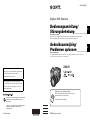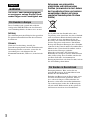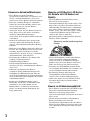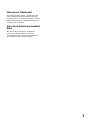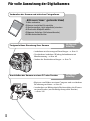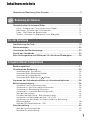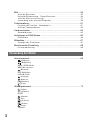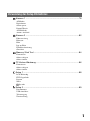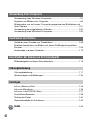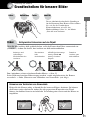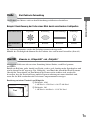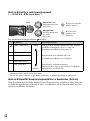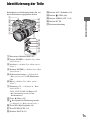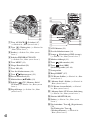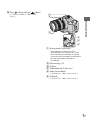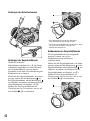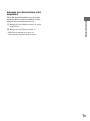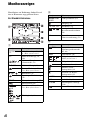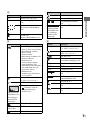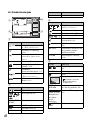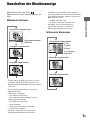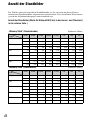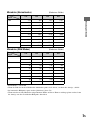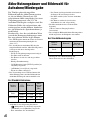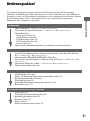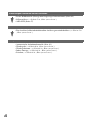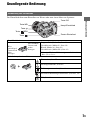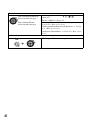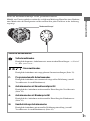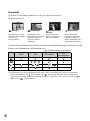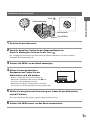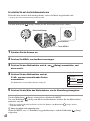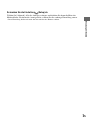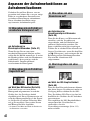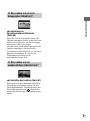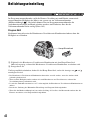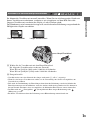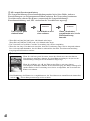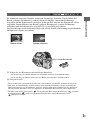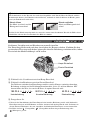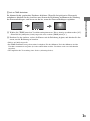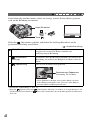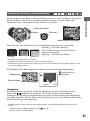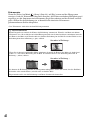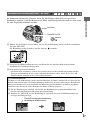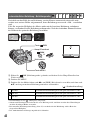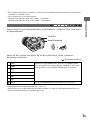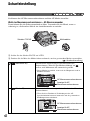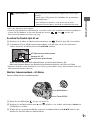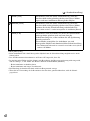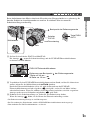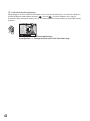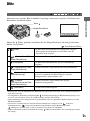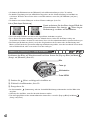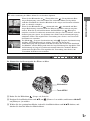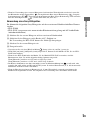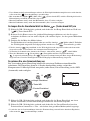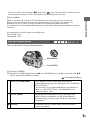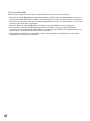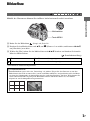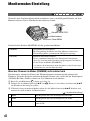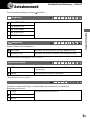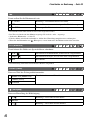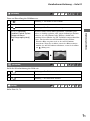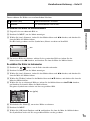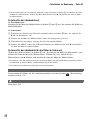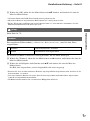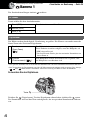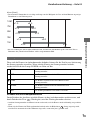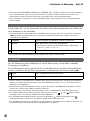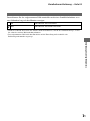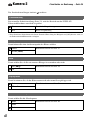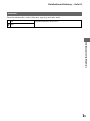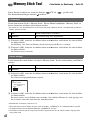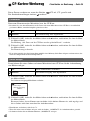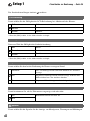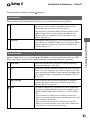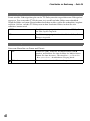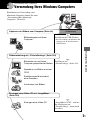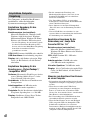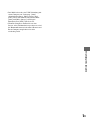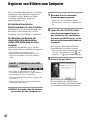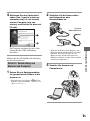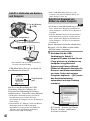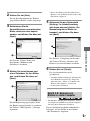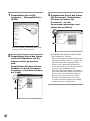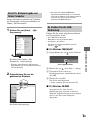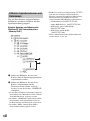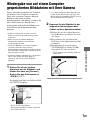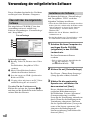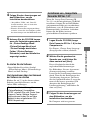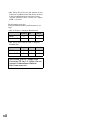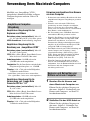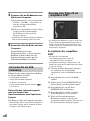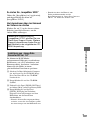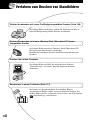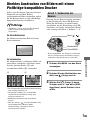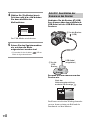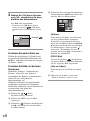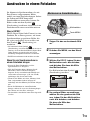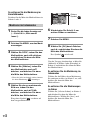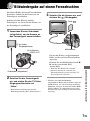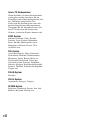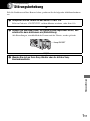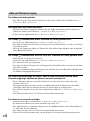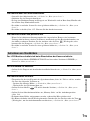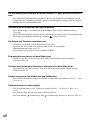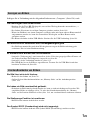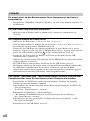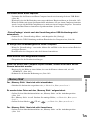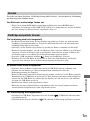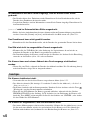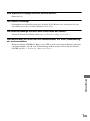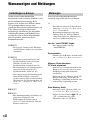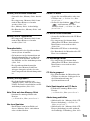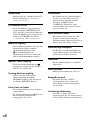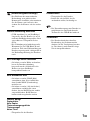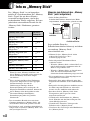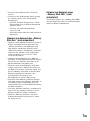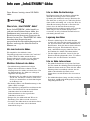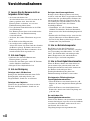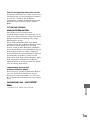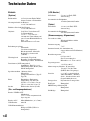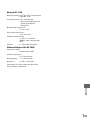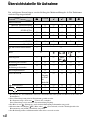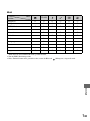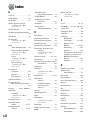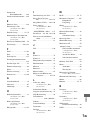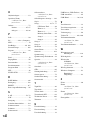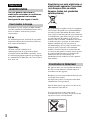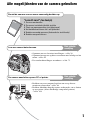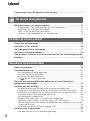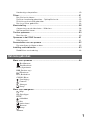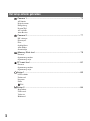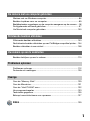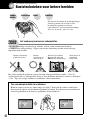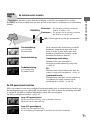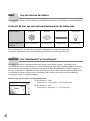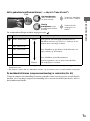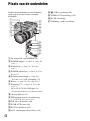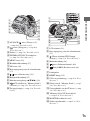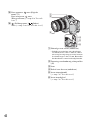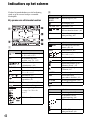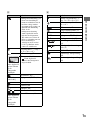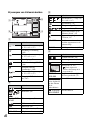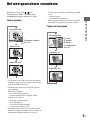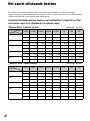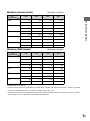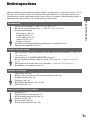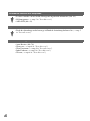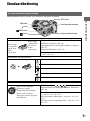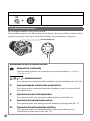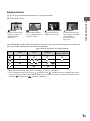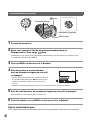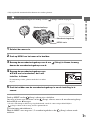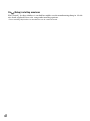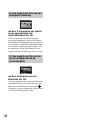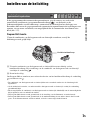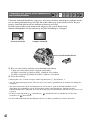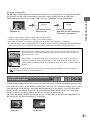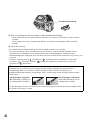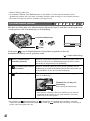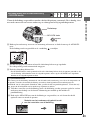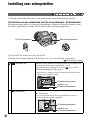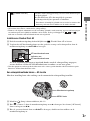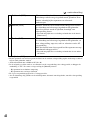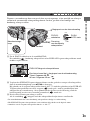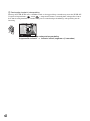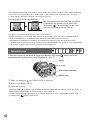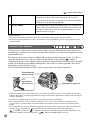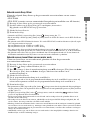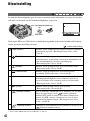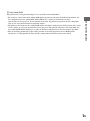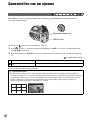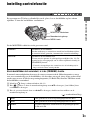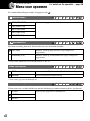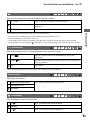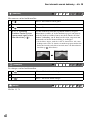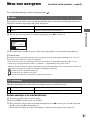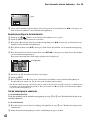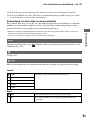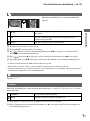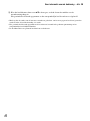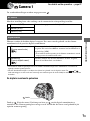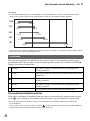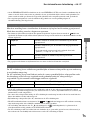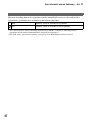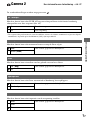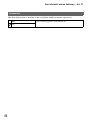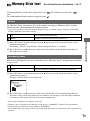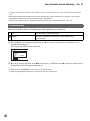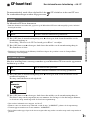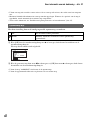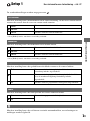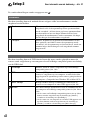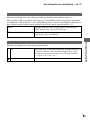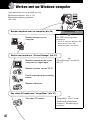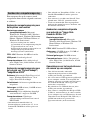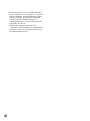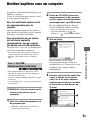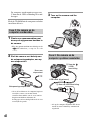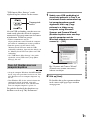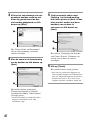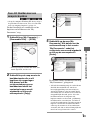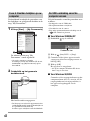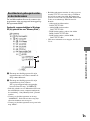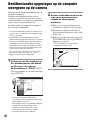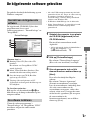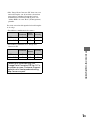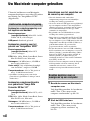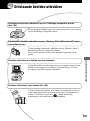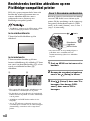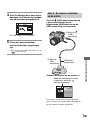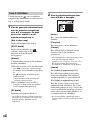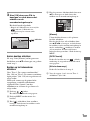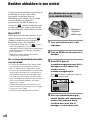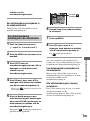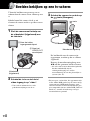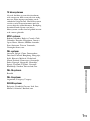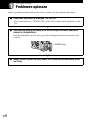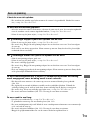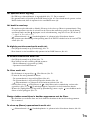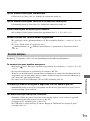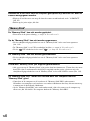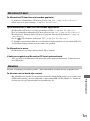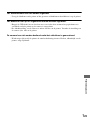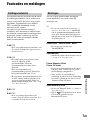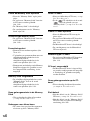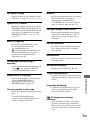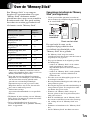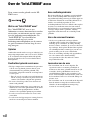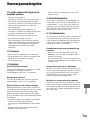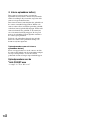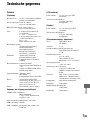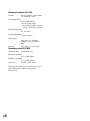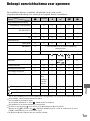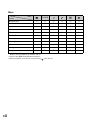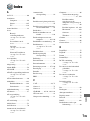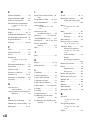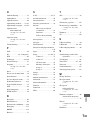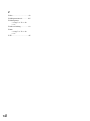Zusätzliche Informationen zu diesem Produkt/
Image Data Converter SR und Antworten zu häufig
gestellten Fragen können Sie auf unserer
Kundendienst-Website finden.
Extra informatie over deze camera/Image Data
Converter SR en antwoorden op veelgestelde vragen
vindt u op onze Customer Support-website voor
klantenondersteuning.
2-654-494-42(1)
© 2005 Sony CorporationPrinted in Japan
Gedruckt auf 100% Recyclingpapier mit Druckfarbe auf
Pflanzenölbasis ohne VOC (flüchtige organische
Bestandteile).
Gedrukt op 100% kringlooppapier met VOC (vluchtige
organische verbinding)-vrije inkt op basis van
plantaardige olie.
Digital Still Camera
Bedienungsanleitung/
Störungsbehebung
___________
Bedienungsanleitung
Bitte lesen Sie diese Anleitung und „Bitte zuerst lesen“ (getrennter Band) vor der Benutzung der
Kamera aufmerksam durch, und bewahren Sie sie zum späteren Nachschlagen auf.
Gebruiksaanwijzing/
Problemen oplossen
_________
Gebruiksaanwijzing
Lees deze gebruiksaanwijzing en "Lees dit eerst" (los boekje) zorgvuldig door vóórdat u de camera
voor het eerst bedient, en bewaar ze voor latere naslag.
DSC-R1
„Bitte zuerst lesen“ (getrennter Band)
Erläutert die Einrichtung und grundlegende Bedienung für
Aufnahme/Wiedergabe mit Ihrer Kamera.
"Lees dit eerst" (los boekje)
DE
NL

DE
2
Um Feuer- oder Berührungsgefahr
zu verringern, setzen Sie das Gerät
weder Regen noch Feuchtigkeit aus.
Dieses Produkt wurde geprüft und erfüllt die
Auflagen der EMV-Richtlinie für den Gebrauch
von Verbindungskabeln, die kürzer als 3 m sind.
Achtung
Die elektromagnetischen Felder bei den speziellen
Frequenzen können Bild und Ton dieser Kamera
beeinflussen.
Hinweis
Wird eine Unterbrechung (Ausfall) der
Datenübertragung durch statische Elektrizität oder
Elektromagnetismus verursacht, starten Sie die
Anwendung neu, oder klemmen Sie das
Kommunikationskabel (USB usw.) ab und wieder
an.
Entsorgung von gebrauchten
elektrischen und elektronischen
Geräten (anzuwenden in den Ländern
der Europäischen Union und anderen
europäischen Ländern mit einem
separaten Sammelsystem für diese
Geräte)
Das Symbol auf dem Produkt oder seiner
Verpackung weist darauf hin, dass dieses Produkt
nicht als normaler Haushaltsabfall zu behandeln
ist, sondern an einer Annahmestelle für das
Recycling von elektrischen und elektronischen
Geräten abgegeben werden muss. Durch Ihren
Beitrag zum korrekten Entsorgen dieses Produkts
schützen Sie die Umwelt und die Gesundheit Ihrer
Mitmenschen. Umwelt und Gesundheit werden
durch falsches Entsorgen gefährdet.
Materialrecycling hilft, den Verbrauch von
Rohstoffen zu verringern. Weitere Informationen
über das Recycling dieses Produkts erhalten Sie
von Ihrer Gemeinde, den kommunalen
Entsorgungsbetrieben oder dem Geschäft, in dem
Sie das Produkt gekauft haben.
Entsorgungshinweis: Bitte werfen Sie nur
entladene Batterien in die Sammelboxen beim
Handel oder den Kommunen.
Entladen sind Batterien in der Regel dann, wenn
das Gerät abschaltet und signalisiert „Batterie
leer“ oder nach längerer Gebrauchsdauer der
Batterien „nicht mehr einwandfrei funktioniert“.
Um sicherzugehen, kleben Sie die Batteriepole
z.B. mit einem Klebestreifen ab oder geben Sie
die Batterien einzeln in einen Plastikbeutel.
Deutsch
WARNUNG
Für Kunden in Europa
Für Kunden in Deutschland

DE
3
Hinweise zur Benutzung Ihrer Kamera
Verwendbare „Memory Stick“-Typen
(nicht mitgeliefert)
Das von dieser Kamera verwendete IC-
Speichermedium ist ein „Memory Stick“.
Es gibt zwei „Memory Stick“-Typen.
„Memory Stick“: Sie können einen
„Memory Stick“ mit Ihrer Kamera
verwenden.
„Memory Stick Duo“: Einsetzen eines
„Memory Stick Duo“ in einen Memory
Stick Duo-Adapter.
Memory Stick Duo-Adapter
• Einzelheiten zu „Memory Stick“, siehe
Seite 134.
Hinweise zum „InfoLITHIUM“-Akku
• Laden Sie den mitgelieferten Akku NP-FM50
auf, bevor Sie die Kamera zum ersten Mal
benutzen. (
t Schritt 1 in „Bitte zuerst lesen“)
• Der Akku kann vorzeitig wiederaufgeladen
werden, selbst wenn er noch nicht völlig
entladen ist. Selbst wenn der Akku nicht voll
aufgeladen ist, können Sie den teilweise
geladenen Akku in diesem Zustand benutzen.
• Wenn Sie beabsichtigen, den Akku längere Zeit
nicht zu benutzen, entladen Sie ihn vollständig,
nehmen Sie ihn aus der Kamera heraus, und
lagern Sie ihn dann an einem kühlen, trockenen
Ort. Diese Maßnahmen dienen zur
Aufrechterhaltung der Funktionsfähigkeit des
Akkus (Seite 137).
• Einzelheiten zu verwendbaren Akkus siehe
Seite 137.
Info zum Carl-Zeiss-Objektiv
Diese Kamera ist mit einem hochwertigen
Carl-Zeiss-Objektiv ausgestattet, das
ausgezeichnete Bilder reproduziert. Das
Objektiv dieser Kamera wird mit einem
aufwändigen MTF
#
-Messsystem geprüft,
das von Carl Zeiss (Deutschland)
zusammen mit der Sony Corporation
entwickelt wurde, und liefert eine hohe
Bildqualität, wie man sie von Carl-Zeiss-
Objektiven gewöhnt ist.
Außerdem ist das Objektiv für Ihre Kamera
T
*
-beschichtet, um unerwünschte
Reflexionen zu unterdrücken und Farben
naturgetreu zu reproduzieren.
#
MTF ist eine Abkürzung für Modulation
Transfer Function, ein bei der Qualitätsprüfung
angewandtes Messverfahren, bei dem die
Lichtmenge von einem bestimmten Punkt des
Motivs an der entsprechenden Position im Bild
gesammelt und gemessen wird.
Hinweise zum Netzgerät
• Vermeiden Sie Kurzschließen des Netzgerät-
Gleichstromsteckers mit einem
Metallgegenstand, weil dadurch eine
Funktionsstörung verursacht werden kann.
• Reinigen Sie den Gleichstromstecker des
Netzgerätes mit einem trockenen Wattestäbchen
o.Ä. Benutzen Sie den Stecker nicht in
verschmutztem Zustand. Bei verschmutztem
Stecker wird der Akku eventuell nicht richtig
geladen.
Kein Schadenersatz für
Aufnahmeinhalte
Falls Aufnahme oder Wiedergabe wegen einer
Funktionsstörung der Kamera oder des
Speichermediums usw. nicht durchführbar ist,
besteht kein Anspruch auf Schadenersatz.
Sicherstellungsempfehlung
• Um der potentiellen Gefahr von Datenverlust
vorzubeugen, sollten Sie Daten stets auf ein
anderes Speichermedium kopieren (sichern).
DE

DE
4
Hinweise zu Aufnahme/Wiedergabe
• Diese Kamera ist nicht staubdicht,
spritzwassergeschützt oder wasserdicht. Lesen
Sie die „Vorsichtsmaßnahmen“ (Seite 138)
durch, bevor Sie die Kamera in Betrieb nehmen.
• Bevor Sie einmalige Ereignisse aufnehmen,
sollten Sie eine Probeaufnahme machen, um
sich zu vergewissern, dass die Kamera
einwandfrei funktioniert.
• Achten Sie darauf, dass die Kamera nicht nass
wird. Wasser, das in das Innere der Kamera
eindringt, kann Funktionsstörungen
verursachen, die in manchen Fällen irreparabel
sein können.
• Richten Sie die Kamera nicht auf die Sonne
oder eine andere helle Lichtquelle. Es kann
sonst zu einer Funktionsstörung Ihrer Kamera
kommen.
• Benutzen Sie die Kamera nicht in der Nähe von
Geräten, die starke Radiowellen erzeugen oder
Strahlung abgeben. Die Kamera ist dann
möglicherweise nicht in der Lage, einwandfrei
aufzunehmen oder wiederzugeben.
• Die Benutzung der Kamera in sandiger oder
staubiger Umgebung kann zu
Funktionsstörungen führen.
• Falls Feuchtigkeitskondensation auftritt,
beseitigen Sie diese vor Benutzung der Kamera
(Seite 138).
• Schütteln oder Anstoßen der Kamera
vermeiden. Neben Funktionsstörungen und
Unfähigkeit der Bildaufzeichnung kann dies
auch zu Unbrauchbarkeit des Speichermediums
sowie zu Zerstörung, Beschädigung oder Verlust
von Bilddaten führen.
• Reinigen Sie die Blitzoberfläche vor der
Benutzung. Die Wärme des Blitzlichts kann
dazu führen, dass sich Schmutz auf der
Blitzoberfläche verfärbt oder daran haften
bleibt, was unzureichende Lichtabgabe zur
Folge haben kann.
Hinweise zu LCD-Monitor, LCD-Sucher
(für Modelle mit LCD-Sucher) und
Objektiv
• Da LCD-Monitor und LCD-Sucher unter
Einsatz von extrem genauer
Präzisionstechnologie hergestellt werden, sind
über 99,99 % der Pixel für effektiven Betrieb
funktionsfähig. Trotzdem kann es vorkommen,
dass einige winzige schwarze und/oder helle
Punkte (weiße, rote, blaue oder grüne) ständig
auf dem LCD-Monitor und im LCD-Sucher
sichtbar sind. Dies ist durch den
Herstellungsprozess bedingt und hat keinerlei
Einfluss auf die Aufnahme.
• Werden LCD-Monitor, Sucher oder Objektiv
längere Zeit direkter Sonnenbestrahlung
ausgesetzt, kann es zu Funktionsstörungen
kommen. Lassen Sie die Kamera nicht in der
Nähe eines Fensters oder im Freien liegen.
• Setzen Sie den LCD-Monitor keinem Druck
aus. Der Bildschirm könnte sich verfärben, was
zu einer Funktionsstörung führen könnte.
• Bei niedrigen Temperaturen kann ein
Nachzieheffekt auf dem LCD-Monitor
auftreten. Dies ist keine Funktionsstörung.
• Achten Sie darauf, dass das Objektiv keinen
Erschütterungen oder Gewaltanwendung
ausgesetzt wird.
Hinweis zur Bilddatenkompatibilität
• Diese Kamera entspricht dem von JEITA (Japan
Electronics and Information Technology
Industries Association) aufgestellten
Universalstandard DCF (Design rule for Camera
File system).
• Werden mit dieser Kamera aufgenommene
Bilder auf Fremdgeräten, bzw. mit
Fremdgeräten aufgenommene oder bearbeitete
Bilder auf dieser Kamera wiedergegeben, kann
eine einwandfreie Wiedergabe nicht garantiert
werden.
Schwarze (weiße/rote/blaue/grüne)
Punkte

DE
5
Warnung zum Urheberrecht
Fernsehprogramme, Filme, Videobänder und
andere Materialien können urheberrechtlich
geschützt sein. Unerlaubtes Aufnehmen solcher
Materialien kann gegen die Bestimmungen des
Urheberrechts verstoßen.
Die in dieser Anleitung verwendeten
Bilder
Bei den in dieser Anleitung als Beispiele
verwendeten Fotos handelt es sich um
reproduzierte Bilder, nicht um tatsächlich mit
dieser Kamera aufgenommene Bilder.

DE
6
Für volle Ausnutzung der Digitalkamera
Vorbereiten der Kamera und einfaches Fotografieren
„Bitte zuerst lesen“ (getrennter Band)
1 Akku vorbereiten
2 Kamera einschalten/Uhr einstellen
3 Speichermedium (nicht mitgeliefert) einsetzen
4 Gewünschte Bildgröße wählen
5 Bequeme Aufnahme (Vollautomatikmodus)
6 Bilder betrachten/löschen
Fortgeschrittene Benutzung Ihrer Kamera
Vorliegende
Anleitung
• Aufnehmen mit bevorzugten Einstellungen t Seite 31
• Verschiedene Aufnahme-/Wiedergabefunktionen mit
Menübenutzung t Seite 69
• Ändern der Standardeinstellungen t Seite 78
Anschließen der Kamera an einen PC oder Drucker
Vorliegende
Anleitung
• Kopieren von Bildern zu einem Computer und verschiedene
Bearbeitungsverfahren t Seite 91
• Ausdrucken von Bildern durch Direktanschluss der Kamera
an einen Drucker (nur PictBridge-kompatible Drucker)
t Seite 109

DE
7
Inhaltsverzeichnis
Hinweise zur Benutzung Ihrer Kamera......................................................3
Grundtechniken für bessere Bilder..........................................................11
Fokus – Erfolgreiches Fokussieren auf ein Objekt .......................................... 11
Belichtung – Einstellen der Lichtintensität....................................................... 12
Farbe – Die Effekte der Beleuchtung .............................................................. 13
Qualität – Hinweise zu „Bildqualität“ und „Bildgröße“..................................... 13
Identifizierung der Teile ...........................................................................15
Monitoranzeigen......................................................................................20
Umschalten der Monitoranzeige..............................................................23
Anzahl der Standbilder............................................................................24
Akku-Nutzungsdauer und Bilderzahl für Aufnahme/Wiedergabe ............26
Bedienungsablauf....................................................................................27
Grundlegende Bedienung .......................................................................29
Verwendung des Einstellrads.......................................................................... 29
Verwendung des Moduswahlknopfes ............................................................. 31
Verwendung von Menüposten......................................................................... 33
Verwendung des Bildschirms (Setup) ....................................................... 34
Anpassen der Aufnahmefunktionen an Aufnahmesituationen.................36
Belichtungseinstellung.............................................................................38
Aufnehmen mit Programmautomatik ............................................................... 38
Aufnehmen im Verschlusszeitprioritätsmodus ................................................ 39
Aufnehmen im Blendenprioritätsmodus .......................................................... 41
Aufnehmen im manuellen Belichtungsmodus................................................. 42
Wahl des Messmodus ..................................................................................... 44
Einstellen der Belichtung – Belichtungskorrektur............................................ 45
Aufnehmen mit Belichtungsspeicher – AE LOCK ........................................... 47
Aufnehmen von drei Bildern mit unterschiedlicher Belichtung –
Belichtungsreihe.............................................................................................. 48
Wahl der ISO-Empfindlichkeit – ISO................................................................ 49
Scharfeinstellung.....................................................................................50
Wahl der Autofokusmethode ........................................................................... 50
Manuelle Scharfeinstellung ............................................................................. 53
Benutzung der Kamera
Vor der Benutzung
Fortgeschrittenes Fotografieren

DE
8
Blitz ......................................................................................................... 55
Wahl des Blitzmodus ....................................................................................... 55
Manuelle Blitzbenutzung – Popup-Blitzmodus................................................ 56
Wahl der Blitzsynchronisierung ....................................................................... 57
Verwendung eines externen Blitzgerätes ........................................................ 58
Farbeinstellung .......................................................................................61
Einstellen der Farbtöne – Weißabgleich.......................................................... 61
Wahl der Farbreproduktion .............................................................................. 63
Serienaufnahme ..................................................................................... 65
Serienbildmodus.............................................................................................. 65
Aufnehmen im RAW-Modus....................................................................66
RAW-Modus..................................................................................................... 66
Bildaufbau............................................................................................... 67
Anzeigen des Gitternetzes .............................................................................. 67
Monitormodus-Einstellung ......................................................................68
Flimmerreduzierung......................................................................................... 68
Aufnahmemenü....................................................................................... 69
(Bildgrösse)
(Bildqualität)
Mode (AUFN-Modus)
BRK (Bel.reih.stufe)
(Blitzstufe)
PFX (Bildeffekt)
COLOR (Farbe)
(Sättigung)
(Kontrast)
(Konturen)
(Setup)
Wiedergabemenü....................................................................................72
(Ordner)
- (Schützen)
DPOF
(Drucken)
(Dia)
(Skalieren)
(Drehen)
(Setup)
Trimmen
Verwendung des Menüs

DE
9
Kamera 1 ...........................................................................................78
AF-Modus
Digitalzoom
Strom sparen
Datum/Uhrzeit
AF-Hilfslicht
Autom. Aufn.ktrl
Kamera 2 ...........................................................................................82
Fokuserweiterg
Blitzsync.
Blitz
Pop-up-Blitz
Flimmerreduzierung
Gitterlinie
Memory Stick Tool .............................................................................84
Formatieren
Ordner anlegen
Ordner ändern
CF-Karten-Werkzeug .........................................................................86
Formatieren
Ordner anlegen
Ordner ändern
Setup 1 ...............................................................................................88
LCD-Beleuchtg
EVF Gegenlicht
Piepton
Zebra
Sprache
Setup 2 ...............................................................................................89
Dateinummer
USB-Anschluss
Videoausgang
Uhreinstellung
Verwendung des Setup-Bildschirms
1
2
1
2

DE
10
Verwendung Ihres Windows-Computers................................................. 91
Kopieren von Bildern zum Computer ...................................................... 94
Wiedergabe von auf einem Computer gespeicherten Bilddateien mit
Ihrer Kamera ..................................................................................101
Verwendung der mitgelieferten Software ..............................................102
Verwendung Ihres Macintosh-Computers.............................................105
Verfahren zum Drucken von Standbildern ............................................ 108
Direktes Ausdrucken von Bildern mit einem PictBridge-kompatiblen
Drucker ................................................................................................. 109
Ausdrucken in einem Fotoladen............................................................ 113
Bildwiedergabe auf einem Fernsehschirm............................................ 115
Störungsbehebung................................................................................ 117
Warnanzeigen und Meldungen ............................................................. 130
Info zu „Memory Stick“ .......................................................................... 134
Info zum Microdrive...............................................................................136
Info zum „InfoLITHIUM“-Akku ...............................................................137
Vorsichtsmaßnahmen ...........................................................................138
Technische Daten ................................................................................. 140
Übersichtstabelle für Aufnahme............................................................ 142
Verwendung Ihres Computers
Ausdrucken von Bildern
Anschließen der Kamera an Ihr Fernsehgerät
Störungsbehebung
Sonstiges
Index
.................................................................................................... 144

DE
11
Benutzung der Kamera
Benutzung der Kamera
Grundtechniken für bessere Bilder
Wenn Sie den Auslöser halb gedrückt halten, stellt die Kamera den Fokus automatisch ein
(Autofokus). Achten Sie darauf, den Auslöser nur halb niederzudrücken.
Zum Aufnehmen schwer scharfzustellender Motive
t Seite 53
Ist das Bild trotz korrekter Fokussierung unscharf, wurde möglicherweise die Kamera
verwackelt.
t Siehe „Hinweise zum Verhindern von Verwackeln“ (wie folgt).
Fokus
Erfolgreiches Fokussieren auf ein Objekt
Sofortiges und
vollständiges
Niederdrücken des
Auslösers.
Den Auslöser
halb
niederdrücken.
AE/AF-Speicheranzeige
Anzeige blinkt ,
Anzeige leuchtet/
Piepton
Dann den
Auslöser ganz
niederdrücken.
Hinweise zum Verhindern von Verwackeln
Halten Sie die Kamera ruhig, während Sie die Arme am Körper abstützen. Sie können
die Kamera auch stabilisieren, indem Sie sich gegen einen Baum oder eine Wand
lehnen. An dunklen Orten ist zusätzlich die Verwendung eines Stativs und des Blitzes zu
empfehlen.
Fokus Belichtung Farbe Qualität
Dieser Abschnitt beschreibt die Grundlagen
für die Benutzung Ihrer Kamera. Hier erfahren
Sie, wie Sie die verschiedenen
Kamerafunktionen, wie z.B. den
Moduswahlknopf (Seite 31), die Menüs
(Seite 69) usw. benutzen.
96
1M
FINE
101
30
MAF
F2.8
110min

DE
12
Durch Einstellen der Belichtung und der ISO-Empfindlichkeit können Sie verschiedene
Aufnahmeergebnisse erzeugen. Die Belichtung ist die Lichtmenge, die bei der
Verschlussauslösung in die Kamera gelangt.
Einstellen der ISO-Empfindlichkeit
ISO ist die Maßeinheit (Empfindlichkeit), die bestimmt, wie viel Licht der Bildsensor
(entspricht dem Film) empfängt. Abhängig von der ISO-Empfindlichkeit erhält man bei
gleicher Belichtung unterschiedliche Aufnahmeergebnisse.
Zum Einstellen der ISO-Empfindlichkeit t Seite 49
Belich-
tung
Einstellen der Lichtintensität
Überbelichtung
= zu viel Licht
Weißliches Bild
Im Vollautomatikmodus wird die
Belichtung automatisch auf den korrekten
Wert eingestellt. Mithilfe der folgenden
Funktionen ist jedoch auch eine manuelle
Einstellung möglich.
Manuelle Belichtung:
Gestattet manuelle Einstellung von
Verschlusszeit und Blendenwert.
t Seite 42
EV:
Gestattet eine Korrektur der von der
Kamera ermittelten Belichtung.
t Seite 45
Messmodus:
Gestattet die Wahl des zu messenden
Motivbereichs zur Ermittlung der
Belichtung. t Seite 44
Korrekte Belichtung
Unterbelichtung
= zu wenig Licht
Dunkleres Bild
Hohe ISO-Empfindlichkeit
Liefert helle Bilder selbst bei Aufnahmen an dunklen Orten.
Das Bild neigt jedoch zum Verrauschen.
Niedrige ISO-Empfindlichkeit
Das Bild wird feinkörniger.
Bei unzulänglicher Belichtung kann das Bild jedoch dunkler werden.
V
ersc
hl
ussze
i
t = Zeitdauer, während der die
Kamera Licht empfängt
Blende = Größe der Öffnung, durch die das Licht
einfällt
ISO =
Aufnahmeempfindlichkeit
Belichtung:

DE
13
Benutzung der Kamera
Die Färbung des Motivs wird von den Beleuchtungsverhältnissen beeinflusst.
Beispiel: Beeinflussung der Farbe eines Bilds durch verschiedene Lichtquellen
Im Vollautomatikmodus werden die Farbtöne automatisch eingestellt.
Mithilfe des Weißabgleichs können Sie die Farbtöne aber auch manuell einstellen (Seite 61).
Ein digitales Bild setzt sich aus einer Sammlung kleiner Punkte, auch Pixel genannt,
zusammen.
Enthält ein Bild eine große Anzahl von Pixeln, wird es groß, benötigt mehr Speicherplatz und
wird in feinen Details angezeigt. Die „Bildgröße“ wird durch die Anzahl der Pixel bestimmt.
Obwohl die Unterschiede auf dem Monitor der Kamera nicht sichtbar sind, werden Sie
feststellen, dass die Detailauflösung und die Datenverarbeitungszeit unterschiedlich sind,
wenn Sie das Bild ausdrucken oder auf einem Computermonitor anzeigen.
Beziehung zwischen Pixelzahl und Bildgröße
Farbe
Die Effekte der Beleuchtung
Wetter/Beleuchtung
Tageslicht Bewölkung Leuchtstofflampe Glühlampe
Eigenschaften des
Lichts
Weiß (normal) Bläulich Blaustich Rötlich
Qualität
Hinweise zu „Bildqualität“ und „Bildgröße“
1 Bildgröße: 10M
3.888 Pixel × 2.592 Pixel = 10.077.696 Pixel
2 Bildgröße: 1M
1.296 Pixel × 864 Pixel = 1.119.744 Pixel
864
1296
3888
2592
1
2
Pixel

DE
14
Wahl der Bildgröße je nach Verwendungszweck
(t Schritt 4 in „Bitte zuerst lesen“)
Die Standardeinstellungen sind mit markiert.
* Die mit der Kamera aufgenommenen Bilder haben das gleiche 3:2-Seitenverhältnis wie das für
Fotoabzüge oder Postkarten usw. verwendete.
** Dies ist ein größeres Format als A3. Bilder des Formats A3 können mit Rand gedruckt werden.
Wahl der Bildqualität (Komprimierungsverhältnis) in Kombination (Seite 69)
Beim Speichern digitaler Bilder können Sie das Komprimierungsverhältnis wählen. Wenn Sie
ein hohes Komprimierungsverhältnis wählen, verschlechtert sich die Detailfeinheit, aber Sie
erhalten eine kleinere Dateigröße.
Pixel
Viele Pixel (Hohe
Bildqualität und große
Dateigröße)
Beispiel: Drucken bis
Format A3/A3+**
Wenige Pixel
(Niedrige Bildqualität,
aber kleine
Dateigröße)
Beispiel: Zum
Erstellen von
Webseiten
Bildgröße* Benutzungsrichtlinien
10M (3888×2592) Größer
Kleiner
Zum Speichern wichtiger Bilder oder zum Drucken
von Bildern im Format A3/A3+** oder von
hochauflösenden Bildern im Format A4.
7M (3264×2176)
5M (2784×1856) Zum Drucken im A4-Format oder von
hochauflösenden Bildern im A5-Format
3M (2160×1440)
1M (1296×864) Zum Drucken im Postkartenformat
Zum Aufnehmen einer großen Anzahl von Bildern
Zum Erstellen von Webseiten

DE
15
Benutzung der Kamera
Identifizierung der Teile
Einzelheiten zur Bedienung finden Sie auf
den in Klammern angegebenen Seiten.
A Erweiterter Zubehörschuh (58)
B Lampe POWER (
t Schritt 2 in „Bitte
zuerst lesen“)
C Auslöser (
t Schritt 5 in „Bitte zuerst
lesen“)
D Schalter POWER (
t Schritt 2 in „Bitte
zuerst lesen“)
E Selbstauslöserlampe (
t Schritt 5 in
„Bitte zuerst lesen“)/AF-Illuminator
(80)
F Blitz (
t Schritt 5 in „Bitte zuerst
lesen“)
G Zoomring (78,
t Schritt 5 in „Bitte
zuerst lesen“)
24 28 35 50 70 100 120 Equiv.135
• Bei Umrechnung auf eine 35-mm-
Kleinbildkamera.
H Taste (Blitz) (55)
I Basispunkt der Entfernungsmarke
(
t Schritt 5 in „Bitte zuerst lesen“)
J Taste WB (Weißabgleich) (61)
K Taste PUSH AUTO (53)
L Schalter FOCUS (53)
M Buchse ACC (Zubehör) (58)
N Buchse (USB) (96)
O Buchse VIDEO OUT (115)
P Buchse DC IN
Q Buchsenabdeckung
1
2
3
7
4
5
6
8
q;
9
qa
qs
qd
qf
qg
qh
qj

DE
16
A Taste AE LOCK/ (Löschen) (47,
t Schritt 6 in „Bitte zuerst lesen“)
B Taste (Wiedergabe) (
t Schritt 6 in
„Bitte zuerst lesen“)
C Sucher (
t Schritt 5 in „Bitte zuerst
lesen“)
D Schalter FINDER/AUTO/LCD
(
t Schritt 5 in „Bitte zuerst lesen“)
E Taste MENU (33)
F Haupt-Einstellrad (29)
G Taste ISO (49)
H Öse für Schulterriemen (18)
I Taste (Monitorstatus) (23)
J Zusatz-Einstellrad (29)
K Multiselektor (v/V/b/B) (33)
L Schalter /CF („Memory Stick“/
CF-Karte) (
t Schritt 3 in „Bitte zuerst
lesen“)
M Zugriffslampe (
t Schritt 3 in „Bitte
zuerst lesen“)
A LCD-Monitor (23)
B Öse für Schulterriemen (18)
C Lampe (Blitzladung)/CHG (orange)
(
t Schritt 1 in „Bitte zuerst lesen“)
D Moduswahlknopf (31)
E Taste (Messmodus) (44)
F Taste (Serie)/BRK
(Belichtungsreihe) (65, 48)
G Lautsprecher
H Knopf RESET (117)
I CF-Karten-Schlitz (
t Schritt 3 in „Bitte
zuerst lesen“)
J „Memory Stick“-Schlitz (
t Schritt 3 in
„Bitte zuerst lesen“)
K CF-Karten-Auswerfhebel (
t Schritt 3
in „Bitte zuerst lesen“)
L „Memory Stick“/CF-Karten-Abdeckung
(
t Schritt 3 in „Bitte zuerst lesen“)
M Schalter MONITOR (68)
N Sucher (
t Schritt 5 in „Bitte zuerst
lesen“)
O Für Aufnahme: Taste (Digitalzoom)
(78)
Für Wiedergabe: Taste
(Wiedergabezoom) (
t Schritt 6 in
„Bitte zuerst lesen“)
1
2
3
4
5
6
7
8
9
q;
qa
qs
qd
1
2
3
4
5
6
7
9
8
qs
q;
qa
qd
qf
qg
qh

DE
17
Benutzung der Kamera
P Taste (Selbstauslöser)/ (Index)
(
t Schritt 5 und 6 in „Bitte zuerst
lesen“)
A Stativgewinde (Unterseite)
• Verwenden Sie ein Stativ mit einer
Schraubenlänge von weniger als 5,5 mm.
Stative mit längerer Schraube als 5,5 mm
lassen sich nicht einwandfrei an der Kamera
befestigen und können die Kamera
beschädigen.
B Fokussierring (53)
C Objektiv
D Akkufachdeckel (Unterseite)
E Akku-Auswerfhebel
(
t Schritt 1 in „Bitte zuerst lesen“)
F Akkufach
(
t Schritt 1 in „Bitte zuerst lesen“)
1
2
3
4
5
6

DE
18
Anbringen des Schulterriemens
Anbringen der Gegenlichtblende
Wenn Sie bei hellen
Beleuchtungsverhältnissen, z.B. im Freien,
aufnehmen, empfehlen wir den Gebrauch
der Gegenlichtblende, um eine durch
Streulicht verursachte Verschlechterung der
Bildqualität zu verringern.
Halten Sie die Gegenlichtblende, wie unten
gezeigt, indem Sie die Markierung an
der Gegenlichtblende auf die Markierung
am Objektiv ausrichten, und bringen Sie die
Gegenlichtblende am Objektiv an (1).
Drehen Sie die Gegenlichtblende im
Uhrzeigersinn, bis sie einrastet, um sie auf
das Symbol z (2) auszurichten.
• Der Objektivdeckel kann bei montierter
Gegenlichtblende angebracht werden.
• Wenn die Gegenlichtblende angebracht ist, kann
sie das Licht des Blitzes und des AF-
Illuminators blockieren.
Aufbewahren der Gegenlichtblende
Die Gegenlichtblende kann umgedreht
montiert werden, um sie bei
Nichtbenutzung an der Kamera
aufzubewahren.
Halten Sie die Gegenlichtblende, wie unten
gezeigt, indem Sie die Markierung an der
Gegenlichtblende auf die Markierung am
Objektiv ausrichten, und bringen Sie die
Gegenlichtblende am Objektiv an (1).
Drehen Sie die Gegenlichtblende im
Uhrzeigersinn, bis sie einrastet, um sie auf
das Symbol z (2) auszurichten.
2
1
2
1

DE
19
Benutzung der Kamera
Anbringen einer Konverterlinse (nicht
mitgeliefert)
Wenn Sie den Blickwinkel erweitern oder
entfernte Motive näher heranholen wollen,
bringen Sie eine Konverterlinse an.
1 Bringen Sie den Objektivadapter an (nicht
mitgeliefert).
2 Bringen Sie eine Konverterlinse an.
• Einzelheiten entnehmen Sie bitte der
Gebrauchsanleitung Ihrer Konverterlinse.

DE
20
Monitoranzeigen
Einzelheiten zur Bedienung finden Sie auf
den in Klammern angegebenen Seiten.
Bei Standbild-Aufnahme
A
B
C
Anzeige Bedeutung
Akku-Restzeit (t Schritt 1
in „Bitte zuerst lesen“)
E Akku-Warnanzeige (26,
130)
Moduswahlknopf
(Szenenwahl) (32)
P S A M Moduswahlknopf (31)
Kamera-Modus (
t Schritt
5 in „Bitte zuerst lesen“)
Blitzmodus (55)
Rote-Augen-Reduzierung
(55)
REAR Blitzsynchronisierung (57)
Externer Blitz (58)
Zoomfaktor (78,
t Schritt
5 in „Bitte zuerst lesen“)
Weißabgleich (61)
110min
SL
1.3
WB
Anzeige Bedeutung
Adobe RGB
VIVID
Farbreproduktion (63)
Sättigung (70)
AF-Modus (51)
Anzeige für AF-
Messzonensucherrahmen
(50)
1.0m Manuelle
Fokussierentfernung (53)
Anzeige Bedeutung
BRK Serienbild-/
Belichtungsreihenmodus
(65, 48)
RAW RAW-Modus (66)
Bildgröße (
t Schritt 4 in
„Bitte zuerst lesen“)
FINE STD Bildqualität (69)
Aufnahmeordner (84)
„Memory Stick“-
Restkapazität (24)
Restliche CF-Karten-
Restkapazität (25)
±0.7EV Belichtungsstufenwert (48)
400 Restbildzahl (24)
C:32:00 Selbstdiagnose-Anzeige
(130)
Datum/Uhrzeit (80)
S AF M A F
C AF
5M
10M 7M
1M3M
101

DE
21
Benutzung der Kamera
D
E
F
Anzeige Bedeutung
E Batterie leer (26, 130)
+ Spotmessungs-Fadenkreuz
(44)
AF-
Messzonensucherrahmen
(50)
PUSH AF/
Fokussierhilfsrahmen (53)
Anzeige Bedeutung
Verwacklungswarnung (11)
• Zeigt an, dass Verwacklung
die Aufnahme scharfer
Bilder wegen
unzureichender
Beleuchtung verhindert. Sie
können selbst bei
Erscheinen der
Verwacklungswarnung
noch aufnehmen. Wir
empfehlen jedoch, den Blitz
zur Aufhellung oder ein
Stativ oder anderes
Hilfsmittel zur
Stabilisierung der Kamera
zu verwenden.
Selbstauslöser (t Schritt 5
in „Bitte zuerst lesen“)
AF-Illuminator (80)
(nicht auf dem
Bildschirm auf
der vorherge-
henden Seite
angezeigt)
Histogramm (23, 45)
• erscheint, wenn die
Histogrammanzeige
deaktiviert ist.
Bildeffekt (70)
00:00:00
[00:03:00]
TIME-Aufnahme (43)
Zebra (46)
ON
Kontrast (71)
Konturen (71)
Belichtungsmessmodus
(44)
(nicht auf dem
Bildschirm auf
der vorherge-
henden Seite
angezeigt)
Menüleiste/Führungsmenü
(33)
Anzeige Bedeutung
z AE/AF-Speicher (t Schritt
5 in „Bitte zuerst lesen“)
Makro (
t Schritt 5 in
„Bitte zuerst lesen“)
ISO-Wert (49)
NR Langzeit-
Rauschunterdrückung (40)
125 Verschlusszeit (39)
TIME TIME-Aufnahme (43)
F3.5 Blendenwert (41)
Belichtungskorrekturskala
(45)
Weißabgleich-
Feineinstellskala (62)
AE LOCK (47)
Manuelle Scharfeinstellung
(53)
Manueller Fokusspeicher
(53)
Anzeige Bedeutung
DPOF

DE
22
Bei Standbildwiedergabe
A
B
C
D
Anzeige Bedeutung
Akku-Restzeit (t Schritt 1
in „Bitte zuerst lesen“)
PictBridge-Verbindung
(110)
Wiedergabemodus (
t
Schritt 6 in „Bitte zuerst
lesen“)
- Schützen (73)
Druckauftragssymbol
(DPOF) (113)
PictBridge
Druckauswahlsymbol (111)
Zoomfaktor (
t Schritt 6 in
„Bitte zuerst lesen“)
Abtrennverbot des USB-
Kabels (112)
Anzeige Bedeutung
Blitz
Weißabgleich (61)
Adobe RGB
VIVID
Farbreproduktion (63)
ISO-Wert (49)
500 Verschlusszeit (39)
F3.5 Blendenwert (41)
110min
1M
12/12
ISO
400 500 F3.5
C:32:00
+2.0EV
Adobe RGB
ZURCK/WEIT
1
2
3
4
110min
1.3
WB
101-0012 Ordner-Dateinummer (72)
Anzeige Bedeutung
Bildgröße (t Schritt 4 in
„Bitte zuerst lesen“)
Aufnahmeordner (84)
Wiedergabeordner (72)
Ordner wechseln (72)
„Memory Stick“-
Restkapazität (24)
CF-Karten-Restkapazität
(25)
8/8 12/12 Bildnummer/Anzahl der im
ausgewählten Ordner
enthaltenen Bilder
C:32:00 Selbstdiagnose-Anzeige
(130)
Anzeige Bedeutung
Belichtungsmessmodus
(44)
+2.0EV Belichtungswert (42, 45)
Zebra
Histogramm (23, 45)
• erscheint, wenn die
Histogrammanzeige
deaktiviert ist.
2005 1 1
9:30 AM
Aufnahmedatum/-uhrzeit
des Wiedergabebilds (80)
(nicht auf dem
Bildschirm in
der linken
Spalte
angezeigt)
Menüleiste/Führungsmenü
(33)
ZURCK/
WEIT
Bilder auswählen
Anzeige Bedeutung
5M
10M 7M
1M3M
101
101
DPOF

DE
23
Benutzung der Kamera
Umschalten der Monitoranzeige
Mit jedem Drücken der Taste
(Monitorstatus) ändert sich die Anzeige wie
folgt.
Während der Aufnahme
* Wenn [Zebra] auf [Ein] gesetzt wird, werden
außerdem diagonale Streifen angezeigt, um
Bereiche mit hohem Helligkeitspegel zu prüfen
(Seite 46).
• In den folgenden Situationen erscheint das
Histogramm nicht:
Während der Aufnahme
– Das Menü wird angezeigt.
– Sie nehmen im Digitalzoombereich auf.
Während der Wiedergabe
– Das Menü wird angezeigt.
– Im Indexmodus
– Sie benutzen den Wiedergabezoom.
– Sie drehen Standbilder.
• Ein großer Unterschied im angezeigten
Histogramm/Zebramuster kann bei der
Aufnahme (vor dem Drücken des Auslösers
angezeigtes Bild) und während der Wiedergabe
(nach dem Drücken des Auslösers angezeigtes
Bild) auftreten, wenn:
– der Blitz ausgelöst wird.
– bei langer oder kurzer Verschlusszeit.
• Für Bilder, die mit anderen Kameras
aufgenommen wurden, erscheint das
Histogramm möglicherweise nicht.
Während der Wiedergabe
30 F2.8
M AF
P
110min
1M
-2 1 0 1
30 F2.8
-2 2+1 0 1
30 F2.8
-2 2+1 0 1
FINE
101
Histogramm eingeschaltet*
Anzeigen ausgeschaltet
Anzeigen eingeschaltet
Histogrammanzeige
(Seite 45)
1M
10:30
PM
2005 1 1101
-
0003
110min
AWB
ISO160 30 F2.8
ZURCK/WEIT
Histogramm eingeschaltet*
Anzeigen ausgeschaltet
Anzeigen eingeschaltet
Y (Luminanz)
(Seite 45)
R (rot)
G (grün)
B (blau)

DE
24
Anzahl der Standbilder
Die Tabellen geben die ungefähren Standbildzahlen an, die auf einem mit dieser Kamera
formatierten Speichermedium aufgenommen werden können. Die tatsächlichen Werte können
je nach den Aufnahmebedingungen unterschiedlich sein.
Anzahl der Standbilder (Werte für Bildqualität [Fein] in der oberen, und [Standard]
in der unteren Zeile.)
„Memory Stick“ (Normalmodus)
(Einheiten: Bilder)
„Memory Stick“ (RAW-Modus) (Einheiten: Bilder)
Kapazität
Größe
32MB 64MB 128MB 256MB 512MB 1GB 2GB 4GB
10M 6 12 25 46 94 192 394 779
12 25 51 92 188 384 789 1559
7M 8 16 32 59 121 247 506 1000
15 30 60 109 223 456 934 1847
5M 12 24 49 89 181 370 759 1500
24 49 98 178 363 741 1519 3001
3M 20 41 82 148 302 617 1266 2501
40 82 164 297 605 1235 2532 5003
1M 57 115 232 420 854 1743 3574 7063
122 246 493 892 1815 3705 7596 15009
Kapazität
Größe
32MB 64MB 128MB 256MB 512MB 1GB 2GB 4GB
10M 1 2 4 8 18 37 76 150
1 2 5 9 20 41 84 167
7M 1 2 5 9 19 38 79 157
1 2 510204185169
5M 1 2 5 9 20 41 84 166
1 2 510214389176
3M 1 2 510214288174
1 2 510214491180
1M 1 2 510224492182
1 3 610224593184

DE
25
Benutzung der Kamera
Microdrive (Normalmodus) (Einheiten: Bilder)
Microdrive (RAW-Modus) (Einheiten: Bilder)
• RAW-Modus t Seite 66
• Wenn die Zahl der noch verbleibenden Aufnahmen größer als 9.999 ist, erscheint die Anzeige „>9999“.
• Sie können die Bildgröße später ändern ([Skalieren], Seite 76).
• Wenn mit älteren Sony-Modellen aufgenommene Bilder auf dieser Kamera wiedergegeben werden, kann
die Anzeige von der tatsächlichen Bildgröße abweichen.
Kapazität
Größe
1GB 2GB 4GB 6GB
10M 213 405 811 1217
426 811 1622 2434
7M 273 520 1041 1562
505 961 1922 2883
5M 410 780 1561 2343
821 1561 3123 4686
3M 684 1301 2603 3905
1369 2603 5206 7810
1M 1933 3674 7349 11026
4108 7809 15618 23431
Kapazität
Größe
1GB 2GB 4GB 6GB
10M 41 78 156 235
45 86 173 260
7M 43 81 163 245
46 88 176 265
5M 45 86 173 259
48 91 183 274
3M 47 90 181 271
49 93 187 281
1M 49 94 189 284
50 96 192 288

DE
26
Akku-Nutzungsdauer und Bilderzahl für
Aufnahme/Wiedergabe
Die Tabellen geben die ungefähre
Bilderzahl und die Akku-Nutzungszeiten
an, die im Modus [Normal] mit voll
aufgeladenem Akku (mitgeliefert) bei einer
Umgebungstemperatur von 25°C für
Aufnahme/Wiedergabe verfügbar sind. Die
Zahlen der Bilder, die aufgezeichnet oder
wiedergegeben werden können, beinhalten
das Auswechseln des Speichermediums je
nach Bedarf.
Beachten Sie, dass die tatsächlichen Werte
je nach den Benutzungsbedingungen unter
den angegebenen Werten liegen können.
• Die Akkukapazität nimmt im Laufe der Zeit mit
zunehmender Benutzungshäufigkeit ab
(Seite 137).
• Die Anzahl der für Aufnahme/Wiedergabe
möglichen Bilder und die Akku-Nutzungsdauer
verringern sich unter den folgenden
Bedingungen:
– Wenn die Umgebungstemperatur niedrig ist.
– Der Blitz wird oft benutzt.
– Die Kamera ist oft ein- und ausgeschaltet
worden.
– Häufige Zoombenutzung.
– [LCD-Beleuchtg] oder [EVF Gegenlicht] ist
auf [Hell] eingestellt.
– [AF-Modus] ist auf [Serie] eingestellt.
– Wenn der Akku schwach ist.
• Bei Verwendung einer CF-Karte können die
Akku-Nutzungsdauer und die Bilderzahl für
Aufnahme/Wiedergabe unterschiedlich sein.
Bei Standbild-Aufnahme
• Aufnahme in den folgenden Situationen:
– (Bildqualität) ist auf [Fein] eingestellt.
– [AF-Modus] ist auf [Monitor] eingestellt.
– Eine Aufnahme alle 30 Sekunden.
– Der Zoom wird abwechselnd zwischen den
Stellungen W und T umgeschaltet.
– Der Blitz wird bei jeder zweiten Aufnahme
ausgelöst.
– Die Kamera wird nach jeweils zehn
Aufnahmen ein- und ausgeschaltet.
• Die Messmethode basiert auf dem CIPA-
Standard.
(CIPA: Camera & Imaging Products
Association)
• Die verfügbare Bilderzahl/Akku-Nutzungsdauer
bleibt ungeachtet der Bildgröße unverändert.
Bei Standbildwiedergabe
• Wiedergabe einer Einzelbildfolge mit
Intervallen von etwa drei Sekunden
Speicher-
medium
LCD/
Sucher
Bilderzahl
Akku-
Nutzungs-
dauer
(Min.)
„Memory
Stick“
LCD ca. 500 ca. 250
Sucher ca. 520 ca. 260
Microdrive LCD ca. 460 ca. 230
Sucher ca. 480 ca. 240
Speicher-
medium
Bilderzahl
Akku-
Nutzungs-
dauer (Min.)
„Memory
Stick“
ca. 11000 ca. 550
Microdrive ca. 6600 ca. 330

DE
27
Benutzung der Kamera
Bedienungsablauf
Das folgende Diagramm zeigt den Ablauf der Bedienungsvorgänge für Vorbereitung,
Aufnahme und Wiedergabe. Wenn Sie nicht genau wissen, wann oder wie eine Funktion zu
benutzen ist, oder was in bestimmten Situationen zu tun ist, bedienen Sie die Kamera anhand
des Ablaufdiagramms. Dieses Ablaufdiagramm ist mit verschiedenen eingestellten
Funktionen zum Aufnehmen vorgesehen.
Vorbereitung
• Akku vorbereiten (t Schritt 1 in „Bitte zuerst lesen“)
• Vorbereiten des Speichermediums (t Schritt 3 in „Bitte zuerst lesen“)
• Grundeinstellung
Strom sparen (Seite 79)
Datum/Uhrzeit (Seite 80)
LCD-Beleuchtg (Seite 88)
EVF Gegenlicht (Seite 88)
Piepton (Seite 88)
• Anpassen der Aufnahmefunktionen an Aufnahmesituationen (Seite36)
Kontrollen vor der Aufnahme
• Legen Sie den Bildausschnitt entweder mit dem Sucher oder dem LCD-Monitor
fest (
t Schritt 5 in „Bitte zuerst lesen“)
• Monitormodus (FRAMING/PREVIEW) (Seite 68)
• Auswahl des Speichermediums („Memory Stick“/CF-Karte) (t Schritt 3 in „Bitte
zuerst lesen“)
• Gewünschte Bildgröße wählen (t Schritt 4 in „Bitte zuerst lesen“)
• Flimmerreduzierung (Seite 68)
Einstellungen für die Aufnahme
• AUFN-Modus (Seite 66)
• Fokus (AF-Modus/AF-Messzonensucherrahmen) (Seite 50)
• Belichtungsmessmodus (Seite 44)
• Weißabgleich (Seite 61)
• Serienbild-/Belichtungsreihenmodus (Seiten 65, 48)
• Blitzmodus (Seite 55)
Korrekturen unmittelbar vor der Aufnahme
• Zoom (Seite 78)
• Weißabgleich-Feineinstellung (Seite 62)
• Belichtungskorrektur (Seite 45)
• Blitzstufe (Seite 70)
• Fokus (Seite 53)
• Fokussierrahmenposition (Seite 53)

DE
28
Einstellungen unmittelbar vor der Aufnahme
• Letzte Bildkontrolle (Histogramm/Angezeigte Informationen) (Seite 45)
• Selbstauslöser (t Schritt 5 in „Bitte zuerst lesen“)
• AE LOCK (Seite 47)
Aufnahme
• Den Auslöser halb niederdrücken/den Auslöser ganz niederdrücken (t Schritt 5 in
„Bitte zuerst lesen“)
Überprüfen der Aufnahme
• Automatische Aufnahmekontrolle (Seite 81)
• Wiedergabe (t Schritt 6 in „Bitte zuerst lesen“)
• Wiedergabezoom (t Schritt 6 in „Bitte zuerst lesen“)
• Index-Anzeige (t Schritt 6 in „Bitte zuerst lesen“)
• Löschen (t Schritt 6 in „Bitte zuerst lesen“)

DE
29
Benutzung der Kamera
Grundlegende Bedienung
Das Einstellrad dient zum Einstellen von Werten oder zum Auswählen von Optionen.
Verwendung des Einstellrads
Haupt-Einstellrad
Program Shift (Modus P) (Seite 38)
Verschlusszeit (Modus S) (Seite 39)
Blende (Modus A) (Seite 41)
Verschlusszeit (Modus M) (Seite 42)
Vorheriges/Nächstes Bild anzeigen
t Schritt 6 in
„Bitte zuerst lesen“
In Verbindung mit anderen Tasten
Blitzmodus (Seite 55)
Weißabgleichmodus (Seite 61)
Belichtungsmessmodus (Seite 44)
Serienbild-/Belichtungsreihenmodus (Seiten 65, 48)
ISO (Seite 49)
Haupt-Einstellrad
Zusatz-Einstellrad
Taste ISO
Tas te W B
Taste
Tas te /B RK
Taste
Wert erhöhen/
Cursor nach
rechts
bewegen
Wert
erniedrigen/
Cursor nach
links
bewegen
WB
BR
K
ISO

DE
30
Zusatz-Einstellrad
Belichtung (Modus P/S/A/ / / / )
(Seite 45)
Blende (Modus A) (Seite 42)
Vorherige/Nächste Index-Ansicht anzeigen
t
Schritt 6 in „Bitte zuerst lesen“
Wiedergabezoom aktivieren/deaktivieren
t Schritt
6 in „Bitte zuerst lesen“
Ändern des Zoomfaktors
t Schritt 6 in „Bitte zuerst
lesen“
In Verbindung mit anderer Taste
Weißabgleich-Feineinstellung (Seite 62)
Wert erniedrigen/Vorherige
Index-Ansicht anzeigen
Wert erhöhen/Nächste
Index-Ansicht anzeigen
WB

DE
31
Benutzung der Kamera
Stellen Sie den Moduswahlknopf auf die gewünschte Funktion.
Mithilfe von Umrisssymbolen werden die verfügbaren Modi zum Einstellen einer Funktion,
eines Menüs oder der Konfiguration auf der rechten Seite jeder Titelleiste in der Anleitung
angezeigt.
Verwendung des Moduswahlknopfes
Standbild-Aufnahmemodi
: Vollautomatikmodus
Ermöglicht bequemes Aufnehmen mit automatischen Einstellungen. t Schritt 5
in „Bitte zuerst lesen“
: Szenenwahlmodus
Ermöglicht Aufnehmen mit vorgegebenen Szeneneinstellungen (Seite 32).
P: Programmautomatik-Aufnahmemodus
Ermöglicht Aufnehmen mit automatisch eingestellter Belichtung (sowohl
Verschlusszeit als auch Blendenwert).
S: Aufnahmemodus mit Verschlusszeitpriorität
Ermöglicht das Aufnehmen nach manueller Einstellung der Verschlusszeit
(Seite 39).
A: Aufnahmemodus mit Blendenpriorität
Ermöglicht das Aufnehmen nach manueller Einstellung des Blendenwerts
(Seite 41).
M: Handbelichtungs-Aufnahmemodus
Ermöglicht Aufnehmen mit manueller Belichtungseinstellung (sowohl
Verschlusszeit als auch Blendenwert) (Seite 42).
Moduswahlknopf

DE
32
Szenenwahl
1 Stellen Sie den Moduswahlknopf auf eine der folgenden Positionen.
2 Fotografieren Sie.
Um die korrekten Einstellungen für die jeweiligen Aufnahmebedingungen zu erhalten, legt die
Kamera eine Kombination von Funktionen fest.
( : die Einstellung ist möglich)
* Da die Kamera eine längere Belichtungszeit wählt, ist die Verwendung eines Stativs zu empfehlen.
** Wenn der Blitzmodus auf (Zwangsblitz) oder (Zwangsblitz mit Rote-Augen-Reduzierung)
eingestellt ist, wird die Einstellung aufgehoben und auf Automatik gesetzt (außer bei Wahl von
(Blitz)
oder (Tasten druck)).
Porträt Landschaft Dämmerungs-
Porträt*
Dämmerung*
Der Hintergrund wird
unscharf, und das Motiv
wird scharf
hervorgehoben.
Damit können Sie
Landschaften usw. durch
Fokussieren auf ein
entferntes Objekt
aufnehmen.
Damit können Sie
Porträts an dunklen
Orten aufnehmen.
Damit können Sie
entfernte Nachtszenen
aufnehmen, ohne die
dunkle Atmosphäre der
Umgebung einzubüßen.
Makro Blitz Weißabgleich
Serie/
Belichtungsreihe
**
— / / **
/ AWB/ / —
——
WB
WB

DE
33
Benutzung der Kamera
1 Schalten Sie die Kamera ein.
2 Menü für Aufnahme: Stellen Sie den Moduswahlknopf ein.
Menü für Wiedergabe: Drücken Sie die Taste .
Die verfügbaren Posten hängen von der Position des Moduswahlknopfes oder dem gewählten
Aufnahme-/Wiedergabemodus ab.
3 Drücken Sie MENU, um das Menü anzuzeigen.
4 Wählen Sie den gewünschten
Menüposten aus, indem Sie den
Multiselektor nach b/B drücken.
• Falls der gewünschte Posten nicht sichtbar ist,
drücken Sie den Multiselektor weiter nach b/B, bis
der Posten auf dem Monitor erscheint.
• Drücken Sie die Mitte des Multiselektors, nachdem
Sie einen Posten im Wiedergabemodus ausgewählt haben.
5 Wählen Sie die gewünschte Einstellung aus, indem Sie den Multiselektor
nach v/V drücken.
Die ausgewählte Einstellung wird vergrößert angezeigt und festgelegt.
6 Drücken Sie MENU erneut, um das Menü auszuschalten.
Verwendung von Menüposten
Moduswahlknopf
Multiselektor
Tas te ME NU
Tas te
Fein
FINE
Standard
Bildqualität
Mode PFXBRK

DE
34
So schalten Sie auf den Aufnahmemodus um
Halten Sie den Auslöser halb niedergedrückt, sodass das Menü ausgeblendet wird.
• Ausgegraute Posten können nicht gewählt werden.
Auf dem Bildschirm (Setup) können Sie die Standardeinstellungen ändern.
1 Schalten Sie die Kamera ein.
2 Drücken Sie MENU, um das Menü anzuzeigen.
3 Drücken Sie den Multiselektor nach B, um (Setup) auszuwählen, und
dann nach B.
4 Drücken Sie den Multiselektor nach v/
V/b/B, um den einzustellenden Posten
auszuwählen.
Der Rahmen des ausgewählten Postens wird gelb.
5 Drücken Sie die Mitte des Multiselektors, um die Einstellung einzugeben.
Um den Bildschirm (Setup) auszuschalten, drücken Sie MENU.
Um vom Bildschirm (Setup) zum Menü zurückzukehren, drücken Sie den Multiselektor
mehrmals nach b.
• Wird der Auslöser halb niedergedrückt, schaltet die Kamera vom Bildschirm (Setup) auf den
Aufnahmemodus um.
z Wenn das Menü nicht angezeigt wird
Wenn Sie MENU etwa 1,5 Sekunden lang gedrückt halten, wird der Bildschirm (Setup)
aufgerufen.
Verwendung des Bildschirms (Setup)
Moduswahlknopf
Multiselektor
Taste MENU
Abbrech
OK
Setup 2
Dateinummer:
USB-Anschluss:
Videoausgang:
Uhreinstellung:

DE
35
Benutzung der Kamera
So brechen Sie die Einstellung (Setup) ab
Wählen Sie [Abbrech], falls die Anzeige erscheint, und drücken Sie dann die Mitte des
Multiselektors. Erscheint die Anzeige nicht, wählen Sie die vorherige Einstellung erneut.
• Diese Einstellung bleibt auch nach dem Ausschalten der Kamera erhalten.

DE
36
Anpassen der Aufnahmefunktionen an
Aufnahmesituationen
Nachdem Sie mit Ihrer Kamera vertraut
geworden sind, können Sie es wagen, einige
Bilder in verschiedenen Situationen mit
veränderten Einstellungen aufzunehmen.
Dieser Abschnitt beschreibt einige
repräsentative Aufnahmebeispiele.
, Aufnehmen im
Blendenprioritätsmodus (Seite 41)
Wenn Sie eine Person von einem
unscharfen Hintergrund abheben wollen,
stellen Sie die Blende manuell ein. Je weiter
die Blende geöffnet wird (der Blendenwert
wird kleiner), desto geringer wird die
Schärfentiefe. Dementsprechend
verschwimmt der Hintergrund.
, Wahl des Blitzmodus (Seite 55)
Wird eine Person vor einem hellen
Hintergrund aufgenommen, besteht die
Gefahr, dass das Gesicht zu dunkel
abgebildet wird. Dieses Phänomen tritt auf,
wenn der Hintergrund heller als die Person
ist. Stellen Sie in solchen Fällen den Blitz
auf (Zwangsblitz). Nun werden Person
und Hintergrund klar abgebildet.
• Sie können den Blitz innerhalb der Reichweite
des Blitzlichts verwenden.
, Aufnehmen im
Verschlusszeitprioritätsmodus
(Seite 39)
Wenn Sie die Kamera auf Blitzautomatik
einstellen, wird die Verschlusszeit
eingeschränkt, und das Blitzlicht kann
entfernte Objekte nicht erreichen. Die
Szene wird daher nicht klar eingefangen.
Wählen Sie in solchen Fällen manuell eine
längere Verschlusszeit, setzen Sie den Blitz
auf (Blitzsperre), und verringern Sie die
Belichtung mit der Belichtungskorrektur.
Nun wird die Abendszene klar
aufgenommen.
, Wahl der ISO-Empfindlichkeit
(Seite 49)
Wenn Sie den Blitz nicht benutzen können
oder keine längere Verschlusszeit mehr zur
Verfügung haben, erhöhen Sie den ISO-
Wert. Der höhere ISO-Wert trägt dazu bei,
den Effekt des Umlichts für die Aufnahme
zu maximieren.
Wir empfehlen, die ISO-Empfindlichkeit
entsprechend der Verschlusszeit so
einzustellen, dass die
Verwacklungswarnanzeige (Seite 133)
nicht erscheint.
Q: Wie nehme ich ein Porträt vor
unscharfem Hintergrund auf?
Q: Wie nehme ich ein Porträt bei
Gegenlicht auf?
Q: Wie nehme ich eine
Abendszene auf?
Q: Wie fotografiere ich ohne
Blitz?

DE
37
Benutzung der Kamera
, Aufnehmen im
Verschlusszeitprioritätsmodus
(Seite 39)
Wenn Sie sich bewegende Personen oder
Objekte aufnehmen wollen, wählen Sie eine
kürzere Verschlusszeit, um die Bewegung
einzufrieren, oder eine längere
Verschlusszeit, um den Bewegungsfluss des
Objekts einzufangen. Stellen Sie die
Verschlusszeit wunschgemäß ein, um einen
Moment einzufangen, der jenseits des
Wahrnehmungsvermögens des
menschlichen Auges liegt.
, Einstellen der Farbtöne (Seite 61)
Falls die Farben der Aufnahme nicht Ihrer
Vorstellung entsprechen, ändern Sie den
Weißabgleichmodus. Durch Einstellen des
Weißabgleichmodus auf (Tageslicht)
werden die Rottöne des Sonnenuntergangs
betont.
Q: Wie nehme ich ein sich
bewegendes Objekt auf?
Q: Wie nehme ich ein
wunderschönes Abendrot auf?

DE
38
Belichtungseinstellung
Benutzung der Kamera
Im Programmautomatikmodus stellt die Kamera Verschlusszeit und Blende automatisch
entsprechend der Helligkeit des Motivs ein, genau wie im Vollautomatikmodus
(Moduswahlknopf: ). Zusätzlich können aber im Programmautomatikmodus die
Aufnahmeeinstellungen im Menü geändert werden; eine Funktion, über die der
Vollautomatikmodus nicht verfügt (Seite 142).
Program Shift
Sie können beispielsweise die Blendenwert-Verschlusszeit-Kombination ändern, ohne die
Helligkeit zu verändern.
1 Wählen Sie die Blendenwert-Verschlusszeit-Kombination mit dem Haupt-Einstellrad.
wird angezeigt, während die Blendenwert-Verschlusszeit-Kombination verschoben wird.
2 Fotografieren Sie.
Um Program Shift aufzuheben, drehen Sie das Haupt-Einstellrad, sodass die Anzeige von auf
zurückgestellt wird.
• Die Blendenwert-Verschlusszeit-Kombination kann nicht verstellt werden, wenn der Auslöser halb
gedrückt gehalten wird.
• Wenn sich die Helligkeit ändert, ändern sich auch Blendenwert und Verschlusszeit, während der
Verschiebungsbetrag beibehalten wird.
• Je nach der Aufnahmesituation ist es u.U. nicht möglich, die Blendenwert-Verschlusszeit-Kombination zu
ändern.
• Durch eine Änderung der Blitzmodus-Einstellung wird Program Shift aufgehoben.
• Wenn Sie den Moduswahlknopf auf eine andere Stellung als P stellen, den Messmodus ändern oder die
Kamera ausschalten, wird Program Shift aufgehoben.
Aufnehmen mit Programmautomatik
P S A M
Haupt-Einstellrad

DE
39
Benutzung der Kamera
Sie können die Verschlusszeit manuell einstellen. Wenn Sie ein sich bewegendes Objekt mit
kurzer Verschlusszeit aufnehmen, erscheint es wie eingefroren auf dem Bild. Bei einer
längeren Verschlusszeit erscheint des Objekt, als ob es fließen würde.
Der Blendenwert wird automatisch eingestellt, um die korrekte Belichtung entsprechend der
Helligkeit des Objekts zu erhalten.
1 Wählen Sie die Verschlusszeit mit dem Haupt-Einstellrad.
Die folgenden Verschlusszeiten stehen zur Auswahl.
Wenn ISO auf [160] bis [800] stetht: 1/2000 bis 30 Sekunden
Wenn ISO auf [1600] bis [3200] stetht: 1/2000 bis 8 Sekunden
2 Fotografieren Sie.
• Verschlusszeiten von einer Sekunde oder länger werden mit [”] (z.B. 1”) angezeigt.
• Wenn Sie eine längere Verschlusszeit wählen, ist die Verwendung eines Stativs zu empfehlen, um
Verwackeln zu verhüten.
• Falls nach der Durchführung der Einstellungen keine korrekte Belichtung erzielt wird, blinken die
Einstellwertanzeigen auf dem Monitor, wenn der Auslöser halb niedergedrückt wird. Sie können in
diesem Zustand aufnehmen, aber wir empfehlen, die blinkenden Einstellwerte erneut einzustellen.
• Der Blitz wird auf (Zwangsblitz), (Zwangsblitz mit Rote-Augen-Reduzierung) oder
(Blitzsperre) gesetzt.
• Bei kurzer Verschlusszeit kann die Lichtmenge trotz Blitzauslösung unzureichend sein.
Aufnehmen im Verschlusszeitprioritätsmodus
P S A M
Kurze Verschlusszeit
Lange Verschlusszeit
Haupt-Einstellrad

DE
40
z NR Langzeit-Rauschunterdrückung
Der Langzeitbelichtungs-Rauschunterdrückungsmodus liefert klare Bilder, indem er
Rauschstörungen von aufgenommenen Bildern reduziert. Bei Verwendung bestimmter
Verschlusszeiten aktiviert die Kamera automatisch die Langzeitbelichtungs-
Rauschunterdrückung, und „NR“ wird neben der Verschlusszeit angezeigt.
* Wenn ISO auf [160] bis [400] steht: 1/6 Sekunde oder länger
Wenn ISO auf [
800] bis [3200] steht: 1/25 Sekunde oder länger
• Um Verwackeln zu vermeiden, wird die Verwendung eines Stativs empfohlen.
• Wenn Sie eine lange Verschlusszeit einstellen, kann die Verarbeitung einige Zeit in Anspruch nehmen.
Dies ist darauf zurückzuführen, dass die Kamera während der durch die Verschlusszeiteinstellung
festgelegten Zeit Rauschen entfernt.
z Aufnahmetechniken
Wenn Sie sich bewegende Personen, Autos oder Gischt usw. mit einer kurzen
Verschlusszeit aufnehmen, können Sie einen Moment einfangen, der jenseits des
Wahrnehmungsvermögens des menschlichen Auges liegt.
Wenn Sie ein Motiv, wie z.B. das Fließen eines Flusses, mit einer langen
Verschlusszeit aufnehmen, können Sie die Fließbewegung des Motivs einfangen. In
solchen Fällen ist die Verwendung eines Stativs zu empfehlen, um Verwackeln der
Kamera zu verhüten.
• Bei Handhaltung der Kamera ist es empfehlenswert, die Verschlusszeit in einem Bereich einzustellen,
in dem (Verwacklungswarnanzeige) nicht erscheint.
Aufnehmen Verarbeiten
Den Auslöser ganz
niederdrücken.
Der Bildschirm wird
dann schwarz.
Wenn „Verarbeiten“
ausgeblendet wird, ist die
Bildaufzeichnung
beendet.

DE
41
Benutzung der Kamera
Sie können die durch das Objektiv eintretende Lichtmenge einstellen. Durch Öffnen der
Blende (kleinerer Blendenwert) wird die durch das Objektiv eintretende Lichtmenge
vergrößert und die Schärfentiefe verringert. In diesem Fall wird nur das Hauptmotiv scharf
abgebildet. Durch Schließen der Blende (größerer Blendenwert) wird die Lichtmenge
verkleinert und die Schärfentiefe vergrößert. Das ganze Bild wird schärfer.
Die Verschlusszeit wird automatisch eingestellt, um die korrekte Belichtung entsprechend der
Helligkeit des Objekts zu erhalten.
1 Wählen Sie den Blendenwert mit dem Haupt-Einstellrad.
– Am W-Anschlag des Zooms können Sie eine Blende zwischen F2,8 und F16 wählen.
– Am T-Anschlag des Zooms können Sie eine Blende zwischen F4,8 und F16 wählen.
2 Fotografieren Sie.
• Die Verschlusszeit wird innerhalb des Bereichs von 1/2000 bis 8 Sekunden automatisch eingestellt.
• Falls nach der Durchführung der Einstellungen keine korrekte Belichtung erzielt wird, blinken die
Einstellwertanzeigen auf dem Monitor, wenn der Auslöser halb niedergedrückt wird. Sie können in
diesem Zustand aufnehmen, aber wir empfehlen, die blinkenden Einstellwerte erneut einzustellen.
• Der Blitz wird auf (Zwangsblitz), (Zwangsblitz mit Rote-Augen-Reduzierung), (Langzeit-
Synchronisierung), (Langzeit-Synchronisierung mit Rote-Augen-Reduzierung) oder
(Blitzsperre) gesetzt.
Aufnehmen im Blendenprioritätsmodus
P S A M
Blende öffnen
Blende schließen
Haupt-Einstellrad

DE
42
Sie können Verschlusszeit und Blendenwert manuell einstellen.
Die Einstellung bleibt auch nach dem Ausschalten der Kamera erhalten. Nachdem Sie den
gewünschten Wert eingestellt haben, können Sie dieselbe Belichtung wiederherstellen, indem
Sie einfach den Moduswahlknopf auf M stellen.
1 Wählen Sie die Verschlusszeit mit dem Haupt-Einstellrad.
2 Wählen Sie den Blendenwert mit dem Zusatz-Einstellrad.
Die Differenz zwischen den Einstellungen und der von der Kamera ermittelten korrekten
Belichtung erscheint auf der Belichtungskorrekturskala (Seite 45) auf dem Monitor. 0EV
kennzeichnet den Wert, der von der Kamera als optimal beurteilt wird.
3 Fotografieren Sie.
• Falls nach der Durchführung der Einstellungen keine korrekte Belichtung erzielt wird, blinken die
Einstellwertanzeigen auf dem Monitor, wenn der Auslöser halb niedergedrückt wird. Sie können in
diesem Zustand aufnehmen, aber wir empfehlen, die blinkenden Einstellwerte erneut einzustellen.
• Der Blitz wird auf (Zwangsblitz), (Zwangsblitz mit Rote-Augen-Reduzierung) oder
(Blitzsperre) gesetzt.
z Aufnahmetechniken
Die Schärfentiefe ist der Bereich, der noch scharf abgebildet wird. Durch Öffnen der Blende wird die
Schärfentiefe kleiner (der Fokusbereich wird flacher), während sie durch Schließen der Blende größer
wird (der Fokusbereich wird tiefer).
Stellen Sie die Blende wunschgemäß ein, entweder, um nur einen bestimmten Bereich des Bilds scharf
abzubilden, oder um die Gesamtschärfe des Bilds zu erhöhen.
Aufnehmen im manuellen Belichtungsmodus
P S A M
Blende öffnen
Das Motiv ist scharf, und der
Hintergrund ist unscharf.
Blende schließen
Motiv und Hintergrund sind
scharf.
Haupt-Einstellrad
Zusatz-Einstellrad
100 F3.5
-2 2+1 0 1
40 F3.5
-2 2+1 0 1
50 F3.5
-2 2+1 0 1
Unterbelichtung
Überbelichtung
Korrekte Belichtung

DE
43
Benutzung der Kamera
z Info zu TIME-Aufnahme
Sie können für die gewünschte Zeitdauer belichten. Wenn Sie beispielsweise Feuerwerk
aufnehmen, drücken Sie den Auslöser zum Starten der Belichtung im Moment der Zündung
des Feuerwerkskörpers, und lassen sie ihn los, wenn der Feuerwerkskörper explodiert.
1 Wählen Sie [TIME] unter den Verschlusszeitoptionen aus. Diese Anzeige erscheint neben [30"].
• Wenn ISO auf [1600] oder [3200] eingestellt wird, erscheint [TIME] neben [8"].
2 Drücken Sie den Auslöser, sodass die Kamera mit der Belichtung beginnt, und drücken Sie ihn
erneut, um die Belichtung zu beenden.
• ISO ist auf [160] eingestellt.
• Bei TIME-Aufnahme beträgt die maximal verfügbare Zeit drei Minuten. Nach drei Minuten wird der
Verschluss automatisch ausgelöst (bei schwachem Akku wird der Verschluss nach etwa 30 Sekunden
ausgelöst).
• Wir empfehlen die Verwendung eines Stativs (nicht mitgeliefert).
ISO
160
NR
TIME F
2.8
2.8
Aufnehmen
00:00:08[00:03:00]

DE
44
Damit können Sie den Messmodus wählen, der festlegt, welcher Teil des Motivs gemessen
wird, um die Belichtung zu ermitteln.
Halten Sie (Messmodus) gedrückt, und drehen Sie das Haupt-Einstellrad, um die
gewünschte Einstellung auszuwählen.
( : Standardeinstellung)
• Einzelheiten zur Belichtung t Seite 12
• Wenn Sie
(Spotmessung) oder (mittenbetonte Messung) verwenden, ist es empfehlenswert, den
AF-Messzonensucherrahmen auf (Center-AF) einzustellen, um auf die Messposition zu fokussieren
(Seite 50).
Wahl des Messmodus
P S A M
Multi (Mehrfeldmessung)
Das Bild wird in mehrere Felder unterteilt, die einzeln
ausgemessen werden. Die Kamera ermittelt eine
wohlausgewogene Belichtung.
(Mittenbetonte
Messung)
Die Kamera misst den Bereich in Bildmitte und ermittelt die
Belichtung auf der Basis der Helligkeit des Motivs an dieser
Stelle.
(Spotmessung)
Nur ein Teil des Motivs wird gemessen.
• Diese Funktion ist nützlich, wenn sich das Motiv vor einem
hellen Hintergrund befindet, oder wenn ein starker Kontrast
zwischen Motiv und Hintergrund besteht.
+
30 F2.8
-2 2+1 0 1
Multi
Haupt-Einstellrad
Ta st e
1M
M AF
P
30 F2.8
-2 2+1 0 1
FINE
101
110min
Spotmessungs-Fadenkreuz
Ausrichtung auf das Motiv.

DE
45
Benutzung der Kamera
Sie können den von der Kamera ermittelten Belichtungswert manuell verschieben. Verwenden
Sie diesen Modus, falls Sie keine korrekte Belichtung erhalten, wenn z.B. Motiv und
Hintergrund einen starken Kontrast (hell und dunkel) aufweisen.
Drehen Sie das Zusatz-Einstellrad, um einen Belichtungskorrekturwert auszuwählen.
Richtung +: Das Bild wird heller.
0EV: Die Belichtung wird von der Kamera
automatisch ermittelt.
Richtung –: Das Bild wird dunkler.
Richtung – Richtung +
• Einzelheiten zur Belichtung t Seite 12
• Der Korrekturwert kann in Stufen von 1/3EV eingestellt werden.
• Die Belichtung wird eventuell nicht richtig eingestellt, wenn das Motiv extrem hell oder dunkel ist, oder
wenn Sie den Blitz benutzen.
z Einstellen von EV (Belichtungswert) mit Monitorkontrolle (Histogramm/Zebramuster)
A Anzahl der Pixel
B Helligkeit
Histogramm
Ein Histogramm ist eine Grafik, welche die Helligkeitsverteilung eines Bilds darstellt.
Drücken Sie (Monitorstatus) mehrmals, um das Histogramm auf dem Monitor
anzuzeigen. Die Grafik zeigt bei Krümmung nach rechts ein helles Bild, und bei Krümmung
nach links ein dunkles Bild an. Stellen Sie den Korrekturwert ein, während Sie die Belichtung
mithilfe des Histogramms überprüfen.
• Das Histogramm erscheint auch in den folgenden Fällen, aber die Belichtung kann nicht eingestellt
werden.
– Bei Einstellung des Moduswahlknopfes auf oder M
– Bei Wiedergabe eines Einzelbilds
Einstellen der Belichtung – Belichtungskorrektur
P S A M
1M
M AF
P
30 F2.8
-2 2+1 0 1
FINE
101
110min
Zusatz-Einstellrad
Richtung – Richtung +
Belichtungskorrekturskala
HellDunkel
A
B
Zebramuster
Zebra-Anzeige

DE
46
Zebramuster
Wenn Sie [Zebra] im Menü (Setup) (Seite 88) auf [Ein] setzen und das Histogramm
anzeigen, wird das Zebramuster (diagonale Streifen) auf Flächen mit hohem Helligkeitspegel
angezeigt (wo die Luminanz einen bestimmten Pegel überschreitet und der Farbton verloren
geht). Stellen Sie die Belichtung ein, während Sie die durch das Zebramuster
gekennzeichneten Stellen überprüfen.
• Das Zebramuster wird nicht mit dem Bild aufgenommen.
z Aufnahmetechniken
Beim Fotografieren ermittelt die Kamera die Belichtung automatisch. Wenn Sie ein Motiv mit hohem
Weißanteil, wie z.B. ein Objekt vor hellem Hintergrund oder eine Schneelandschaft, aufnehmen, beurteilt
die Kamera das Motiv als hell und wählt eine dunklere Belichtung für das Bild. In solchen Fällen ist eine
Belichtungskorrektur in Richtung + (plus) effektiv.
Wenn Sie ein überwiegend dunkles Motiv aufnehmen, beurteilt die Kamera das Motiv als dunkel und
wählt u. U. eine hellere Belichtung für das Bild. In solchen Fällen ist eine Belichtungskorrektur in
Richtung – (minus) effektiv.
Sie können die Belichtung anhand des Histogramms überprüfen. Achten Sie darauf, dass Sie Ihr Motiv
nicht über- oder unterbelichten (zu helles oder zu dunkles Bild).
Experimentieren Sie, um die Belichtung nach Ihrem Geschmack einzustellen.
Korrektur in Richtung +
Korrektur in Richtung –

DE
47
Benutzung der Kamera
Sie können die Belichtung speichern, bevor Sie den Bildausschnitt neu festlegen. Diese
Funktion ist nützlich, wenn der Kontrast von Motiv und Hintergrund sehr hoch ist, oder wenn
Sie eine Gegenlichtaufnahme machen.
1 Richten Sie die Kamera auf das Motiv, für das Sie die Belichtung messen wollen, und drücken
Sie dann AE LOCK.
Die Belichtung wird gespeichert, und die Anzeige erscheint.
2 Legen Sie den Bildausschnitt neu fest, und halten Sie den Auslöser halb niedergedrückt.
Der Fokus wird automatisch eingestellt.
3 Den Auslöser ganz niederdrücken.
• AE LOCK wird aufgehoben, wenn Sie den Auslöser loslassen oder ein Bild aufgenommen haben.
Wenn Sie die Belichtung für die nächste Aufnahme beibehalten wollen, halten Sie die Taste AE
LOCK gedrückt, während Sie das nächste Bild aufnehmen.
Aufnehmen mit Belichtungsspeicher – AE LOCK
P S A M
z Aufnahmetechniken
Die Kamera stellt die Belichtung entsprechend der Helligkeit des Motivs automatisch ein. Wenn Sie den
Bildausschnitt ändern, kann sich auch die Belichtung ändern, z.B. durch eine Änderung der Helligkeit im
Hintergrund. Benutzen Sie in solchen Fällen die Belichtungsspeicherfunktion. Sie können ungehindert
aufnehmen, ohne Rücksicht auf die Helligkeit des Motivs nehmen zu müssen.
1 Um die Belichtung zu ermitteln, messen Sie die Belichtung des gewünschten Motivteils
entweder mit mittenbetonter Messung oder Spotmessung.
2 Drücken Sie AE LOCK, um die Belichtung zu speichern, bevor Sie den Bildausschnitt neu
festlegen und fotografieren.
AE LOC
K
Tas te AE LOC K
Auslöser
1M
98
FINE
MAF
P
101
30 F2.8
-2 2+1 0 1
110min
Für die Ermittlung der Belichtung
verwendeter Bildausschnitt

DE
48
Zusätzlich zu dem Bild, dessen Belichtung von der Kamera automatisch eingestellt wird,
werden zwei weitere Bilder aufgenommen, deren Belichtungswerte nach + und – verschoben
sind.
Falls Sie wegen der Helligkeit des Motivs nicht mit der korrekten Belichtung aufnehmen
können, verwenden Sie den Belichtungsreihenmodus. Nach der Aufnahme können Sie dann
das Bild mit der optimalen Belichtung auswählen.
1 Halten Sie /BRK (Belichtungsreihe) gedrückt, und drehen Sie das Haupt-Einstellrad zur
Wahl von [BRK].
2 Drücken Sie MENU.
3 Drücken Sie den Multiselektor nach b/B, um [BRK] (Bel.reih.stufe) zu wählen, und dann nach
v/V, um den gewünschten Belichtungsstufenwert auszuwählen.
( : Standardeinstellung)
• Der Blitzmodus ist auf (Blitzsperre) eingestellt.
• Schärfe und Weißabgleich werden für das erste Bild eingestellt, und dann werden diese Einstellungen
auch für die übrigen Bilder verwendet.
• Bei manueller Belichtungseinstellung (Seite 45) verschiebt sich die Belichtung auf der Basis der
eingestellten Helligkeit.
• Das Aufnahmeintervall beträgt ungefähr 0,32 Sekunden.
Aufnehmen von drei Bildern mit
unterschiedlicher Belichtung – Belichtungsreihe
P S A M
±1.0EV
Verschiebt den Belichtungswert um plus oder minus 1,0 EV.
±0.7EV
Verschiebt den Belichtungswert um plus oder minus 0,7 EV.
±0.3EV
Verschiebt den Belichtungswert um plus oder minus 0,3 EV.
Richtig
Richtung –
Richtung +
30 F2.8
-2 2+1 0 1
Normal
BRK
BRK
0.7
EV
BRK
+
Tas te /B RK
Haupt-Einstellrad
Multiselektor
Tas te ME NU

DE
49
Benutzung der Kamera
• Falls das Motiv zu hell oder zu dunkel ist, wird mit dem gewählten Belichtungsstufenwert eventuell keine
einwandfreie Aufnahme erzielt.
• Die Verschlusszeit ist wie folgt begrenzt
Wenn ISO auf [160] bis [400] steht: 1/2000 – 1/8 Sekunde
Wenn ISO auf [800] bis [3200] steht: 1/2000 – 1/30 Sekunde
Damit wählen Sie die Lichtempfindlichkeit in ISO-Einheiten. Je höher der Wert, desto höher
die Empfindlichkeit.
Halten Sie ISO gedrückt, und drehen Sie das Haupt-Einstellrad, um die gewünschte
Einstellung auszuwählen.
( : Standardeinstellung)
• Einzelheiten zur ISO-Empfindlichkeit auf t Seite 12
• Beachten Sie, dass die Rauschstörungen im Bild zunehmen, je höher der ISO-Empfindlichkeitswert ist.
• ISO wird im Szenenmodus auf [AUTO] eingestellt.
Wahl der ISO-Empfindlichkeit – ISO
P S A M
3200
Wählen Sie einen hohen Wert, wenn Sie an dunklen Orten
oder sich schnell bewegende Objekte aufnehmen, oder einen
niedrigen Wert, um eine höhere Bildqualität zu erzielen.
1600
800
400
200
160
AUTO
Die ISO-Empfindlichkeit wird automatisch eingestellt.
+
ISO
Tas te ISO
Haupt-Einstellrad

DE
50
Scharfeinstellung
Sie können den AF-Messzonensucherrahmen und den AF-Modus einstellen.
Wahl des Messzonensucherrahmens – AF-Messzonensucher
Damit können Sie die Fokussiermethode wählen. Verwenden Sie das Menü, wenn es
schwierig ist, die korrekte Schärfe im Autofokusmodus zu erzielen.
1 Stellen Sie den Schalter FOCUS auf AUTO.
2 Drücken Sie die Mitte des Multiselektors mehrmals, um den gewünschten Modus auszuwählen.
( : Standardeinstellung)
Wahl der Autofokusmethode
P S A M
(Mehrzonen-AF)
Automatische Fokussierung in allen Messzonen des
Sucherrahmens. Wenn Sie den Moduswahlknopf auf
stellen, wird Mehrzonen-AF automatisch gewählt.
• Dieser Modus ist nützlich, wenn sich das Hauptmotiv nicht in
Bildmitte befindet.
(Center-AF)
Automatische Fokussierung auf einen Punkt in der Mitte des
Sucherrahmens.
• Wenn Sie diese Funktion in Verbindung mit der AF-
Speicherfunktion benutzen, können Sie mit der gewünschten
Bildkomposition aufnehmen.
FOCUS
AUTO
MANUAL
PUSH
AUTO
Schalter FOCUS
Multiselektor
1M
FINE
98
M AF
30 F2.8
-2 2+1 0 1
P
101
110min
AF-Messzonensucherrahmen
Anzeige für AF-
Messzonensucherrahmen
1M
FINE
98
M AF
30 F2.8
-2 2+1 0 1
101
P
110min
AF-Messzonensucherrahmen
Anzeige für AF-
Messzonensucherrahmen

DE
51
Benutzung der Kamera
• AF ist die Abkürzung für Autofokus.
• Wenn Sie Digitalzoom oder AF-Illuminator verwenden, arbeitet der Autofokus mit Priorität auf Motiven
in oder nahe der Bildmitte. In diesem Fall blinkt die Anzeige , oder , und der AF-
Messzonensucherrahmen wird nicht angezeigt.
So stellen Sie Flexible-Spot-AF ein
1 Drücken Sie die Mitte des Multiselektors mehrmals, um (Flexible-Spot-AF) auszuwählen.
2 Verschieben Sie den AF-Messzonensucherrahmen zu dem Punkt, auf den Sie fokussieren
wollen, indem Sie den Multiselektor nach v/V/b/B drücken.
Wenn Sie den Auslöser halb niederdrücken, wechselt die Farbe des AF-
Messzonensucherrahmens bei Erzielung der korrekten Schärfe von Weiß auf Grün.
• Halten Sie die Kamera beim Aufnehmen eines sich bewegenden Motivs ruhig, damit das Motiv nicht vom
Messzonensucherrahmen abweicht.
Wahl der Fokussiermethode – AF-Modus
Damit wählen Sie den Autofokusmodus.
1 Rufen Sie den Bildschirm (Setup) auf (Seite 34).
2 Drücken Sie den Multiselektor nach v, um (Kamera 1) zu wählen, und dann nach B/v, um
[AF-Modus] zu wählen.
3 Wählen Sie den gewünschten Modus, indem Sie den Multiselektor nach B/v/V drücken, und
drücken Sie dann die Mitte des Multiselektors.
(Flexible-Spot-AF)
Fokussierung auf ein sehr kleines Objekt oder einen engen
Bereich.
Flexible-Spot-AF gestattet die Aufnahme der gewünschten
Bildkomposition.
• Diese Funktion ist nützlich, wenn Sie mit einem Stativ
aufnehmen und das Motiv außerhalb des Mittenbereichs liegt.
1M
98
FINE
M AF
101
30 F2.8
-2 2+1 0 1
P
110min
AF-Messzonensucherrahmen
Anzeige für AF-
Messzonensucherrahmen
Tas te ME NU
Multiselektor
1

DE
52
( : Standardeinstellung)
Info zu [Serie (C AF)]
• Beim Aufnehmen sich schnell bewegender Objekte kann die Scharfeinstellung möglicherweise nicht
Schritt halten.
• Der AF-Messzonensucherrahmen ist auf Center-AF eingestellt (Seite 50).
• In den folgenden Fällen wird die Schärfe nach Beendigung der Messwertspeicherung nicht eingestellt,
und die Anzeige „C AF“ blinkt. Die Kamera befindet sich im Modus [Monitor].
– Beim Aufnehmen an dunklen Orten
– Beim Aufnehmen mit langer Verschlusszeit
• Bei Erzielung der korrekten Schärfe wird kein Rastgeräusch erzeugt.
• Wenn Sie bei Verwendung des Selbstauslösers den Auslöser ganz durchdrücken, wird die Schärfe
gespeichert.
Einzel (S AF)
Die Kamera stellt den Fokus automatisch ein, wenn der
Auslöser halb niedergedrückt gehalten wird. Dieser Modus
eignet sich zum Aufnehmen unbeweglicher Objekte.
Monitor (M AF)
Die Kamera stellt den Fokus automatisch ein, bevor der
Auslöser halb niedergedrückt gehalten wird. Dieser Modus
verkürzt die für die Scharfeinstellung erforderliche Zeit.
• Der Akku wird u.U. stärker beansprucht als im Modus [Einzel].
Serie (C AF)
Die Kamera stellt die Schärfe ein, bevor der Auslöser halb
niedergedrückt gehalten wird, und setzt dann die
Scharfeinstellung fort, selbst nachdem die AF-Speicherung
beendet worden ist.
Dieser Modus ermöglicht das Aufnehmen von sich
bewegenden Objekten mit kontinuierlicher Scharfeinstellung.
• Der Akkustromverbrauch ist eventuell etwas höher als in jedem
anderen AF-Modus.

DE
53
Benutzung der Kamera
Beim Aufnehmen eines Motivs durch ein Netz oder eine Fensterscheibe ist es schwierig, die
korrekte Schärfe im Autofokusmodus zu erzielen. In solchen Fällen ist manuelle
Scharfeinstellung zweckmäßig.
1 Stellen Sie den Schalter FOCUS auf MANUAL.
Die Anzeige (manuelle Scharfeinstellung) und der PUSH AF/Fokussierhilfsrahmen
erscheinen auf dem Monitor.
2 Verschieben Sie den PUSH AF/Fokussierhilfsrahmen zu dem Punkt, auf den Sie fokussieren
wollen, indem Sie den Multiselektor nach v/V/b/B drücken.
Durch die Fokussierhilfsfunktion (Seite 82) wird der Bereich um den PUSH AF/
Fokussierhilfsrahmen zweifach vergrößert ( wird gelb), sodass Sie ein Motiv leichter
scharfstellen können. Wenn Sie aufhören, den Fokussierring zu drehen, wird die vergrößerte
Anzeige nach etwa zwei Sekunden aufgehoben ( wird weiß).
3 Nehmen Sie die Scharfeinstellung vor, indem Sie den Fokussierring drehen.
Wenn die Anzeige blinkt, ist die Grenze der Fokussierentfernung erreicht.
• Die Fokussierentfernungsanzeige ist ein Näherungswert.
• Bei Verwendung des Digitalzooms wird der PUSH AF/Fokussierhilfsrahmen nicht angezeigt.
• Zum Aufheben der Fokussierhilfsfunktion t Seite 82
Manuelle Scharfeinstellung
P S A M
FOCUS
AUTO
MANUAL
PUSH
AUTO
Basispunkt der Entfernungsmarke
Schalter
FOCUS
Fokussierring
Nah
Fern
Tas te P U SH
AUTO
Multiselektor
1M
FINE
98
3.5m
30 F2.8
-2 2+1 0 1
P
101
110min
PUSH AF/Fokussierhilfsrahmen
Entfernung vom Basispunkt der Entfernungsmarke
T-Seite: ca. 40 cm
–
W-Seite: ca. 35 cm
–

DE
54
z Praktische Scharfeinstellfunktion
Durch Drücken der Taste PUSH AUTO können Sie auf ein Objekt fokussieren, das sich in der Nähe des
PUSH AF/Fokussierhilfsrahmens befindet ( wird zu ). Da diese Funktion eine bequeme
Scharfeinstellung ermöglicht, können Sie sie als Vorbereitung der Feineinstellung mit dem Fokussierring
benutzen.
1M
FINE
98
30 F2.8
LOCK
-2 2+1 0 1
P
101
110min
FOCUS
AUTO
MANUAL
PUSH
AUTO
Anzeige für manuelle Fokusspeicherung
Anzeige blinkt t Anzeige leuchtet (etwa fünf Sekunden lang)

DE
55
Benutzung der Kamera
Blitz
Normalerweise wird der Blitz in dunkler Umgebung automatisch ausgelöst. Sie können den
Blitzmodus absichtlich ändern.
Halten Sie (Blitz) gedrückt, und drehen Sie das Haupt-Einstellrad, um den gewünschten
Modus auszuwählen.
( : Standardeinstellung)
• Beachten Sie, dass die Oberfläche des Blitzstrahlers unmittelbar nach einer Serie von Blitzauslösungen
noch heiß sein kann.
• Die empfohlene Entfernung vom Basispunkt der Entfernungsmarke bei Blitzbenutzung beträgt etwa
0,5 bis 8,5 m (W)/0,4 bis 5,0 m (T) (bei Einstellung von ISO auf [AUTO]).
• Durch Anbringung der mitgelieferten Gegenlichtblende oder des optionalen Objektivadapters wird das
Blitzlicht blockiert.
• Da sich die Verschlusszeit bei schwachen Lichtverhältnissen verlängert, wenn (Langzeit-
Synchronisierung), (Langzeit-Synchronisierung mit Rote-Augen-Reduzierung) oder
(Blitzsperre) gewählt wird, ist die Verwendung eines Stativs zu empfehlen.
• Während der Blitz geladen wird, blinkt die Lampe /CHG. Nach Abschluss des Ladevorgangs erlischt
die Lampe.
Wahl des Blitzmodus
P S A M
(Auto)
Der Blitz wird bei Dunkelheit oder Gegenlicht ausgelöst.
• Im Programmautomatikmodus wird der Blitz selbst bei
Gegenlicht nicht ausgelöst.
(Automatik mit Rote-
Augen-Reduzierung)
Reduziert den Rote-Augen-Effekt im Automatikmodus.
(Zwangsblitz)
Der Blitz wird ohne Rücksicht auf die Umlichtmenge
ausgelöst.
(Zwangsblitz mit Rote-
Augen-Reduzierung)
Reduziert den Rote-Augen-Effekt im Zwangsblitzmodus.
(Langzeit-
Synchronisierung)
An dunklen Orten wird eine lange Verschlusszeit verwendet,
so dass der außerhalb der Blitzreichweite liegende
Hintergrund klar aufgenommen wird.
(Langzeit-
Synchronisierung mit Rote-
Augen-Reduzierung)
Reduziert den Rote-Augen-Effekt im Langzeit-
Synchronisierungsmodus.
(Blitzsperre)
Der Blitz wird nicht ausgelöst.
+
A A
SL
SL
Haupt-Einstellrad
Tas te

DE
56
• Sie können die Blitzintensität mit [Blitzstufe] in den Menüeinstellungen (Seite 70) ändern.
• In dunkler Umgebung wird ein Aufhelllicht abgegeben, um die Scharfeinstellung auf ein Motiv zu
erleichtern. Wenn Sie dieses Licht nicht verwenden möchten, setzen Sie [AF-Hilfslicht] auf [Aus]
(Seite 80).
• Sie können ein externes Blitzgerät an dieser Kamera anbringen (Seite 58).
Info zu [Rote-Augen-Reduzierung]
Damit reduzieren Sie den Rote-Augen-Effekt bei
Blitzaufnahmen. Die Anzeige (Rote-Augen-
Reduzierung) erscheint auf dem Monitor.
• Zwei oder mehr Vorblitze werden vor der eigentlichen Aufnahme ausgelöst.
• Da es bis zur Verschlussauslösung etwa eine Sekunde dauert, halten Sie die Kamera ruhig, um
Verwackeln zu verhüten. Achten Sie auch darauf, dass sich die aufzunehmenden Personen nicht bewegen.
• Die Rotaugen-Reduzierung liefert je nach den Gegebenheiten der Personen oder der Entfernung zum
Motiv eventuell nicht den gewünschten Rotaugen-Reduzierungseffekt, wenn die betreffende Person nicht
in den Vorblitz blickt, oder wenn andere Ursachen vorliegen.
Sie können den Blitz auf Wunsch manuell auslösen. Setzen Sie [Pop-up-Blitz] im Menü
(Setup) auf [Manuell] (Seite 82).
1 Drücken Sie (Blitz), und klappen Sie den Blitz aus.
2 Wählen Sie den Blitzmodus (Seite 55).
3 Fotografieren Sie.
• Im Szenenmodus (Dämmerung) oder im Serienbild-/Belichtungsreihenmodus wird der Blitz nicht
ausgelöst.
• Schließen Sie den Blitz, wenn Sie ihn nicht benutzen wollen.
• Um den Popup-Blitz auf den Automatikmodus einzustellen, setzen Sie [Pop-up-Blitz] im Menü
(Setup) auf [Auto].
Manuelle Blitzbenutzung – Popup-Blitzmodus
P S A M
Multiselektor
Taste
Tas te MEN U
Blitz

DE
57
Benutzung der Kamera
Sie können den Auslösezeitpunkt des Blitzes wählen.
1 Rufen Sie den Bildschirm (Setup) auf (Seite 34).
2 Drücken Sie den Multiselektor nach v/V, um (Kamera 2) zu wählen, und dann nach B/v/V,
um [Blitzsync.] zu wählen.
3 Wählen Sie den gewünschten Modus, indem Sie den Multiselektor nach B/v/V drücken, und
drücken Sie dann die Mitte des Multiselektors.
z Aufnahmetechniken
Bei voller Ausnutzung des Blitzes haben Sie verschiedene Optionen.
Wenn Sie den Blitzmodus auf (Zwangsblitz) oder (Zwangsblitz mit Rote-
Augen-Reduzierung) einstellen, können Sie ein dunkles Motiv bei Gegenlicht
aufhellen. Ein Effekt, bei dem das Blitzlicht in den Augen von Personen reflektiert
wird, ist ebenfalls verfügbar.
Wenn Sie den Blitzmodus auf (Automatik) oder (Automatik mit Rote-
Augen-Reduzierung) einstellen, kann der Blitz entgegen Ihrer Absicht ausgelöst
werden. Wenn Sie in solchen Situationen den Blitzmodus auf (Blitzsperre)
einstellen, wird die Verschlusszeit automatisch verlängert. Dies ist effektiv, wenn Sie
die Bewegung eines Autos, das Spektrum eines Lichts oder den Sonnenuntergang
aufnehmen wollen. Wir empfehlen die Verwendung eines Stativs, um Verwackeln
der Kamera zu vermeiden.
Der Modus (Langzeit-Synchronisierung) oder (Langzeit-Synchronisierung
mit Rote-Augen-Reduzierung) ist effektiv, wenn Sie eine Person bei
Sonnenuntergang und dergleichen aufnehmen wollen. Die Person wird dann durch
das Blitzlicht, und der Hintergrund durch die lange Belichtung klar abgebildet. Falls
die Belichtung bei langen Verschlusszeiten unzureichend ist, erhöht die Kamera
automatisch den ISO-Wert. Wir empfehlen die Verwendung eines Stativs, um
Verwackeln der Kamera zu vermeiden.
Wahl der Blitzsynchronisierung
P S A M
Vo r n e
Hinten
Multiselektor
Tas te M EN U
2

DE
58
( : Standardeinstellung)
Info zu [Hinten]
• Bei zu kurzen Verschlusszeiten geht der Effekt der Einstellung [Hinten] u. U. verloren.
• Wenn Sie die Rote-Augen-Reduzierung wählen, geht der Effekt dieser Funktion bei längeren
Verschlusszeiten u. U. verloren.
Sie können ein optionales externes Blitzgerät montieren. Durch die Verwendung eines
externen Blitzgerätes wird die Lichtmenge erhöht, so dass Ihre Blitzaufnahmen lebhafter als
mit dem internen Blitz werden.
Die Auslösung des externen Blitzgerätes hängt von der Blitzmodus-Einstellung ab (Seite 55).
Bei Einstellung des Blitzmodus auf (Auto) wird der Blitz u. U. nicht ausgelöst, da die
Kamera die Blitzauslösung im Automatikmodus je nach den Lichtverhältnissen automatisch
entscheidet. Wenn Sie ein externes Blitzgerät benutzen, wählen Sie einen Modus, bei dem der
Blitz ausgelöst wird.
Einzelheiten entnehmen Sie bitte der Bedienungsanleitung Ihres Blitzgerätes.
• Wenn ein externes Blitzgerät montiert wird, verhindert das Gewicht die Stabilisierung des Objektivteils.
Wir empfehlen daher, den Objektivteil mit Ihrer linken Hand abzustützen oder ein Stativ für die
Aufnahme zu verwenden.
• Die gleichzeitige Auslösung eines externen Blitzgerätes und des eingebauten Blitzes ist nicht möglich.
• Wenn Sie zwei oder mehr externe Blitzgeräte gleichzeitig an den erweiterten Zubehörschuh anschließen,
besteht die Möglichkeit, dass die Kamera nicht richtig funktioniert oder eine Funktionsstörung verursacht
wird.
Vorne
Normalerweise wird diese Einstellung verwendet. Da der
Blitz direkt nach der Verschlussauslösung gezündet wird,
können Sie den Aufnahmezeitpunkt näher an den Zeitpunkt
der Verschlussauslösung heranbringen.
Hinten (REAR)
Verwenden Sie diese Einstellung für ein sich bewegendes
Objekt usw. Da der Blitz unmittelbar vor dem Schließen des
Verschlusses gezündet wird, können Sie einen Nachzieheffekt
mit einer Lichtspur oder einer Bewegung für ein Objekt
erzielen.
Verwendung eines externen Blitzgerätes
P S A M
Multiselektor
Buchse ACC
(Zubehör)
Erweiterter
Zubehörschuh

DE
59
Benutzung der Kamera
• Wenn bei Verwendung eines externen Blitzgerätes kein korrekter Weißabgleich erzielt wird, setzen Sie
den Blitzmodus auf (Zwangsblitz), (Zwangsblitz mit Rote-Augen-Reduzierung), (Langzeit-
Synchronisierung) oder (Langzeit-Synchronisierung mit Rote-Augen-Reduzierung), und stellen Sie
dann den Weißabgleich mit (Tasten druck SET) ein (Seite 61).
Verwendung eines Sony-Blitzgerätes
Sie können die folgenden Sony-Blitzgeräte auf den erweiterten Zubehörschuh Ihrer Kamera
stecken.
• HVL-F1000
• HVL-F32X (ausgestattet mit automatischer Blitzintensitätsregelung und AF-Aufhelllicht-
Aufnahmefunktionen)
1 Schieben Sie das externe Blitzgerät auf den erweiterten Zubehörschuh.
2 Schließen Sie das Blitzgerät an die Buchse ACC (Zubehör) an.
Bei Verwendung des HVL-F32X können Sie Schritt 2 überspringen.
3 Schalten Sie das externe Blitzgerät ein.
4 Fotografieren Sie.
• Vergewissern Sie sich, dass [Blitz] im Menü (Setup) (Seite 82) auf [Int.] gesetzt ist.
• Wenn [ISO] auf [800], [1600] oder [3200] eingestellt ist, können Sie den Modus AUTO „B“ des HVL-
F32X nicht benutzen.
• Wenn Sie das HVL-F1000 oder den Modus "B" des Modells HVL-F32X verwenden, wird die
Blitzintensität (Seite 70) auf die folgenden beiden Optionen eingestellt.
Wenn [Blitzstufe] zwischen +0,3 EV und +2,0 EV liegt: Stark
Wenn [Blitzstufe] zwischen –0,3 EV und –2,0 EV liegt: Schwach
• Die Kamera funktioniert nur dann einwandfrei, wenn der Moduswahlknopf auf gestellt wird, oder
wenn Sie ihn auf P stellen und ISO auf [AUTO] setzen. In anderen Betriebsarten (S, A, M, Szenenwahl)
funktioniert die Kamera nicht einwandfrei.
• Wenn der Blitz bei einer kürzeren Brennweite als 35 mm (Weitwinkel) verwendet wird, können die
Randbereiche abgedunkelt werden. Wir empfehlen die Verwendung einer Weitwinkel-Streuscheibe.

DE
60
Verwendung eines im Handel erhältlichen externen Blitzgerätes
Sie können ein im Handel erhältliches externes Blitzgerät montieren, das mit dem erweiterten
Zubehörschuh kompatibel ist.
1 Schieben Sie das externe Blitzgerät auf den erweiterten Zubehörschuh.
2 Rufen Sie den Bildschirm (Setup) auf (Seite 34).
3 Wählen Sie (Kamera 2) durch Drücken des Multiselektors nach v/V, [Blitz] durch Drücken
nach B/v/V, [Ext.] durch Drücken nach B/v, und drücken Sie dann die Mitte des
Multiselektors.
4 Schalten Sie das externe Blitzgerät ein.
5 Stellen Sie den Moduswahlknopf auf M oder A.
Der Blitz wird auch in anderen Stellungen des Moduswahlknopfes außer M oder A ausgelöst,
aber wir empfehlen die Aufnahme in der Stellung M oder A des Moduswahlknopfes.
6 Fotografieren Sie.
• Wenn Sie [Blitz] im Menü (Setup) auf [Int.] eingestellt haben, kann der eingebaute Blitz beim
Aufnehmen herausspringen. Klappen Sie in diesem Fall den eingebauten Blitz wieder ein, und setzen Sie
[Blitz] auf [Ext.] (Seite 82).
• Wenn Sie [Blitz] im Menü (Setup) auf [Ext.] setzen, wird angezeigt. In diesem Fall ist der
eingebaute Blitz deaktiviert.
• Stellen Sie den optimal geeigneten Blendenwert entsprechend der Leitzahl des verwendeten Blitzes und
der Aufnahmeentfernung ein.
• Da die Blitzleitzahl von der ISO-Empfindlichkeit (Seite 49) der Kamera abhängt, sollten Sie unbedingt
den ISO-Wert überprüfen.
• Wir weisen darauf hin, dass die Kamera möglicherweise nicht richtig funktioniert oder versagt, wenn Sie
ein spezielles Blitzgerät einer fremden Marke für eine bestimmte Kamera (gewöhnlich ein Blitzgerät mit
mehreren Kontakten am erweiterten Zubehörschuh), ein Hochspannungs-Blitzgerät oder ein Blitzzubehör
verwenden.
• Je nach der Art des im Handel erhältlichen externen Blitzgeräts sind bestimmte Funktionen u. U. nicht
verfügbar, während andere Bedienungsvorgänge schwierig sein können.
2

DE
61
Benutzung der Kamera
Farbeinstellung
Die Farbtöne werden normalerweise von der Kamera automatisch eingestellt, sie können aber
auch den jeweiligen Beleuchtungsverhältnissen angepasst werden.
Halten Sie WB (Weißabgleich) gedrückt, und drehen Sie das Haupt-Einstellrad, um die
gewünschte Einstellung auszuwählen.
( : Standardeinstellung)
• Einzelheiten über den Weißabgleich auf t Seite 13
Einstellen der Farbtöne – Weißabgleich
P S A M
AWB (Automatik)
Stellt den Weißabgleich automatisch ein. (Farbtemperatur:
etwa 3.400 – 7.000 K)
(Tageslicht)
Anpassung an Außenaufnahmen, Aufnahmen von
Abendszenen, Neonreklame, Feuerwerk oder
Sonnenaufgänge, oder Aufnahmen kurz vor oder nach
Sonnenuntergang. (Farbtemperatur: etwa 5.500 K)
(Bewölkung)
Anpassung an bedeckten Himmel. (Farbtemperatur: etwa
6.500 K)
(Leuchtstofflampe)
Anpassung an Leuchtstofflampenlicht. (Farbtemperatur: etwa
4.000 K)
n (Glühlampe)
Anpassung an Orte mit schnell wechselnden
Lichtverhältnissen (z.B. Festsaal) oder mit heller
Beleuchtung (z.B. Fotostudio). (Farbtemperatur: etwa
3.200 K)
(Blitz)
Anpassung an die Blitzbedingungen. (Farbtemperatur: etwa
6.000 K)
(Tastendruck)
Stellt den Weißabgleich abhängig von der Lichtquelle ein.
Die im Modus (Tasten druck SET) gespeicherte weiße
Farbe wird zum Grundweiß. Verwenden Sie diesen Modus,
wenn mit AWB (Automatik) oder den anderen Modi keine
korrekte Farbeinstellung erzielt wird. (Farbtemperatur: etwa
2.000 – 10.000 K)
(Tastendruck SET)
Speichert die Grundfarbe Weiß, die im Modus
(Tastendruck) verwendet wird.
+
WB
AWB
30 F2.8
-3 3+0
Haupt-Einstellrad
Taste WB
WB

DE
62
• Unter flimmernden Leuchtstofflampen arbeitet die Weißabgleichfunktion möglicherweise nicht korrekt,
selbst wenn Sie [ ] (Leuchtstofflampe) gewählt haben.
• Mit Ausnahme des Modus [ ] (Blitz) oder [ ] (Tasten druck SET) wird der Weißabgleich bei der
Blitzauslösung auf AWB (Automatik) eingestellt.
• Manche Funktionen sind je nach dem Blitzmodus (Seite 55) nicht verfügbar.
• Manche Funktionen sind je nach dem Szenenmodus (Seite 32) nicht verfügbar.
So fangen Sie die Grundfarbe Weiß im Modus (Tasten druck SET) ein
1 Halten Sie WB (Weißabgleich) gedrückt, und drehen Sie das Haupt-Einstellrad zur Wahl von
[ ] (Tasten druck SET).
2 Richten Sie die Kamera unter den gleichen Beleuchtungsverhältnissen wie für die spätere
Aufnahme des Motivs auf ein weißes Objekt (z.B. ein Blatt Papier), das den ganzen Bildschirm
ausfüllt.
3 Drücken Sie die Mitte des Multiselektors.
Der Bildschirm wird vorübergehend schwarz, und die Anzeige blinkt schnell. Nachdem
der Weißabgleich eingestellt und abgespeichert worden ist, wird (Tasten druck) gewählt.
• Falls die Anzeige langsam blinkt, ist der Weißabgleich nicht eingestellt worden oder kann nicht
eingestellt werden. Verwenden Sie den automatischen Weißabgleich.
• Vermeiden Sie Schütteln oder Anstoßen der Kamera, während die Anzeige schnell blinkt.
• Wenn der Blitzmodus auf (Zwangsblitz), (Zwangsblitz mit Rote-Augen-Reduzierung)
(Langzeit-Synchronisierung) oder (Langzeit-Synchronisierung mit Rote-Augen-Reduzierung)
eingestellt wird, wird der Weißabgleich auf die Bedingung bei Blitzauslösung eingestellt.
So nehmen Sie eine Feineinstellung vor
Bei Verwendung dieser Einstellung können Sie mit einem Farbkonversionsfiltereffekt
aufnehmen. Die Einstellung kann in ±3 Stufen durchgeführt werden, wobei ihre
Kompensation 10 Mired pro Stufe entspricht (siehe unten). Diese Einstellung ist für AWB
(Automatik) nicht verfügbar.
1 Halten Sie WB (Weißabgleich) gedrückt, und drehen Sie das Haupt-Einstellrad, um einen
Modus auszuwählen, der den Beleuchtungsverhältnissen am ehesten entspricht.
2 Halten Sie WB (Weißabgleich) gedrückt, und drehen Sie das Zusatz-Einstellrad, um den
Feineinstellwert einzustellen. + oder – wird neben dem gewählten Modussymbol angezeigt.
• Je nach der Art der Leuchtstofflampe liefert die Feineinstellung eventuell keine korrekten Ergebnisse,
selbst wenn Sie (Leuchtstofflampe) wählen.
WB
+
WB
+
WB
AWB
30 F2.8
-3 3+0
Zusatz-Einstellrad
Tas te W B
Haupt-Einstellrad

DE
63
Benutzung der Kamera
• Wenn Sie den Blitz außer im Modus (Blitz) oder (Tasten druck) benutzen, können Sie keine
Feineinstellung vornehmen, weil der Weißabgleich auf Automatik eingestellt wird.
z Info zu Mired
Mired ist eine Maßeinheit, die den 10
6
-fachen Kehrwert einer Farbtemperatur darstellt. Für die
Farbtemperatur gilt ohne Rücksicht auf ihre Schwankungsbreite der Grundsatz: Je niedriger die
Farbtemperatur, desto größer die Temperaturdifferenz, und umgekehrt. Mired drückt die
Schwankungsbreite in der annähernden Proportion aus und wird als Maßeinheit für Farbkonversionsfilter
verwendet.
Schwankungsbreite 1000 K: Differenz von Mired (M)
4000-3000 K: 83 M
7000-6000 K: 23 M
Dient zur Wahl des Farbreproduktionsmodus.
1 Drücken Sie MENU.
2 Drücken Sie den Multiselektor nach b/B, um COLOR (Farbe) zu wählen, und dann nach v/V,
um den gewünschten Modus zu wählen.
( : Standardeinstellung)
Wahl der Farbreproduktion
P S A M
Adobe RGB (Adobe RGB)
Dieser Modus erschließt einen breiten Bereich der
Farbreproduktion zur getreuen Wiedergabe der tatsächlichen
Textur und Farbe.
• Der Dateiname des im Adobe RGB-Modus aufgenommenen
Bilds ist „_DSCssss.JPG“. (Im RAW-Modus ist die
Dateierweiterung „.SR2“.)
Lebhaft (VIVID)
Beeindruckende Landschaften werden durch tiefe und
lebhafte Farben ausgedrückt, wie z.B. blauer Himmel,
Sonnenuntergang, frisches grünes Laub und farbenfrohe
Herbstblätter.
Standard
Verschiedene Szenen werden durch satte und attraktive
Farben ausgedrückt.
WB
Multiselektor
Taste MENU

DE
64
z Info zu Adobe RGB
Dieses Format verfügt über einen breiten Farbraumbereich und eignet sich zum Drucken.
• Wenn Sie im Adobe RGB-Modus aufgenommene Bilder auf Fernsehgeräten/LCD-Monitoren anzeigen,
die nicht mit Adobe RGB (DCF 2.0/Exif 2.21) kompatibel sind, werden die Bilder mit einer niedrigeren
Intensitätsstufe angezeigt. Auch bei Verwendung inkompatibler Drucker werden die Bilder u. U. mit einer
niedrigeren Intensitätsstufe ausgedruckt.
• Wenn Sie Bilder im Adobe RGB-Modus aufnehmen, werden die Bilder mit einer niedrigeren
Intensitätsstufe auf dem LCD-Monitor/Suchermonitor der Kamera angezeigt. Wenn Sie Drucker
verwenden, die mit Adobe RGB (DCF2.0/Exif2.21) kompatibel sind, können Sie die Bilder mit getreuer
Wiedergabe der tatsächlichen Textur und Farbe ausdrucken.
• Für [Standard] und [Lebhaft] werden Bilder in dem von herkömmlichen PC-Monitoren verwendeten
sRGB-Format (Farbraum) aufgenommen.

DE
65
Benutzung der Kamera
Serienaufnahme
Eine Serie von maximal drei Bildern wird aufgenommen, wenn Sie den Auslöser gedrückt
halten.
Halten Sie /BRK (Belichtungsreihe) gedrückt, und drehen Sie das Haupt-Einstellrad zur
Wahl von [ ].
• Wenn „Aufnahme“ ausgeblendet wird, können Sie das nächste Bild aufnehmen. Wenn Sie jedoch den
Auslöser bei leuchtender Zugriffslampe drücken, ist die maximale Bilderzahl zwei.
• Der Blitzmodus ist auf (Blitzsperre) eingestellt.
• Das Aufnahmeintervall beträgt ungefähr 0,32 Sekunden.
• Die Verschlusszeit ist wie folgt begrenzt.
Wenn ISO auf [160] bis [400] steht: 1/2000 – 1/8 Sekunde
Wenn ISO auf [800] bis [3200] steht: 1/2000 – 1/30 Sekunde
• Wenn der Akku schwach oder das Speichermedium voll ist, wird der Serienbildmodus abgebrochen.
Serienbildmodus
P S A M
BRK
+
30 F2.8
-2 2+1 0 1
Normal BRK
Haupt-Einstellrad
Taste /BRK

DE
66
Aufnehmen im RAW-Modus
Die Kamera nimmt die vom CMOS-Sensor erfassten Daten direkt ohne Komprimierung auf.
Die Dateierweiterung ist „.SR2“ (Seite 100). Nach dem Kopieren der Bilder zu Ihrem
Computer können die Daten bei der Bildverarbeitung mit viel geringerem Verlust reproduziert
und mit der mitgelieferten exklusiven Software angezeigt werden. Gleichzeitig wird ein im
JPEG-Format komprimiertes Bild wie beim normalen Fotografieren aufgenommen.
1 Drücken Sie MENU.
2 Drücken Sie den Multiselektor nach b/B, um [Mode] (AUFN-Modus) zu wählen, und dann
nach v/V, um [RAW] zu wählen.
• Um die RAW-Datei auf einem Computer zu reproduzieren, ist die exklusive spezielle Software
erforderlich. Installieren Sie die exklusive Software von der mitgelieferten CD-ROM (Image Data
Converter SR Ver. 1.0) (Windows/Macintosh) auf Ihrem Computer. Da es sich bei der RAW-Datei um
einen speziellen Dateityp handelt, kann eine RAW-Datei nicht mit herkömmlicher Software geöffnet
werden (Seiten 103, 107).
• Das JPEG-Bild wird auch in der Bildgröße aufgezeichnet, die mit dem Menü Bildgröße gewählt wurde
(
t Schritt 4 in „Bitte zuerst lesen“). Da RAW-Datenbilder in der Größe [10M] aufgezeichnet werden,
belegen diese Daten viel Platz auf dem Speichermedium.
• Der Datenschreibvorgang dauert länger als im normalen Aufnahmemodus.
• Der Digitalzoom kann nicht verwendet werden.
• Im Wiedergabemodus wird das gleichzeitig aufgezeichnete JPEG-Bild angezeigt, und die
Menüoperationen, wie z.B. Bilddrehung und Beschnitt, werden nur auf das JPEG-Bild angewandt. Die
RAW-Dateien können nicht mit der Kamera wiedergegeben oder modifiziert werden.
RAW-Modus
P S A M
Multiselektor
Tas te ME NU

DE
67
Benutzung der Kamera
Bildaufbau
Mithilfe des Gitternetzes können Sie ein Motiv leicht horizontal/vertikal ausrichten.
1 Rufen Sie den Bildschirm (Setup) auf (Seite 34).
2 Drücken Sie den Multiselektor nach v/V, um (Kamera 2) zu wählen, und dann nach B/v/V,
um [Gitterlinie] zu wählen.
3 Wählen Sie [Ein], indem Sie den Multiselektor nach B/v/V drücken, und drücken Sie dann die
Mitte des Multiselektors.
( : Standardeinstellung)
• Das Gitternetz wird nicht aufgezeichnet.
Anzeigen des Gitternetzes
P S A M
Ein
Das Gitternetz wird angezeigt.
Aus
Das Gitternetz wird nicht angezeigt.
z Aufnahmetechniken
• Beim Bildaufbau erweist sich eine „Dreiteilung“ als effektiv. Zeigen Sie das Gitternetz an, um den
Bildschirm in drei Teile zu unterteilen, jeweils nach Höhe und Breite, und positionieren Sie das Motiv
an einem der Schnittpunkte der horizontalen mit der vertikalen Gitterlinie. Auf diese Weise können Sie
einen stabilen und wohl ausgewogenen Bildaufbau erhalten. Ebenfalls effektiv ist, zwei Motive
diagonal an zwei Schnittpunkten zu positionieren.
Multiselektor
Tas te MEN U
2

DE
68
Monitormodus-Einstellung
Wenn Sie unter Leuchtstofflampenlicht aufnehmen, kann je nach Region Flimmern auf dem
Monitor auftreten. Dieses Flimmern kann reduziert werden.
Stellen Sie den Schalter MONITOR auf den gewünschten Modus.
Wenn das Flimmern im Modus [FRAMING] nicht reduziert wird
Normalerweise erkennt die Kamera die Flimmerfrequenz automatisch und reduziert das
Flimmern. Wenn die Frequenz jedoch nicht korrekt erkannt wird, stellen Sie die Netzfrequenz
(50 Hz/60 Hz) Ihres Gebietes vorher ein. Das Flimmern wird reduziert.
1 Rufen Sie den Bildschirm (Setup) auf (Seite 34).
2 Drücken Sie den Multiselektor nach v/V, um (Kamera 2) zu wählen, und dann nach B/v/V,
um [Flimmerreduzierung] zu wählen.
3 Wählen Sie den gewünschten Modus, indem Sie den Multiselektor nach B/v/V drücken, und
drücken Sie dann die Mitte des Multiselektors.
( : Standardeinstellung)
Flimmerreduzierung
P S A M
FRAMING
Das Flimmern wird reduziert.
Zur Überprüfung des Motivs wird der Monitor während der
Überwachung heller (Automatische Helligkeitsregelung).
PREVIEW
Flimmern wird nicht reduziert.
Vor der Aufnahme können Sie die Schärfentiefe überprüfen
(Seite 42). Startzeit und Verschlussverzögerungszeit sind kürzer
als die Zeiten im Modus [FRAMING].
• Sie können die Schärfentiefe nicht überprüfen, wenn Sie eine lange
Belichtungszeit oder den Blitz benutzen.
60Hz
Für Regionen mit einer Netzfrequenz von 60 Hz.
50Hz
Für Regionen mit einer Netzfrequenz von 50 Hz.
Auto
Die Kamera erkennt automatisch die Netzfrequenz: 50 Hz
oder 60 Hz.
MONITOR
FRAMING PREVIEW
Multiselektor
Tas te MEN U
Schalter MONITOR
2

DE
69
Verwendung des Menüs
Einzelheiten zur Bedienung
t
Seite 33
Verwendung des Menüs
Aufnahmemenü
Die Standardeinstellungen sind mit markiert.
Damit wählen Sie die Bildqualität.
• Einzelheiten über die Bildqualität auf t Seite 13
• Einzelheiten hierzu auf Seite 66.
Die Kamera nimmt eine Folge von drei Bildern mit automatisch verschobenen
Belichtungswerten auf.
(Bildgrösse)
P S A M
10M (3888×2592)
Einzelheiten hierzu auf Seite 14.
7M (3264×2176)
5M (2784×1856)
3M (2160×1440)
1M (1296×864)
(Bildqualität)
P S A M
Fein (FINE)
Aufnahme mit hoher Qualität (geringe Komprimierung).
Standard (STD)
Aufnahme mit normaler Qualität (hohe Komprimierung).
Mode (AUFN-Modus)
P S A M
RAW
Eine RAW-Datei wird zusätzlich zur JPEG-Datei
aufgezeichnet.
Normal
Aufzeichnung bei normaler Aufnahme.
BRK (Bel.reih.stufe)
P S A M
±1.0EV
Einzelheiten hierzu auf Seite 48.
±0.7EV
±0.3EV

DE
70
Einzelheiten zur Bedienung
t
Seite 33
Damit stellen Sie die Blitzintensität ein.
• Die Blitzintensität kann in Stufen von 1/3 EV eingestellt werden.
• Der Wert wird nicht auf dem Monitor angezeigt. Er wird als + oder – angezeigt.
• Ändern des Blitzmodus t Seite 55
• Falls das Motiv zu hell oder zu dunkel ist, bleibt diese Einstellung möglicherweise wirkungslos.
• Wenn Sie den Blitzmodus auf (Blitzsperre) setzen, können Sie die Blitzintensität nicht einstellen.
Damit können Sie Bilder mit Spezialeffekten aufnehmen.
• Die Einstellung wird beim Ausschalten der Kamera aufgehoben.
Dient zur Wahl des Farbreproduktionsmodus.
Dient zur Einstellung der Bildsättigung.
(Blitzstufe)
P S A M
M +2.0EV
Richtung +: Die Blitzintensität wird erhöht.
0EV
Von der Kamera automatisch eingestellte Blitzlichtmenge.
m -2.0EV
Richtung –: Die Blitzintensität wird verringert.
PFX (Bildeffekt)
P S A M
S/W ( )
Das Bild wird in Monochrom (Schwarzweiß) aufgenommen.
Sepia ( )
Das Bild wird in Sepia (wie ein altes Foto) aufgenommen.
Aus
Kein Effekt.
COLOR (Farbe)
P S A M
Adobe RGB (Adobe RGB)
Einzelheiten hierzu auf Seite 63.
Lebhaft (VIVID)
Standard
(Sättigung)
P S A M
+ ( )
Richtung +: Die Farben werden heller.
Normal
– ( )
Richtung –: Die Farben werden dunkler.

DE
71
Verwendung des Menüs
Einzelheiten zur Bedienung
t
Seite 33
Dient zur Einstellung des Bildkontrasts.
Stellt die Scharfzeichnung des Bilds ein.
Siehe Seite 34, 78.
(Kontrast)
P S A M
+ ( )
Richtung +: Der Kontrast wird erhöht.
Normal
– ( )
Richtung –: Der Kontrast wird verringert.
A.G.C.S. (Advanced
Gradation Control System
(Fortgeschrittenes
Abstufungsregelsystem))
()
Wenn das Motiv durch Hintergrundlicht verdunkelt wird,
sodass es farblos erscheint, oder einen einförmigen Farbton
aufweist, wie z.B. Himmel oder Wolken, erhöht oder
erniedrigt dieser Modus das LD-Verhältnis entsprechend der
Szene, um einen breiteren Farbtonbereich zu erhalten.
• Wenn der Blitz ausgelöst wird, ist die AGCS-Funktion
unwirksam. Wenn Sie ein Motiv jenseits der Blitzreichweite
mithilfe der AGCS-Funktion aufnehmen, setzen Sie den Blitz
auf (Blitzsperre).
(Konturen)
P S A M
+ ( )
Richtung +: Das Bild wird schärfer.
Normal
– ( )
Richtung –: Das Bild wird weicher.
(Setup)
P S A M

DE
72
Einzelheiten zur Bedienung
t
Seite 33
Wiedergabemenü
Die Standardeinstellungen sind mit markiert.
Damit wählen Sie den Ordner, der die wiederzugebenden Bilder enthält, wenn Sie die Kamera
mit einem Speichermedium verwenden.
1 Wählen Sie den gewünschten Ordner aus, indem Sie den Multiselektor nach b/B drücken.
2 Wählen Sie [OK], indem Sie den Multiselektor nach v drücken, und drücken Sie dann die Mitte
des Multiselektors.
z Info zu den Ordnerfunktionen
Die Kamera speichert Bilder in dem angegebenen Ordner auf einem Speichermedium (Seiten 84, 86). Sie
können den Ordner ändern oder einen neuen anlegen.
• Anlegen eines neuen Ordners t [Ordner anlegen] (Seiten 84, 86)
• Ändern des Ordners für Bildaufnahme t [Ordner ändern] (Seiten 85, 87)
• Wenn mehrere Ordner auf dem Speichermedium vorhanden sind und das erste oder letzte Bild im Ordner
angezeigt wird, erscheinen die folgenden Anzeigen.
: Ruft den vorhergehenden Ordner auf.
: Ruft den nächsten Ordner auf.
: Ruft entweder den vorhergehenden oder den nächsten Ordner auf.
(Ordner)
OK
Siehe nachstehendes Verfahren.
Abbrech
Die Wahl wird aufgehoben.
102 2/2
2005
102MSDCF
9
111::05:34
AM
OK
ZURCK/WEIT
Ordner wählen
Abbrech
Ordnername:
Datum:
Dateien:

DE
73
Verwendung des Menüs
Einzelheiten zur Bedienung
t
Seite 33
Damit schützen Sie Bilder vor versehentlichem Löschen.
So schützen Sie Bilder im Einzelbildmodus
1 Zeigen Sie das zu schützende Bild an.
2 Drücken Sie MENU, um das Menü anzuzeigen.
3 Wählen Sie [-] (Schützen), indem Sie den Multiselektor nach b/B drücken, und drücken Sie
dann die Mitte des Multiselektors.
Das Bild wird geschützt, und das Symbol - (Schutz) erscheint auf dem Bild.
4 Um weitere Bilder zu schützen, wählen Sie das gewünschte Bild aus, indem Sie den
Multiselektor nach b/B drücken, und drücken Sie dann die Mitte des Multiselektors.
So schützen Sie Bilder im Indexmodus
1 Drücken Sie / (Index), um die Index-Ansicht aufzurufen.
2 Drücken Sie MENU, um das Menü anzuzeigen.
3 Wählen Sie [-] (Schützen), indem Sie den Multiselektor nach b/B drücken, und drücken Sie
dann die Mitte des Multiselektors.
4 Wählen Sie [Wählen], indem Sie den Multiselektor nach v/V drücken, und drücken Sie dann die
Mitte des Multiselektors.
5 Wählen Sie das zu schützende Bild aus, indem Sie den Multiselektor nach v/V/b/B drücken,
und drücken Sie dann die Mitte des Multiselektors.
Ein grünes Symbol - erscheint auf dem ausgewählten Bild.
6 Wiederholen Sie Schritt 5, um weitere Bilder zu schützen.
7 Drücken Sie MENU.
8 Wählen Sie [OK] durch Drücken nach B, und drücken Sie dann die Mitte des Multiselektors.
Das Symbol - wird weiß. Die ausgewählten Bilder werden geschützt.
- (Schützen)
Schützen (-)
Siehe nachstehendes Verfahren.
Beenden
Die Schützfunktion wird beendet.
110min
1M
Schützen
Beenden
ZURCK/WEIT
-
MENU
- (grün)

DE
74
Einzelheiten zur Bedienung
t
Seite 33
• Um alle Bilder im Ordner zu schützen, wählen Sie [Alle im Ordner] in Schritt 4, und drücken Sie dann
die Mitte des Multiselektors. Wählen Sie [Ein] durch Drücken nach B, und drücken Sie dann die Mitte
des Multiselektors.
So heben Sie den Löschschutz auf
Im Einzelbildmodus
Drücken Sie die Mitte des Multiselektors in Schritt 3 oder 4 von „So schützen Sie Bilder im
Einzelbildmodus“.
Im Indexmodus
1 Wählen Sie das Bild, dessen Schutz Sie aufheben wollen, in Schritt
5 unter „So schützen Sie
Bilder im Indexmodus“ aus.
2 Drücken Sie die Mitte des Multiselektors, sodass die Anzeige - grau wird.
3 Wiederholen Sie den obigen Vorgang für alle freizugebenden Bilder.
4 Drücken Sie MENU, wählen Sie [OK] durch Drücken des Multiselektors nach B, und drücken
Sie dann die Mitte des Multiselektors.
So heben Sie den Löschschutz für alle Bilder im Ordner auf
Wählen Sie [Alle im Ordner] in Schritt 4 von „So schützen Sie Bilder im Indexmodus“, und
drücken Sie dann die Mitte des Multiselektors. Wählen Sie [Aus], indem Sie den
Multiselektor nach
B drücken, und drücken Sie dann die Mitte des Multiselektors.
• Beachten Sie, dass durch Formatierung des Speichermediums alle auf dem Medium gespeicherten Daten,
einschließlich geschützter Bilder, unwiederbringlich gelöscht werden.
• Das Schützen eines Bilds kann einige Zeit in Anspruch nehmen.
Damit können Sie Bilder, die Sie ausdrucken möchten, mit dem Symbol (Druckauftrag)
markieren (Seite 113).
Siehe Seite 109.
DPOF
(Drucken)

DE
75
Verwendung des Menüs
Einzelheiten zur Bedienung
t
Seite 33
Damit können Sie aufgezeichnete Bilder der Reihe nach wiedergeben (Diaschau).
Interval
Bild
Wiederh.
1 Wählen Sie [Interval], [Bild] und [Wiederh.], indem Sie den Multiselektor nach v/V/b/B
drücken.
2 Wählen Sie [Start], indem Sie den Multiselektor nach V/B drücken, und drücken Sie dann die
Mitte des Multiselektors.
Die Diaschau beginnt.
Um die Diaschau zu beenden, drücken Sie die Mitte des Multiselektors, wählen Sie [Beenden] durch
Drücken des Multiselektors nach B, und drücken Sie dann die Mitte des Multiselektors.
• Während einer Diaschau können Sie das vorhergehende/nächste Bild durch Drücken nach b/B anzeigen.
• Die Intervallzeit ist nur ein Richtwert, weshalb sie je nach der Bildgröße usw. unterschiedlich sein kann.
(Dia)
3 Sek
Stellt das Diaschau-intervall ein.
5 Sek
10 Sek
30 Sek
1 Min
Ordner
Alle Bilder im ausgewählten Ordner werden wiedergegeben.
Alle
Alle auf dem Speichermedium gespeicherten Bilder werden
wiedergegeben.
Ein
Die Bilder werden in einer Endlosschleife wiedergegeben.
Aus
Die Diaschau endet, nachdem alle Bilder wiedergegeben
worden sind.
Start
Siehe nachstehendes Verfahren.
Abbrech
Dient zum Abschalten der Diaschau.

DE
76
Einzelheiten zur Bedienung
t
Seite 33
Damit können Sie die Größe eines aufgezeichneten Bilds ändern (Skalieren) und das Bild als
neue Datei speichern. Das Originalbild bleibt selbst nach der Skalierung erhalten.
1 Zeigen Sie das zu skalierende Bild an.
2 Drücken Sie MENU, um das Menü anzuzeigen.
3 Wählen Sie [ ] (Skalieren), indem Sie den Multiselektor nach b/B drücken, und drücken Sie
dann die Mitte des Multiselektors.
4 Wählen Sie die gewünschte Größe durch Drücken nach v/V, und drücken Sie dann die Mitte des
Multiselektors.
Das skalierte Bild wird als neuste Datei im Aufnahmeordner gespeichert.
• Einzelheiten zu [Bildgrösse] t Schritt 4 in „Bitte zuerst lesen“
• Die Größe von RAW-Dateien kann nicht geändert werden.
• Wenn Sie ein kleines Bild vergrößern, verschlechtert sich die Bildqualität.
• Wenn Sie Bilder skalieren, die mit anderen Kameras in einem anderen Seitenverhältnis als 3:2
aufgenommen wurden, wird der obere und untere Bildrand abgeschnitten und das Bildformat auf 3:2
geändert.
Damit können Sie ein Standbild drehen.
1 Zeigen Sie das zu drehende Bild an.
2 Drücken Sie MENU, um das Menü anzuzeigen.
3 Wählen Sie [ ] (Drehen), indem Sie den Multiselektor nach b/B drücken, und drücken Sie
dann die Mitte des Multiselektors.
4 Wählen Sie [ ] durch Drücken nach v, und drehen Sie dann das Bild durch Drücken nach b/B.
(Skalieren)
10M
Die Einstellungsgröße ist nur ein Richtwert.
t Seite 13
7M
5M
3M
1M
Abbrech
Die Skalierung wird abgebrochen.
(Drehen)
Dient zum Drehen eines Bilds. Siehe nachstehendes
Verfahren.
OK
Bestätigt die Drehung. Siehe nachstehendes Verfahren.
Abbrech
Die Drehung wird abgebrochen.

DE
77
Verwendung des Menüs
Einzelheiten zur Bedienung
t
Seite 33
5 Wählen Sie [OK], indem Sie den Multiselektor nach v/V drücken, und drücken Sie dann die
Mitte des Multiselektors.
• Geschützte Bilder oder RAW-Dateien können nicht gedreht werden.
• Mit anderen Kameras aufgenommene Bilder können u.U. nicht gedreht werden.
• Bei der Wiedergabe von Bildern auf einem Computer kann es je nach Software vorkommen, dass die
Bildrotationsinformation nicht übertragen wird.
Siehe Seite 34, 78.
Ein vergrößerter Bildausschnitt (
tSchritt 6 in „Bitte zuerst lesen“) wird als neue Datei
aufgezeichnet
.
1 Drücken Sie MENU während des Wiedergabezooms, um das Menü anzuzeigen.
2 Wählen Sie [Trimmen], indem Sie den Multiselektor nach B drücken, und drücken Sie dann die
Mitte des Multiselektors.
3 Wählen Sie die Bildgröße durch Drücken nach v/V, und drücken Sie dann die Mitte des
Multiselektors.
Das Bild wird aufgezeichnet, und das Originalbild wird wieder angezeigt.
• Beachten Sie, dass der obere und untere Rand der angezeigten Bilder abgeschnitten wird, und dass sie das
Seitenverhältnis 3:2 erhalten.
• Das ausgeschnittene Bild wird als neuste Datei in dem ausgewählten Aufnahmeordner aufgezeichnet,
während das Originalbild erhalten bleibt.
• Die Bildausschnitte können eine verschlechterte Bildqualität aufweisen.
(Setup)
Trimmen
Trimmen
Siehe nachstehendes Verfahren.
Zurück
Ausschneiden wird abgebrochen.

DE
78
Einzelheiten zur Bedienung
t
Seite 34
Verwendung des Setup-Bildschirms
Kamera 1
1
Die Standardeinstellungen sind mit markiert.
Damit wählen Sie den Autofokusmodus.
Die Bilder werden durch digitale Verarbeitung vergrößert. Die Kamera verwendet entweder
Smart Zoom oder Präzisions-Digitalzoom.
• Der optische Zoombereich ist im maximalen Zoombereich von Smart Zoom/Präzisionszoom enthalten.
• Bei Verwendung des Digitalzooms wird der AF-Messzonensucherrahmen nicht angezeigt. Die Anzeige
, oder blinkt, und der Autofokus arbeitet mit Vorrang auf Motiven nahe der Bildmitte.
So benutzen Sie den Digitalzoom
Drücken Sie (Digitalzoom). Um den Digitalzoom abzuschalten, drücken Sie erneut.
Der Zoomfaktor wird auf den Wert zurückgestellt, der im optischen Zoombereich wirksam
war.
AF-Modus
Einzel (S AF)
Einzelheiten hierzu auf Seite 51.
Monitor (M AF)
Serie (C AF)
Digitalzoom
Smart
(Smart-Zoom)
()
Das Bild wird nahezu verzerrungsfrei digital vergrößert.
Diese Funktion ist nicht verfügbar, wenn die Bildgröße auf
[10M] eingestellt wird.
• Die nachstehende Tabelle gibt den maximalen Zoomfaktor von
Smart-Zoom an.
Präzision
(Präzisionszoom) ( )
Alle Bildgrößen werden auf maximal 10× vergrößert, aber
die Bildqualität verschlechtert sich.
Tas te

DE
79
Verwendung des Setup-Bildschirms
Einzelheiten zur Bedienung
t
Seite 34
Info zu [Smart]
• Der maximale Zoomfaktor ist wie folgt und hängt von der Bildgröße ab. Der auf dem Monitor angezeigte
Zoomfaktor ist ein Näherungswert.
• Bei Verwendung der Smart Zoom-Funktion kann das Bild auf dem Monitor grob erscheinen. Dieses
Phänomen hat jedoch keinen Einfluss auf das aufgenommene Bild.
Wenn sich die Kamera im Aufnahmemodus befindet, können Sie die Zeit bis zur Aktivierung
des Stromsparmodus einstellen. Wenn sich die Kamera im Stromsparmodus befindet,
wechselt die Farbe der Lampe POWER von Grün auf Rot.
So heben Sie den Stromsparmodus auf
Durch Drücken des Auslösers wird die Kamera in den Aufnahmemodus zurückversetzt, und
durch Drücken der Taste (Wiedergabe) wird der Wiedergabemodus aktiviert.
• Auch im Stromsparmodus wird Batteriestrom verbraucht, weil die Kamera nicht vollständig ausgeschaltet
wird.
• Wenn sich die Kamera im Wiedergabemodus befindet oder der Bildschirm (Setup) angezeigt wird,
wird die Zeit automatisch auf drei Minuten eingestellt, wenn nicht [Aus] gewählt wird.
Strom sparen
10 Min
Die Kamera schaltet nach 10 Minuten in den
Stromsparmodus.
3 Min
Die Kamera schaltet nach drei Minuten in den
Stromsparmodus.
1 Min
Die Kamera schaltet nach einer Minute in den
Stromsparmodus.
20 Sek.
Die Kamera schaltet nach 20 Sekunden in den
Stromsparmodus.
Aus
Die Stromsparfunktion wird nicht verwendet.
7M
5M
10M
3M
1M
x5 x10 x15
x1.4 x7.0
x1.2 x6.0
x1.0
x5.0
x1.8 x9.0
x3.0 x15

DE
80
Einzelheiten zur Bedienung
t
Seite 34
• Wenn der Schalter FINDER/AUTO/LCD auf „FINDER“ oder „AUTO“ gestellt wird, erkennt die Kamera,
dass sie nicht bedient wird, wenn Sie Ihr Gesicht in die Nähe des Suchers halten und dort lassen. In
solchen Fällen schaltet die Kamera nach der ausgewählten Zeit auf den Stromsparmodus.
• Bei Verwendung des Netzgerätes oder der Fernbedienung (nicht mitgeliefert) ist der Stromsparmodus
nicht verfügbar.
Damit wählen Sie, wie das Datum oder die Uhrzeit in das Bild eingeblendet wird. Wählen Sie
diese Funktion vor der Aufnahme.
• Datum und Uhrzeit werden während der Aufnahme nicht angezeigt. Statt dessen erscheint die Anzeige
. Die Datums- und Uhrzeitanzeige erscheint nur während der Wiedergabe in Rot in der unteren
rechten Ecke des Monitors.
• Die Datums- und Uhrzeiteinblendung kann später nicht wieder entfernt werden.
Der AF-Illuminator gibt ein Hilfslicht ab, um die Fokussierung auf ein Motiv in dunkler
Umgebung zu erleichtern.
Der AF-Illuminator gibt ein rotes Licht ab, das die Fokussierung bei halb niedergedrücktem
Auslöser erleichtert, bis der Fokus gespeichert ist. Gleichzeitig erscheint die Anzeige .
• Falls das Licht des AF-Illuminators das Motiv nicht ausreichend aufhellt oder das Motiv keinen Kontrast
aufweist, wird keine Scharfeinstellung erzielt. (Eine Entfernung von bis zu ca. 2,7 m (Zoom: W)/2,3 m
(Zoom: T) wird empfohlen.)
• Eine korrekte Scharfeinstellung wird erzielt, solange das Licht des AF-Illuminators das Motiv erreicht,
selbst wenn es leicht von der Mitte des Motivs abweicht.
• Bei Verwendung der manuellen Scharfeinstellung (Seite 53) funktioniert der AF-Illuminator nicht.
• Der AF-Messzonensucherrahmen wird nicht angezeigt. Die Anzeige , oder blinkt, und der
Autofokus arbeitet mit Vorrang auf Motiven nahe der Bildmitte.
• Der AF-Illuminator funktioniert nicht, wenn der Szenenmodus (Dämmerungsmodus) oder
(Landschaftsmodus) gewählt oder die Funktion PUSH AUTO verwendet wird.
• Der AF-Illuminator strahlt ein sehr helles Licht ab. Obwohl es ungefährlich ist, wird davon abgeraten, aus
kurzer Entfernung direkt in den Strahl des AF-Illuminators zu blicken.
Datum/Uhrzeit
Tag&Zeit
Datum, Stunden und Minuten werden eingeblendet.
Datum
Jahr, Monat und Tag werden eingeblendet.
• Das Datum wird in der gewählten Reihenfolge eingeblendet. (t
Schritt 2 in „Bitte zuerst lesen“)
Aus
Datum und Uhrzeit werden nicht eingeblendet.
AF-Hilfslicht
Auto
Der AF-Illuminator wird verwendet.
Aus
Der AF-Illuminator wird nicht verwendet.
ON

DE
81
Verwendung des Setup-Bildschirms
Einzelheiten zur Bedienung
t
Seite 34
Damit können Sie das aufgenommene Bild unmittelbar nach einer Standbildaufnahme etwa
zwei Sekunden lang auf dem Monitor anzeigen.
• Wenn Sie während dieser Zeit den Auslöser halb niederdrücken, erlischt die Aufnahmeanzeige, so dass
Sie sofort das nächste Bild aufnehmen können.
• Das aufgenommene Bild wird ohne Rücksicht auf die Einstellung im Serienbild- oder
Belichtungsreihenmodus angezeigt.
Autom. Aufn.ktrl
Ein
Auto Review wird verwendet.
Aus
Auto Review wird nicht verwendet.

DE
82
Einzelheiten zur Bedienung
t
Seite 34
Kamera 2
2
Die Standardeinstellungen sind mit markiert.
Bei manueller Scharfeinstellung (Seite 53) wird der Bereich um den PUSH AF/
Fokussierhilfsrahmen zweifach vergrößert.
• Wenn Präzisions-Digitalzoom oder Smart Zoom bei Einstellung der Bildgröße auf [1M] aktiviert wird, ist
die Fokussierhilfsfunktion nicht verfügbar.
Damit können Sie den Auslösezeitpunkt des Blitzes wählen.
Damit wählen Sie, ob Sie ein externes Blitzgerät verwenden oder nicht.
Damit bestimmen Sie, ob der Blitz automatisch oder manuell ausgeklappt wird.
Damit wählen Sie die Netzfrequenz.
Fokuserweiterg
Ein
Zweifache Vergrößerung.
Aus
Keine Vergrößerung.
Blitzsync.
Vorne
Einzelheiten hierzu auf Seite 57.
Hinten (REAR)
Blitz
Ext. ( )
Einzelheiten hierzu auf Seite 58.
Int.
Pop-up-Blitz
Auto
Einzelheiten hierzu auf Seite 56.
Manuell
Flimmerreduzierung
60Hz
Einzelheiten hierzu auf Seite 68.
50Hz
Auto

DE
84
Einzelheiten zur Bedienung
t
Seite 34
Memory Stick Tool
Dieser Posten erscheint nur, wenn der Schalter /CF auf „ “ gestellt wird.
Die Standardeinstellungen sind mit markiert.
Damit formatieren Sie den „Memory Stick“. Ein im Handel erhältlicher „Memory Stick“ ist
bereits formatiert und kann sofort benutzt werden.
• Beachten Sie, dass durch Formatieren alle Daten auf einem „Memory Stick“, einschließlich geschützter
Bilder, gelöscht werden.
1 Wählen Sie [OK], indem Sie den Multiselektor nach v drücken, und drücken Sie dann die Mitte
des Multiselektors.
Die Meldung „Alle Daten im Memory Stick werden gelöscht Bereit?“ erscheint.
2 Wählen Sie [OK], indem Sie den Multiselektor nach v drücken, und drücken Sie dann die Mitte
des Multiselektors.
Die Formatierung ist beendet.
Damit können Sie einen Ordner auf einem „Memory Stick“ für die Aufzeichnung von Bildern
anlegen.
1 Wählen Sie [OK], indem Sie den Multiselektor nach v drücken, und drücken Sie dann die Mitte
des Multiselektors.
Der Ordnererzeugungsbildschirm erscheint.
2 Wählen Sie [OK], indem Sie den Multiselektor nach v drücken, und drücken Sie dann die Mitte
des Multiselektors.
Ein neuer Ordner, dessen Nummer um eins höher als die höchste Nummer ist, wird angelegt, und
dieser Ordner wird dann zum aktuellen Aufnahmeordner.
• Einzelheiten zu Ordnern, siehe Seite 72.
• Wenn Sie keinen neuen Ordner anlegen, wird der Ordner „101MSDCF“ als Aufnahmeordner gewählt.
• Sie können Ordner bis zur Maximalnummer „999MSDCF“ anlegen.
• Die Bilder werden in dem neu angelegten Ordner aufgezeichnet, bis ein anderer Ordner angelegt oder
ausgewählt wird.
Formatieren
OK
Siehe nachstehendes Verfahren.
Abbrech
Die Formatierung wird abgebrochen.
Ordner anlegen
OK
Siehe nachstehendes Verfahren.
Abbrech
Die Ordnererzeugung wird abgebrochen.
Bereit?
OK
Abbrech
110min
Datenordner anlegen
102MSDCF
Datenordner wird angelegt

DE
85
Verwendung des Setup-Bildschirms
Einzelheiten zur Bedienung
t
Seite 34
• Ordner können nicht mit der Kamera gelöscht werden. Um einen Ordner zu löschen, verwenden Sie Ihren
Computer usw.
• Bis zu 4.000 Bilder können in einem Ordner gespeichert werden. Bei Überschreitung der Ordnerkapazität
wird automatisch ein neuer Ordner angelegt.
• Weitere Informationen, siehe „Bilddatei-Speicheradressen und Dateinamen“ (Seite 100).
Damit wird der gegenwärtig für die Bildaufzeichnung verwendete Ordner geändert.
1 Wählen Sie [OK], indem Sie den Multiselektor nach v drücken, und drücken Sie dann die Mitte
des Multiselektors.
Der Ordnerwahlbildschirm erscheint.
2 Wählen Sie den gewünschten Ordner aus, indem Sie den Multiselektor nach b/B drücken, und
wählen Sie [OK], indem Sie den Multiselektor nach v drücken und dann die Mitte des
Multiselektors drücken.
• Der Ordner „100MSDCF“ kann nicht als Aufnahmeordner gewählt werden.
• Aufgenommene Bilder können nicht zu einem anderen Ordner verschoben werden.
Ordner ändern
OK
Siehe nachstehendes Verfahren.
Abbrech
Damit wird die Änderung des Aufnahmeordners
abgebrochen.
102 2/2
2005
102MSDCF
0
111::05:34
AM
OK
ZURCK/WEIT
Datenordner wählen
Abbrech
Ordnername:
Datum:
Dateien:

DE
86
Einzelheiten zur Bedienung
t
Seite 34
CF-Karten-Werkzeug
Dieser Posten erscheint nur, wenn der Schalter /CF auf „CF“ gestellt wird.
Die Standardeinstellungen sind mit markiert.
Dient zum Formatieren des Microdrive bzw. der CF-Karte.
• Beachten Sie, dass durch Formatieren alle Daten auf einem Microdrive/einer CF-Karte, einschließlich
geschützter Bilder, unwiederbringlich gelöscht werden.
1 Wählen Sie [OK], indem Sie den Multiselektor nach v drücken, und drücken Sie dann die Mitte
des Multiselektors.
Die Meldung „Alle Daten auf der CF-Karte werden gelöscht Bereit?“ erscheint.
2 Wählen Sie [OK], indem Sie den Multiselektor nach v drücken, und drücken Sie dann die Mitte
des Multiselektors.
Die Formatierung ist beendet.
• Es ist nicht möglich, das Speichermedium mithilfe eines Memory Stick Duo-Adapters zu formatieren, der
mit dem CompactFlash-Schacht kompatibel ist.
Damit können Sie einen Ordner auf einem Microdrive/einer CF-Karte für die Aufzeichnung
von Bildern anlegen.
1 Wählen Sie [OK], indem Sie den Multiselektor nach v drücken, und drücken Sie dann die Mitte
des Multiselektors.
Der Ordnererzeugungsbildschirm erscheint.
2 Wählen Sie [OK], indem Sie den Multiselektor nach v drücken, und drücken Sie dann die Mitte
des Multiselektors.
Ein neuer Ordner, dessen Nummer um eins höher als die höchste Nummer ist, wird angelegt, und
dieser Ordner wird dann zum aktuellen Aufnahmeordner.
• Einzelheiten zu Ordnern, siehe Seite 72.
• Wenn Sie keinen neuen Ordner anlegen, wird der Ordner „101MSDCF“ als Aufnahmeordner gewählt.
• Sie können Ordner bis zur Maximalnummer „999MSDCF“ anlegen.
Formatieren
OK
Siehe nachstehendes Verfahren.
Abbrech
Die Formatierung wird abgebrochen.
Ordner anlegen
OK
Siehe nachstehendes Verfahren.
Abbrech
Die Ordnererzeugung wird abgebrochen.
Bereit?
OK
Abbrech
110min
Datenordner anlegen
102MSDCF
Datenordner wird angelegt

DE
87
Verwendung des Setup-Bildschirms
Einzelheiten zur Bedienung
t
Seite 34
• Die Bilder werden in dem neu angelegten Ordner aufgezeichnet, bis ein anderer Ordner angelegt oder
ausgewählt wird.
• Ordner können nicht mit der Kamera gelöscht werden. Um einen Ordner zu löschen, verwenden Sie Ihren
Computer usw.
• Bis zu 4.000 Bilder können in einem Ordner gespeichert werden. Bei Überschreitung der Ordnerkapazität
wird automatisch ein neuer Ordner angelegt.
• Weitere Informationen, siehe „Bilddatei-Speicheradressen und Dateinamen“ (Seite 100).
Damit wird der gegenwärtig für die Bildaufzeichnung verwendete Ordner geändert.
1 Wählen Sie [OK], indem Sie den Multiselektor nach v drücken, und drücken Sie dann die Mitte
des Multiselektors.
Der Ordnerwahlbildschirm erscheint.
2 Wählen Sie den gewünschten Ordner aus, indem Sie den Multiselektor nach b/B drücken, und
wählen Sie [OK], indem Sie den Multiselektor nach v drücken und dann die Mitte des
Multiselektors drücken.
• Der Ordner „100MSDCF“ kann nicht als Aufnahmeordner gewählt werden.
• Aufgenommene Bilder können nicht zu einem anderen Ordner verschoben werden.
Ordner ändern
OK
Siehe nachstehendes Verfahren.
Abbrech
Damit wird die Änderung des Aufnahmeordners
abgebrochen.
102 2/2
2005
102MSDCF
0
111::05:34
AM
OK
ZURCK/WEIT
Datenordner wählen
Abbrech
Ordnername:
Datum:
Dateien:

DE
88
Einzelheiten zur Bedienung
t
Seite 34
Setup 1
1
Die Standardeinstellungen sind mit markiert.
Damit wählen Sie die Helligkeit der LCD-Beleuchtung bei Akkubetrieb der Kamera.
• Wenn Sie [Hell] wählen, ist der Akku schneller erschöpft.
Dient zur Wahl der Helligkeit der Sucherbeleuchtung.
• Wenn Sie [Hell] wählen, ist der Akku schneller erschöpft.
Damit wählen Sie den bei der Bedienung der Kamera erzeugten Sound.
Damit bestimmten Sie, ob das Zebramuster angezeigt wird oder nicht.
Damit wählen Sie die Sprache für die Anzeige von Menüposten, Warnungen und Meldungen.
LCD-Beleuchtg
Hell
Heller.
Normal
Dunkel
Dunkler.
EVF Gegenlicht
Hell
Heller.
Normal
Dunkel
Dunkler.
Piepton
Verschlss
Das Verschlussgeräusch wird beim Drücken des Auslösers
erzeugt.
Ein
Piepton/Verschlussgeräusch werden erzeugt, wenn Sie den
Multiselektor bzw. den Auslöser drücken.
Aus
Piepton und Verschlussgeräusch sind abgeschaltet.
Zebra
Ein
Einzelheiten hierzu auf Seite 46.
Aus
Sprache

DE
89
Verwendung des Setup-Bildschirms
Einzelheiten zur Bedienung
t
Seite 34
Setup 2
2
Die Standardeinstellungen sind mit markiert.
Damit wählen Sie die Methode für die Zuweisung von Dateinummern zu Bildern.
Damit wählen Sie den zu verwendenden USB-Modus, wenn Sie die Kamera über das USB-
Kabel mit einem Computer oder einem PictBridge-kompatiblen Drucker verbinden.
Dateinummer
Serie
Damit werden den Dateien fortlaufende Nummern
zugewiesen, selbst wenn der Aufnahmeordner oder das
Speichermedium gewechselt wird. (Wenn das
ausgewechselte Speichermedium eine Datei enthält, deren
Nummer höher als die zuletzt zugewiesene Nummer ist,
erhält die Datei eine Nummer, die um eins höher als die
höchste Nummer ist.)
Rücksetz
Die Nummerierung beginnt bei jedem Ordnerwechsel bei
0001. (Wenn der Aufnahmeordner bereits eine Datei enthält,
wird eine Nummer zugewiesen, die um eins höher als die
höchste Nummer ist.)
USB-Anschluss
PictBridge
Dient zum Anschließen der Kamera an einen PictBridge-
kompatiblen Drucker (Seite 109).
PTP
Wenn [PTP] (Picture Transfer Protocol) aktiviert ist und die
Kamera an einen Computer angeschlossen wird, werden die
Bilder in dem mit der Kamera ausgewählten Aufnahmeordner
zum Computer kopiert. (Kompatibel mit Windows XP und
Mac OS X.)
Mass Storage
Dient zur Herstellung einer Massenspeicher-Verbindung
zwischen der Kamera und einem Computer oder einem
anderen USB-Gerät (Seite 96).
Auto
Die Kamera erkennt das angeschlossene Gerät automatisch
und richtet die Kommunikation mit einem Computer oder
einem PictBridge-kompatiblen Drucker ein (Seiten 96 und
109).
• Falls bei Wahl von [Auto] keine Verbindung zwischen der
Kamera und einem PictBridge-kompatiblen Drucker hergestellt
wird, wählen Sie [PictBridge].
• Falls bei Wahl von [Auto] keine Verbindung zwischen der
Kamera und einem Computer oder einem anderen USB-Gerät
hergestellt wird, wählen Sie [Mass Storage].

DE
90
Einzelheiten zur Bedienung
t
Seite 34
Damit wird die Videosignalausgabe an das TV-Farbsystem des angeschlossenen Videogerätes
angepasst. Das verwendete TV-Farbsystem ist je nach Land oder Gebiet unterschiedlich.
Wenn Sie Bilder auf einem Fernsehschirm betrachten wollen, stellen Sie anhand der Angaben
auf Seite 116 fest, welches TV-Farbsystem in dem Land oder Gebiet, in dem Sie sich
aufhalten, benutzt wird.
Dient zum Einstellen von Datum und Uhrzeit.
Videoausgang
NTSC
Das Videoausgangssignal wird auf den Modus NTSC (z.B.
für USA, Japan) eingestellt.
PAL
Das Videoausgangssignal wird auf den Modus PAL (z.B. für
Europa) eingestellt.
Uhreinstellung
OK
Wählen Sie [OK], indem Sie den Multiselektor nach v
drücken, und drücken Sie dann die Mitte des Multiselektors.
Führen Sie dann den unter „Uhr einstellen“ (
t Schritt 2 in
„Bitte zuerst lesen“) beschriebenen Vorgang durch.
Abbrech
Dient zum Abbrechen der Uhreinstellung.

DE
91
Verwendung Ihres Computers
Verwendung Ihres Computers
Verwendung Ihres Windows-Computers
Einzelheiten zur Verwendung eines
Macintosh-Computers finden Sie unter
„Verwendung Ihres Macintosh-
Computers“ (Seite105).
Kopieren von Bildern zum Computer (Seite 94)
Vorbereitung
Bildwiedergabe auf Ihrem
Computer
Installieren des USB-Treibers.
• Bei Verwendung von Windows XP
erübrigt sich die Installation des
USB-Treibers.
Bildverarbeitung mit „PicturePackage“ (Seite 102)
Betrachten von auf Ihrem
Computer gespeicherten Bildern
Installieren von
„PicturePackage“ (Seite 102).
Speichern von Bildern auf einer
CD-R
Erstellen eines Musikvideos/
einer Diaschau
Ausdrucken von Bildern
Erzeugen einer Video-CD mit „ImageMixer“
(Seite 102)
Erzeugen einer Video-CD „ImageMixer VCD2“ wird bei
der Installation von
„PicturePackage“ automatisch
installiert.

DE
92
Der Computer, an den Sie Ihre Kamera
anschließen, sollte die folgenden
Systemvoraussetzungen erfüllen.
Empfohlene Umgebung für das
Kopieren von Bildern
Betriebssystem (vorinstalliert):
Microsoft Windows 98, Windows 98SE,
Windows 2000 Professional, Windows
Millennium Edition, Windows XP Home
Edition, oder Windows XP Professional
• In einer Umgebung, die auf einem Upgrade
der oben beschriebenen Betriebssysteme
basiert, oder in einer Multi-Boot-Umgebung
kann kein einwandfreier Betrieb
gewährleistet werden.
CPU: MMX Pentium 200 MHz oder schneller
USB-Anschluss: Standardmäßig eingebaut
Display: 800 × 600 Punkte oder mehr, High
Color (16-Bit-Farbtiefe, 65.000 Farben)
oder höher
Empfohlene Umgebung für die
Benutzung von „PicturePackage“/
„ImageMixer VCD2“
Software: Macromedia Flash Player 6.0 oder
später, Windows Media Player 7.0 oder
später, DirectX 9.0b oder später
Soundkarte: 16-Bit-Stereo-Soundkarte mit
Lautsprechern
Arbeitsspeicher: 64 MB oder mehr
(128 MB oder mehr empfohlen.)
Festplatte: Für die Installation erforderlicher
Festplatten-Speicherplatz—ca. 500 MB
Display: Grafikkarte (Direct Draw-Treiber-
kompatibel) mit 4 MB VRAM
• Für die automatische Erstellung von
Musikvideos/Dia-Shows (Seite 102) ist ein
Pentium III 500 MHz oder ein schnellerer
Prozessor erforderlich.
• Um „ImageMixer VCD2“ zu verwenden,
benötigen Sie einen Pentium III 800 MHz oder
einen schnelleren Prozessor.
• Diese Software ist mit DirectX kompatibel.
„DirectX“ muss vor der Benutzung installiert
werden.
• Um auf CD-R-Discs zu schreiben, ist eine
separate Software-Anwendung für den Betrieb
des Aufnahmegeräts erforderlich.
Empfohlene Umgebung für die
Verwendung von „Image Data
Converter SR Ver. 1.0“
Betriebssystem (vorinstalliert):
Microsoft Windows 2000 Professional,
Windows XP Home Edition oder Windows
XP Professional
CPU: MMX Pentium III, 1 GHz oder
schneller
Arbeitsspeicher: 256 MB oder mehr
(512 MB oder mehr empfohlen.)
Virtueller Speicher: 700 MB oder mehr
Display: 1024 × 768 Punkte oder mehr, High
Color (16-Bit-Farbtiefe, 65.000 Farben)
oder höher
Hinweise zum Anschluss Ihrer Kamera
an einen Computer
• Es kann kein einwandfreier Betrieb für alle oben
empfohlenen Computer-Umgebungen garantiert
werden.
• Wenn Sie zwei oder mehr USB-Geräte
gleichzeitig an einen Computer anschließen,
kann es je nach Art der verwendeten USB-
Geräte sein, dass manche Geräte, einschließlich
Ihrer Kamera, nicht funktionieren.
• Bei Verwendung eines USB-Hubs kann kein
einwandfreier Betrieb garantiert werden.
• Wenn Sie Ihre Kamera an eine mit Hi-Speed
USB (entspricht USB 2.0) kompatible USB-
Schnittstelle anschließen, ist erweiterter
Datentransfer (Hochgeschwindigkeitstransfer)
möglich, da diese Kamera mit Hi-Speed USB
(entspricht USB 2.0) kompatibel ist.
Empfohlene Computer-
Umgebung

DE
93
Verwendung Ihres Computers
• Drei Modi stehen für eine USB-Verbindung mit
einem Computer zur Verfügung: [Auto]
(Standardeinstellung), [Mass Storage] und
[PTP]. Dieser Abschnitt beschreibt die Modi
[Auto] und [Mass Storage] als Beispiel.
Einzelheiten zu [PTP], siehe Seite 89.
• Wenn Ihr Computer den Betrieb aus dem
Pausen- oder Schlafmodus heraus fortsetzt, wird
die Kommunikation zwischen Ihrer Kamera und
Ihrem Computer möglicherweise nicht
wiederhergestellt.

DE
94
Kopieren von Bildern zum Computer
Dieser Abschnitt beschreibt das Verfahren
am Beispiel eines Windows-Computers.
Um Bilder von der Kamera zu Ihrem
Computer zu kopieren, gehen Sie
folgendermaßen vor.
Bei direktem Einschub des
Speichermediums in einen Computer
Entnehmen Sie das Speichermedium von
der Kamera, und setzen Sie es in den
Computer ein, um die Bilder zu kopieren.
Bei Anschluss der Kamera mit
eingesetztem Speichermedium
mittels USB-Verbindung an einen
Computer
Führen Sie die Schritte 1 bis 5 auf den
Seiten 94 bis 99 aus, um Bilder zu kopieren.
• Die in diesem Abschnitt gezeigten
Bildschirmanzeigen sind Beispiele für das
Kopieren von Bildern von einem „Memory
Stick“.
• Ein Treiber ist eine Software, die den
einwandfreien Betrieb eines an den Computer
angeschlossenen Gerätes ermöglicht.
• Wenn Sie Windows XP benutzen, beginnen Sie
bei Schritt 2.
• Wenn „PicturePackage“ bereits installiert ist,
beginnen Sie bei Schritt 2.
HINWEIS: Schließen Sie die Kamera
noch nicht an den Computer an.
1 Beenden Sie alle laufenden
Anwendungsprogramme.
• Melden Sie sich in Windows 2000 als
Administrator (autorisierter Administrator)
an.
2 Legen Sie die CD-ROM (Cyber-
shot Anwendungssoftware) in
den Computer ein, und klicken
Sie dann auf [USB Driver], wenn
der Installationsmenübildschirm
erscheint.
Das Fenster „InstallShield Wizard“
(InstallShield-Assistent) erscheint.
• Falls der Installationsmenübildschirm nicht
erscheint, doppelklicken Sie auf (My
Computer)
t (PICTUREPACKAGE).
3 Klicken Sie auf [Next].
Die Installation des USB-Treibers
beginnt. Wenn die Installation beendet
ist, erscheint ein Bestätigungsfenster.
Schritt 1: Installieren des USB-
Treibers

DE
95
Verwendung Ihres Computers
4 Aktivieren Sie das Optionsfeld
neben [Yes, I want to restart my
computer now] (Ja, ich möchte
meinen Computer jetzt neu
starten), und klicken Sie dann auf
[Finish].
Ihr Computer wird neu gestartet. Nun
können Sie die USB-Verbindung
herstellen.
Nehmen Sie die CD-ROM nach Abschluss
der Installation heraus.
1 Setzen Sie ein Speichermedium
mit gespeicherten Bildern in die
Kamera ein.
• Verwenden Sie den Schalter /CF zur
Wahl des Speichermediums (
t Schritt 3 in
„Bitte zuerst lesen“).
2 Schließen Sie die Kamera über
das Netzgerät an eine
Netzsteckdose an.
• Wenn Sie die Kamera beim Kopieren von
Bildern zu Ihrem Computer über den Akku
betreiben, besteht die Gefahr, dass der
Kopiervorgang unterbrochen wird oder
Bilddaten verfälscht werden, falls der Akku
vorzeitig erschöpft wird.
3 Schalten Sie Kamera und
Computer ein.
Schritt 2: Vorbereitung von
Kamera und Computer
1
2
Netzgerät
An eine
Netzsteckdose
ON
POWER
OFF

DE
96
• Bei Windows XP erscheint der AutoPlay-
Assistent auf dem Desktop.
„USB-Mode Mass Storage“ erscheint auf
dem Monitor der Kamera.
Bei der ersten Herstellung der USB-
Verbindung führt der Computer das
Programm zur Erkennung der Kamera
automatisch aus. Warten Sie einen Moment.
* Während der Datenübertragung werden die
Zugriffsanzeigen rot. Führen Sie keine
Operationen am Computer aus, bis die Anzeigen
weiß werden.
• Durch Öffnen der „Memory Stick“/CF-Karten-
Abdeckung wird die USB-Verbindung
aufgehoben. Unterlassen Sie das Öffnen der
„Memory Stick“/CF-Karten-Abdeckung
während einer USB-Verbindung.
• Falls „USB-Mode Mass Storage“ nicht
erscheint, setzen Sie [USB-Anschluss] auf
[Mass Storage] (Seite 89).
• Für Windows 98/98SE/2000/Me folgen Sie dem
unter „Schritt 4-B: Kopieren von Bildern zu
einem Computer“ auf Seite 97 beschriebenen
Verfahren.
• Falls bei Windows XP das Assistentenfenster
nicht automatisch erscheint, wenden Sie das
unter „Schritt 4-B: Kopieren von Bildern zu
einem Computer“ auf Seite 97 beschriebene
Verfahren an.
Dieser Abschnitt beschreibt anhand eines
Beispiels, wie Sie Bilder in den Ordner
„My Documents“ kopieren.
1 Nachdem Sie die USB-
Verbindung in Schritt 3
hergestellt haben, klicken Sie auf
[Copy pictures to a folder on my
computer using Microsoft
Scanner and Camera Wizard]
(Bilder mit Microsoft-Assistent für
Scanner- und Kamerainstallation
zu einem Ordner auf meinem
Computer kopieren)
t [OK], wenn
das Assistentenfenster
automatisch auf dem Desktop
erscheint.
Das Fenster „Scanner and Camera
Wizard“ (Scanner- und Kamera-
Assistent) erscheint.
Schritt 3: Verbinden von Kamera
und Computer
USB-Kabel (mitgeliefert)
1 An einen USB-Anschluss
2 An die Buchse
(USB)
MENU
Mass Storage
Memory Stick
USB-Mode
einschalten
Zugriffsanzei-
gen*
Schritt 4-A: Kopieren von
Bildern zu einem Computer
1
2

DE
97
Verwendung Ihres Computers
2 Klicken Sie auf [Next].
Die im Speichermedium der Kamera
gespeicherten Bilder werden angezeigt.
3 Deaktivieren Sie die
Kontrollkästchen unerwünschter
Bilder, damit sie nicht kopiert
werden, und klicken Sie dann auf
[Next].
Das Fenster „Picture Name and
Destination“ (Bildname und
Zieladresse) erscheint.
4 Wählen Sie einen Namen und
einen Zielordner für Ihre Bilder
aus, und klicken Sie dann auf
[Next].
Der Bildkopiervorgang beginnt. Wenn
der Kopiervorgang beendet ist, erscheint
das Fenster „Other Options“ (Sonstige
Optionen).
• Dieser Abschnitt beschreibt anhand eines
Beispiels, wie Sie Bilder in den Ordner „My
Documents“ kopieren.
5 Aktivieren Sie das Optionsfeld
[Nothing. I'm finished working
with these pictures] (Nichts. Die
Bearbeitung dieser Bilder ist
beendet), und klicken Sie dann
auf [Next].
Das Fenster „Completing the Scanner
and Camera Wizard“ (Scanner- und
Kamera-Assistent beenden) erscheint.
6 Klicken Sie auf [Finish].
Das Assistentenfenster wird
geschlossen.
• Um andere Bilder zu kopieren, klemmen Sie
das USB-Kabel ab (Seite 99). Folgen Sie
dann dem unter „Schritt 3: Verbinden von
Kamera und Computer“ auf Seite 96
beschriebenen Verfahren.
• Für Windows XP folgen Sie dem unter „Schritt
4-A: Kopieren von Bildern zu einem Computer“
auf Seite 96 beschriebenen Verfahren.
Dieser Abschnitt beschreibt anhand eines
Beispiels, wie Sie Bilder in den Ordner
„My Documents“ kopieren.
1
2
1
2
Schritt 4-B: Kopieren von
Bildern zu einem Computer
1
2

DE
98
1 Doppelklicken Sie auf [My
Computer]
t [Removable Disk] t
[DCIM].
• Falls das Symbol „Removable Disk“ nicht
angezeigt wird, siehe Seite 124.
2 Doppelklicken Sie auf den Ordner,
in dem die Bilddateien, die Sie
kopieren wollen, gespeichert
sind.
Rechtsklicken Sie dann auf eine
Bilddatei, um das Kontextmenü
anzuzeigen, und klicken Sie dann
auf [Copy].
3 Doppelklicken Sie auf den Ordner
[My Documents]. Rechtsklicken
Sie dann im Fenster „My
Documents“, um das
Kontextmenü anzuzeigen, und
klicken Sie auf [Paste].
Die Bilddateien werden in den Ordner
„My Documents“ kopiert.
• Falls ein Bild mit dem gleichen Dateinamen
im Kopierzielordner existiert, erscheint die
Überschreibungs-Bestätigungsmeldung.
Wenn Sie das vorhandene Bild mit dem
neuen überschreiben, wird die Originaldatei
gelöscht. Um eine Bilddatei ohne
Überschreibung zum Computer zu kopieren,
ändern Sie den Dateinamen in einen anderen
Namen, bevor Sie die Bilddatei kopieren.
Beachten Sie jedoch, dass es nach einer
Änderung des Dateinamens (Seite 101)
eventuell nicht mehr möglich ist, das Bild
mit Ihrer Kamera wiederzugeben.
2
1
1
2

DE
99
Verwendung Ihres Computers
Dieser Abschnitt beschreibt das Verfahren
zur Wiedergabe von kopierten Bildern im
Ordner „My Documents“.
1 Klicken Sie auf [Start] t [My
Documents].
Der Inhalt des Ordners „My
Documents“ wird angezeigt.
• Wenn Sie nicht Windows XP benutzen,
doppelklicken Sie sie auf [My Documents]
auf dem Desktop.
2 Doppelklicken Sie auf die
gewünschte Bilddatei.
Das Bild wird angezeigt.
• Bei einem im Adobe RGB-Modus
aufgenommenen Bild kann es je nach dem
verwendeten Monitor zu Farbunterschieden
zwischen dem angezeigten und dem
ausgedruckten Bild kommen.
Führen Sie die unten aufgelisteten Schritte
im Voraus durch, wenn:
• das USB-Kabel abtrennen
• Entnehmen eines Speichermediums
• die Kamera ausschalten
• Wechseln des Speichermediums mit dem
Schalter /CF
x Für Windows 2000/Me/XP
1 Doppelklicken Sie auf in der Taskleiste.
2 Klicken Sie auf (Sony DSC)
t [Stop].
3 Überprüfen Sie das Gerät im
Bestätigungsfenster, und klicken Sie dann
auf [OK].
4 Klicken Sie auf [OK].
Das Gerät wird abgetrennt.
• Schritt 4 erübrigt sich für Windows XP.
x Für Windows 98/98SE
Vergewissern Sie sich, dass die
Zugriffsanzeigen (Seite 96) weiß sind.
Wenn die Zugriffsanzeigen weiß geworden
sind, ist das Gerät vom Computer
abgetrennt.
Schritt 5: Bildwiedergabe auf
Ihrem Computer
1
2
So löschen Sie die USB-
Verbindung
Hier doppelklicken

DE
100
Die mit Ihrer Kamera aufgenommenen
Bilddateien werden in Ordnern auf dem
Speichermedium gruppiert.
Beispiel: Anzeigen von Ordnern unter
Windows XP (bei Verwendung eines
„Memory Stick“)
A Ordner mit Bilddaten, die mit einer
Kamera ohne Ordnererzeugungsfunktion
aufgenommen wurden.
B Ordner mit Bilddaten, die mit dieser
Kamera aufgenommen wurden.
Wenn keine neuen Ordner angelegt
werden, ist nur der Ordner „101MSDCF“
vorhanden.
• Je nach Ihrer Computer-Umgebung kann trotz
Verwendung eines Microdrives/einer CF-Karte
„Sony MemoryStick“ angezeigt werden.
• Im Ordner „100MSDCF“ können keine Bilder
aufgezeichnet werden. Die Bilder in diesen
Ordnern sind nur für Wiedergabe vorgesehen.
• Im Ordner „MISC“ können keine Bilder
aufgezeichnet/wiedergegeben werden.
• Bilddateien werden wie folgt benannt. ssss
steht für eine beliebige Zahl innerhalb des
Bereichs von 0001 bis 9999. Die Ziffernstellen
im Dateinamen einer RAW-Datei und der
entsprechenden JPEG-Bilddatei sind identisch.
– Standbilddateien: DSC0ssss.JPG
– Adobe RGB-Dateien: _DSCssss.JPG
– RAW-Datei (außer Adobe RGB):
DSC0ssss.SR2
– RAW-Datei (Adobe RGB):
_DSCssss.SR2
• Weitere Informationen über Ordner finden Sie
auf den Seiten 72, 84, 86.
Bilddatei-Speicheradressen und
Dateinamen

DE
101
Verwendung Ihres Computers
Wiedergabe von auf einem Computer
gespeicherten Bilddateien mit Ihrer Kamera
Dieser Abschnitt beschreibt das Verfahren
am Beispiel eines Windows-Computers.
Wenn eine zu einem Computer kopierte
Bilddatei nicht mehr in einem
Speichermedium vorhanden ist, können Sie
dieses Bild erneut mit Ihrer Kamera
wiedergeben, indem Sie die Bilddatei im
Computer zu einem Speichermedium
kopieren.
• Schritt 1 erübrigt sich, wenn der von der
Kamera erzeugte Dateiname nicht geändert
worden ist.
• Bilder, die eine bestimmte Bildgröße
überschreiten, können eventuell nicht
wiedergegeben werden.
• Wenn eine Bilddatei von einem Computer
verarbeitet oder mit einem anderen
Kameramodell aufgenommen worden ist, kann
die einwandfreie Wiedergabe auf Ihrer Kamera
nicht garantiert werden.
• Wenn kein Ordner vorhanden ist, erzeugen Sie
zuerst einen Ordner mit Ihrer Kamera
(Seiten 84, 86), bevor Sie die Bilddatei
kopieren.
1 Klicken Sie mit der rechten
Maustaste auf die Bilddatei, und
klicken Sie dann auf [Rename].
Ändern Sie den Dateinamen zu
„DSC0ssss“.
Sie können eine Zahl von 0001 bis 9999
für ssss eingeben.
• Wenn die Überschreibungs-
Bestätigungsmeldung erscheint, geben Sie
eine andere Zahl ein.
• Je nach den Computer-Einstellungen wird
eventuell eine Erweiterung angezeigt. Die
Erweiterung für Standbilder ist JPG. Lassen
Sie die Erweiterung unverändert.
2 Kopieren Sie die Bilddatei in der
folgenden Reihenfolge zu dem
Ordner auf dem Speichermedium.
1Klicken Sie mit der rechten Maustaste
auf die Bilddatei, und klicken Sie dann
auf [Copy].
2Doppelklicken Sie auf [Removable
Disk] oder [Sony MemoryStick] in [My
Computer].
3Rechtsklicken Sie auf den Ordner
[sssMSDCF] im Ordner [DCIM],
und klicken Sie dann auf [Paste].
• sss steht für eine beliebige Zahl von
100 bis 999.
1
2

DE
102
Verwendung der mitgelieferten Software
Dieser Abschnitt beschreibt das Verfahren
am Beispiel eines Windows-Computers.
Die mitgelieferte CD-ROM (Cyber-shot
Anwendungssoftware) enthält zwei
Software-Anwendungen: „PicturePackage“
und „ImageMixer“.
PicturePackage
Leistungsmerkmale:
A Burning Video CD (Brennen einer Video-
CD)
Der Bildschirm „ImageMixer VCD2“
erscheint.
B Music Video/Slideshow Producer
(Musikvideo/Diaschau-Producer)
C Save the images on CD-R (Speichern der
Bilder auf CD-R)
D Viewing video and pictures on PC (Video-
und Bildwiedergabe auf einem PC)
So rufen Sie die Funktionen auf:
Klicken Sie auf eine der Optionen A-D,
und dann auf die Schaltfläche in der unteren
rechten Ecke des Fensters.
Sie können die Software „PicturePackage“
und „ImageMixer VCD2“ nach dem
folgenden Verfahren installieren.
• Wenn Sie den USB-Treiber noch nicht installiert
haben (Seite 94), schließen Sie die Kamera nicht
an den Computer an, bevor Sie die Software
„PicturePackage“ installiert haben (außer
Windows XP).
• Melden Sie sich in Windows 2000/XP als
Administrator an.
• Bei der Installation von „PicturePackage“ wird
der USB-Treiber automatisch installiert.
1 Schalten Sie Ihren Computer ein,
und legen Sie die CD-ROM
(mitgeliefert) in das CD-ROM-
Laufwerk ein.
Der Installationsmenü-Fenster
erscheint.
• Falls er nicht erscheint, doppelklicken Sie
auf (My Computer)
t
(PICTUREPACKAGE).
2 Klicken Sie auf [PicturePackage].
Das Fenster „Choose Setup Language“
(Setup-Sprache wählen) erscheint.
3 Wählen Sie die gewünschte
Sprache aus, und klicken Sie
dann zweimal auf [Next].
Dieser Abschnitt beschreibt die
englischen Bildschirmanzeigen.
Der Bildschirm „License Agreement“
(Lizenzvereinbarung) erscheint.
Lesen Sie die Vereinbarung aufmerksam
durch. Wenn Sie die Bedingungen der
Vereinbarung akzeptieren, aktivieren
Sie das Optionsfeld neben [I accept the
terms of the license agreement] (Ich
akzeptiere die Bedingungen der
Lizenzvereinbarung), und klicken Sie
dann auf [Next].
Übersicht über die mitgelieferte
Software
A
B
C
D
Installieren der Software

DE
103
Verwendung Ihres Computers
4 Folgen Sie den Anweisungen auf
dem Bildschirm, um die
Installation durchzuführen.
• „ImageMixer VCD2“ und „DirectX“
werden installiert, falls sie noch nicht
installiert worden sind.
• Wenn die Neustart-Bestätigungsmeldung
erscheint, starten Sie den Computer gemäß
den Anweisungen auf dem Bildschirm neu.
5 Nehmen Sie die CD-ROM heraus,
wenn die Verknüpfungssymbole
für „PicturePackage Menu“
(PicturePackage-Menü) und
„PicturePackage destination
Folder“ (PicturePackage-
Zielordner) nach der Installation
angezeigt werden.
So starten Sie die Software
• Doppelklicken Sie auf das Symbol
„PicturePackage Menu“ (PicturePackage-
Menü) auf dem Desktop.
Um Informationen über den Gebrauch
der Software zu erhalten
Klicken Sie auf [?] in der oberen rechten
Ecke des jeweiligen Fensters, um die
Online-Hilfe anzuzeigen.
Wenn Sie „Image Data Converter SR
Ver.1.0“ von der mitgelieferten CD-ROM
installieren, können Sie im RAW-Modus
aufgenommene Bilder mit verschiedenen
Korrekturen, wie z.B. Farbtonkurve und
Konturenschärfe, bearbeiten. Außerdem
können Sie die Bilder in einem
gebräuchlichen Dateiformat speichern.
1 Legen Sie die CD-ROM (Image
Data Converter SR Ver. 1.0) in den
Computer ein.
Das Fenster „Choose Setup Language“
(Setup-Sprache wählen) erscheint.
2 Wählen Sie die gewünschte
Sprache aus, und klicken Sie
dann zweimal auf [Next].
Dieser Abschnitt beschreibt die
englischen Bildschirmanzeigen.
Der Bildschirm „License Agreement“
(Lizenzvereinbarung) erscheint.
Lesen Sie die Vereinbarung aufmerksam
durch. Wenn Sie die Bedingungen der
Vereinbarung akzeptieren, aktivieren
Sie das Optionsfeld neben [I accept the
terms of the license agreement] (Ich
akzeptiere die Bedingungen der
Lizenzvereinbarung), und klicken Sie
dann auf [Next].
3 Folgen Sie den Anweisungen auf
dem Bildschirm, um die
Installation durchzuführen.
Ihr Computer wird neu gestartet.
Technische Unterstützung für
„PicturePackage“/„ImageMixer
VCD2“ erhalten Sie vom Pixela User
Support Center. Weitere Support-
Informationen finden Sie auf dem
Beiblatt in der mitgelieferten CD-
ROM-Verpackung.
Installieren von „Image Data
Converter SR Ver. 1.0“

DE
104
• Mit „Image Data Converter SR“ können Sie den
Farbraum von Bildern ohne Rücksicht auf ihren
Farbreproduktionsmodus bearbeiten. Daher
wird der Ausdruck „Real“ anstelle von „Adobe
RGB“ verwendet.
Die Beziehung zwischen
Farbreproduktionsmodus und Farbraum ist wie
folgt.
• Mit der Kamera verfügbare Kombination
• Mit „Image Data Converter SR“ verfügbare
Kombination
Standard Echt Lebhaft
sRGB aa
Adobe RGB a
Standard Echt Lebhaft
sRGB aaa
Adobe RGB aaa
Technische Hilfe für „Image Data
Converter SR Ver.1.0“ finden Sie auf
unserer Kundendienst-Website.
http://www.sony.net/

DE
105
Verwendung Ihres Computers
Verwendung Ihres Macintosh-Computers
Mit Hilfe von „ImageMixer VCD2“
(mitgeliefert) können Sie Bilder zu Ihrem
Computer kopieren und eine Video-CD
erzeugen.
Empfohlene Umgebung für das
Kopieren von Bildern
Betriebssystem (vorinstalliert): Mac OS
9.1, 9.2 oder Mac OS X (v10.0 oder später)
USB-Anschluss: Standardmäßig eingebaut
Empfohlene Umgebung für die
Benutzung von „ImageMixer VCD2“
Betriebssystem (vorinstalliert): Mac OS
X (v10.1.5 oder später)
CPU: iMac, eMac, iBook, PowerBook, Power
Mac der Serie G3/G4/G5, Mac mini
Arbeitsspeicher: 128 MB oder mehr
(256 MB oder mehr empfohlen.)
Festplatte: Für die Installation erforderlicher
Festplatten-Speicherplatz—ca. 250 MB
Display: 1024 × 768 oder mehr Bildpunkte,
32.000 oder mehr Farben
• QuickTime 4 oder neuer muss vorinstalliert
sein. (QuickTime 5 oder neuer wird empfohlen.)
Empfohlene Umgebung für die
Verwendung von „Image Data
Converter SR Ver. 1.0“
Betriebssystem (vorinstalliert): Mac OS
X (v10.3-10.4)
CPU: iMac, eMac, iBook, PowerBook, Power
Mac der Serie G4/G5, Mac mini
Arbeitsspeicher: 256 MB oder mehr
(512 MB oder mehr empfohlen.)
Display: 1024 × 768 oder mehr Bildpunkte,
32.000 oder mehr Farben
Hinweise zum Anschluss Ihrer Kamera
an einen Computer
• Es kann kein einwandfreier Betrieb für alle oben
empfohlenen Computer-Umgebungen garantiert
werden.
• Wenn Sie zwei oder mehr USB-Geräte
gleichzeitig an einen Computer anschließen,
kann es je nach Art der verwendeten USB-
Geräte sein, dass manche Geräte, einschließlich
Ihrer Kamera, nicht funktionieren.
• Bei Verwendung eines USB-Hubs kann kein
einwandfreier Betrieb garantiert werden.
• Wenn Sie Ihre Kamera an eine mit Hi-Speed
USB (entspricht USB 2.0) kompatible USB-
Schnittstelle anschließen, ist erweiterter
Datentransfer (Hochgeschwindigkeitstransfer)
möglich, da diese Kamera mit Hi-Speed USB
(entspricht USB 2.0) kompatibel ist.
• Drei Modi stehen für eine USB-Verbindung mit
einem Computer zur Verfügung: [Auto]
(Standardeinstellung), [Mass Storage] und
[PTP]. Dieser Abschnitt beschreibt die Modi
[Auto] und [Mass Storage] als Beispiel.
Einzelheiten zu [PTP], siehe Seite 89.
• Wenn Ihr Computer den Betrieb nach dem
Pausen- oder Schlafmodus fortsetzt, kann es
vorkommen, dass die Kommunikation zwischen
der Kamera und dem Computer nicht
wiederhergestellt wird.
1 Bereiten Sie die Kamera und
einen Macintosh-Computer vor.
Führen Sie den gleichen Vorgang wie
den unter „Schritt 2: Vorbereitung von
Kamera und Computer“ auf Seite 95
beschriebenen durch.
2 Schließen Sie das USB-Kabel an.
Führen Sie den gleichen Vorgang wie
den unter „Schritt 3: Verbinden von
Kamera und Computer“ auf Seite 96
beschriebenen durch.
Empfohlene Computer-
Umgebung
Kopieren und Betrachten von
Bildern auf einem Computer

DE
106
3 Kopieren Sie die Bilddateien zum
Macintosh-Computer.
1Doppelklicken Sie auf das neu erkannte
Symbol
t [DCIM] t den Ordner, in
dem die zu kopierenden Bilder
gespeichert sind.
2Ziehen Sie die Bilddateien mittels Drag
& Drop zum Festplattensymbol.
Die Bilddateien werden auf die
Festplatte kopiert.
• Einzelheiten zur Speicherposition der Bilder
und zu den Dateinamen siehe Seite 100.
4 Betrachten Sie die Bilder auf dem
Computer.
Doppelklicken Sie auf das
Festplattensymbol
t die gewünschte
Bilddatei in dem Ordner, der die
kopierten Dateien enthält, um die
betreffende Bilddatei zu öffnen.
Führen Sie die unten aufgelisteten Schritte
im Voraus durch, wenn Sie:
• das USB-Kabel abtrennen
• das Speichermedium entnehmen
• die Kamera ausschalten
• das Speichermedium mit dem Schalter /
CF wechseln.
Ziehen Sie das Laufwerkssymbol
oder das Symbol des
Speichermediums zum Papierkorb-
Symbol.
Die Kamera wird vom Computer getrennt.
• Wenn Sie Mac OS X v10.0 benutzen, führen Sie
den obigen Vorgang durch, nachdem Sie Ihren
Computer ausgeschaltet haben.
• Sie können eine Bilddatei erzeugen, die mit der
Video-CD-Erzeugungsfunktion kompatibel ist.
Um die Daten im Video-CD-Format auf einer
CD-R zu speichern, benötigen Sie Toast (nicht
mitgeliefert) von Roxio.
So installieren Sie „ImageMixer
VCD2“
• Beenden Sie alle laufenden
Anwendungsprogramme, bevor Sie
„ImageMixer VCD2“ installieren.
• Als Displayeinstellungen sollten 1024 × 768
Punkte oder mehr und 32.000-Farben oder mehr
verwendet werden.
1 Schalten Sie Ihren Macintosh-Computer
ein, und legen Sie die CD-ROM
(mitgeliefert) in das CD-ROM-Laufwerk
ein.
2 Doppelklicken Sie auf das CD-ROM-
Symbol.
3 Ziehen Sie die Datei [IMXINST.SIT] im
Ordner [MAC] zum Festplattensymbol.
4 Doppelklicken Sie auf die Datei
[IMXINST.SIT] im Zielordner.
5 Doppelklicken Sie auf die extrahierte
Datei [ImageMixer VCD2_Install].
6 Wenn der Benutzerinformations-
Bildschirm erscheint, geben Sie den
gewünschten Namen und das Passwort ein.
Die Installation der Software beginnt.
So löschen Sie die USB-
Verbindung
Erzeugen einer Video-CD mit
„ImageMixer VCD2“

DE
107
Verwendung Ihres Computers
So starten Sie „ImageMixer VCD2“
Öffnen Sie [ImageMixer] in [Application],
und doppelklicken Sie dann auf
[ImageMixer VCD2].
Um Informationen über den Gebrauch
der Software zu erhalten
Klicken Sie auf [?] in der oberen rechten
Ecke des jeweiligen Fensters, um die
Online-Hilfe anzuzeigen.
Sie können im RAW-Modus
aufgenommene Bilder mit verschiedenen
Korrekturen, wie z.B. Farbtonkurve und
Konturenschärfe, bearbeiten. Außerdem
können Sie die Bilder in einem
gebräuchlichen Dateiformat speichern.
1 Schalten Sie Ihren Macintosh-Computer
ein, und legen Sie die CD-ROM (Image
Data Converter SR) in das CD-ROM-
Laufwerk ein.
2 Doppelklicken Sie auf das CD-ROM-
Symbol.
3 Ziehen Sie die Datei [IDCSR_INST.pkg]
im Ordner [MAC] zum Festplattensymbol.
4 Doppelklicken Sie auf die Datei
[IDCSR_INST.pkg] im Zielordner.
Folgen Sie den Anweisungen auf dem
Bildschirm, um die Installation
durchzuführen.
• Wenn die Neustart-Bestätigungsmeldung
erscheint, starten Sie den Computer gemäß
den Anweisungen auf dem Bildschirm neu.
• Einzelheiten über den Hinweis zum
Farbreproduktionsmodus und die
Begleitinformation zu „Image Data Converter
SR Ver. 1.0“ finden Sie auf Seite 104.
Technische Unterstützung für
„ImageMixer VCD2“ erhalten Sie vom
Pixela User Support Center. Weitere
Support-Informationen finden Sie auf
dem Beiblatt in der mitgelieferten CD-
ROM-Verpackung.
Installieren von „Image Data
Converter SR Ver. 1.0“

DE
108
Ausdrucken von Bildern
Verfahren zum Drucken von Standbildern
Direktes Ausdrucken mit einem PictBridge-kompatiblen Drucker (Seite 109)
Sie können Bilder ausdrucken, indem Sie die Kamera direkt an
einen PictBridge-kompatiblen Drucker anschließen.
Direktes Ausdrucken mit einem „Memory Stick“/Microdrive/CF-Karten-
kompatiblen Drucker
Sie können Bilder mit einem „Memory Stick“/Microdrive/CF-
Karten-kompatiblen Drucker ausdrucken.
Einzelheiten entnehmen Sie bitte der Bedienungsanleitung des
Druckers.
Drucken über einen Computer
Sie können Bilder mit Hilfe der mitgelieferten Software
„PicturePackage“ zu einem Computer kopieren und dann
ausdrucken.
Ausdrucken in einem Fotoladen (Seite 113)
Sie können ein Speichermedium, das mit Ihrer Kamera
aufgenommene Bilder enthält, zu einem Fotoladen bringen. Sie
können Bilder, die Sie ausdrucken lassen wollen, mit dem Symbol
(Druckauftrag) vormarkieren.

DE
109
Ausdrucken von Bildern
Direktes Ausdrucken von Bildern mit einem
PictBridge-kompatiblen Drucker
Selbst wenn Sie keinen Computer besitzen,
können Sie die mit Ihrer Kamera
aufgenommenen Bilder ausdrucken, indem
Sie die Kamera direkt an einen PictBridge-
kompatiblen Drucker anschließen.
• „PictBridge“ basiert auf dem CIPA-Standard.
(CIPA: Camera & Imaging Products
Association)
Im Einzelbildmodus
Sie können ein einzelnes Bild auf einem
Blatt ausdrucken.
Im Indexmodus
Sie können mehrere verkleinerte Bilder auf
einem Blatt ausdrucken. Sie können einen
Satz der gleichen Bilder (1) oder
verschiedener Bilder (2) ausdrucken.
12
• Die Verfügbarkeit der Indexdruckfunktion hängt
vom jeweiligen Drucker ab.
• Die Anzahl der Bilder, die als Indexbild
ausgedruckt werden können, hängt vom
jeweiligen Drucker ab.
• RAW-Dateien können nicht ausgedruckt
werden.
• Falls die Anzeige etwa fünf Sekunden lang
auf dem Monitor der Kamera blinkt
(Fehlermeldung), überprüfen Sie den
angeschlossenen Drucker.
Bereiten Sie die Kamera für den Anschluss
an den Drucker mit dem USB-Kabel vor.
Wenn Sie die Kamera an einen Drucker
anschließen, der bei Einstellung von [USB-
Anschluss] auf [Auto] automatisch erkannt
wird, erübrigt sich Phase 1 (Schritte 1 – 4).
• Es wird empfohlen, das Netzgerät zu benutzen,
um eine Unterbrechung der Stromversorgung
während des Druckvorgangs zu vermeiden.
1 Drücken Sie MENU, um das Menü
anzuzeigen.
2 Drücken Sie den Multiselektor zur
Wahl von (Setup) nach B.
3 Wählen Sie [ ] (Setup 2) durch
Drücken nach V, und dann [USB-
Anschluss] durch Drücken nach
v/V/B.
Schritt 1: Vorbereiten der
Kamera
Tas te /
Multiselektor
Tas te M EN U
2

DE
110
4 Wählen Sie [PictBridge] durch
Drücken nach B/v, und drücken
Sie dann die Mitte des
Multiselektors.
Der USB-Modus wird aktiviert.
5 Setzen Sie das Speichermedium
ein, auf dem die Bilder
aufgezeichnet worden sind.
• Verwenden Sie den Schalter /CF zur
Wahl des Speichermediums.
Verbinden Sie die Buchse (USB)
Ihrer Kamera über das mitgelieferte
USB-Kabel mit der USB-Buchse des
Druckers.
Schalten Sie Ihre Kamera und den
Drucker ein.
Nach der
Verbindungsherstellung
erscheint die Anzeige .
Die Kamera wird in den Wiedergabemodus
versetzt, dann erscheint ein Bild und das
Druckmenü auf dem Monitor.
Mass Storage
Setup 2
Videoausgang:
Uhreinstellung:
Dateinummer:
USB-Anschluss:
Schritt 2: Anschließen der
Kamera an den Drucker
1 An die
USB-
Buchse
2 An die Buchse
(USB)
USB-Kabel
(mitgeliefert)

DE
111
Ausdrucken von Bildern
Das Drücken der Taste ist nicht
notwendig. Das Druckmenü erscheint nach
Abschluss von Phase 2.
1 Wählen Sie die gewünschte
Druckmethode, indem Sie den
Multiselektor nach v/V drücken,
und drücken Sie dann die Mitte
des Multiselektors.
[Alle im Ordner]
Damit drucken Sie alle Bilder im
Ordner aus.
[DPOF-Bild]
Alle mit dem Symbol
(Druckauftrag) (Seite 113) versehenen
Bilder werden ohne Rücksicht auf das
angezeigte Bild ausgedruckt.
[Wählen]
Damit können Sie Bilder auswählen und
alle ausgewählten Bilder ausdrucken.
1Wählen Sie das zu druckende Bild aus,
indem Sie den Multiselektor nach b/B
drücken, und drücken Sie dann die
Mitte des Multiselektors.
Das Symbol erscheint auf dem
angewählten Bild.
• Um weitere Bilder auszuwählen,
wiederholen Sie diesen Vorgang.
2Wählen Sie [Drucken], indem Sie den
Multiselektor nach V drücken, und
drücken Sie dann die Mitte des
Multiselektors.
[Dieses Bild]
Das angezeigte Bild wird ausgedruckt.
• Wenn Sie in Schritt 2 [Dieses Bild] wählen
und [Index] auf [Ein] setzen, können Sie
einen Satz identischer Bilder als Indexbild
ausdrucken.
2 Wählen Sie die
Druckeinstellungen aus, indem
Sie den Multiselektor nach v/V/b/
B drücken.
[Index]
Wählen Sie [Ein], um die Bilder als
Indexbild auszudrucken.
[Format]
Wählen Sie die Größe des Druckblatts.
[Datum]
Wählen Sie [Tag&Zeit] oder [Datum],
um Datum und Uhrzeit in Bilder
einzublenden.
• Wenn Sie [Datum] wählen, wird das Datum
im gewählten Format eingefügt (
t Schritt 2
in „Bitte zuerst lesen“). Die Verfügbarkeit
dieser Funktion hängt vom jeweiligen
Drucker ab.
[Menge]
Bei Einstellung von [Index] auf [Aus]:
Wählen Sie die Anzahl der Blätter des
auszudruckenden Bilds. Das Bild wird
als Einzelbild ausgedruckt.
Bei Einstellung von [Index] auf [Ein]:
Wählen Sie die Anzahl der Bildersätze,
die Sie als Indexbild ausdrucken wollen.
Wenn Sie [Dieses Bild] in Schritt 1
gewählt haben, wählen Sie die Anzahl
der Kopien desselben Bilds, die Sie
zusammen auf einem Blatt als Indexbild
ausdrucken wollen.
• Je nach der Anzahl der Bilder kann es sein,
dass nicht alle angegebenen Bilder auf ein
Blatt passen.
Schritt 3: Drucken
1

DE
112
3 Wählen Sie [OK] durch Drücken
nach V/B, und drücken Sie dann
die Mitte des Multiselektors.
Das Bild wird ausgedruckt.
• Trennen Sie das USB-Kabel nicht ab,
solange die Anzeige (USB-Kabel-
Abtrennverbot) auf dem Monitor sichtbar
ist.
So drucken Sie weitere Bilder aus
Wählen Sie nach Schritt 3 [Wählen] und
das gewünschte Bild durch Drücken nach
v/V aus, und führen Sie dann den Vorgang
ab Schritt 1 durch.
So drucken Sie Bilder auf der Index-
Anzeige aus
Führen Sie „Schritt 1: Vorbereiten der
Kamera“ (Seite109) und „Schritt 2:
Anschließen der Kamera an den Drucker“
(Seite110) aus, und gehen Sie
folgendermaßen vor.
Wenn Sie die Kamera an einen Drucker
anschließen, erscheint das Druckmenü.
Wählen Sie [Abbrech], um das Druckmenü
auszuschalten, und gehen Sie
folgendermaßen vor.
1 Drücken Sie / (Index).
Die Index-Anzeige erscheint.
2 Drücken Sie MENU, um das Menü
anzuzeigen.
3 Wählen Sie [ ] (Drucken) durch Drücken
nach B, und drücken Sie dann die Mitte
des Multiselektors.
4 Wählen Sie die gewünschte Druckmethode
durch Drücken nach v/V, und drücken Sie
dann die Mitte des Multiselektors.
[Wählen]
Damit können Sie Bilder auswählen und
alle ausgewählten Bilder ausdrucken.
Wählen Sie das zu druckende Bild aus,
indem Sie den Multiselektor nach v/V/b/
B drücken, und drücken Sie dann die Mitte
des Multiselektors, um das Symbol
anzuzeigen. (Wiederholen Sie diesen
Vorgang, um weitere Bilder auszuwählen.)
Drücken Sie dann MENU.
[DPOF-Bild]
Alle mit dem Symbol (Druckauftrag)
versehenen Bilder werden ohne Rücksicht
auf das angezeigte Bild ausgedruckt.
[Alle im Ordner]
Damit drucken Sie alle Bilder im Ordner
aus.
5 Führen Sie die Schritte 2 und 3 unter
„Schritt 3: Drucken“ (Seite111) aus.
Beenden
Drucken
2/3
Anzeige

DE
113
Ausdrucken von Bildern
Ausdrucken in einem Fotoladen
Sie können ein Speichermedium, das mit
Ihrer Kamera aufgenommene Bilder
enthält, zu einem Fotoladen bringen. Sofern
der Laden mit DPOF kompatible
Fotodruckdienste unterstützt, können Sie
Bilder vorher mit dem Symbol
(Druckauftrag) markieren, damit Sie sie im
Fotoladen nicht erneut auswählen müssen.
Was ist DPOF?
DPOF (Digital Print Order Format) ist eine
Funktion, die es Ihnen gestattet, auf einem
Speichermedium gespeicherte Bilder, die
Sie später ausdrucken lassen wollen, mit
dem Symbol
(Druckauftrag) zu
markieren.
• Sie können mit dem Symbol
(Druckauftrag) versehene Bilder auch mit einem
Drucker, der dem Standard DPOF (Digital Print
Order Format) entspricht, oder mit einem
PictBridge-kompatiblen Drucker ausdrucken.
• RAW-Dateien können nicht markiert werden.
Wenn Sie ein Speichermedium zu
einem Fotoladen bringen
• Fragen Sie Ihren Fotohändler, welche
Speichermedien er akzeptiert.
• Falls der Fotoladen keine „Memory Stick“,
Microdrives oder CF-Karten akzeptiert,
kopieren Sie die auszudruckenden Bilder auf
einen anderen Datenträger (z.B. eine CD-R),
und bringen Sie diesen zum Laden.
• Wenn Sie die Bilder auf einen „Memory Stick
Duo“ aufgenommen haben, bringen Sie
unbedingt auch den Memory Stick Duo-Adapter
mit.
• Bevor Sie Bilddaten zu einem Fotoladen
bringen, sollten Sie stets eine Sicherungskopie
Ihrer Daten auf einer Disc anfertigen.
• Die Anzahl der Ausdrucke kann nicht eingestellt
werden.
1 Zeigen Sie das zu druckende Bild
an.
2 Drücken Sie MENU, um das Menü
anzuzeigen.
3 Wählen Sie DPOF, indem Sie den
Multiselektor nach b/B drücken,
und drücken Sie dann die Mitte
des Multiselektors.
Das Bild wird mit dem Symbol
(Druckauftrag) markiert.
4 Um weitere Bilder zu markieren,
wählen Sie das gewünschte Bild
aus, indem Sie den Multiselektor
nach b/B drücken, und drücken
Sie dann die Mitte des
Multiselektors.
Markieren im Einzelbildmodus
Multiselektor
Taste MENU
110min

DE
114
So entfernen Sie die Markierung im
Einzelbildmodus
Drücken Sie die Mitte des Multiselektors in
Schritt 3 oder 4.
1 Rufen Sie die Index-Anzeige auf
(
t Schritt 6 in „Bitte zuerst
lesen“).
2 Drücken Sie MENU, um das Menü
anzuzeigen.
3 Wählen Sie DPOF, indem Sie den
Multiselektor nach b/B drücken,
und drücken Sie dann die Mitte
des Multiselektors.
4 Wählen Sie [Wählen], indem Sie
den Multiselektor nach v/V
drücken, und drücken Sie dann
die Mitte des Multiselektors.
• Wenn Sie [Alle im Ordner] wählen, können
Sie keine Markierung hinzufügen.
5 Wählen Sie das zu markierende
Bild aus, indem Sie den
Multiselektor nach v/V/b/B
drücken, und drücken Sie dann
die Mitte des Multiselektors.
Ein grünes Symbol erscheint auf
dem ausgewählten Bild.
6 Wiederholen Sie Schritt 5, um
weitere Bilder zu markieren.
7 Drücken Sie MENU.
8 Wählen Sie [OK] durch Drücken
nach B, und drücken Sie dann die
Mitte des Multiselektors.
Das Symbol wird weiß.
Um den Vorgang abzubrechen, wählen Sie
[Abbrech] in Schritt 4 oder [Beenden] in
Schritt 8, und drücken Sie dann die Mitte
des Multiselektors.
So entfernen Sie die Markierung im
Indexmodus
Wählen Sie die Bilder, deren Markierung
Sie entfernen wollen, in Schritt 5 aus, und
drücken Sie dann die Mitte des
Multiselektors.
So entfernen Sie alle Markierungen
im Ordner
Wählen Sie [Alle im Ordner] in Schritt 4,
und drücken Sie dann die Mitte des
Multiselektors. Wählen Sie [Aus], und
drücken Sie dann die Mitte des
Multiselektors.
Markieren im Indexmodus
MENU
Grünes
Symbol

DE
115
Anschließen der Kamera an Ihr Fernsehgerät
Anschließen der Kamera an Ihr Fernsehgerät
Bildwiedergabe auf einem Fernsehschirm
Sie können Bilder auf einem Fernsehschirm
betrachten, indem Sie die Kamera an ein
Fernsehgerät anschließen.
Schalten Sie Ihre Kamera und das
Fernsehgerät aus, bevor Sie die Kamera an
das Fernsehgerät anschließen.
1 Verwenden Sie das Videokabel
(mitgeliefert), um die Kamera an
das Fernsehgerät anzuschließen.
2 Schalten Sie das Fernsehgerät
ein, und stellen Sie den TV/Video-
Eingangswahlschalter auf
„Video“.
• Einzelheiten entnehmen Sie bitte der
Bedienungsanleitung Ihres Fernsehgerätes.
3 Schalten Sie die Kamera ein, und
drücken Sie (Wiedergabe).
Die mit der Kamera aufgenommenen
Bilder werden auf dem Fernsehschirm
angezeigt.
Drücken Sie den Multiselektor nach b/
B, um das gewünschte Bild
auszuwählen.
• Wenn Sie Ihre Kamera im Ausland
benutzen, müssen Sie eventuell den
Videosignalausgang an das jeweilige TV-
System anpassen (Seite 90).
• Wenn Sie im Adobe RGB-Modus
aufgenommene Bilder mit der Kamera oder auf
sRGB-Geräten, wie z.B. Fernsehgeräten/LCD-
Monitoren anzeigen, die nicht mit Adobe RGB
(DCF 2.0/Exif 2.21) kompatibel sind, werden
die Bilder mit einer niedrigeren Intensitätsstufe
angezeigt.
1 An Video-
Eingangsbuchse
Videokabel (mitgeliefert)
2 An Buchse
VIDEO OUT
10:30
PM
2005 1 1101-0002
1M
2/9
110min
ZURCK/WEIT
Multiselektor
Taste

DE
116
Info zu TV-Farbsystemen
Wenn Sie Bilder auf einem Fernsehschirm
wiedergeben wollen, benötigen Sie ein
Fernsehgerät mit Videoeingangsbuchse und
das Videokabel (mitgeliefert). Das
Farbsystem des Fernsehgerätes muss mit
dem der Digitalkamera übereinstimmen.
Überprüfen Sie die folgenden Listen nach
dem TV-Farbsystem des Landes oder
Gebietes, in dem die Kamera benutzt wird.
NTSC-System
Bahamas, Bolivien, Chile, Ecuador,
Jamaika, Japan, Kanada, Kolumbien,
Korea, Mexiko, Mittelamerika, Peru,
Philippinen, Surinam, Taiwan, USA,
Venezuela usw.
PAL-System
Australien, Belgien, China, Dänemark,
Deutschland, Finnland, Großbritannien,
Hongkong, Italien, Kuwait, Malaysia,
Neuseeland, Niederlande, Norwegen,
Österreich, Polen, Portugal, Schweden,
Schweiz, Singapur, Slowakische Republik,
Spanien, Thailand, Tschechische Republik,
Ungarn usw.
PAL-M-System
Brasilien
PAL-N-System
Argentinien, Paraguay, Uruguay
SECAM-System
Bulgarien, Frankreich, Guyana, Iran, Irak,
Monaco, Russland, Ukraine usw.

DE
117
Störungsbehebung
Störungsbehebung
Störungsbehebung
Falls Sie Probleme mit Ihrer Kamera haben, probieren Sie die folgenden Abhilfemaßnahmen
aus.
1 Überprüfen Sie die Punkte auf den Seiten 118 bis 129.
Falls ein Code wie „C/E:ss:ss“ auf dem Monitor erscheint, siehe Seite 130.
2 Drücken Sie den Knopf RESET mit einem spitzen Gegenstand hinein, und
schalten Sie dann die Kamera ein (Rückstellung).
Alle Einstellungen, einschließlich des Datums und der Uhrzeit, werden gelöscht.
3 Wenden Sie sich an Ihren Sony-Händler oder die örtliche Sony-
Kundendienststelle.
Knopf RESET

DE
118
Der Akku wird nicht geladen.
• Der Akku wird bei eingeschalteter Kamera nicht geladen. Schalten Sie die Kamera aus (t
Schritt 2 in „Bitte zuerst lesen“).
Der Akku lässt sich nicht einsetzen.
• Wenn Sie den Akku einschieben, drücken Sie den Akku-Auswerfhebel mit der Spitze des
Akkus zur Vorderseite der Kamera (
t Schritt 1 in „Bitte zuerst lesen“).
• Setzen Sie den Akku korrekt ein (t Schritt 1 in „Bitte zuerst lesen“).
Die Lampe /Ladekontrolle blinkt, während ein Akku geladen wird.
• Setzen Sie den Akku korrekt ein (t Schritt 1 in „Bitte zuerst lesen“).
• Der Akku ist entladen. Trennen Sie das Netzgerät ab, und schließen Sie es wieder an, um dann
den Akku zu laden.
• Es liegt eine Störung im Akku vor. Wenden Sie sich an Ihren Sony-Händler oder die örtliche
Sony-Kundendienststelle.
Die Lampe /Ladekontrolle leuchtet nicht auf, während ein Akku geladen wird.
• Schließen Sie das Netzgerät korrekt an.
• Setzen Sie den Akku korrekt ein (t Schritt 1 in „Bitte zuerst lesen“).
• Der Akku ist bereits voll aufgeladen.
• Der Akku ist entladen. Trennen Sie das Netzgerät ab, und schließen Sie es wieder an, um dann
den Akku zu laden.
• Es liegt eine Funktionsstörung im Netzgerät vor. Wenden Sie sich an Ihren Sony-Händler oder
die örtliche Sony-Kundendienststelle.
Die Akku-Restzeitanzeige ist falsch, oder es wird eine ausreichende Akku-
Restzeit angezeigt, obwohl der Akku zu schnell erschöpft ist.
• Dieses Phänomen tritt auf, wenn Sie die Kamera an einem sehr heißen oder kalten Ort
benutzen (Seite 137).
• Die angezeigte Restzeit weicht von der tatsächlichen Restzeit ab. Entladen Sie den Akku
vollständig, und laden Sie ihn dann wieder auf, um die Anzeige zu korrigieren.
• Der Akku ist entladen. Setzen Sie einen aufgeladenen Akku ein (t Schritt 1 in „Bitte zuerst
lesen“).
• Der Akku ist defekt (Seite 137). Ersetzen Sie ihn durch einen neuen.
Der Akku ist zu schnell erschöpft.
• Laden Sie den Akku ausreichend auf (t Schritt 1 in „Bitte zuerst lesen“).
• Sie benutzen die Kamera an einem sehr kalten Ort (Seite 137).
• Der Akkukontakt ist verschmutzt. Reinigen Sie den Akkukontakt mit einem Wattestäbchen o.
Ä., und laden Sie den Akku auf.
• Der Akku ist defekt (Seite 137). Ersetzen Sie ihn durch einen neuen.
• Ziehen Sie den Gleichstromstecker von der Kamera ab, wenn der Ladevorgang beendet ist.
Akku und Stromversorgung

DE
119
Störungsbehebung
Die Kamera lässt sich nicht einschalten.
• Setzen Sie den Akku korrekt ein (t Schritt 1 in „Bitte zuerst lesen“).
• Schließen Sie das Netzgerät korrekt an.
• Es liegt eine Funktionsstörung im Netzgerät vor. Wenden Sie sich an Ihren Sony-Händler oder
die örtliche Sony-Kundendienststelle.
• Der Akku ist entladen. Setzen Sie einen geladenen Akku ein (t Schritt 1 in „Bitte zuerst
lesen“).
• Der Akku ist defekt (Seite 137). Ersetzen Sie ihn durch einen neuen.
Die Kamera schaltet sich plötzlich aus.
• Wenn Sie bei aktiviertem Stromsparmodus die eingeschaltete Kamera eine bestimmte
Zeitlang nicht bedienen, schaltet die Kamera automatisch auf den Bereitschaftsmodus, um
den Akku zu schonen. Drücken Sie den Auslöser oder die Taste (Wiedergabe), oder
benutzen Sie das Netzgerät (
t Schritt 2 in „Bitte zuerst lesen“)
• Der Akku ist entladen. Setzen Sie einen geladenen Akku ein (t Schritt 1 in „Bitte zuerst
lesen“).
Der LCD-Monitor schaltet sich beim Einschalten der Kamera nicht ein.
• Stellen Sie den Schalter FINDER/AUTO/LCD auf eine andere Position als FINDER (t
Schritt 5 in „Bitte zuerst lesen“)
Das Sucherbild ist unscharf.
• Stellen Sie die Dioptrie mit dem Suchereinstellhebel korrekt ein (t Schritt 5 in „Bitte zuerst
lesen“).
Die Kamera nimmt nicht auf.
• Überprüfen Sie die freie Kapazität des Speichermediums (Seite 24). Falls er voll ist, wenden
Sie eines der folgenden Verfahren an:
– Löschen Sie unnötige Bilder (t Schritt 6 in „Bitte zuerst lesen“).
– Wechseln Sie das Speichermedium aus.
• Stellen Sie den Schalter /CF auf die korrekte Position (t Schritt 3 in „Bitte zuerst
lesen“).
• Stellen Sie den Schreibschutzschieber am „Memory Stick“ auf die Aufnahmeposition
(Seite 134).
• Es können keine Bilder aufgenommen werden, während der Blitz geladen wird.
• Die Kamera befindet sich im Wiedergabemodus. Drücken Sie den Auslöser oder die Taste
(Wiedergabe), um den Aufnahmemodus zu aktivieren (
t Schritt 6 in „Bitte zuerst lesen“).
Aufnehmen von Standbildern

DE
120
Es ist kein Bild auf dem Monitor sichtbar.
• Die Kamera befindet sich im Wiedergabemodus. Drücken Sie den Auslöser oder die Taste
(Wiedergabe), um den Aufnahmemodus zu aktivieren (
t Schritt 6 in „Bitte zuerst lesen“).
• Wenn Sie Ihr Gesicht nahe an den Sucher halten, während der Schalter FINDER/AUTO/LCD
auf „AUTO“ steht, kann der Modus automatisch auf den Sucher umgeschaltet werden.
Überprüfen Sie die Stellung des Schalters FINDER/AUTO/LCD.
Die Aufnahme dauert ungewöhnlich lange.
• Die NR Langzeit-Rauschunterdrückungsfunktion ist aktiviert (Seite 40). Dies ist keine
Funktionsstörung.
• Sie nehmen im RAW-Modus auf (Seite 66). Da der RAW-Modus sehr große Dateien erzeugt,
kann die Aufnahme im RAW-Modus länger dauern.
Das Bild ist unscharf.
• Das Motiv ist zu nah. Nehmen Sie im Nahaufnahmemodus (Makro) auf. Halten Sie das
Objektiv beim Fotografieren weiter vom Motiv entfernt als die kürzeste Aufnahmeentfernung
vom Basispunkt der Entfernungsmarke: ca. 35 cm (W)/40 cm (T) (
t Schritt 5 in „Bitte
zuerst lesen“).
• Sie haben zum Aufnehmen von Standbildern (Dämmerungsmodus) oder
(Landschaftsmodus) im Szenenmodus gewählt.
• Wenn Sie mit manueller Scharfeinstellung aufnehmen, stellen Sie den Schalter FOCUS auf
AUTO (Seite 53).
Der Präzisions-Digitalzoom funktioniert nicht.
• Stellen Sie [Digitalzoom] auf [Präzision] ein (Seite 78).
• Diese Funktion kann nicht während der Aufnahme im RAW-Modus benutzt werden
(Seite 66).
Smart Zoom funktioniert nicht.
• Stellen Sie [Digitalzoom] auf [Smart] ein (Seite 78).
• Diese Funktion kann nicht benutzt werden, wenn:
– Die Bildgröße ist auf [10M] eingestellt.
– Aufnehmen im RAW-Modus.

DE
121
Störungsbehebung
Der Blitz funktioniert nicht.
• Der Blitzmodus ist auf (Blitzsperre) eingestellt (Seite 55).
• Der Blitz kann nicht benutzt werden, wenn:
– Der Serienbildmodus ist aktiviert (Seite 65).
– Der Belichtungsreihenmodus ist aktiviert (Seite 48).
– (Dämmerungsmodus) ist im Szenenmodus aktiviert (Seite 32).
• Setzen Sie den Blitz auf (Zwangsblitz) oder (Zwangsblitz mit Rote-Augen-
Reduzierung) (Seite 55) wenn Sie den Szenenmodus (Landschaftsmodus) wählen.
• Wenn [Pop-up-Blitz] auf [Manuell] eingestellt ist, drücken Sie die Taste , um den Blitz
auszuklappen (Seite 56).
Unscharfe Flecken erscheinen auf Blitzaufnahmen.
• Flugstaub, der das Blitzlicht reflektiert, ist im Bild aufgenommen worden. Dies ist keine
Funktionsstörung.
Die Nahaufnahmefunktion (Makro) ist unwirksam.
• (Dämmerungsmodus) oder (Landschaftsmodus) ist im Szenenmodus aktiviert
(Seite 32).
Datum und Uhrzeit werden falsch aufgezeichnet.
• Stellen Sie Datum und Uhrzeit korrekt ein (t Schritt 2 in „Bitte zuerst lesen“).
Blendenwert und Belichtungszeit blinken bei halb niedergedrücktem Auslöser.
• Die Belichtung ist falsch. Korrigieren Sie die Belichtung (Seiten 42, 45).
Das Bild ist zu dunkel.
• Sie nehmen ein Motiv bei Gegenlicht auf. Wählen Sie den Messmodus (Seite 44), oder stellen
Sie die Belichtung ein (Seite 45).
• Der Monitor ist zu dunkel. Stellen Sie die Helligkeit der LCD/Sucher-Beleuchtung ein
(Seite 88).
Das Bild ist zu hell.
• Sie haben ein angeleuchtetes Motiv an einem dunklen Ort, z.B. auf einer Bühne,
aufgenommen. Stellen Sie die Belichtung ein (Seite 45).
• Der Monitor ist zu hell. Stellen Sie die Helligkeit der LCD/Sucher-Beleuchtung ein
(Seite 88).
Die Bildfarben stimmen nicht.
• Die Bildeffektfunktion ist aktiviert. Heben Sie die Bildeffektfunktion auf (Seite 70).

DE
122
Bei Betrachtung des Monitors an einem dunklen Ort kann das Bild verrauscht
sein.
• Bei schwachen Lichtverhältnissen erhöht die Kamera die Sichtbarkeit des Monitors durch
vorübergehende Aufhellung des Bilds (Automatische Helligkeitsregelung). Dies hat keinen
Einfluss auf das aufgenommene Bild.
Vertikale Streifen erscheinen auf dem Bildschirm.
• Diese Erscheinung ist auf Flimmern zurückzuführen. Dies ist keine Funktionsstörung
(Seite 68).
• Bei falscher Einstellung der Netzfrequenz kann Flimmern erzeugt werden. Überprüfen Sie die
Einstellung von [Flimmerreduzierung] im Menü (Setup) (Seite 68).
Die Augen von Personen erscheinen rot.
• Aktivieren Sie die Rote-Augen-Reduzierung (Seite 55).
• Fotografieren Sie Personen aus kürzerem Abstand als die empfohlene
Blitzaufnahmeentfernung (Seite 55).
• Fotografieren Sie Personen bei hell erleuchtetem Raum.
Zebrastreifen erscheinen auf dem Bildschirm.
• [Zebra] ist auf [Ein] (Seite 46) eingestellt. Wenn Sie die Funktion nicht benötigen,
deaktivieren Sie sie.
Vertikale und horizontale Gitterlinien erscheinen auf dem Bildschirm.
• [Gitterlinie] ist auf [Ein] (Seite 67) eingestellt. Wenn Sie die Funktion nicht benötigen,
deaktivieren Sie sie.
Punkte erscheinen und bleiben auf dem Bildschirm.
• Dies ist keine Funktionsstörung. Diese Punkte werden nicht aufgenommen (Seite 4, t „Bitte
zuerst lesen“).
Serienaufnahme ist nicht möglich.
• Das Speichermedium ist voll. Löschen Sie unnötige Bilder (t Schritt 6 in „Bitte zuerst
lesen“).
• Der Akku ist schwach. Einen geladenen Akku installieren.
• Der Szenenmodus (Dämmerungs) oder (Dämmerungs-Porträt) ist aktiviert (Seite 32).

DE
123
Störungsbehebung
Schlagen Sie in Verbindung mit den folgenden Punkten unter „Computer“ (Seite 124) nach.
Die Kamera gibt keine Bilder wieder.
• Drücken Sie die Taste (Wiedergabe), um auf den Wiedergabemodus umzuschalten (t
Schritt 6 in „Bitte zuerst lesen“).
• Der Ordner-/Dateiname ist auf dem Computer geändert worden (Seite 101).
• Wenn eine Bilddatei von einem Computer verarbeitet oder mit einem anderen Kameramodell
aufgenommen worden ist, kann die einwandfreie Wiedergabe auf Ihrer Kamera nicht
garantiert werden.
• Die Kamera befindet sich im USB-Modus. Löschen Sie die USB-Verbindung (Seite 99).
Das Bild erscheint unmittelbar nach Wiedergabebeginn grob.
• Das Bild kann unmittelbar nach dem Wiedergabestart wegen der Bildverarbeitung grob
erscheinen. Dies ist keine Funktionsstörung.
Es erscheint kein Bild auf dem Fernsehschirm.
• Prüfen Sie [Videoausgang], um festzustellen, ob das Video-Ausgangssignal Ihrer Kamera auf
das Farbsystem Ihres Fernsehgerätes eingestellt ist (Seite 90).
• Prüfen Sie, ob die Verbindung korrekt ist (Seite 115).
• Ein USB-Kabel ist an die Kamera angeschlossen. Trennen Sie das USB-Kabel nach dem
korrekten Verfahren ab (Seite 99).
Ein Bild lässt sich nicht löschen.
• Heben Sie den Schutz auf (Seite 74).
• Stellen Sie den Schreibschutzschieber am „Memory Stick“ auf die Aufnahmeposition
(Seite 134).
Sie haben ein Bild versehentlich gelöscht.
• Nachdem ein Bild einmal gelöscht worden ist, kann es nicht wiederhergestellt werden. Wir
empfehlen, Bilder zu schützen (Seite 73) oder den Schreibschutzschieber des „Memory
Stick“ auf die Position LOCK zu stellen (Seite 134), um versehentliches Löschen zu verhüten.
Die Skalierungs-Funktion ist unwirksam.
• RAW-Dateien können nicht skaliert werden.
Das Symbol DPOF (Druckauftrag) wird nicht angezeigt.
• RAW-Dateien können nicht mit dem Symbol DPOF (Druckauftrag) markiert werden.
Anzeigen von Bildern
Löschen/Bearbeiten von Bildern

DE
124
Sie wissen nicht, ob das Betriebssystem Ihres Computers mit der Kamera
kompatibel ist.
• Überprüfen Sie „Empfohlene Computer-Umgebung“ auf Seite 92 für Windows und Seite 105
für Macintosh.
Der USB-Treiber lässt sich nicht installieren.
• Melden Sie sich in Windows 2000 als Administrator (autorisierter Administrator) an
(Seite 94).
Der Computer erkennt die Kamera nicht.
• Schalten Sie die Kamera ein (t Schritt 2 in „Bitte zuerst lesen“).
• Wenn der Akku schwach ist, benutzen Sie das Netzgerät (t Schritt 1 in „Bitte zuerst lesen“).
• Verwenden Sie das mitgelieferte USB-Kabel (Seite 96).
• Trennen Sie das USB-Kabel von Computer und Kamera ab, und schließen Sie es wieder
korrekt an. Vergewissern Sie sich, dass „USB-Mode Mass Storage“ angezeigt wird (Seite 96).
• Setzen Sie [USB-Anschluss] im Menü (Setup) auf [Mass Storage] (Seite 89).
• Trennen Sie alle Geräte außer der Kamera, der Tastatur und der Maus von den USB-
Anschlüssen Ihres Computers ab.
• Schließen Sie die Kamera ohne Umleitung über einen USB Hub oder ein anderes Gerät direkt
an Ihren Computer an (Seite 96).
• Der USB-Treiber ist nicht installiert. Installieren Sie den USB-Treiber (Seite 94).
• Ihr Computer erkennt das Gerät nicht richtig, weil Sie die Kamera und Ihren Computer über
das USB-Kabel verbunden haben, bevor Sie den „USB Driver“ von der CD-ROM
(mitgeliefert) installiert haben. Löschen Sie das falsch erkannte Gerät von Ihrem Computer,
und installieren Sie dann den USB-Treiber (siehe den nächsten Punkt).
Das Symbol „Removable disk“ (Wechseldatenträger) erscheint nicht auf dem
Computermonitor, wenn Sie Ihre Kamera an den Computer anschließen.
• Installieren Sie den USB-Treiber erneut nach dem folgenden Verfahren. Das folgende
Verfahren gilt für einen Windows-Computer.
1 Rechtsklicken Sie auf [My Computer], um das Kontextmenü anzuzeigen, und klicken Sie
dann auf [Properties].
Das Fenster „System Properties“ erscheint.
2 Klicken Sie auf [Hardware]
t [Device Manager].
• Bei Windows 98/98SE/Me klicken Sie auf die Registerkarte [Device Manager].
Der „Device Manager“ erscheint.
3 Rechtsklicken Sie auf [ Sony DSC], und klicken Sie dann auf [Uninstall]
t [OK].
Das Gerät wird gelöscht.
4 Installieren Sie den USB-Treiber (Seite 94).
Computer

DE
125
Störungsbehebung
Sie können keine Bilder kopieren.
• Verbinden Sie die Kamera und Ihren Computer korrekt mit dem mitgelieferten USB-Kabel
(Seite 96).
• Wenden Sie das für Ihr Betriebssystem vorgeschriebene Kopierverfahren an (Seiten 96, 105).
• Wenn Sie Bilder mit einem Speichermedium aufnehmen, das von einem Computer formatiert
wurde, lassen sich die Bilder möglicherweise nicht zu einem Computer kopieren. Verwenden
Sie ein mit Ihrer Kamera formatiertes Speichermedium (Seiten 84, 86).
„PicturePackage“ startet nach der Herstellung einer USB-Verbindung nicht
automatisch.
• Starten Sie das „PicturePackage Menu“, und überprüfen Sie [Settings].
• Stellen Sie die USB-Verbindung nach dem Einschalten des Computers her (Seite 96).
Es erfolgt keine Bildwiedergabe auf einem Computer.
• Wenn Sie „PicturePackage“ verwenden, klicken Sie auf Hilfe in der oberen rechten Ecke des
jeweiligen Fensters.
• Den Hersteller des Computers oder der Software konsultieren.
Bilder können nicht ausgedruckt werden.
• Überprüfen Sie die Druckereinstellungen.
Bilder, die einmal zum Computer kopiert wurden, können nicht mehr auf der
Kamera betrachtet werden.
• Kopieren Sie die Bilder in einen Ordner, der von der Kamera erkannt wird, wie z.B.
„101MSDCF“ (Seite 100).
• Nehmen Sie die korrekte Bedienung vor (Seite 101).
Der „Memory Stick“ lässt sich nicht einschieben.
• Schieben Sie ihn korrekt ausgerichtet ein (t Schritt 3 in „Bitte zuerst lesen“).
Es werden keine Daten auf den „Memory Stick“ aufgezeichnet.
• Stellen Sie den Schreibschutzschieber am „Memory Stick“ auf die Aufnahmeposition
(Seite 134).
• Der „Memory Stick“ ist voll. Löschen Sie unnötige Bilder (t Schritt 6 in „Bitte zuerst
lesen“).
• Stellen Sie den Schalter /CF auf „ “ (t Schritt 3 in „Bitte zuerst lesen“).
Der „Memory Stick“ lässt sich nicht formatieren.
• Stellen Sie den Schreibschutzschieber am „Memory Stick“ auf die Aufnahmeposition
(Seite 134).
„Memory Stick“

DE
126
Sie haben einen „Memory Stick“ versehentlich formatiert.
• Durch Formatieren werden alle Daten auf dem „Memory Stick“ gelöscht. Die Daten können
nicht wiederhergestellt werden. Wir empfehlen, den Schreibschutzschieber des „Memory
Stick“ auf die Position LOCK zu stellen, um versehentliches Löschen zu verhüten (Seite 134).
Ein „Memory Stick PRO“ wird nicht von einem Computer mit „Memory Stick“-
Slot erkannt.
• Prüfen Sie, ob Computer und Kartenleser den „Memory Stick PRO“ unterstützen. Benutzer
von Computern und Kartenlesern anderer Hersteller als Sony sollten sich an den betreffenden
Hersteller wenden.
• Falls der „Memory Stick PRO“ nicht unterstützt wird, schließen Sie die Kamera an den
Computer an (Seiten 94 bis 96). Der Computer erkennt den „Memory Stick PRO“.
Einsetzen von Microdrive/CF-Karte ist nicht möglich.
• Sie haben versucht, eine unbrauchbare CF-Karte einzuschieben (Seite 136, t Schritt 3 in
„Bitte zuerst lesen“).
• Schieben Sie ihn korrekt ausgerichtet ein (t Schritt 3 in „Bitte zuerst lesen“).
Aufnahme auf Microdrive/CF-Karte ist nicht möglich.
• Microdrive/CF-Karte ist voll. Löschen Sie unnötige Bilder (t Schritt 6 in „Bitte zuerst
lesen“).
• Sie haben eine nicht benutzbare CF-Karte eingeschoben (Seite 136, t Schritt 3 in „Bitte
zuerst lesen“).
• Die „Memory Stick“/CF-Karten-Abdeckung ist offen. Schließen Sie die CF-Karten-
Abdeckung (
t Schritt 3 in „Bitte zuerst lesen“).
• Stellen Sie den Schalter /CF auf „CF“ (t Schritt 3 in „Bitte zuerst lesen“).
• Sie benutzen ein Speichermedium mit Schreibschutzschieber, der sich in der Stellung LOCK
befindet. Stellen Sie den Schieber auf die Aufnahmeposition .
Der Microdrive ist erwärmt.
• Sie haben den Microdrive lange Zeit benutzt. Dies ist keine Funktionsstörung.
Sie haben einen Microdrive/eine CF-Karte versehentlich formatiert.
• Durch Formatieren werden alle Daten auf dem Microdrive/der CF-Karte gelöscht. Die Daten
können nicht wiederhergestellt werden.
Microdrive/CF-Karte

DE
127
Störungsbehebung
Lesen Sie auch den Abschnitt „PictBridge-kompatibler Drucker“ (nachstehend) in Verbindung
mit den folgenden Punkten durch.
Das Bild weist merkwürdige Farben auf.
• Wenn Sie im Adobe RGB-Modus aufgenommene Bilder mit einem sRGB-Drucker
ausdrucken, der nicht mit Adobe RGB (DCF 2.0/Exif 2.21) kompatibel ist, werden die Bilder
mit einer niedrigeren Intensitätsstufe ausgedruckt (Seite 63).
Die Verbindung wird nicht hergestellt.
• Die Kamera kann nicht direkt an einen Drucker angeschlossen werden, der nicht mit dem
PictBridge-Standard kompatibel ist. Fragen Sie den Druckerhersteller, ob der Drucker mit
PictBridge kompatibel ist oder nicht.
• Prüfen Sie, ob der Drucker eingeschaltet ist und mit der Kamera verbunden werden kann.
• Wenn kein Speichermedium, wie z.B. ein „Memory Stick“ oder eine CF-Karte, in die Kamera
eingesetzt ist, kann die Kamera nicht an den Drucker angeschlossen werden. Schließen Sie
den Drucker erneut an, nachdem Sie ein Speichermedium eingesetzt haben.
• Setzen Sie [USB-Anschluss] im Menü (Setup) auf [PictBridge] (Seite 89).
• Klemmen Sie das USB-Kabel ab und wieder an. Falls eine Fehlermeldung am Drucker
angezeigt wird, schlagen Sie in der Bedienungsanleitung des Druckers nach.
Es werden keine Bilder ausgedruckt.
• Prüfen Sie nach, ob Kamera und Drucker mit dem USB-Kabel korrekt verbunden sind.
• Schalten Sie den Drucker ein. Weitere Informationen entnehmen Sie bitte der
Bedienungsanleitung des Druckers.
• Wenn Sie [Beenden] während des Druckvorgangs wählen, werden u.U. keine Bilder gedruckt.
Klemmen Sie das USB-Kabel ab und wieder an. Falls Drucken noch immer nicht möglich ist,
trennen Sie das USB-Kabel ab, schalten Sie den Drucker aus und wieder ein, und schließen
Sie dann das USB-Kabel wieder an.
• RAW-Dateien können nicht ausgedruckt werden.
• Bilder, die mit einer anderen Kamera aufgenommen oder auf einem Computer bearbeitet
wurden, können möglicherweise nicht ausgedruckt werden.
Der Druckvorgang wird abgebrochen.
• Sie haben das USB-Kabel abgetrennt, bevor das Symbol (USB-Kabel-Abtrennverbot)
ausgeblendet wurde.
• Sie haben die Position des Schalters /CF während der Bedienung der Kamera geändert.
Drucken
PictBridge-kompatibler Drucker

DE
128
Im Indexmodus wird kein Datum eingefügt, oder es werden keine Bilder
gedruckt.
• Der Drucker bietet diese Funktionen nicht. Konsultieren Sie den Druckerhersteller, ob der
Drucker diese Funktionen besitzt oder nicht.
• Je nach dem Drucker wird im Indexmodus eventuell kein Datum eingefügt. Konsultieren Sie
den Druckerhersteller.
„---- -- --“ wird im Datumsfeld des Bilds ausgedruckt.
• Bilder, die keine Aufnahmedaten besitzen, können nicht mit Datumseinfügung ausgedruckt
werden. Setzen Sie [Datum] auf [Aus], und drucken Sie das Bild erneut aus (Seite 111).
Das Druckformat kann nicht gewählt werden.
• Konsultieren Sie den Druckerhersteller, ob der Drucker das gewünschte Format liefern kann.
Das Bild wird nicht im ausgewählten Format ausgedruckt.
• Klemmen Sie das USB-Kabel bei jeder Änderung des Papierformats ab und wieder an,
nachdem der Drucker an die Kamera angeschlossen worden ist.
• Die Druckeinstellung der Kamera weicht von der des Druckers ab. Ändern Sie die Einstellung
entweder an der Kamera (Seite 111) oder am Drucker.
Die Kamera kann nach einem Abbruch des Druckvorgangs nicht bedient
werden.
• Warten Sie eine Weile, während der Drucker den Abbruch ausführt. Die Verarbeitung kann je
nach dem Drucker einige Zeit in Anspruch nehmen.
Die Kamera funktioniert nicht.
• Verwenden Sie nur die für diese Kamera vorgesehenen Akkus (Seite 137).
• Der Akku ist schwach (Die Anzeige E erscheint). Laden Sie den Akku auf (t Schritt 1 in
„Bitte zuerst lesen“).
• Die Kamera befindet sich im Stromsparmodus. Drücken Sie den Auslöser oder die Taste
(Wiedergabe), um den Stromsparmodus aufzuheben.
• Wenn Sie den LCD-Monitor zur Kamera gewandt schließen, während sich der Schalter
FINDER/AUTO/LCD in der Stellung „LCD“ befindet, ist eine Bedienung der Kamera, z.B.
durch die Taste MENU, nicht möglich. Stellen Sie den Schalter auf „FINDER“, oder ändern
Sie den Winkel des LCD-Monitors.
Die Kamera ist eingeschaltet, aber sie funktioniert nicht.
• Der interne Mikrocomputer arbeitet nicht einwandfrei. Nehmen Sie den Akku heraus, setzen
Sie ihn nach einer Minute wieder ein, und schalten Sie die Kamera ein. Falls dadurch das
Problem nicht behoben wird, nehmen Sie eine Rückstellung der Kamera vor (Seite 117).
Sonstiges

DE
129
Störungsbehebung
Eine unbekannte Anzeige erscheint auf dem Monitor.
• Siehe Seite 20.
Das Objektiv beschlägt.
• Feuchtigkeit hat sich niedergeschlagen. Schalten Sie die Kamera aus, und warten Sie etwa
eine Stunde, bevor Sie sie wieder benutzen (Seite 138).
Die Uhreinstellanzeige erscheint beim Einschalten der Kamera.
• Stellen Sie Datum und Uhrzeit erneut ein (t Schritt 2 in „Bitte zuerst lesen“).
Die Kamera lässt sich nicht über ein Sonderzubehör, z.B. eine Fernbedienung,
ein- und ausschalten.
• Wenn der Schalter POWER der Kamera auf „OFF“ gestellt wird, kann die Kamera nicht über
ein Sonderzubehör, wie z.B. eine Fernbedienung, bedient werden. Stellen Sie den Schalter
POWER auf ON (
t Schritt 2 in „Bitte zuerst lesen“).

DE
130
Warnanzeigen und Meldungen
Wenn ein mit einem Buchstaben
beginnender Code erscheint, handelt es sich
um die Selbstdiagnoseanzeige Ihrer
Kamera. Die letzten zwei Ziffern (durch
ss gekennzeichnet) hängen vom
jeweiligen Betriebszustand der Kamera ab.
Falls sich das Problem selbst nach
mehrmaliger Ausführung der folgenden
Abhilfemaßnahmen nicht beheben lässt,
wenden Sie sich an Ihren Sony-Händler
oder die nächste autorisierte Sony-
Kundendienststelle.
C:32:ss
• Es liegt eine Störung in der Hardware
vor. Die Kamera einmal aus- und wieder
einschalten.
C:13:ss
• Die Kamera kann keine Daten vom
Speichermedium lesen oder darauf
schreiben. Setzen Sie das
Speichermedium mehrmals neu ein.
• Ein unformatiertes Speichermedium ist
eingesetzt. Formatieren Sie das
Speichermedium (Seiten 84, 86).
• Das eingesetzte Speichermedium kann
nicht mit Ihrer Kamera verwendet
werden, oder die Daten sind beschädigt.
Wechseln Sie das Speichermedium aus
(Seite 134,
t Schritt 3 in „Bitte zuerst
lesen“).
E:61:ss
E:91:ss
• Eine Funktionsstörung der Kamera ist
aufgetreten. Führen Sie eine
Rückstellung der Kamera durch
(Seite 117), und schalten Sie dann die
Kamera wieder ein.
Falls eine der folgenden Meldungen
erscheint, folgen Sie den Anweisungen.
E
• Der Akku ist schwach. Laden Sie den
Akku auf (
t Schritt 1 in „Bitte zuerst
lesen“). Je nach den
Benutzungsbedingungen oder dem
Akkutyp kann die Anzeige blinken,
selbst wenn noch eine Akku-Restzeit
von 5 bis 10 Minuten übrig ist.
Nur für "InfoLITHIUM"-Akku
• Der Akku ist nicht vom Typ
„InfoLITHIUM“.
Systemfehler
• Schalten Sie die Kamera aus und wieder
ein (
t Schritt 2 in „Bitte zuerst lesen“).
Memory Stick einsetzen
CF-Karte einsetzen
• Setzen Sie das Speichermedium in die
Kamera ein, bevor Sie diese an einen
PictBridge-kompatiblen Drucker
anschließen.
• Schließen Sie die „Memory Stick“/CF-
Karten-Abdeckung, bevor Sie eine
PictBridge-Verbindung herstellen, oder
während die Verbindung besteht.
Kein Memory Stick
• Setzen Sie einen „Memory Stick“ ein
(
t Schritt 3 in „Bitte zuerst lesen“).
• Stellen Sie den Schalter /CF auf
„CF“, und benutzen Sie einen
Microdrive oder eine CF-Karte.
Selbstdiagnose-Anzeige Meldungen

DE
131
Störungsbehebung
Memory Stick wieder einsetzen
• Setzen Sie den „Memory Stick“ korrekt
ein.
• Der eingesetzte „Memory Stick“ kann
nicht in Ihrer Kamera verwendet
werden (Seite 134).
• Der „Memory Stick“ ist beschädigt.
• Die Kontakte des „Memory Stick“ sind
verschmutzt.
Memory Stick- Typenfehler
• Der eingesetzte „Memory Stick“ kann
nicht in Ihrer Kamera verwendet
werden (Seite 134).
Formatierfehler
• Formatieren Sie das Speichermedium
erneut (Seiten 84 und 86).
• Sie benutzen ein Speichermedium mit
Schreibschutzschieber, der sich in der
Stellung LOCK befindet. Stellen Sie
den Schieber auf die Aufnahmeposition
(Seite 134).
• Das Speichermedium kann nicht
mithilfe eines Memory Stick Duo-
Adapters formatiert werden, der mit
dem CompactFlash-Schacht kompatibel
ist.
Memory Stick gesperrt
• Der Schreibschutzschieber am
„Memory Stick“ steht auf der Stellung
LOCK. Stellen Sie den Schieber auf die
Aufnahmeposition (Seite 134).
Kein Platz auf dem Memory Stick
• Löschen Sie unnötige Bilder oder
Dateien
(
t Schritt 6 in „Bitte zuerst lesen“).
Nur-lese-Speicher
• Ihre Kamera kann keine Bilder auf
diesen „Memory Stick“ aufzeichnen
oder von ihm löschen.
Keine CF-Karte
• Setzen Sie einen Microdrive oder eine
CF-Karte ein (
t Schritt 3 in „Bitte
zuerst lesen“).
• Stellen Sie den Schalter /CF auf
„ “, und benutzen Sie einen
„Memory Stick“ (
t Schritt 3 in „Bitte
zuerst lesen“).
CF-Karte erneut einsetzen
• Setzen Sie den Microdrive/die CF-Karte
korrekt ein.
• Das eingesetzte Speichermedium
(Microdrive/CF-Karte) kann nicht in
Ihrer Kamera verwendet werden
(Seite 136).
• Microdrive/CF-Karte ist beschädigt.
• Der Kontaktteil des Microdrive/der CF-
Karte ist verschmutzt.
CF-Kartentyp-Fehler
• Das eingesetzte Speichermedium
(Microdrive/CF-Karte) kann nicht in
Ihrer Kamera verwendet werden
(Seite 136).
CF-Karte gesperrt
• Der Schreibschutz des Microdrive/der
CF-Karte ist aktiviert. Schlagen Sie in
der Gebrauchsanleitung des
Speichermediums nach.
Kein Speicherplatz auf CF-Karte
• Löschen Sie unnötige Bilder oder
Dateien
(
t Schritt 6 in „Bitte zuerst lesen“).
Abdeckung schließen
• Schließen Sie die „Memory Stick“/CF-
Karten-Abdeckung (
t Schritt 3 in
„Bitte zuerst lesen“).
• Schließen Sie die „Memory Stick“/CF-
Karten-Abdeckung vor oder während
der PictBridge-Verbindung (Seite 109).

DE
132
Deckel offen
• Schließen Sie die „Memory Stick“/CF-
Karten-Abdeckung (
t Schritt 3 in
„Bitte zuerst lesen“).
LCD-Monitor öffnen
• Der LCD-Monitor wird geschlossen,
wenn der Schalter FINDER/AUTO/
LCD auf LCD gestellt wird. Öffnen Sie
den LCD-Monitor, oder stellen Sie den
Schalter auf FINDER oder AUTO
(
t Schritt 5 in „Bitte zuerst lesen“).
Makro ist ungültig
• Diese Meldung erscheint, wenn Sie den
Makromodus wählen, während
(Dämmerungsmodus) oder
(Landschaftsmodus) im
Szenenmodus aktiviert ist. In diesem
Fall ist die Makrofunktion ungültig.
Manuell. Fokus ungültig
• Wenn der Moduswahlknopf auf
gestellt wird, stellen Sie den Schalter
FOCUS auf „MANUAL“.
Framing Mode ist ungültig
• Selbst wenn Sie bei manueller
Scharfeinstellung den Modus
FRAMING wählen, wird statt dessen
der Modus PREVIEW aktiviert.
Keine Datei im Ordner
• Es sind keine Bilder in diesem Ordner
aufgezeichnet.
• Sie sind beim Kopieren von Bildern von
Ihrem Computer nicht korrekt
vorgegangen (Seite 101).
Ordnerfehler
• Ein Ordner mit der gleichen Nummer
auf den ersten drei Stellen existiert
bereits auf dem Speichermedium
(Beispiel: 123MSDCF und
123ABCDE). Wählen Sie einen
anderen Ordner, oder legen Sie einen
neuen an (Seite 84).
Keine weiteren Ordner
• Ein Ordner, dessen Name mit „999“
beginnt, existiert bereits auf dem
Speichermedium. Wenn das der Fall ist,
können Sie keine Ordner anlegen.
Aufzeichnung unmöglich
• Die Kamera zeichnet keine Bilder im
ausgewählten Ordner auf. Wählen Sie
einen anderen Ordner (Seite 85).
Dateifehler
• Bei der Bildwiedergabe ist ein Fehler
aufgetreten.
Datei schützen
• Heben Sie den Schutz auf (Seite 74).
Bildgröße zu groß
• Sie haben versucht, ein Bild
wiederzugeben, dessen Größe mit
dieser Kamera nicht wiedergegeben
werden kann.
Unzulässige Bedienung
• Sie haben versucht, eine Datei
wiederzugeben, die auf einem anderen
Gerät als dieser Kamera erzeugt wurde.

DE
133
Störungsbehebung
(Verwacklungswarnanzeige)
• Das Bild kann bei unzureichender
Beleuchtung verwackelt werden.
Benutzen Sie den Blitz, oder montieren
Sie die Kamera auf ein Stativ, oder
sichern Sie die Kamera auf eine andere
Art.
Druckerverbindung aktivieren
• [USB-Anschluss] ist auf [PictBridge]
eingestellt, aber die Kamera ist an ein
nicht mit PictBridge kompatibles Gerät
angeschlossen. Überprüfen Sie das
Gerät.
• Die Verbindung wird nicht hergestellt.
Klemmen Sie das USB-Kabel ab und
wieder an. Falls eine Fehlermeldung am
Drucker angezeigt wird, schlagen Sie in
der Bedienungsanleitung des Druckers
nach.
Mit PictBridge Gerät verbinden
• Sie haben versucht, Bilder zu drucken,
bevor die Druckerverbindung
hergestellt wurde. Schließen Sie die
Kamera an einen PictBridge-
kompatiblen Drucker an.
Kein druckbares Bild
• Sie haben versucht, [DPOF-Bild]
auszuführen, ohne dass ein Bild mit
dem Symbol DPOF (Druckauftrag)
markiert war.
• Sie haben versucht, [Alle im Ordner]
auszuführen, nachdem Sie einen
Ordner, der nur RAW-Dateien enthält,
ausgewählt haben. RAW-Dateien
können nicht ausgedruckt werden.
Drucker belegt
Papierfehler
Kein Papier
Tintenversorgungsfehler
Tintenmangel
Keine Tinte
• Überprüfen Sie den Drucker.
Druckerfehler
• Überprüfen Sie den Drucker.
• Prüfen Sie, ob das Bild, das Sie
ausdrucken wollen, beschädigt ist.
• Die Datenübertragung zum Drucker ist
möglicherweise noch nicht beendet.
Trennen Sie das USB-Kabel nicht ab.
Verarbeiten
• Der Drucker bricht den aktuellen
Druckauftrag ab. Sie können nicht
drucken, bis die Verarbeitung beendet
ist. Dies kann je nach Drucker einige
Zeit in Anspruch nehmen.

DE
134
Sonstiges
Info zu „Memory Stick“
Der „Memory Stick“ ist ein kompaktes,
mobiles IC-Speichermedium. Die „Memory
Stick“-Typen, die mit dieser Kamera
verwendet werden können, sind in der
nachstehenden Tabelle aufgelistet. Es kann
jedoch kein einwandfreier Betrieb für alle
„Memory Stick“-Funktionen garantiert
werden.
*1
Wenn Sie einen „Memory Stick Duo“ mit
dieser Kamera verwenden wollen, müssen Sie
ihn in den Memory Stick Duo-Adapter
einschieben.
*2
Diese sind mit den MagicGate-Funktionen
ausgestattet. MagicGate ist eine Copyright-
Schutztechnologie, die sich der
Chiffrierungstechnologie bedient.
Datenaufzeichnung und -wiedergabe, die
MagicGate-Funktionen erfordern, können mit
dieser Kamera nicht durchgeführt werden.
*3
Unterstützt Hochgeschwindigkeits-
Datenübertragung über eine parallele
Schnittstelle.
• Der einwandfreie Betrieb eines mit einem
Computer formatierten „Memory Stick“ mit
dieser Kamera kann nicht garantiert werden.
• Die Datenlese- und -schreibgeschwindigkeiten
hängen vom verwendeten „Memory Stick“ und
dem jeweiligen Gerät ab.
Hinweise zum Gebrauch des „Memory
Stick“ (nicht mitgeliefert)
• In der Stellung LOCK des
Schreibschutzschiebers können keine Bilder
aufgenommen, bearbeitet oder gelöscht werden.
Lage und/oder Form des
Schreibschutzschiebers können je nach dem
verwendeten „Memory Stick“
unterschiedlich sein.
• Nehmen Sie den „Memory Stick“ inicht
während des Daten-Lese- oder -
Schreibvorgangs heraus.
• In den folgenden Fällen können Daten
verfälscht werden:
– Wenn der „Memory Stick“ während des Lese-
oder Schreibvorgangs entnommen oder die
Kamera ausgeschaltet wird
– Wenn der „Memory Stick“ an Orten benutzt
wird, die statischer Elektrizität oder
elektrischer Störbeeinflussung ausgesetzt sind
• Es ist empfehlenswert, Sicherungskopien von
wichtigen Daten zu machen.
• Bringen Sie kein anderes Material außer dem
mitgelieferten Aufkleber an der Aufkleberfläche
an.
• Bringen Sie den mitgelieferten Aufkleber nur an
der dafür vorgesehen Fläche an. Achten Sie
darauf, dass der Aufkleber nicht übersteht.
• Bewahren Sie den „Memory Stick“ beim
Transportieren oder Lagern in seinem
mitgelieferten Etui auf.
• Vermeiden Sie das Berühren der „Memory
Stick“-Kontakte mit den bloßen Fingern oder
einem Metallgegenstand.
• Vermeiden Sie Anstoßen, Verbiegen oder
Fallenlassen des „Memory Stick“.
• Unterlassen Sie das Zerlegen oder Modifizieren
des „Memory Stick“.
„Memory Stick“-Typ Aufnahme/
Wiedergabe
Memory Stick (ohne
MagicGate)
a
Memory Stick (mit
MagicGate)
a
*2*3
Memory Stick Duo (ohne
MagicGate)
*1
a
Memory Stick Duo (mit
MagicGate)
*1
a
*2*3
MagicGate Memory Stick
a
*2
MagicGate Memory Stick
Duo
*1
a
*2
Memory Stick PRO a
*2*3
Memory Stick PRO Duo
*1
a
*2*3
Kontakte
Schreibschutz-
schieber
Aufkleberfläche

DE
135
Sonstiges
• Lassen Sie den „Memory Stick“ nicht nass
werden.
• Unterlassen Sie die Benutzung oder Lagerung
des „Memory Stick“ unter den folgenden
Bedingungen:
– An Orten mit hohen Temperaturen, z.B. im
Fahrgastraum eines in direktem Sonnenlicht
geparkten Autos
– An Orten, die direktem Sonnenlicht
ausgesetzt sind
– An feuchten Orten oder Orten mit korrosiven
Substanzen
Hinweise zum Gebrauch des „Memory
Stick Duo“ (nicht mitgeliefert)
• Wenn Sie einen „Memory Stick Duo“ mit dieser
Kamera verwenden wollen, müssen Sie den
„Memory Stick Duo“ in den Memory Stick
Duo-Adapter einschieben. Wenn Sie einen
„Memory Stick Duo“ ohne Memory Stick Duo-
Adapter in ein „Memory Stick“-kompatibles
Gerät einschieben, lässt er sich u.U. nicht
wieder herausnehmen.
• Achten Sie beim Einsetzen eines „Memory
Stick Duo“ in einen Memory Stick Duo-Adapter
darauf, dass der „Memory Stick Duo“ in der
korrekten Richtung eingeführt wird.
• Wenn Sie einen in einen Memory Stick Duo-
Adapter eingesetzten „Memory Stick Duo“ in
der Kamera verwenden, achten Sie darauf, dass
Sie den „Memory Stick Duo“ in der korrekten
Richtung einführen. Beachten Sie, dass
unsachgemäßer Gebrauch zu einer
Beschädigung des Gerätes führen kann.
• Setzen Sie einen Memory Stick Duo-Adapter
nicht ohne eingesetzten „Memory Stick Duo“ in
ein „Memory Stick“-kompatibles Gerät ein.
Anderenfalls kann es zu einer Funktionsstörung
der Einheit kommen.
• Um einen „Memory Stick Duo“ zu formatieren,
müssen Sie den „Memory Stick Duo“ in den
Memory Stick Duo-Adapter einschieben.
• Wenn der „Memory Stick Duo“ mit einem
Schreibschutzschieber ausgestattet ist, heben
Sie die Sperre auf.
Hinweis zum Gebrauch eines
„Memory Stick PRO“ (nicht
mitgeliefert)
Tests haben ergeben, dass „Memory Stick PRO“
mit einer Kapazität von bis zu 4 GB einwandfrei
mit dieser Kamera funktionieren.

DE
136
Info zum Microdrive
Der Microdrive ist ein kompaktes und leichtes
Festplattenlaufwerk, das mit CompactFlash Typ II
kompatibel ist. Einwandfreier Kamerabetrieb ist
mit folgenden Microdrive-Modellen
gewährleistet:
Hitachi Global Storage Technologies, Inc.
– DSCM-11000 (1 GB)
– 3K4-2 2GB (HMS 360402D5CF00)
– 3K4-4 4GB (HMS 360404D5CF00)
– 3K6-4 4GB (HMS 360604D5CF00)
– 3K6-6 6GB (HMS 360606D5CF00)
Hinweise zum Gebrauch des
Microdrive
• Formatieren Sie den Microdrive unbedingt mit
dieser Kamera, bevor Sie ihn zum ersten Mal
benutzen.
• Der Microdrive ist ein kompaktes
Festplattenlaufwerk. Verglichen mit einem
„Memory Stick“, der einen Flashspeicher
verwendet, ist der Microdrive nicht robust
genug, um Vibrationen und Erschütterungen
standzuhalten, da er eine rotierende Disk
enthält.
• Achten Sie unbedingt darauf, dass der
Microdrive während der Wiedergabe oder
Aufnahme keinen Vibrationen oder
Erschütterungen ausgesetzt wird.
• In den folgenden Fällen können Daten
beschädigt werden:
– Wenn der Microdrive während des Datenlese-
oder -schreibvorgangs entnommen wird.
– Wenn der Microdrive in der Nähe von
ätzenden Substanzen gelagert wird.
• Beachten Sie, dass der Einsatz des Microdrive
unter 5°C Leistungseinbußen zur Folge haben
kann.
Betriebstemperaturbereich bei Verwendung des
Microdrive: 5°C bis 40°C
• Beachten Sie, dass der Microdrive nicht bei
niedrigem Luftdruck (oberhalb von 3.000 m
über dem Meeresspiegel) benutzt werden kann.
• Der Microdrive kann unmittelbar nach
Gebrauch heiß sein. Behandeln Sie ihn daher
mit Vorsicht.
• Unterlassen Sie Beschriften des Etiketts.
• Unterlassen Sie das Entfernen oder Überkleben
des Etiketts.
• Bewahren Sie den Microdrive beim
Transportieren oder Lagern in seinem
mitgelieferten Etui auf.
• Bringen Sie den Microdrive nicht mit Wasser in
Berührung.
• Unterlassen Sie starkes Drücken auf das Etikett.
• Halten Sie den Microdrive an den Seiten, und
drücken Sie ihn nicht zusammen.

DE
137
Sonstiges
Info zum „InfoLITHIUM“-Akku
Diese Kamera benötigt einen NP-FM50-
Akku.
Was ist ein „InfoLITHIUM“-Akku?
Beim „InfoLITHIUM“-Akku handelt es
sich um einen Lithium-Ionen-Akku, der
Funktionen zum Austausch von auf den
Betriebszustand bezogenen Daten mit der
Kamera besitzt. Der „InfoLITHIUM“-Akku
berechnet den Stromverbrauch
entsprechend den Betriebsbedingungen der
Kamera und zeigt die Akku-Restzeit in
Minuten an.
Info zum Laden der Akkus
Wir empfehlen, den Akku bei einer
Umgebungstemperatur zwischen 10°C und 30°C
zu laden. Wird der Akku außerhalb dieses
Temperaturbereichs geladen, ist eine effiziente
Ladung des Akkus eventuell nicht möglich.
Effektiver Gebrauch des Akkus
• Die Akkuleistung nimmt bei niedrigen
Temperaturen ab. Daher verkürzt sich die
Nutzungsdauer des Akkus an kalten Orten. Um
die Nutzungsdauer des Akkus zu verlängern,
empfehlen wir folgendes:
– Bewahren Sie den Akku in einer körpernahen
Tasche auf, um ihn zu erwärmen, und setzen
Sie ihn erst unmittelbar vor Aufnahmebeginn
in die Kamera ein.
• Bei häufiger Blitz- oder Zoombenutzung ist der
Akku schnell erschöpft.
• Wir empfehlen, genügend Reserveakkus für das
Zwei- oder Dreifache der voraussichtlichen
Aufnahmedauer bereitzuhalten und
Probeaufnahmen vor den eigentlichen
Aufnahmen zu machen.
• Bringen Sie den Akku nicht mit Wasser in
Berührung. Der Akku ist nicht wasserfest.
• Lassen Sie den Akku nicht an sehr heißen Orten,
wie z.B. in einem Auto oder in direktem
Sonnenlicht, liegen.
Info zur Akku-Restzeitanzeige
Die Kamera kann sich ausschalten, obwohl die
Akku-Restzeitanzeige noch ausreichende
Spannung für den Betrieb anzeigt. Benutzen Sie
den Akku, bis er völlig leer ist, und laden Sie ihn
dann wieder vollständig auf, so dass der Wert der
Akku-Restzeitanzeige korrekt ist. Beachten Sie
jedoch, dass die korrekte Batterieanzeige
manchmal nicht wiederhergestellt wird, wenn der
Akku längere Zeit bei hohen Temperaturen
verwendet, in voll geladenem Zustand belassen
oder häufig benutzt wird.
Lagerung des Akkus
• Wenn der Akku längere Zeit nicht benutzt
werden soll, laden Sie ihn einmal pro Jahr voll
auf, und entladen Sie ihn dann vollkommen in
Ihrer Kamera, bevor Sie ihn an einem trockenen,
kühlen Ort lagern. Wiederholen Sie diesen
Lade- und Entladevorgang einmal im Jahr, um
die Funktion des Akkus aufrechtzuerhalten.
• Um den Akku zu entladen, lassen Sie ihn im
Diaschau-Wiedergabemodus (Seite 75) in Ihrer
Kamera, bis sich die Kamera ausschaltet.
Info zur Akku-Lebensdauer
• Die Akku-Lebensdauer ist begrenzt. Im Laufe
der Zeit nimmt die Akkukapazität bei häufigem
Gebrauch immer mehr ab. Wenn sich die Akku-
Nutzungsdauer beträchtlich verkürzt, hat der
Akku wahrscheinlich das Ende seiner
Lebensdauer erreicht. Kaufen Sie einen neuen
Akku.
• Die Akkulebensdauer hängt von den jeweiligen
Lagerungs- und Betriebsbedingungen sowie den
Umgebungsfaktoren ab.

DE
138
Vorsichtsmaßnahmen
x Lassen Sie die Kamera nicht an
folgenden Orten liegen
• An einem sehr heißen Ort
An sehr heißen Orten, wie z.B. in einem in der
Sonne geparkten Auto, kann sich das
Kameragehäuse verformen, was zu einer
Funktionsstörung führen kann.
• Unter direktem Sonnenlicht oder in der Nähe
eines Heizkörpers
Das Kameragehäuse kann sich verfärben oder
verformen, was eine Funktionsstörung
verursachen kann.
• An Orten, die starken Vibrationen ausgesetzt
sind
• In der Nähe starker Magnetfelder
• An sandigen oder staubigen Orten
Achten Sie darauf, dass kein Sand oder Staub in
die Kamera gelangt. Es könnte sonst zu einer
Funktionsstörung der Kamera kommen, die in
manchen Fällen nicht reparierbar ist.
x Info zum Tragen
• Schließen Sie den LCD-Monitor zum
Kameragehäuse gewandt.
• Stellen Sie den Zoom ganz auf die W-Position,
um das Objektiv einzufahren.
• Bringen Sie den Objektivdeckel an.
x Info zur Reinigung
Reinigen des LCD-Monitors
Reinigen Sie den Bildschirm mit einem LCD-
Reinigungskit (nicht mitgeliefert), um
Fingerabdrücke, Staub usw. zu entfernen.
Reinigen des Objektivs
Wischen Sie das Objektiv mit einem weichen
Tuch ab, um Fingerabdrücke, Staub usw. zu
entfernen.
Reinigen des Kameragehäuses
Reinigen Sie das Kameragehäuse mit einem
weichen, leicht mit Wasser angefeuchteten Tuch,
und wischen Sie anschließend das Gehäuse mit
einem trockenen Tuch ab. Unterlassen Sie die
Verwendung der folgenden Mittel, weil sie die
Oberfläche angreifen oder das Gehäuse
beschädigen können.
• Chemikalien, wie z.B. Verdünner, Benzin,
Alkohol, Feuchttücher, Insektenschutzmittel,
Sonnencreme oder Insektenbekämpfungsmittel
usw.
• Berühren Sie die Kamera nicht, wenn eine der
obigen Substanzen an Ihren Händen haftet.
• Lassen Sie die Kamera nicht längere Zeit mit
Gummi oder Vinyl in Kontakt.
x Info zur Betriebstemperatur
Ihre Kamera ist für den Gebrauch bei
Temperaturen zwischen 0°C und 40°C ausgelegt
(bei Verwendung eines Microdrive: 5°C und
40°C). Der Gebrauch bei sehr niedrigen oder
hohen Temperaturen, die außerhalb dieses
Bereichs liegen, wird nicht empfohlen.
x Info zu Feuchtigkeitskondensation
Wenn die Kamera direkt von einem kalten zu
einem warmen Ort gebracht wird, kann sich
Feuchtigkeit im Inneren und an der Außenseite
der Kamera niederschlagen. Diese
Feuchtigkeitskondensierung kann eine
Funktionsstörung der Kamera verursachen.
Die folgenden Fälle begünstigen
Feuchtigkeitskondensation:
• Wenn die Kamera von einem kalten Ort (z.B.
Skipiste) in einen aufgeheizten Raum gebracht
wird.
• Wenn die Kamera von einem klimatisierten
Raum oder Auto in eine heiße Umgebung usw.
gebracht wird.
So verhindern Sie
Feuchtigkeitskondensation
Wenn Sie die Kamera von einem kalten zu einem
warmen Ort bringen, legen Sie sie in eine luftdicht
verschlossene Plastiktüte, und warten Sie etwa
eine Stunde, bis sie die neue
Umgebungstemperatur angenommen hat.

DE
139
Sonstiges
Falls Feuchtigkeitskondensation auftritt
Schalten Sie die Kamera aus, und warten Sie etwa
eine Stunde lang, bis die Feuchtigkeit verdunstet
ist. Falls Sie versuchen, mit der Kamera
aufzunehmen, während die Objektivlinsen noch
beschlagen sind, erhalten Sie keine scharfen
Bilder.
x Info zum internen
wiederaufladbaren Akku
Diese Kamera besitzt einen internen
wiederaufladbaren Akku, der sowohl bei ein- als
auch ausgeschalteter Kamera den Speicher für die
Datums- und Uhrzeiteinstellung sowie andere
Einstellungen versorgt.
Dieser wiederaufladbare Akku wird ständig
geladen, solange Sie die Kamera benutzen. Wird
die Kamera jedoch nur für kurze Perioden
benutzt, entlädt sich die Knopfzelle allmählich,
und wenn die Kamera etwa einen Monat lang gar
nicht benutzt wird, ist sie völlig erschöpft. In
diesem Fall muss der wiederaufladbare Akku vor
der Benutzung der Kamera geladen werden.
Doch selbst wenn dieser wiederaufladbare Akku
nicht aufgeladen ist, können Sie die Kamera
trotzdem benutzen, solange Sie nicht das Datum
oder die Uhrzeit aufzeichnen.
Lademethode des internen
wiederaufladbaren Akkus
Setzen Sie einen geladenen Akku in die Kamera
ein, oder schließen Sie die Kamera über das
Netzgerät an eine Netzsteckdose an, und lassen
Sie sie mindestens 24 Stunden lang ausgeschaltet
liegen.
Lademethode des „InfoLITHIUM“-
Akkus
t Schritt 1 in „Bitte zuerst lesen“

DE
140
Technische Daten
Kamera
[System]
Bildwandler 21,5×14,4-mm-Farb-CMOS-
Sensor, Primär-3-Farbenfilter
Gesamtpixelzahl der Kamera
ca. 10 784 000 Pixel
Effektive Pixelzahl der Kamera
ca. 10 286 000 Pixel
Objektiv Carl Zeiss Vario-Sonnar T*
5× Zoomobjektiv
f = 14,3 – 71,5 mm (24 –
120 mm bei Umrechnung auf
eine 35-mm-Kleinbildkamera)
F2,8 – 4,8
Filterdurchmesser: 67 mm
Belichtungsregelung
Automatik,
Verschlusszeitpriorität,
Blendenpriorität, Manuelle
Belichtung, Szenenwahl
(4 Modi)
Weißabgleich Automatik, Tageslicht,
Bewölkt, Leuchtstofflampen,
Glühlampen, Blitz, Tastendruck
Dateiformat (DCF-kompatibel)
Standbilder: Exif Ver. 2.21
JPEG-kompatibel, RAW (SR2),
DPOF-kompatibel
Speichermedium „Memory Stick“
Microdrive
CompactFlash-Karte (Type I/
Type II)
Blitz Empfohlene Entfernung
(Einstellung von ISO auf
AUTO): ca. 0,5 bis 8,5 m m
(W)/ca. 0,4 m bis 5,0 m (T)
Sucher Elektrischer Sucher (Farbe)
[Ein- und Ausgangsbuchsen]
Buchse VIDEO OUT
Minibuchse
1 Vs-s, 75 Ω, unsymmetrisch,
Sync-negativ
Buchse ACC Mini-Minibuchse (ø 2,5 mm)
USB-Buchse mini-B
USB-Kommunikation
Hi-Speed USB (USB 2.0-
kompatibel)
[LCD-Monitor]
LCD-Panel 5,1 cm (2,0 Zoll) TFT-
Ansteuerung
Gesamtzahl der Bildpunkte
134 000 (560×240) Punkte
[Finder]
LCD-Panel 1,1 cm (0,44 Zoll) TFT-
Ansteuerung
Gesamtzahl der Bildpunkte
235 200 (980×240) Punkte
[Stromversorgung, Allgemeines]
Verwendeter Akku
Wiederaufladbarer Akku
NP-FM50
Stromversorgung
7,2 V
Stromverbrauch (bei Aufnahme mit
eingeschaltetem LCD-Monitor)
1,7 W
Betriebstemperatur
0°C bis +40°C
(Bei Verwendung des
Microdrive: +5°C bis +40°C)
Lagertemperatur
–20°C bis +60°C
Abmessungen (Objektiv: W-Anschlag)
139,4×97,7×156,0 mm
(B/H/T, ohne Vorsprünge)
Gewicht ca. 1 047 g (einschließlich
Akku NP-FM50, „Memory
Stick“, Schulterriemen und
Gegenlichtblende usw.)
Lautsprecher Dynamischer Lautsprecher
Exif Print Kompatibel
PRINT Image Matching III
Kompatibel
PictBridge Kompatibel

DE
141
Sonstiges
Netzgerät AC-L15A
Eingangsleistung 100 V bis 240 V Wechselstrom,
50/60 Hz, 18 W
Ausgangsleistung 8,4 V Gleichstrom*
* Weitere Spezifikationen auf
dem Typenschild des
Netzgerätes.
Betriebstemperaturbereich
0°C bis +40°C
Lagertemperaturbereich
-20°C bis +60°C
Maximale Abmessungen
ca. 56 × 31 × 100 mm
(B/H/T), ohne vorspringende
Teile
Gewicht ca. 190 g ohne Netzkabel
Wiederaufladbarer Akku NP-FM50
Verwendeter Akku
Lithium-Ionen-Akku
Maximale Spannung
8,4 V Gleichstrom
Nennspannung 7,2 V Gleichstrom
Kapazität 8,5 Wh (1 180 mAh)
Änderungen, die dem technischen Fortschritt
dienen, bleiben vorbehalten.

DE
142
Übersichtstabelle für Aufnahme
Die verfügbaren Posten hängen von der Stellung des Moduswahlknopfes ab. Die Funktionen
sind wie folgt eingeschränkt.
*1
Bei Abgabe des AF-Aufhelllichts arbeitet der Autofokus mit Schwerpunkt auf Motiven in der Nähe der
Rahmenmitte.
*2
Diese Einstellung kann nicht bei Digitalzoom gewählt werden.
Bei Dauermessungs-AF ist nur (Center-AF) verfügbar.
Diese Einstellung ist bei manueller Scharfeinstellung ungültig.
*3
Der Blitz ist auf (Blitzsperre) im Serienbild-/Belichtungsreihenmodus eingestellt.
*4
Mit Ausnahme des Modus [ ] (Blitz) oder [ ] (Tasten druck) wird der Weißabgleich bei der
Blitzauslösung auf [AWB] (Automatik) eingestellt.
*5
Der Belichtungsreihen-Aufnahmemodus kann nicht verwendet werden.
Moduswahlknopf
Funktion
P/S/A/M
Fokussiermodus
Manuelle Scharfeinstellung — aaaaa
Manuelle Scharfeinstellung
(PUSH AUTO)
— aaaaa
Makro aa— a — a
AF aaaaaa
Monitormodus
PREVIEW aaaaaa
FRAMING a
a (Ungültig bei manueller Scharfeinstellung.)
AF-Messzonensucherrahmen
*1
— a
*2
Blitz
*3
a ///a
Weißabgleich —
a
*4
a AW B/
/
a
*4
a
*4
Belichtungsmessmodus — aaaaa
Serienbild/
Belichtungsreihemodus
a
*5
a ——aa
ISO-Empfindlichkeit — a ————
Taste AE LOCK —
a
(Ungültig
bei Wahl
des
Modus M)
aaaa
Selbstauslöser aaaaaa
Taste (Digitalzoom) aaaaaa
Taste (Monitorstatus) aaaaaa
WB
WB

DE
143
Sonstiges
Menü
*1
RAW kann im Serienbildmodus nicht gewählt werden.
*2
Nur für BRK (Belichtungsreihe)
*3
Diese Funktion kann nicht gewählt werden, wenn der Blitz auf (Blitzsperre) eingestellt wird.
Menü
Funktion
P/S/A/M
Bildgrösse aaaaaa
Bildqualität — aaaaa
AUFN-Modus
*1
aaaaaa
Bel.reih.stufe
*2
— a ——aa
Blitzstufe
*3
— a — aaa
Bildeffekt — aaaaa
Farbe — a ————
Sättigung —
a ————
Kontrast —
a ————
Konturen —
a ————
Setup
aaaaaa

DE
144
Index
Index
A
A.G.C.S. ...............................71
Adobe RGB ..........................63
AE LOCK.............................47
AE/AF-Speicheranzeige
t Schritt 5 in „Bitte
zuerst lesen“
AF-Illuminator......................80
AF-Messzonensucherrahmen
.......................................50
AF-Modus ............................51
AF-Speicher
t Schritt 5 in „Bitte
zuerst lesen“
Akku
Akku-Nutzungsdauer ....26
Einsetzen/Herausnehmen
t Schritt 1 in „Bitte
zuerst lesen“
Laden
t Schritt 1 in „Bitte
zuerst lesen“
Restzeitanzeige
t Schritt 1 in „Bitte
zuerst lesen“
Anschließen
Computer.......................96
Drucker........................110
Fernsehgerät................115
Anzahl der Bilder .................24
Anzeige für AF-
Messzonensucherrahmen
.......................................50
Anzeige...........siehe „Monitor“
Aufnahme
Standbild
t Schritt 5 in „Bitte
zuerst lesen“
Aufnahmemenü ....................69
Aufnahmeordner
ändern......................85, 87
Aufnahmeordner
anlegen ....................84, 86
Aufnehmen mit
Programmautomatik ..... 31
AUFN-Modus ...................... 69
Ausdrucken in einem
Fotoladen .................... 113
Autofokus............................. 11
Automatische
Aufnahmekontrolle....... 81
B
Belichtung............................ 12
Belichtungskorrektur............ 45
Belichtungsmessmodus........ 44
Belichtungsreihe .................. 48
Belichtungsreihenstufe......... 69
Benutzung der Kamera im
Ausland
t Schritt 1 in „Bitte
zuerst lesen“
Betriebssystem ............. 92, 105
Bewölkung ........................... 61
Bilddatei-Speicheradressen und
Dateinamen................. 100
Bildeffekt ............................. 70
Bildgröße ............................. 13
t Schritt 4 in „Bitte
zuerst lesen“
Bildqualität..................... 13, 69
Bildschirm
Anzeige......................... 20
LCD Beleuchtung......... 88
Umschalten der
Anzeige......................... 23
Blende.................................. 12
Blendenpriorität ................... 41
Blitz...................................... 61
Blitzmodus
t Schritt 5 in „Bitte
zuerst lesen“
Blitzstufe.............................. 70
Blitzsynchronisierung .......... 57
BRK ..................................... 48
Buchse DC IN
t Schritt 1 in „Bitte
zuerst lesen“
C
C AF ...............................52, 78
CD-ROM...... 94, 103, 106, 107
Center-AF.............................50
CF-Karten-Tool ....................86
COLOR ................................63
Computer..............................91
Empfohlene
Umgebung.............92, 105
Kopieren von
Bildern...................94, 105
Macintosh....................105
Software ......................102
Wiedergabe von auf einem
Computer gespeicherten
Bilddateien mit Ihrer
Kamera........................101
Windows........................91
D
Dämmerungsmodus..............32
Dämmerungs-
Porträtmodus.................32
Dateiname...........................100
Dateinummer........................89
Datei-Speicheradresse ........100
Datum...................................80
Datum/Uhrzeit......................80
Dia ........................................75
Digitalzoom..........................78
DirectX.................................92
Direktdruck.........................109
DPOF..................................113
Drehen ..................................76
Druckauftragssymbol .........113
Drucken ..............................108
Einzelbildmodus .........109
Indexmodus.................109

DE
145
Index
Drucken im
Einzelbildmodus..........109
Drucken im Indexmodus.....109
E
Effektive Pixel ....................140
Einstellen der Uhr
t Schritt 2 in „Bitte
zuerst lesen“
Einzelmessung................52, 78
Elektronischer Transformator
t Schritt 1 in „Bitte
zuerst lesen“
Erweiterter Zubehörschuh ....58
Erweiterung.................100, 101
F
Farbe ...............................13, 63
Fein .......................................69
Fernsehgerät........................115
Feuchtigkeitskondensation
.....................................138
Flexible-Spot-AF..................51
Flimmerreduzierung .............68
Fokus.....................................11
Fokuserweiterung .................82
Formatieren.....................84, 86
G
Gegenlichtblende..................18
Gitternetz ..............................67
Glühlampe ............................61
H
Halb niederdrücken...............11
t Schritt 5 in „Bitte
zuerst lesen“
Halten der Kamera
t Schritt 5 in „Bitte
zuerst lesen“
Histogramm ....................23, 45
I
Identifizierung der Teile....... 15
Image Data Converter
SR........................ 103, 107
ImageMixer VCD2..... 102, 106
Index-Anzeige
t Schritt 6 in „Bitte
zuerst lesen“
„InfoLITHIUM“-Akku ...... 137
Installieren.... 94, 102, 103, 106
Interner wiederaufladbarer
Akku............................ 139
ISO .......................................12
J
JPG..................................... 100
K
Kamera 1.............................. 78
Kamera 2.............................. 82
Komprimierungsverhältnis... 14
Kontinuierlich....................... 52
Kontrast ................................ 71
Konturen...............................71
Konverterlinse ...................... 19
Kopieren von Bildern zum
Computer ..............94, 105
L
Laden des Akkus
t Schritt 1 in „Bitte
zuerst lesen“
Landschafts-Modus.............. 32
Langzeit-Synchronisierung .. 55
LCD Beleuchtung ................ 88
LCD-Monitor
................ siehe „Monitor“
Lebhaft ................................. 63
Leuchtstofflampe.................. 61
Lichtstärke............................ 41
Löschen
t Schritt 6 in „Bitte
zuerst lesen“
M
M AF ..............................52, 78
Macintosh-Computer..........105
Empfohlene
Umgebung...................105
Makro
t Schritt 5 in „Bitte
zuerst lesen“
Manuelle Belichtung ............42
Manuelle
Scharfeinstellung...........53
Massenspeicher.....................89
Mehrfeldmessung .................44
Mehrzonen-AF .....................50
„Memory Stick“..................134
Einsetzen/Herausnehmen
t Schritt 3 in „Bitte
zuerst lesen“
Anzahl der Bilder ..........24
Schreibschutzschieber
.....................................134
Memory Stick Tool...............84
Menü.....................................33
Aufnahme......................69
Wiedergabe....................72
Mitgeliefertes Zubehör
t in „Bitte zuerst lesen“
Mittenbetonte Messung ........44
Modus ...................................69
Monitor ...........................52, 78
N
Netzgerät
t Schritt 1 in „Bitte
zuerst lesen“
Netzkabel
t Schritt 1 in „Bitte
zuerst lesen“
NR Langzeit-
Rauschunterdrückung....40
NTSC....................................90

DE
146
O
Objektivadapter ....................19
Optischer Zoom
t Schritt 5 in „Bitte
zuerst lesen“
Ordner...................................72
Ändern.....................85, 87
Anlegen ...................84, 86
P
PAL.......................................90
PC ................siehe „Computer“
PFX.......................................70
PictBridge.....................89, 109
PicturePackage ...................102
Piepton..................................88
t Schritt 5 in „Bitte
zuerst lesen“
Pixel......................................13
Popup-Blitz...........................56
Porträtmodus ........................32
Präzisionszoom.....................78
Program Shift .......................38
PTP.......................................89
PUSH AUTO........................53
R
RAW-Modus.........................66
Reinigung ...........................138
RESET................................117
Rote-Augen-Reduzierung.....56
S
S AF................................52, 78
S/W.......................................70
Sättigung...............................70
Schreibschutzschieber ........134
Schulterriemen......................18
Schützen ...............................73
Schwarzweiß.........................70
Selbstauslöser
t Schritt 5 in „Bitte
zuerst lesen“
Selbstdiagnose-Anzeige..... 130
Sepia..................................... 70
Setup ........................ 34, 71, 77
CF-Karten-Tool ............ 86
Kamera 1 ...................... 78
Kamera 2 ...................... 82
Memory Stick Tool....... 84
Setup 1.......................... 88
Setup 2.......................... 89
Setup 1 ................................. 88
Setup 2 ................................. 89
Skalieren .............................. 76
Smart-Zoom......................... 78
Software............................. 102
Spotmessung........................ 44
Spotmessungs-Fadenkreuz... 44
Sprache................................. 88
t Schritt 2 in „Bitte
zuerst lesen“
Standard ............................... 69
STD...................................... 69
Störungsbehebung.............. 117
Strom sparen ........................ 79
Sucherbeleuchtung............... 88
Szenenwahl .......................... 32
T
Tag&Zeit.............................. 80
Tageslicht............................. 61
Tasten druck......................... 61
Tastendruck SET.................. 61
Technische Daten............... 140
Trimmen............................... 77
U
Überbelichtung..................... 12
Uhreinstellung...................... 90
Unterbelichtung ................... 12
USB Driver (USB-Treiber) ..94
USB-Anschluss ....................89
USB-Kabel ...................96, 110
V
Verschlusszeit.......................12
Verschlusszeitpriorität..........39
Verwackeln ...........................11
Videoausgang .......................90
Video-CD ...................102, 106
Vollautomatikmodus
t Schritt 5 in „Bitte
zuerst lesen“
Vorsichtsmaßnahmen.......... 138
W
Warnanzeigen und
Meldungen ..................130
Weißabgleich........................61
Wiedergabe
Standbild
t Schritt 6 in „Bitte
zuerst lesen“
Wiedergabemenü..................72
Windows-Computer .............91
Empfohlene
Umgebung.....................92
Z
Zebra.....................................46
Zoom
t Schritt 5 in „Bitte
zuerst lesen“
Zoom
t Schritt 6 in „Bitte
zuerst lesen“
Zwangsblitz..........................55

DE
147
Warenzeichen
• ist ein Warenzeichen der Sony
Corporation.
• „Memory Stick“, , „Memory Stick PRO“,
, „Memory Stick Duo“,
, „Memory Stick PRO
Duo“, , „MagicGate“
und sind Warenzeichen der
Sony Corporation.
• „InfoLITHIUM“ ist ein Warenzeichen der Sony
Corporation.
• PicturePackage ist ein Warenzeichen der Sony
Corporation.
• Microsoft, Windows, Windows Media, und
DirectX sind eingetragene Warenzeichen oder
Handelsnamen der Microsoft Corporation in den
Vereinigten Staaten und/oder anderen Ländern.
• Macintosh, Mac OS, QuickTime, iMac, iBook,
PowerBook, Power Mac und eMac sind
Warenzeichen oder eingetragene Warenzeichen
der Apple Computer, Inc.
• Macromedia und Flash sind Warenzeichen oder
eingetragene Warenzeichen der Macromedia,
Inc. in den Vereinigten Staaten und/oder in
anderen Ländern.
• Intel, MMX, und Pentium sind Warenzeichen
oder eingetragene Warenzeichen der Intel
Corporation.
• CompactFlash ist ein Warenzeichen der
SanDisk Corporation.
• Microdrive ist ein eingetragenes Warenzeichen
von Hitachi Global Storage Technologies in den
Vereinigten Staaten und/oder anderen Ländern.
• Adobe ist ein eingetragenes Warenzeichen oder
Warenzeichen von Adobe Systems Incorporated
in den Vereinigten Staaten und/oder anderen
Ländern.
• Außerdem sind die in dieser Anleitung
verwendeten System- und
Produktbezeichnungen im Allgemeinen
Warenzeichen oder eingetragene Warenzeichen
ihrer jeweiligen Entwickler oder Hersteller. Die
Zeichen ™ oder ® werden jedoch nicht in allen
Fällen in dieser Anleitung verwendet.

NL
2
Om het gevaar van brand of
elektrische schokken te verkleinen,
mag het apparaat niet worden
blootgesteld aan regen of vocht.
Dit product is getest volgens de EMC-richtlijn
voor het gebruik van aansluitkabels korter dan 3
meter en voldoet aan de hierin gestelde
voorwaarden.
Let op
De elektromagnetische velden bij de specifieke
frequenties kunnen het beeld en het geluid van
deze camera beïnvloeden.
Opmerking
Als door statische elektriciteit of
elektromagnetisme de gegevensoverdracht
tussentijds wordt onderbroken (mislukt), start u
het softwareprogramma opnieuw op of koppelt u
de aansluitkabel (USB-kabel, enz.) los en sluit u
deze weer aan.
Verwijdering van oude elektrische en
elektronische apparaten (Toepasbaar
in de Europese Unie en andere
Europese landen met gescheiden
ophaalsystemen)
Het symbool op het product of op de verpakking
wijst erop dat dit product niet als huishoudelijk
afval mag worden behandeld. Het moet echter
naar een plaats worden gebracht waar elektrische
en elektronische apparatuur wordt gerecycled. Als
u ervoor zorgt dat dit product op de correcte
manier wordt verwijderd, voorkomt u voor mens
en milieu negatieve gevolgen die zich zouden
kunnen voordoen in geval van verkeerde
afvalbehandeling. De recycling van materialen
draagt bij tot het vrijwaren van natuurlijke
bronnen. Voor meer details in verband met het
recyclen van dit product, neemt u contact op met
de gemeentelijke instanties, het bedrijf of de
dienst belast met de verwijdering van
huishoudafval of de winkel waar u het product
hebt gekocht.
Dit apparaat bevat een vast ingebouwde batterij
die niet vervangen hoeft te worden tijdens de
levensduur van het apparaat.
Raadpleeg uw leverancier indien de batterij toch
vervangen moet worden.
De batterij mag alleen vervangen worden door
vakbekwaam servicepersoneel.
Gooi de batterij niet weg maar lever deze in als
klein chemisch afval (KCA).
Lever het apparaat aan het einde van de
levensduur in voor recycling, de batterij zal dan
op correcte wijze verwerkt worden.
Nederlands
WAARSCHUWING
Voor klanten in Europa
Voor klanten in Nederland

NL
3
Opmerkingen over het gebruik van de camera
Typen "Memory Stick" die kunnen
worden gebruikt (niet bijgeleverd)
Deze camera gebruikt het IC-
opnamemedium "Memory Stick". Er zijn
twee typen "Memory Stick".
"Memory Stick": u kunt een "Memory
Stick" gebruiken in uw camera.
"Memory Stick Duo": Plaats de
"Memory Stick Duo" in een Memory
Stick Duo-adapter.
Memory Stick Duo-adapter
• Voor verdere informatie over de "Memory
Stick", zie blz. 129.
Opmerkingen over de "InfoLITHIUM"
accu
• Laad de meegeleverde NP-FM50 accu op
voordat u de camera voor het eerst gebruikt.
(
t stap 1 in "Lees dit eerst")
• De accu kan zelfs worden opgeladen als deze
nog niet volledig leeg is. Bovendien kunt u zelfs
als de accu niet volledig opgeladen is, de
gedeeltelijke lading van de accu gewoon
gebruiken.
• Als u van plan bent de accu gedurende een lange
tijd niet te gebruiken, verbruikt u eerst de
resterende lading, verwijdert u daarna de accu
uit de camera, en bewaart u deze op een droge,
koele plaats. Dit dient om de functies van de
accu te behouden (blz. 132).
• Voor verdere informatie over bruikbare accu’s,
zie blz. 132.
Over de Carl Zeiss-lens
Deze camera is voorzien van een Carl
Zeiss-lens die in staat is om zeer scherpe
beelden te reproduceren. De lens voor deze
camera maakt gebruik van het MTF
#
meetsysteem voor camera’s dat
gemeenschappelijk ontwikkeld is door Carl
Zeiss in Duitsland en Sony Corporation, en
biedt dezelfde kwaliteit als andere Carl
Zeiss lenzen.
De lens van uw camera heeft ook een T
*
coating om ongewenste weerspiegelingen te
onderdrukken en om natuurgetrouwe
kleuren te reproduceren.
#
MTF is een afkorting van Modulation Transfer
Function, een numerieke waarde die aangeeft
hoeveel licht van een specifiek deel van het
onderwerp terechtkomt in de overeenkomstige
positie van het beeldmateriaal.
Opmerkingen over de
netspanningsadapter
• Sluit de gelijkstroomstekker van de
netspanningsadapter niet kort met een metalen
voorwerp omdat hierdoor een storing kan
ontstaan.
• Maak de gelijkstroomstekker van de
netspanningsadapter schoon met een droog
wattenstaafje of soortgelijk voorwerp. Gebruik
de stekker niet als deze vuil is. Als u een vuile
stekker gebruikt, is het mogelijk dat de accu niet
goed wordt opgeladen.
Geen compensatie voor de inhoud van
de opnamen
Voor mislukte opnamen door een gebrekkige
werking van uw camera of opnamemedia, enz.
kan geen schadevergoeding worden geëist.
Aanbeveling reservekopie
• Om mogelijk verlies van beeldgegevens te
voorkomen, dient u altijd een (reserve)kopie van
de gegevens op een ander medium te maken.
NL

NL
4
Opmerkingen over opnemen/
weergeven
• Deze camera is niet stofdicht, niet
spatwaterdicht en niet waterdicht. Lees
"Voorzorgsmaatregelen" (blz.133) alvorens de
camera te bedienen.
• Maak een proefopname om te controleren of de
camera juist werkt voordat u eenmalige
gebeurtenissen opneemt.
• Let er goed op dat de camera niet nat wordt.
Water dat de camera binnendringt, kan een
storing veroorzaken die niet in alle gevallen kan
worden verholpen.
• Richt de camera niet naar de zon of ander fel
licht. Hierdoor kan een storing in de camera
ontstaan.
• Gebruik de camera niet in de buurt van een
plaats waar sterke radiogolven worden
gegenereerd of straling wordt uitgestraald. Het
is mogelijk dat de camera dan niet goed kan
opnemen of weergeven.
• Als u de camera in zanderige of stoffige plaatsen
gebruikt, kunnen storingen optreden.
• Als er condens op de camera is gevormd,
verwijdert u dit voordat u de camera gebruikt
(blz. 133).
• Niet met de camera schudden of er tegenaan
stoten. Dit kan niet alleen leiden tot storingen en
het weigeren om beelden op te nemen, maar kan
ook het opnamemedium onbruikbaar maken, en
beeldgegevens vervormen, beschadigen of
verloren doen gaan.
• Maak het venster van de flitser schoon vóór
deze te gebruiken. De hitte die vrijkomt bij het
afgaan van de flitser kan eventueel vuil op het
venster van de flitser doen verbranden of
vastbakken waardoor onvoldoende licht het
voorwerp bereikt.
Opmerkingen over het LCD-scherm,
de LCD-zoeker (voor modellen met
een LCD-zoeker) en de lens
• Het LCD-scherm en de LCD-zoeker zijn
vervaardigd met behulp van precisietechnologie,
waardoor meer dan 99,99% van de pixels
effectief bruikbaar is. Soms kunnen er op het
LCD-scherm en in de LCD-zoeker echter kleine
zwarte en/of heldere puntjes (wit, rood, blauw,
of groen) permanent zichtbaar zijn. Dit is
normaal en heeft geen enkele invloed op het
opgenomen beeld.
• Indien het LCD-scherm, de zoeker of de lens
langdurig wordt blootgesteld aan direct zonlicht,
kan dit tot defecten leiden. Wees voorzichtig
wanneer u de camera bij een venster of buiten
neerzet.
• Druk niet op het LCD-scherm. Het scherm kan
dan verkleuren, waardoor een storing wordt
veroorzaakt.
• In een koude omgeving kunnen de beelden op
het LCD-scherm nasporen vertonen. Dit is
normaal.
• Wees voorzichtig dat u niet tegen de lens stoot
en er geen kracht op uitoefent.
Opmerkingen over de compatibiliteit
van beeldgegevens
• Deze camera voldoet aan de universele DCF
(Design rule for Camera File system)-norm
zoals vastgesteld door JEITA (Japan Electronics
and Information Technology Industries
Association).
• Er worden geen garanties gegeven dat beelden,
welke met deze camera zijn opgenomen, kunnen
worden weergegeven op andere apparatuur, of
dat beelden die met andere apparatuur zijn
opgenomen of gemonteerd, kunnen worden
weergegeven op deze camera.
Waarschuwing over copyright
Televisieprogramma’s, films, videobanden en
ander materiaal kunnen beschermd zijn met
auteursrechten. Het zonder toestemming opnemen
van dergelijk materiaal, kan in strijd zijn met de
wetten op de auteursrechten.
De beelden in deze
gebruiksaanwijzing
De foto’s die in deze gebruiksaanwijzing gebruikt
worden als voorbeelden, zijn gereproduceerde
beelden die niet daadwerkelijk met deze camera
zijn opgenomen.
Zwarte (witte/rode/blauwe/groene) punten

NL
5
Alle mogelijkheden van de camera gebruiken
Bereid de camera voor en neem eenvoudig beelden op
"Lees dit eerst" (los boekje)
1 De accu voorbereiden
2 De camera inschakelen/de klok instellen
3 Plaats een opnamemedium (niet bijgeleverd)
4 Het beeldformaat kiezen dat u wilt gebruiken
5 Beelden eenvoudig opnemen (Automatische instelfunctie)
6 Beelden weergeven/wissen
Leer uw camera beter kennen
Deze gebruiks-
aanwijzing
• Opnemen met uw favoriete instellingen t blz. 28
• Opnemen/weergeven op diverse manieren met behulp van het
menu t blz. 64
• De standaardinstellingen veranderen t blz. 73
De camera aansluiten op een PC of printer
Deze gebruiks-
aanwijzing
• Beelden naar een computer kopiëren om ze op diverse
manieren te bewerken t blz. 86
• Beelden afdrukken door de camera rechtstreeks aan te sluiten
op een printer (alleen PictBridge-compatibel printers)
t blz. 104

NL
6
Inhoud
Opmerkingen over het gebruik van de camera.........................................3
Basistechnieken voor betere beelden..................................................... 10
Scherpstellen – Het onderwerp met succes scherpstellen............................. 10
Belichting – De lichtintensiteit instellen ........................................................... 11
Kleur – Over het effect van de lichtbron .......................................................... 12
Kwaliteit – Over "beeldkwaliteit" en "beeldformaat" ......................................... 12
Plaats van de onderdelen .......................................................................14
Indicatiors op het scherm........................................................................ 18
Het weergavescherm veranderen........................................................... 21
Het aantal stilstaande beelden................................................................ 22
Gebruiksduur van de accu en aantal beelden dat kan worden opgenomen/
bekeken .................................................................................................. 24
Bedieningsschema.................................................................................. 25
Standaardbediening................................................................................ 27
De hoofdinsteldraaiknop gebruiken ................................................................ 27
De modusdraaiknop gebruiken ....................................................................... 28
De menuonderdelen gebruiken....................................................................... 30
Het (Setup)-scherm gebruiken .................................................................. 31
De juiste opnamemogelijkheden gebruiken bij verschillende foto-
opnameomstandigheden ........................................................................ 33
Instellen van de belichting.......................................................................35
De geprogrammeerde automatische opnamefunctie gebruiken .................... 35
Fotograferen met gebruik van de opnamefunctie met sluitertijdvoorkeur....... 36
Fotograferen met gebruik van de opnamefunctie met diafragmavoorkeur........ 37
Opnamen maken met handmatige belichting ................................................. 39
De lichtmeetfunctie gebruiken......................................................................... 40
De belichting aanpassen – EV-belichtingscompensatie ................................. 41
Opnamen maken met een vaste belichting – AE LOCK-functie ..................... 43
Drie opnamen maken met de belichtingswaarden iets automatisch verschoven
– Exposure Bracket ......................................................................................... 44
Het kiezen van de ISO-lichtgevoeligheid – ISO .............................................. 45
Instelling voor scherpstellen....................................................................46
Kies een automatische scherpstellingmethode .............................................. 46
De camera leren gebruiken
Voordat u de camera gebruikt
Gevorderde opnametechnieken

NL
7
Handmatig scherpstellen ................................................................................ 49
Flitser.......................................................................................................51
Een flitsfunctie kiezen...................................................................................... 51
De flitser handmatig gebruiken – Opklapflitsfunctie ....................................... 52
Flitslichtsynchronisatie gebruiken ................................................................... 53
Een losse flitser gebruiken .............................................................................. 54
Kleurinstelling..........................................................................................56
Aanpassing van de kleurtinten – Witbalans .................................................... 56
Het kleurprofiel kiezen..................................................................................... 58
Continu opnemen....................................................................................60
Burst-functie .................................................................................................... 60
Opnamen in het RAW-formaat ................................................................61
RAW-formaat ................................................................................................... 61
Samenstellen van uw opname ................................................................62
De rasterlijnen zichtbaar maken...................................................................... 62
Instelling controlefunctie..........................................................................63
Beeldflikker vermindering ............................................................................... 63
Menu voor opnemen ...............................................................................64
(Beeldformaat)
(Beeldkwaliteit)
Mode (Opn.functie)
BRK (Bracket-stap)
(Flitsniveau)
PFX (Beeldeffect)
COLOR (Kleur)
(Verzadiging)
(Contrast)
(Scherpte)
(Setup)
Menu voor weergeven.............................................................................67
(Map)
- (Beveiligen)
DPOF
(Afdrukken)
(Dia)
(Ander form.)
(Roteren)
(Setup)
Trimmen
Het menu gebruiken

NL
8
Camera 1...........................................................................................73
AF-functie
Digitale zoom
Energiebesp.
Datum/Tijd
AF-verlicht.
Auto Review
Camera 2...........................................................................................77
EX. scherpst.
Flitsersync.
Flits
Opklapflitser
Anti-flikker
Stramienlijn
Memory Stick tool..............................................................................79
Formaat
Opnamemap maken
Opnamemap wijz.
CF-kaart tool ...................................................................................... 81
Formaat
Opnamemap maken
Opnamemap wijz.
Setup 1...............................................................................................83
LCD-verlicht
Zoekerverl
Pieptoon
Zebra
Taal
Setup 2...............................................................................................84
Bestandsnr.
USB-aansl.
Video-uit
Klokinstel.
Het setup-scherm gebruiken
1
2
1
2

NL
9
Werken met uw Windows-computer........................................................86
Beelden kopiëren naar uw computer.......................................................89
Beeldbestanden opgeslagen op de computer weergeven op de camera.... 96
De bijgeleverde software gebruiken ........................................................97
Uw Macintosh-computer gebruiken.......................................................100
Stilstaande beelden afdrukken..............................................................103
Rechtstreeks beelden afdrukken op een PictBridge-compatibel printer... 104
Beelden afdrukken in een winkel...........................................................108
Beelden bekijken op een tv-scherm ......................................................110
Problemen oplossen..............................................................................112
Foutcodes en meldingen .......................................................................125
Over de "Memory Stick" ........................................................................129
Over de Microdrive ................................................................................131
Over de "InfoLITHIUM" accu .................................................................132
Voorzorgsmaatregelen ..........................................................................133
Technische gegevens............................................................................135
Beknopt overzichtschema voor opnemen .............................................137
De camera met uw computer gebruiken
Stilstaande beelden afdrukken
Uw camera op een tv aansluiten
Problemen oplossen
Overige
Index
....................................................................................................139

NL
10
De camera leren gebruiken
Basistechnieken voor betere beelden
Als u de sluiterknop tot halverwege indrukt, stelt de camera automatisch scherp
(Automatische scherpstelling). Vergeet niet dat de sluiterknop slechts tot halverwege
ingedrukt moet worden.
Een stilstaand beeld opnemen waarop moeilijk scherpgesteld kan worden
t blz. 49
Als het beeld zelfs na scherpstellen wazig is, kan dit komen doordat de camera is bewogen.
t Zie "Tips om wazige beelden te voorkomen" (direct hieronder).
Scherp-
stellen
Het onderwerp met succes scherpstellen
Druk de sluiterknop
gelijk helemaal in.
Druk de
sluiterknop tot
halverwege in.
AE/AF-vergrendeling
Knipperende indicator
, Indicator brandt/piept
Druk daarna de
sluiterknop
helemaal in.
Tips om wazige beelden te voorkomen
Houd de camera stil en uw armen langs uw zijde. U kunt ook de camera stabiliseren
door tegen de zijkant van een boom of gebouw te leunen. Wij adviseren u bovendien een
statief te gebruiken en de flitser te gebruiken als het donker is.
Scherp-
stellen
Belichting Kleur Kwaliteit
Dit gedeelte beschrijft de basishandelingen
voor het gebruik van uw camera. Het
beschrijft het gebruik van diverse
camerafuncties, zoals de modusdraaiknop
(blz. 28), de menu’s (blz. 64), enz.
96
1M
FINE
101
30
MAF
F2.8
110min

NL
11
De camera leren gebruiken
U kunt diverse beelden creëren door de belichting en de ISO-gevoeligheid in te stellen.
Belichting is de hoeveelheid licht die door de lens in de camera valt wanneer u de sluiterknop
indrukt.
De ISO-gevoeligheid instellen
ISO is de eenheid waarin de gevoeligheid wordt uitgedrukt door te schatten hoeveel licht er op
het beeldopnameapparaat (soortgelijk aan fotofilm) valt. Zelfs wanneer de belichting hetzelfde
is, zullen de beelden verschillen afhankelijk van de ISO-gevoeligheid.
De ISO-gevoeligheid instellen t blz. 45
Belich-
ting
De lichtintensiteit instellen
Overbelichting
= te veel licht
Te licht beeld
In de automatische instelfunctie wordt de
belichting automatisch ingesteld op de
juiste waarde. U kunt deze echter ook
handmatig instellen met behulp van de
hieronder beschreven functies.
Handmatige belichting:
Hiermee kunt u de sluitertijd en
diafragmawaarde handmatig aanpassen.
t blz. 39
EV:
Hiermee kunt u de belichting die door de
camera is ingesteld veranderen. t blz. 41
Lichtmeetfunctie:
Hiermee kunt u het deel van het onderwerp
veranderen dat wordt gemeten om de
belichting in te stellen. t blz. 40
Juiste belichting
Onderbelichting
= te weinig licht
Te donker beeld
Hoge ISO-gevoeligheid
Neemt een helder beeld op, zelfs op donkere plaatsen.
Het beeld wordt echter korrelig.
Lage ISO-gevoeligheid
Neemt een vloeiender beeld op.
Als de belichting onvoldoende is wordt het beeld echter donkerder.
Sluitertijd = De tijdsduur gedurende welke het
licht in de camera valt
Diafragma = De grootte van de opening waardoor
het licht in de camera valt
ISO =
Gevoeligheid van het opnamemedium
Belichting:

NL
12
De natuurlijke kleur van het onderwerp wordt beïnvloed door de belichtings-omstandigheden.
Voorbeeld: De kleur van een beeld wordt beïnvloed door de lichtbronnen
In de automatische instelfunctie worden de kleurtinten automatisch ingesteld.
U kunt de kleurtinten echter ook handmatig instellen met witbalans (blz. 56).
Een digitaal beeld is samengesteld uit een groot aantal kleine puntjes, genaamd pixels.
Als een beeld uit veel pixels bestaat, zal het beeld groot zijn, meer geheugenruimte in beslag
nemen en met scherpe details worden weergegeven. Het "Beeldformaat" wordt aangegeven
met het aantal pixels. Ondanks dat u op het scherm van de camera het verschil niet kunt zien,
verschillen de kleine details en de verwerkingstijd wanneer het beeld wordt afgedrukt of
weergegeven op een computerscherm.
Beschrijving van de pixels en het beeldformaat
Kleur
Over het effect van de lichtbron
Weer/lichtbron
Daglicht Bewolkt Fluorescerend Lamplicht
Eigenschappen van
het licht
Wit (standaard) Blauwachtig Blauwgetint Roodachtig
Kwaliteit
Over "beeldkwaliteit" en "beeldformaat"
1 Beeldformaat: 10M
3.888 pixels × 2.592 pixels = 10.077.696 pixels
2 Beeldformaat: 1M
1.296 pixels × 864 pixels = 1.119.744 pixels
864
1296
3888
2592
1
2
Pixels

NL
13
De camera leren gebruiken
Het te gebruiken beeldformaat kiezen (t stap 4 in "Lees dit eerst")
De standaardinstellingen worden aangegeven met .
* De beelden worden met de camera opgenomen in dezelfde 3:2 beeldverhouding als fotopapier,
briefkaarten, enz.
** Dit formaat is groter dan A3. Afdrukken van foto’s op A3-formaat, plus een rand rondom, is mogelijk.
De beeldkwaliteit kiezen (compressieverhouding) in combinatie (blz. 64)
U kunt de compressieverhouding kiezen die gebruikt wordt voor het opslaan van de digitale
beelden. Als u een hoge compressieverhouding kiest, mist het beeld de fijne details, maar is
het beeldbestand kleiner.
Pixel
Veel beeldpunten
(Hoge beeldkwaliteit
en groot bestand)
Voorbeeld: Afdrukken
tot A3/A3+**-formaat
Weinig
beeldpunten (Lage
beeldkwaliteit en klein
bestand)
Voorbeeld:
Om
webpagina’s te
maken
Beeldformaat* Aanwijzingen voor gebruik
10M (3888×2592) Groter
Kleiner
Voor opslaan van belangrijk beeldmateriaal of
afdrukken van foto’s op A3/A3+**-formaat of A4-
formaat foto’s met hoge resolutie.
7M (3264×2176)
5M (2784×1856) Voor afdrukken op A4-formaat of beelden met een
hoge resolutie op A5-formaat.
3M (2160×1440)
1M (1296×864) Voor afdrukken op briefkaartformaat
Voor het opnemen van een groot aantal beelden
Om webpagina’s te maken

NL
14
Plaats van de onderdelen
Nadere bijzonderheden over de bediening
vindt u op de tussen haakjes vermelde
bladzijden.
A Geavanceerde cameraschoen (54)
B POWER-lampje (
t stap 2 in "Lees dit
eerst")
C Sluiterknop (
t stap 5 in "Lees dit
eerst")
D POWER-schakelaar (
t stap 2 in "Lees
dit eerst")
E Zelfontspannerlampje (
t stap 5 in
"Lees dit eerst")/AF-verlichting (75)
F Flitser (
t stap 5 in "Lees dit eerst")
G Zoomring (73,
t stap 5 in "Lees dit
eerst")
24 28 35 50 70 100 120 Equiv.135
• Geconverteerd naar een 35-mm fotocamera.
H -toets (Flitser) (51)
I Beginpunt van de afstandsmeting
(
t stap 5 in "Lees dit eerst")
J WB-toets (Witbalans) (56)
K PUSH AUTO-toets (49)
L FOCUS-schakelaar (49)
M ACC-aansluitpunt (Accessoires) (54)
N (USB)-aansluiting (90)
O VIDEO OUT-aansluiting (110)
P DC IN-aansluiting
Q Afdekking van de aansluiting
1
2
3
7
4
5
6
8
q;
9
qa
qs
qd
qf
qg
qh
qj

NL
15
De camera leren gebruiken
A AE LOCK/ -toets (Wissen) (43,
t stap 6 in "Lees dit eerst")
B -toets (Weergave) (
t step 6 in
"Lees dit eerst")
C Zoeker (
t stap 5 in "Lees dit eerst")
D FINDER/AUTO/LCD-schakelaar
(
t stap 5 in "Lees dit eerst")
E MENU-toets (30)
F Hoofdinsteldraaiknop (27)
G ISO-toets (45)
H Bevestigingsoog voor de schouderriem
(17)
I -toets (Schermstatus) (21)
J Hulpinsteldraaiknop (27)
K Menubesturingsknop (v/V/b/B) (30)
L /CF-schakelaar ("Memory Stick"/
CF-kaart) (
t stap 3 in "Lees dit eerst")
M Toegangslampje (
t stap 3 in "Lees dit
eerst")
A LCD-scherm (21)
B Bevestigingsoog voor de schouderriem
(17)
C (Flitser opladen)/CHG-lampje
(oranje) (
t stap 1 in "Lees dit eerst")
D Modusdraaiknop (28)
E -toets (Lichtmeetfunctie) (40)
F (Burst)/BRK (Bracket)-toets (60,
44)
G Luidspreker
H RESET-knop (112)
I CF-kaart aansluiting (
t stap 3 in "Lees
dit eerst")
J Gleuf voor de "Memory Stick" (
t stap
3 in "Lees dit eerst")
K Uitwerphendel van de CF-kaart (
t stap
3 in "Lees dit eerst")
L "Memory Stick"/CF-kaart deksel
(
t stap 3 in "Lees dit eerst")
M MONITOR-schakelaar (63)
N Zoeker instelhendel (
t stap 5 in "Lees
dit eerst")
1
2
3
4
5
6
7
8
9
q;
qa
qs
qd
1
2
3
4
5
6
7
9
8
qs
q;
qa
qd
qf
qg
qh

NL
16
O Voor opnemen: -toets (Digitale
zoom) (73)
Voor weergeven: -toets
(Weergavezoom) (
t stap 6 in "Lees dit
eerst")
P (Zelfontspanner-)/ (Index-)
-toets (
t stap 5 en 6 in "Lees dit eerst")
A Schroefgat voor statief (onderkant)
• Gebruik een statief met een schroeflengte
van minder dan 5,5 mm. U kunt de camera
niet stevig bevestigen op een statief waarvan
de schroef langer is dan 5,5 mm. Bovendien
kan hierdoor de camera beschadigd worden.
B Focusring voor handmatig scherpstellen
(49)
C Lens
D Deksel voor de accu (onderkant)
E Accu-uitwerphendel
(
t stap 1 in "Lees dit eerst")
F Accu-insteekgleuf
(
t stap 1 in "Lees dit eerst")
1
2
3
4
5
6

NL
17
De camera leren gebruiken
De schouderriem bevestigen
De lenskap erop zetten
Bij het opnemen in sterk omgevingslicht,
zoals buitenshuis, adviseren wij u de
lenskap te gebruiken, om verslechtering van
de beeldkwaliteit, door overvloedig licht, te
vermijden.
Plaats de lenskap, zoals hieronder is
aangegeven, door de markering op de
lenskap op een lijn te brengen met de
markering op de lens (1). Draai de lenskap
rechtsom totdat deze vastklikt en op een lijn
is met de z markering (2).
• De lensdop kan ook op de lenskap bevestigd
worden.
• Het flitslicht of de AF-verlichting kunnen
belemmerd worden als de adapterring bevestigd
is.
De lenskap opbergen
Om de lenskap op te bergen kan deze
omgekeerd op de camera bevestigd worden
als deze niet gebruikt wordt.
Plaats de lenskap, zoals hieronder is
aangegeven, door de markering op de
lenskap op een lijn te brengen met de
markering op de lens (1). Draai de lenskap
rechtsom totdat deze vastklikt en op een lijn
is met de z markering (2).
Een conversielens (niet bijgeleverd)
bevestigen
Als u wilt opnemen met een grotere
groothoek of zoomvergroting voor
verafgelegen onderwerpen, moet u een
conversielens bevestigen.
1 Bevestig de adapterring (niet bijgeleverd).
2 Bevestig een conversielens.
• Voor verdere informatie leest u de
gebruiksaanwijzing van de conversielens.
2
1
2
1

NL
18
Indicatiors op het scherm
Nadere bijzonderheden over de bediening
vindt u op de tussen haakjes vermelde
bladzijden.
Bij opname van stilstaande beelden
A
B
C
D
Scherm Indicatie
Accu-restlading (t stap 1
in "Lees dit eerst")
E Waarschuwing voor
zwakke accu (24, 125)
Modusdraaiknop
(Scènekeuze) (29)
P S A M Modusdraaiknop (28)
Camerafunctie (
t stap 5 in
"Lees dit eerst")
Flitsfunctie (51)
Vermindering van het rode-
ogeneffect (51)
REAR Flitssynchronisatie (53)
Losse flitser (54)
Zoomvergroting (73,
t stap 5 in "Lees dit
eerst")
Witbalans (56)
110min
SL
1.3
WB
Scherm Indicatie
Adobe RGB
VIVID
Kleurweergave (58)
Verzadiging (65)
AF-functie (47)
Indicator van
AF-bereikzoekerframe (46)
1.0m Afstand handmatige
scherpstelling (49)
Scherm Indicatie
BRK Burst/Exposure Bracket-
functie (60, 44)
RAW RAW-formaat (61)
Beeldformaat (
t stap 4 in
"Lees dit eerst")
FINE STD Beeldkwaliteit (64)
Opnamemap (79)
Resterende ruimte op de
"Memory Stick" (22)
Resterende opslagruimte
CF-kaart (23)
±0.7EV Bracket-stapwaarde (44)
400 Resterend aantal
opneembare beelden (22)
C:32:00 Zelfdiagnosefunctie (125)
Datum/Tijd (75)
Scherm Indicatie
E Accu leeg (24, 125)
+ Dradenkruis van de
spotlichtmeting (40)
AF-bereikzoekerframe (46)
PUSH AF/Vergroot-
scherpstelframe (49)
S AF M A F
C AF
5M
10M 7M
1M3M
101

NL
19
De camera leren gebruiken
EF
Scherm Indicatie
Trillingswaarschuwing (10)
• Geeft aan dat trillingen
kunnen verhinderen dat de
beelden scherp worden
opgenomen als gevolg van
onvoldoende belichting.
Zelfs als de
trillingswaarschuwing
wordt afgebeeld, kunt u
toch het beeld opnemen.
Wij adviseren u echter de
flitser te gebruiken om een
betere belichting te
verkrijgen, of het statief
o.i.d. te gebruiken om de
camera te stabiliseren.
Zelfontspanner (t stap 5
in "Lees dit eerst")
AF-verlichting (75)
(niet afgebeeld
op het scherm
op de
voorgaande
bladzijde)
Histogram (21, 41)
• wordt afgebeeld
wanneer het histogram is
uitgeschakeld.
Beeldeffect (65)
00:00:00
[00:03:00]
Tijdopname (TIME) (39)
Zebra (42)
Contrast (66)
Scherpte (66)
Lichtmeetmodus (40)
(niet afgebeeld
op het scherm
op de
voorgaande
bladzijde)
Menu/Gidsmenu (30)
ON
DPOF
Scherm Indicatie
z AE/AF-vergrendeling (t
stap 5 in "Lees dit eerst")
Macro (
t stap 5 in "Lees
dit eerst")
ISO-nummer (45)
Lange sluitertijd NR (37)
125 Sluitertijd (36)
TIME Tijdopname (TIME) (39)
F3.5 Diafragmawaarde (37)
Belichtingswaarde-balk
(41)
Witbalansfijnafstemming-
balk (57)
AE LOCK (43)
Handmatige scherpstelling
(49)
Handmatige scherpstelling
(49)

NL
20
Bij weergave van stilstaande beelden
A
B
C
D
Scherm Indicatie
Accu-restlading (t stap 1
in "Lees dit eerst")
PictBridge-aansluiting
(105)
Weergavefunctie (
t stap 6
in "Lees dit eerst")
- Beveiliging (67)
Afdrukmarkering (DPOF)
(108)
Afdrukmarkering
(PictBridge) (106)
Zoomvergroting (
t stap 6
in "Lees dit eerst")
Koppel de USB-kabel niet
los (107)
Scherm Indicatie
Flitser
Witbalans (56)
Adobe RGB
VIVID
Kleurweergave (58)
ISO-nummer (45)
500 Sluitertijd (36)
F3.5 Diafragmawaarde (37)
101-0012 Map-bestandsnummer (67)
110min
1M
12/12
ISO
400 500 F3.5
C:32:00
+2.0EV
Adobe RGB
1
2
3
4
110min
1.3
WB
Scherm Indicatie
Beeldformaat (t stap 4 in
"Lees dit eerst")
Opnamemap (79)
Weergavemap (67)
Map veranderen (67)
Resterende ruimte op de
"Memory Stick" (22)
Resterende opslagruimte
CF-kaart (23)
8/8 12/12 Beeldnummer/Aantal
beelden opgenomen in de
gekozen map
C:32:00 Zelfdiagnosefunctie (125)
Scherm Indicatie
Lichtmeetmodus (40)
+2.0EV Belichtingswaarde (39, 41)
Zebra
Histogram (21, 41)
• wordt afgebeeld
wanneer het histogram is
uitgeschakeld.
2005 1 1
9:30 AM
Opgenomen datum/tijd van
het weergavebeeld (75)
(niet afgebeeld
op het scherm
in de
linkerkolom)
Menu/Gidsmenu (30)
VORIGE/
VOLGENDE
Beelden kiezen
5M
10M 7M
1M3M
101
101
DPOF

NL
21
De camera leren gebruiken
Het weergavescherm veranderen
Iedere keer als u op de -toets
(schermstatus) drukt, veranderen de
aanduidingen op het scherm als volgt.
Tijdens opname
* Als [Zebra] in de stand [Aan] staat, zijn ook de
diagonale strepen voor de controle van erg lichte
gedeelten zichtbaar (blz. 42).
• Het histogram wordt in de volgende gevallen
niet afgebeeld:
Tijdens het opnemen
– het menu wordt afgebeeld.
– u maakt opnamen met de digitale zoom
Tijdens het weergeven
– het menu wordt afgebeeld.
– in de indexfunctie
– u de weergavezoom gebruikt.
– u stilstaande beelden roteert.
• Het histogram/de zebra kan een groot verschil
tonen tussen opname (beeldweergave voordat de
sluiterknop ingedrukt wordt) en weergave
(beeldweergave nadat de sluiterknop ingedrukt
is) als:
– de flitser afgaat.
– de sluitertijd lang of kort is.
• Het histogram wordt misschien niet afgebeeld
voor beelden opgenomen op andere camera’s.
Tijdens het weergeven
30 F2.8
M AF
P
110min
1M
-2 1 0 1
30 F2.8
-2 2+1 0 1
30 F2.8
-2 2+1 0 1
FINE
101
Histogram aan*
Indicators uit
Indicators aan
Histogram scherm
(blz. 41)
1M
10:30
PM
2005 1 1101
-
0003
110min
AWB
ISO160 30 F2.8
Histogram aan*
Indicators uit
Indicators aan
Y (helderheid)
(blz. 41)
R (rood)
G (groen)
B (blauw)

NL
22
Het aantal stilstaande beelden
De tabellen geven bij benadering het aantal stilstaande beelden aan, dat kan worden
opgenomen op een opnamemedium dat in deze camera is geformatteerd. De waarden kunnen
variëren afhankelijk van de opnameomstandigheden.
Het aantal stilstaande beelden (wanneer de beeldkwaliteit is ingesteld op [Fijn],
zie bovenste regel en op [Standaard] zie onderste regel.)
"Memory Stick" (normale functie) (Eenheden: Beelden)
"Memory Stick" (RAW-formaat) (Eenheden: Beelden)
Capaciteit
Formaat
32MB 64MB 128MB 256MB 512MB 1GB 2GB 4GB
10M 6 12 25 46 94 192 394 779
12 25 51 92 188 384 789 1559
7M 8 16 32 59 121 247 506 1000
15 30 60 109 223 456 934 1847
5M 12 24 49 89 181 370 759 1500
24 49 98 178 363 741 1519 3001
3M 20 41 82 148 302 617 1266 2501
40 82 164 297 605 1235 2532 5003
1M 57 115 232 420 854 1743 3574 7063
122 246 493 892 1815 3705 7596 15009
Capaciteit
Formaat
32MB 64MB 128MB 256MB 512MB 1GB 2GB 4GB
10M 1 2 4 8 18 37 76 150
1 2 5 9 20 41 84 167
7M 1 2 5 9 19 38 79 157
1 2 510204185169
5M 1 2 5 9 20 41 84 166
1 2 510214389176
3M 1 2 510214288174
1 2 510214491180
1M 1 2 510224492182
1 3 610224593184

NL
23
De camera leren gebruiken
Microdrive (normale functie) (Eenheden: Beelden)
Microdrive (RAW-formaat) (Eenheden: Beelden)
• RAW-formaat t blz. 61
• Als het aantal resterende opneembare beelden hoger is dan 9.999, wordt de indicator ">9999" afgebeeld.
• U kunt het beeldformaat later veranderen ([Ander form.], blz. 70).
• Wanneer beelden die zijn opgenomen met eerdere Sony modellen worden weergegeven op deze camera,
kan de display anders zijn dan het werkelijke beeldformaat.
Capaciteit
Formaat
1GB 2GB 4GB 6GB
10M 213 405 811 1217
426 811 1622 2434
7M 273 520 1041 1562
505 961 1922 2883
5M 410 780 1561 2343
821 1561 3123 4686
3M 684 1301 2603 3905
1369 2603 5206 7810
1M 1933 3674 7349 11026
4108 7809 15618 23431
Capaciteit
Formaat
1GB 2GB 4GB 6GB
10M 41 78 156 235
45 86 173 260
7M 43 81 163 245
46 88 176 265
5M 45 86 173 259
48 91 183 274
3M 47 90 181 271
49 93 187 281
1M 49 94 189 284
50 96 192 288

NL
24
Gebruiksduur van de accu en aantal beelden dat
kan worden opgenomen/bekeken
De tabellen geven bij benadering het
maximale aantal beelden aan dat kan
worden opgenomen/weergegeven tezamen
met de gebruiksduur van de accu wanneer u
beelden opneemt in de [Normaal] functie
met een volledig opgeladen accu
(bijgeleverd) bij een omgevingstemperatuur
van 25°C. Bij het aantal beelden dat kan
worden opgenomen of weergegeven is
rekening gehouden met het zonodig
verwisselen van het opnamemedium.
Merk op dat afhankelijk van de
gebruiksomstandigheden de werkelijke
aantallen lager kunnen uitvallen dan hier
aangegeven.
• De acculading neemt af naarmate deze langer
wordt gebruikt en tevens met het verstrijken van
de tijd (blz. 132).
• Het aantal beelden dat kan worden opgenomen/
weergegeven en de gebruiksduur van de accu
neemt af onder de volgende omstandigheden:
– Wanneer de omgevingstemperatuur laag is.
– Wanneer de flitser veelvuldig wordt gebruikt.
– Wanneer de camera veelvuldig in- en
uitgeschakeld wordt.
– Wanneer de zoom veelvuldig wordt gebruikt.
– [LCD-verlicht] of [Zoekerverl] staat in de
stand [Helder].
– Wanneer [AF-functie] op [Continu] staat.
– Wanneer de accu zwak is.
• Bij gebruik van een CF-kaart kan de
gebruiksduur van de accu en het aantal beelden,
dat kunnen worden opgenomen of weergegeven,
afwijken.
Bij opname van stilstaande beelden
• Opnemen in de volgende situaties:
– (Beeldkwaliteit) staat op [Fijn].
– Wanneer [AF-functie] op [Monitor] staat.
– Als u iedere 30 seconden eenmaal opneemt.
– Als de zoom beurtelings tussen de uiterste W-
en T-kant omschakelt.
– Als de flitser iedere twee keer eenmaal afgaat.
– Als de stroom iedere tien keer eenmaal aan en
uit gaat.
• De meetmethode is gebaseerd op de CIPA-
norm.
(CIPA: Camera & Imaging Products
Association)
• Het aantal opneembare beelden en de
gebruiksduur van de accu verandert niet met de
beeldgrootte.
Weergeven van stilstaande beelden
• Weergeven van enkelvoudige beelden op
volgorde met tussenpozen van drie seconden
Opname-
medium
LCD/
Zoeker
Aantal
beelden
Gebruiks-
duur van
de accu
(min.)
"Memory
Stick"
LCD Ong. 500 Ong. 250
Zoeker Ong. 520 Ong. 260
Microdrive LCD Ong. 460 Ong. 230
Zoeker Ong. 480 Ong. 240
Opnamemedium Aantal beelden
Gebruiksduur
van de accu
(min.)
"Memory
Stick"
Ong. 11000 Ong. 550
Microdrive Ong. 6600 Ong. 330

NL
25
De camera leren gebruiken
Bedieningsschema
Onderstaand kunt u het bedieningsschema vinden - voorbereiding, opname en weergave. Als u
niet meer weet wanneer of hoe u een functie moet gebruiken of wat u nu moet doen, moet u
gebruik maken van het bedieningsschema om de camera te bedienen. Dit bedieningsschema is
ontworpen voor de instelling van verschillende opnamefuncties.
Voorbereiding
• De accu voorbereiden (t stap 1 in "Lees dit eerst")
• Bereid het opnamemedium voor (t stap 3 in "Lees dit eerst")
• Standaardinstellingen
Energiebesp. (blz. 74)
Datum/Tijd (blz. 75)
LCD-verlicht (blz. 83)
Zoekerverl (blz. 83)
Pieptoon (blz. 83)
• De juiste opnamemogelijkheden gebruiken bij verschillende foto-
opnameomstandigheden (blz.33)
Controle voor de opname
• Stel uw opname samen met behulp van de zoeker of het LCD-scherm (t stap 5 in
"Lees dit eerst")
• Controlefunctie (FRAMING/PREVIEW) (blz. 63)
• Kies het opnamemedium ("Memory Stick"/CF-kaart) uit (t stap 3 in "Lees dit
eerst")
• Het beeldformaat kiezen dat u wilt gebruiken (t stap 4 in "Lees dit eerst")
• Beeldflikker vermindering (blz. 63)
Opname-instellingen
• Opn.functie (blz. 61)
• Scherpstellen (AF-functie/AF-bereikzoekerframe) (blz. 46)
• Lichtmeetmodus (blz. 40)
• Witbalans (blz. 56)
• Burst/Exposure Bracket (blz. 60, 44)
• Flitsfunctie (blz. 51)
Laatste correcties voor de opname
• Zoom (blz. 73)
• Witbalansfijnafstemming (blz. 57)
• EV-belichtingscompensatie (blz. 41)
• Flitsniveau (blz. 65)
• Scherpstellen (blz. 49)
• Positie scherpstelframe (blz. 49)

NL
26
Allerlaatste controle voor de opname
• Laatste controle van het beeld (Histogram/Afgebeelde informatie) (blz. 41)
• Zelfontspanner (t stap 5 in "Lees dit eerst")
• AE LOCK (blz. 43)
Opnamestand
• Druk de sluiterknop tot halverwege in/Druk de sluiterknop helemaal in (t stap 5
in "Lees dit eerst")
Controle van het opgenomen beeld
• Auto Review (blz. 76)
• Weergave (t stap 6 in "Lees dit eerst")
• Weergavezoom (t stap 6 in "Lees dit eerst")
• Index-scherm (t stap 6 in "Lees dit eerst")
• Wissen (t stap 6 in "Lees dit eerst")

NL
27
De camera leren gebruiken
Standaardbediening
Wordt gebruikt om een waarde in te stellen of om opties te kiezen.
De hoofdinsteldraaiknop gebruiken
Hoofdinsteldraaiknop
Program Shift-functie (P-functie) (blz. 35)
Sluitertijd (S-functie) (blz. 36)
Opnamefunctie met diafragmavoorkeur (A-functie)
(blz. 37)
Sluitertijd (M-functie) (blz. 39)
Weergave van een voorgaand/volgend beeld
t
stap 6
in "Lees dit eerst"
In combinatie met andere toetsen
Flitsfunctie (blz. 51)
Witbalansfunctie (blz. 56)
Lichtmeetmodus (blz. 40)
Burst/Exposure Bracket-functie (blz. 60, 44)
ISO (blz. 45)
Hulpinsteldraaiknop
Belichting (P/S/A/ / / / functie) (blz. 41)
Opnamefunctie met diafragmavoorkeur (M-functie)
(blz. 39)
Weergave van een voorgaand/volgend indexscherm
t stap 6 in "Lees dit eerst"
Weergavezoom aan/uitzetten
tstap 6 in "Lees dit
eerst"
Wijzigen van de vergrotingsfactor
tstap 6 in "Lees
dit eerst"
Hoofdinsteldraaiknop
Hulpinsteldraaiknop
ISO-toets
WB-toets
-toets
/BRK-toets
-toets
Een waarde
verhogen/De
cursor naar
rechts
verplaatsen
Een waarde
verlagen/De
cursor naar
links
verplaatsen
WB
BR
K
ISO
Een waarde verhogen/
Weergave van het
voorgaande indexscherm
Een waarde verlagen/
Weergave van het volgende
indexscherm

NL
28
Zet de modusdraaiknop op de gewenste functie.
De beschikbare functies voor het instellen van de functies, het menu of Setup, worden in deze
gebruiksaanwijzing, rechts op de titelbalk met behulp van pictogrammen aangegeven.
In combinatie met andere toetsen
Witbalansfijnafstemming (blz. 57)
WB
De modusdraaiknop gebruiken
Opnamefuncties voor stilstaande beelden
: Automatische instelfunctie
Voor eenvoudig opnemen met automatisch ingestelde instellingen. t stap 5 in
"Lees dit eerst"
: Scènekeuzefunctie
Voor opnemen met vooraf ingestelde instellingen voor de betreffende scène (blz. 29).
P: Geprogrammeerde automatische opnamefunctie
Voor opnemen met automatisch ingestelde belichting (zowel de sluitertijd als de
diafragmawaarde).
S: Opnamefunctie met sluitertijdvoorkeur
Voor opnemen nadat u de sluitertijd handmatig hebt ingesteld (blz. 36).
A: Opnamefunctie met diafragmavoorkeur
Voor opnemen nadat u de diafragmawaarde handmatig hebt ingesteld (blz. 37).
M: Opnamefunctie met handmatige belichting
Voor opnemen nadat u de belichting handmatig hebt ingesteld (zowel de
sluitertijd als de diafragmawaarde) (blz. 39).
Modusdraaiknop

NL
29
De camera leren gebruiken
Scènekeuzefunctie
1 Zet de programmakeuzedraaiknop in de volgende standen.
2 Neem het beeld op.
Om afhankelijk van de scène, het beeld op de juiste wijze op te nemen bepaalt de camera de
meest geschikte combinatie van functie-instellingen.
( : u kunt de gewenste instelling kiezen)
* De sluitertijd wordt langer, dus is het verstandig een statief te gebruiken.
** Als de flitsfunctie ingesteld staat op (Altijd flitsen) of (Altijd flitsen met vermindering van het
rode-ogeneffect), wordt de instelling geannuleerd en daarna ingesteld op automatisch (behalve bij de
instelling
(Flitser) of (Eénmaal drukken)).
Portret Landschap Schemer-portret* Schemer*
Neemt het onderwerp
scherp op tegen een
achtergrond die
onscherp is.
Neemt landschappen,
enz., op door in de verte
scherp te stellen.
Neemt portretten op
donkere plaatsen op.
Neemt nachtscènes op
afstand op met behoud
van de donkere
atmosfeer van de
omgeving.
Macro Flitser Witbalans
Burst/
Exposure Bracket
**
— / / **
/ AWB/ / —
——
WB
WB

NL
30
1 Schakel de camera in.
2 Menu voor opnemen: Stel de programmakeuzedraaiknop in.
Weergavemenu: Druk op de -toets.
Afhankelijk van de stand van de programmakeuzedraaiknop of de opname/weergavefunctie, zijn
verschillende onderdelen beschikbaar.
3 Druk op MENU om het menu af te beelden.
4 Kies het gewenste menuonderdeel
door de menubesturingsknop naar b/B
te bewegen.
• Als het gewenste onderdeel niet zichtbaar is moet u
de menubesturingsknop naar b/B blijven bewegen
totdat het onderdeel wordt weergegeven op het
scherm.
• Druk de menubesturingsknop in na keuze van een onderdeel in de weergavefunctie.
5 Kies de instelling door de menubesturingsknop naar v/V te bewegen.
De instelling die u kiest wordt groter en ingesteld.
6 Druk het midden van op MENU om het menu uit te schakelen.
Naar de opnamefunctie gaan
Druk op de sluiterknop en houd deze tot halverwege ingedrukt totdat het menu verdwijnt.
De menuonderdelen gebruiken
Modusdraaiknop
Menubesturingsknop
MENU-toets
-toets
Fijn
FINE
Standaard
Beeldkwaliteit
Mode PFXBRK

NL
31
De camera leren gebruiken
• Grijs afgebeelde menuonderdelen kunnen niet worden gekozen.
U kunt de standaardinstellingen met behulp van het (Setup)-scherm wijzigen.
1 Schakel de camera in.
2 Druk op MENU om het menu af te beelden.
3 Beweeg de menubesturingsknop naar B om (Setup) te kiezen, beweeg
daarna de menubesturingsknop naar B.
4 Beweeg de menubesturingsknop naar
v/V/b/B om het onderdeel, dat u wilt
instellen, te kiezen.
De omframing van het gekozen onderdeel verandert
in geel.
5 Druk het midden van de menubesturingsknop in om de instelling in te
voeren.
Druk op MENU om het (Setup)-scherm uit te schakelen.
Om terug te keren naar het menu van het (Setup)-scherm, moet u de menubesturingsknop
herhaaldelijk naar b bewegen.
• Als u de sluiterknop tot halverwege ingedrukt houdt, wordt de camera uitgeschakeld bij het
(Setup)-scherm en keert terug naar de opnamefunctie.
z Als het menu niet zichtbaar is
Houd de MENU-toets ongeveer 1,5 seconden ingedrukt en het (Setup)-scherm wordt
zichtbaar.
Het (Setup)-scherm gebruiken
Modusdraaiknop
Menubesturingsknop
MENU-toets

NL
32
De (Setup)-instelling annuleren
Kies [Annul.] als deze zichtbaar is en druk het midden van de menubesturingsknop in. Als dit
niet wordt afgebeeld, kiest u de voorgaande instelling opnieuw.
• Deze instelling blijft ook na het uitschakelen van de camera bewaard.

NL
33
De camera leren gebruiken
De juiste opnamemogelijkheden gebruiken bij
verschillende foto-opnameomstandigheden
Nadat u gewend bent aan uw camera, kunt u
foto’s maken onder verschillende
omstandigheden door enige instellingen te
veranderen. Dit gedeelte beschrijft enkele
representatieve voorbeelden van
opnameomstandigheden.
, Door te fotograferen met gebruik
van de opnamefunctie met
diafragmavoorkeur (blz. 37)
Om een persoon beter te laten uitkomen
tegen een onscherpe achtergrond moet u het
diafragma handmatig instellen. De
scherptediepte wordt geringer naarmate het
diafragma groter (of helderder) wordt (de
diafragmawaarde wordt kleiner). De
onscherpte van de achtergrond neemt in
gelijke mate toe.
, Door het kiezen van een
flitsfunctie (blz. 51)
Bij het fotograferen van een persoon in fel
licht kunnen er zware slagschaduwen op het
gezicht zijn. Dit gebeurt als de achtergrond
beter belicht is dan de persoon. Zet in zulke
gevallen de flitser in de stand (Altijd
flitsen). Hierdoor komt de persoon en de
achtergrond goed belicht op de foto.
• U kunt de flitser gebruiken als het onderwerp
binnen flitsbereik is.
, Door te fotograferen met gebruik
van de opnamefunctie met
sluitertijdvoorkeur (blz. 36)
Het gebruik van de flitser in de
automatische instelfunctie, beperkt de
sluitertijd en het flitsbereik is te kort om de
verafgelegen onderwerpen te belichten. De
opname is daarom niet helder genoeg. Stel
in zulke gevallen handmatig een langere
sluitertijd in, zet de flitser in de stand
(Niet flitsen), en verminder de
belichting met de EV-
belichtingscompensatie. U kunt nu een
heldere nachtopname maken.
, Door een andere ISO-gevoeligheid
te kiezen (blz. 45)
Als het niet mogelijk is om de flitser te
gebruiken of een lagere sluitertijd te kiezen,
moet u een hogere ISO-gevoeligheid
instellen. De hogere ISO-gevoeligheid zorgt
ervoor dat het effect van het aanwezige licht
maximaal benut wordt bij de opname.
Wij raden u aan om bij het instellen van de
ISO-gevoeligheid rekening te houden met
de sluitertijd zodat de
trillingswaarschuwing (blz. 127) niet
zichtbaar is.
Q: Hoe maak ik een foto met een
onscherpe achtergrond
Q: Hoe maak ik een
portretopname met tegenlicht
Q: Hoe maak ik een nachtelijke
foto
Q: Hoe maak ik een foto zonder
flitser

NL
34
, Door te fotograferen met gebruik
van de opnamefunctie met
sluitertijdvoorkeur (blz. 36)
Voor de opnamen van een bewegende
persoon of onderwerp, moet u een kortere
sluitertijd kiezen om de beweging te fixeren
of een langere sluitertijd om het onderwerp
te voorzien van bewegingsonscherpte. Pas
de sluitertijd aan om een moment vast te
leggen waartoe het blote oog niet in staat is.
, Door het aanpassen van de
kleurtinten (blz. 56)
Als in de opname niet uw favoriete kleuren
voorkomen moet u de witbalans aanpassen.
Door de witbalansfunctie in de stand
(Daglicht) te zetten worden de rode kleuren
van de zonsondergang versterkt.
Q: Hoe maak ik een foto van een
bewegend onderwerp
Q: Hoe maak ik een foto van de
mooie avondgloed van de
zonsondergang

NL
35
De camera leren gebruiken
Instellen van de belichting
De camera leren gebruiken
In de geprogrammeerde automatische opnamefunctie, past de camera, net zoals in de
automatische instelfunctie (programmakeuzedraaiknop: ), aan de hand van de
lichtomstandigheden van het onderwerp, automatisch de sluitertijd en het diafragma aan.
Bovendien kunt u met de geprogrammeerde automatische opnamefunctie de instellingen voor
opname via een menu veranderen, een mogelijkheid die de automatische instelfunctie niet
heeft (blz. 137).
Program Shift-functie
U kunt de combinatie van diafragmawaarde en sluitertijd veranderen, terwijl de
belichtingswaarde gelijk blijft.
1 U kunt de combinatie van diafragmawaarde en sluitertijd kiezen met behulp van het
hoofdinsteldraaiknop. Bij verandering van de combinatie van diafragmawaarde en sluitertijd
verschijnt de aanduiding .
2 Neem het beeld op.
Om Program Shift te annuleren, moet u door het draaien van het hoofdinsteldraaiknop de aanduiding
veranderen naar .
• De combinatie van diafragmawaarde en sluitertijd kan niet veranderd worden als de sluiterknop half
ingedrukt is.
• Als de helderheid verandert, veranderen ook de diafragmawaarde en sluitertijd, waarbij de verhouding
gehandhaafd blijft.
• Het is mogelijk dat de combinatie van diafragmawaarde en sluitertijd, afhankelijk van de omstandigheden
bij het opnemen, niet veranderd kan worden.
• De Program Shift-functie wordt geannuleerd als de instelling van de flitsfunctie veranderd wordt.
• De Program Shift-functie wordt geannuleerd als de modusdraaiknop in een andere functie dan P wordt
gezet, als de lichtmeetfunctie wordt veranderd, of als de camera uitgeschakeld wordt.
De geprogrammeerde automatische
opnamefunctie gebruiken
P S A M
Hoofdinsteldraaiknop

NL
36
U kunt de sluitertijd handmatig aanpassen. Als u met een korte sluitertijd een opname maakt
van een bewegend onderwerp, dan lijkt het of dat onderwerp op het beeld stilstaat. Bij een
langere sluitertijd lijkt het of het onderwerpt beweegt of vloeit.
De diafragmawaarde wordt automatisch aangepast om, aan de hand van de
lichtomstandigheden van het onderwerp, de juiste belichting te verkrijgen.
1 Kies een sluitertijd met behulp van het hoofdinsteldraaiknop.
U kunt een keuze maken uit de volgende sluitertijden.
Als ISO is ingesteld op [160] tot [800]: 1/2000 tot 30 seconden
Als ISO is ingesteld op [1600] tot [3200]: 1/2000 tot 8 seconden
2 Neem het beeld op.
• Sluitertijden van 1 seconde of langer worden afgebeeld met [”], bijvoorbeeld: 1”.
• Als u de sluitertijd langer instelt, adviseren wij u een statief te gebruiken om de invloed van trillingen te
vermijden.
• Als na het instellen het juiste belichtingsniveau niet bereikt is, gaan bij het half indrukken van de
sluiterknop, de aanduidingen van de instelwaarden op het scherm knipperen. Opnemen in deze
lichtomstandigheden is mogelijk, maar wij adviseren om de instelwaarden van de flitser nog een keer aan
te passen.
• De flitser wordt ingesteld op (Altijd flitsen), (Altijd flitsen met vermindering van het rode-
ogeneffect) of (Niet flitsen).
• De hoeveelheid flitslicht kan onvoldoende zijn als u de flitser gebruikt bij een korte sluitertijd.
Fotograferen met gebruik van de opnamefunctie
met sluitertijdvoorkeur
P S A M
Kortere sluitertijd
Langere sluitertijd
Hoofdinsteldraaiknop

NL
37
De camera leren gebruiken
z Lange sluitertijd NR
De NR lange-sluitertijdfunctie vermindert beeldruis op de opnamen en levert heldere beelden.
Bij gebruik van bepaalde sluitertijden* wordt de camera automatisch in de NR lange-
sluitertijdfunctie gezet en verschijnt "NR" naast de aanduiding van de sluitertijden.
* Als ISO is ingesteld op [160] tot [400]: 1/6 seconde of langer
Als ISO is ingesteld op [800] tot [3200]: 1/25 seconde of langer
• Het wordt aangeraden een statief te gebruiken om de invloed van trillingen te vermijden.
• Bij gebruik van een lange sluitertijd kan het verwerken van het beeld enige tijd duren. Dit komt omdat de
camera bezig is met het verwijderen van de beeldruis gedurende de tijd dat de sluiter open staat.
U kunt de hoeveelheid licht, die uw lens passeert, aanpassen. Als u het diafragma groter maakt
(een lagere F-waarde), wordt de hoeveelheid licht, die in de lens toegelaten wordt, groter en de
scherptediepte wordt kleiner. Alleen het hoofdonderwerp is nog scherp. Als u het diafragma
kleiner maakt (een hogere F-waarde), wordt de hoeveelheid licht, die in de lens toegelaten
wordt, kleiner en de scherptediepte neemt toe. Het hele beeld is scherp.
De sluitertijd wordt automatisch aangepast om, aan de hand van de lichtomstandigheden van
het onderwerp, de juiste belichting te verkrijgen.
z Opnametechnieken
Bij opnamen van een bewegende persoon, auto, nevel van opspattend zeewater, enz.,
moet u een kortere sluitertijd gebruiken om het moment vast te leggen waartoe het
blote oog niet in staat is.
Bij opnamen van een onderwerp, zoals een stromende rivier, moet u een langere
sluitertijd gebruiken, zodat u de beweging van het onderwerp kunt vastleggen. In
zulke gevallen wordt het gebruik van een statief aangeraden om de camera stabiel te
houden.
• Als u opnamen vanuit de hand maakt raden wij aan om de sluitertijd dusdanig aan te passen dat de
(Trillingswaarschuwing) niet zichtbaar is.
Fotograferen met gebruik van de opnamefunctie
met diafragmavoorkeur
P S A M
Neemt op Verwerkt
Druk de sluiterknop
helemaal in.
Het scherm wordt
daarna zwart.
De foto is tenslotte
genomen als de aanduiding
"Verwerkt" verdwenen is.
Het diafragma
vergroten
Het diafragma
verkleinen

NL
38
1 Kies een diafragmawaarde met behulp van het hoofdinsteldraaiknop.
– Als de zoom in de uiterste groothoekstand (W-kant) staat, kunt u een diafragma van F2.8 tot F16
instellen.
– Als de zoom in de uiterste telefotostand (T-kant) staat, kunt u een diafragma van F4.8 tot F16
instellen.
2 Neem het beeld op.
• De sluitertijd wordt automatisch ingesteld tussen 1/2000 seconde en 8 seconden.
• Als na het instellen het juiste belichtingsniveau niet bereikt is, gaan bij het half indrukken van de
sluiterknop, de aanduidingen van de instelwaarden op het scherm knipperen. Opnemen in deze
lichtomstandigheden is mogelijk, maar wij adviseren om de instelwaarden van de flitser nog een keer aan
te passen.
• De flitser wordt ingesteld op (Altijd flitsen), (Altijd flitsen met vermindering van het rode-
ogeneffect), (Langzame synchro), (Langzame synchro met vermindering van het rode-
ogeneffect) of (Niet flitsen).
z Opnametechnieken
Scherptediepte is het bereik waarin scherpgesteld kan worden. Diafragmavergroting maakt de
scherptediepte kleiner (en het bereik waarin scherpgesteld kan worden wordt geringer) en
diafragmaverkleining maakt de scherptediepte groter (en het bereik waarin scherpgesteld kan worden
wordt groter).
Pas het diafragma aan zoals u dat wenst, om een bepaald gedeelte van het beeld scherp te krijgen of om
het gehele beeld scherp te stellen.
Hoofdinsteldraaiknop
Het diafragma vergroten
Het onderwerp is scherp en
de achtergrond is onscherp.
Het diafragma verkleinen
Zowel het onderwerp als de
achtergrond is scherp.

NL
39
De camera leren gebruiken
U kunt handmatig de sluitertijd en diafragmawaarde instellen.
Deze instelling blijft ook na het uitschakelen van de camera bewaard. Na de instelling van een
favoriete waarde kan hetzelfde belichtingsniveau op eenvoudige wijze opnieuw gebruikt
worden, door de modusdraaiknop op M in te stellen.
1 Kies een sluitertijd met behulp van het hoofdinsteldraaiknop.
2 Kies een diafragmawaarde met behulp van het hoofdinsteldraaiknop.
Het verschil tussen de instelling en de, door de camera vastgestelde, juiste belichting wordt
zichtbaar gemaakt op de EV-belichtingscompensatiebalk (blz. 41) op het scherm. Met 0EV
wordt de waarde aangeduid die het meest geschikt is voor de camera.
3 Neem het beeld op.
• Als na het instellen het juiste belichtingsniveau niet bereikt is, gaan bij het half indrukken van de
sluiterknop, de aanduidingen van de instelwaarden op het scherm knipperen. Opnemen in deze
lichtomstandigheden is mogelijk, maar wij adviseren om de instelwaarden van de flitser nog een keer aan
te passen.
• De flitser wordt ingesteld op (Altijd flitsen), (Altijd flitsen met vermindering van het rode-
ogeneffect) of (Niet flitsen).
z Over TIME-opnamen
U kunt een gewenste belichtingstijd gebruiken. Als u bijvoorbeeld foto’s maakt van vuurwerk,
kunt u, op het moment dat het vuurwerk de lucht in gaat, op de sluiterknop drukken om de
belichting te beginnen en, zodra het vuurwerk uitgebrand is, de sluiterknop loslaten om de
belichting te beëindigen.
1 Kies bij de sluitertijdinstelling de aanduiding [TIME]. Deze staat naast de aanduiding [30"].
• Als ISO is ingesteld op [1600] of [3200], wordt [TIME] afgebeeld naast [8"].
2 Druk op de sluiterknop om de belichting te laten beginnen en druk nog een keer op de
sluiterknop om de belichting te laten beëindigen.
Opnamen maken met handmatige belichting
P S A M
Hoofdinsteldraaiknop
Hulpinsteldraaiknop
100 F3.5
-2 2+1 0 1
40 F3.5
-2 2+1 0 1
50 F3.5
-2 2+1 0 1
Onderbelichting
Overbelichting
Juiste belichting
ISO
160
NR
TIME F
2.8
2.8
Neemt op
00:00:08[00:03:00]

NL
40
• Wanneer ISO op [160] staat.
• De maximale tijdsduur voor TIME opnamen is drie minuten. Na drie minuten wordt de sluiter
automatisch gesloten (bij een geringe acculading wordt de sluiter na ongeveer 30 seconden gesloten).
• Wij raden u aan om een statief te gebruiken (niet bijgeleverd).
Met deze instelling kunt u de lichtmeetfunctie kiezen die bepaalt welk deel van het onderwerp
wordt gemeten voor de berekening van de belichting.
Druk op de -toets (Lichtmeetfunctie) en houd deze ingedrukt en draai de
hoofdinsteldraaiknop naar de gewenste stand.
( : standaardinstelling)
• Voor verdere informatie over de belichting t blz. 11
• Bij gebruik van
(Puntlichtmeting) of (Lichtmeting met nadruk op het midden), wordt het
aangeraden om het AF-bereikzoekerframe in te stellen op (Midden-AF) om scherp te stellen op de
positie van het meetpunt (blz. 46).
De lichtmeetfunctie gebruiken
P S A M
Multi (Lichtmeting met
meerdere patronen)
Hiermee wordt het beeld onderverdeeld in meerdere delen en
wordt op ieder deel een lichtmeting uitgevoerd. De camera
berekent een uitgebalanceerde belichting.
(Lichtmeting met nadruk
op het midden)
Hiermee wordt het midden van het beeld gebruikt voor de
lichtmeting en wordt de belichting berekend aan de hand van
de helderheid van dat deel van het onderwerp.
(Punt lichtmeting)
Hiermee wordt slechts een deel van het onderwerp gebruikt
voor de lichtmeting.
• Deze functie is handig wanneer het onderwerp van achteren
wordt belicht of wanneer er een sterk contrast is tussen het
onderwerp en de achtergrond.
+
30 F2.8
-2 2+1 0 1
Multi
Hoofdinsteldraaiknop
-toets
1M
M AF
P
30 F2.8
-2 2+1 0 1
FINE
101
110min
Dradenkruis van de punt
lichtmeting
Plaats dit op het onderwerp.

NL
41
De camera leren gebruiken
U kunt handmatig de belichtingswaarde, zoals vastgesteld door de camera, veranderen.
Gebruik deze functie als het u niet lukt om de juiste belichting te verkrijgen, bijvoorbeeld als
het onderwerp en de achtergrond sterk contrasteren (licht en donker).
Draai aan de hulpinsteldraaiknop om een EV-belichtingscompensatiewaarde uit te zoeken.
Naar +: Maakt het beeld helderder.
0EV: De belichting wordt door de camera
automatisch ingesteld.
Naar –: Maakt het beeld donkerder.
Naar – Naar +
• Voor verdere informatie over de belichting t blz. 11
• De compensatiewaarde kan worden ingesteld in stappen van 1/3EV.
• Wanneer een onderwerp wordt opgenomen onder bijzonder heldere of donkere omstandigheden, of
wanneer u de flitser gebruikt, kan de belichting niet goed worden ingesteld.
z Pas de EV (Belichtingscompensatiewaarde) aan en controleer de beeldweergave (Histogram/
Zebra-patroon)
A Aantal pixels
B Helderheid
Histogram
Een histogram is een grafiek die de helderheid van een beeld weergeeft. Druk herhaaldelijk op
de -toets (Schermstatus) om het histogram op het scherm zichtbaar te maken. De grafiek
duidt op een helder beeld wanneer deze rechterkant ervan hoog is, en op een donker beeld
wanneer de linkerkant ervan hoog is. Pas de EV-belichtingscompensatiewaarde aan de hand
van het histogram aan.
De belichting aanpassen
– EV-belichtingscompensatie
P S A M
1M
M AF
P
30 F2.8
-2 2+1 0 1
FINE
101
110min
Hulpinsteldraaiknop
Naar –
Naar +
EV-belichtingscompensatiebalk
HelderDonker
A
B
Zebra-patroon
Zebra-indicator

NL
42
• Het histogram wordt tevens in de volgende gevallen afgebeeld, zonder dat u de belichting kunt aanpassen.
– Wanneer de modusdraaiknop op of M staat
– Wanneer een enkelbeeld wordt weergegeven
Zebra-patroon
Wanneer [Zebra] wordt ingesteld op [Aan] in het (Setup)-menu (blz. 83) en het histogram
wordt weergegeven, is een zebrapatroon (diagonale strepen) zichtbaar op de erg lichte
gedeelten (de helderheid overschrijdt een bepaald niveau en de kleurtinten gaan verloren). Pas,
aan de hand van de aangegeven gedeelten in het zebrapatroon, de belichting aan.
• Het zebrapatroon wordt niet in het beeld opgenomen.
z Opnametechnieken
Bij opnamen wordt de belichting automatisch door de camera vastgesteld. Bij opname van een bijna
geheel wit beeld, zoals een onderwerp met tegenlicht of een achtergrond van sneeuw, constateert de
camera dat het onderwerp erg licht is en kan dan instellen voor minder belichting (donkerder). In zulke
gevallen is het zinvol om een correctie van de belichting in de + (plus)-richting toe te passen.
Bij opname van een geheel donker beeld, constateert de camera dat het onderwerp erg donker is en kan
dan instellen voor meer belichting (lichter). In zulke gevallen is het zinvol om een correctie van de
belichting in de – (min)-richting toe te passen.
U kunt de belichting aan de hand van het histogram controleren. Pas er voor op dat u het onderwerp niet
overbelicht of onderbelicht (resulteert in een witachtig respectievelijk donker beeld).
U kunt proberen de belichting geheel naar eigen wens aan te passen.
Correctie in de + richting
Correctie in de – richting

NL
43
De camera leren gebruiken
U kunt de belichting vergrendelen voordat u het beeld opnieuw samenstelt. Dit is handig als er
een sterk contrast bestaat tussen onderwerp en achtergrond of bij tegenlichtopnamen.
1 Richt op het onderwerp waarvan u de belichting wilt meten, en druk daarna op de AE LOCK-
toets.
De belichting wordt vergrendeld en de aanduiding verschijnt.
2 Stel het beeld opnieuw samen en houd de sluiterknop halverwege ingedrukt.
De scherpstelling wordt automatisch aangepast.
3 Druk de sluiterknop helemaal in.
• De AE LOCK-functie wordt geannuleerd als u de sluiterknop loslaat of als de opname gemaakt is. Als
u de belichting wilt behouden voor de volgende opname, moet u op de AE LOCK-toets ingedrukt
houden en de volgende opname maken.
Opnamen maken met een vaste belichting
– AE LOCK-functie
P S A M
z Opnametechnieken
De camera past de belichting automatisch, aan de hand van het onderwerp, aan. Als u de compositie van
de opname verandert, kan ook de belichting veranderen, door bijvoorbeeld veranderingen in de
helderheid van de achtergrond. Gebruik in zulke gevallen de AE-vergrendelingsfunctie. U bent dan vrij
om, ongeacht de helderheid van het onderwerp, opnamen te maken.
1 Voor het vaststellen van de belichting, meet u de belichting van het gewenste gedeelte van het
onderwerp met behulp van de functie lichtmeting met nadruk op het midden of
puntlichtmeting.
2 Druk op de AE LOCK-toets om de belichting te vergrendelen, en stel daarna het beeld
opnieuw samen en maak de opname.
AE LOC
K
AE LOCK-toets
Sluiterknop
1M
98
FINE
MAF
P
101
30 F2.8
-2 2+1 0 1
110min
Gedeelte van het onderwerp dat gebruikt wordt
voor het vaststellen van de belichting

NL
44
Naast de opname van een beeld, waarvoor de camera automatisch de belichting heeft
ingesteld, worden er nog twee opnamen gemaakt waarvan belichtingswaarden in de + richting
en – richting verschoven zijn.
Als het door de helderheid van het onderwerp niet mogelijk is om een opname met de juiste
belichting te maken, moet u gebruik maken van de Exposure Bracket-functie. Na de opname
kunt u het beeld met de juiste belichting uitzoeken.
1 Druk op de /BRK-toets (Bracket) en houd deze ingedrukt en draai het hoofdinsteldraaiknop
om [BRK] te kiezen.
2 Druk op MENU.
3 Kies [BRK] (Bracket-stap) door de menubesturingsknop naar de b/B te bewegen, kies daarna de
gewenste bracket-stapwaarde door naar v/V te bewegen.
( : standaardinstelling)
• De flitser staat op (Niet flitsen).
• De scherpstelling en de witbalans worden voor het eerste beeld ingesteld, en deze instellingen worden ook
gebruikt voor de andere beelden.
• Als de belichting handmatig is ingesteld (blz. 41), wordt de belichting verschoven aan de hand van de
veranderde helderheid.
Drie opnamen maken met de
belichtingswaarden iets automatisch verschoven
– Exposure Bracket
P S A M
±1.0EV
Verschuift de belichtingswaarde met plus of min 1,0EV.
±0.7EV
Verschuift de belichtingswaarde met plus of min 0,7EV.
±0.3EV
Verschuift de belichtingswaarde met plus of min 0,3EV.
Juiste
belichting
– richting+ richting
30 F2.8
-2 2+1 0 1
Normaal
BRK
BRK
0.7
EV
BRK
+
/BRK-toets
Hoofdinsteldraaiknop
Menubesturingsknop
MENU-toets

NL
45
De camera leren gebruiken
• De opname-interval is ongeveer 0,32 seconden.
• Het kan voorkomen dat het niet mogelijk is om, met de gekozen bracket-stap waarde, bij een te licht of te
donker onderwerp, op de juiste wijze beelden op te nemen.
• De sluitertijd wordt als volgt beperkt
Als ISO is ingesteld op [160] tot [400]: 1/2000 tot 1/8 seconde
Als ISO is ingesteld op [800] tot [3200]: 1/2000 tot 1/30 seconde
Met deze instelling kunt u de lichtgevoeligheid instellen in de eenheid ISO. Hoe hoger de
waarde, hoe gevoeliger voor licht.
Druk op de ISO-toets en houd deze ingedrukt en draai de hoofdinsteldraaiknop om de
gewenste waarde te kiezen.
( : standaardinstelling)
• Voor verdere informatie over de ISO-lichtgevoeligheid t blz. 11
• Merk op dat het beeld meer ruis zal vertonen naar mate de ISO-gevoeligheidswaarde hoger wordt.
• ISO is ingesteld op [AUTO] in de scènekeuzefunctie.
Het kiezen van de ISO-lichtgevoeligheid – ISO
P S A M
3200
Kies een hoog nummer wanneer u op een donkere plaats of
een snel bewegend onderwerp opneemt, of kies een laag
nummer om een hoge beeldkwaliteit te krijgen.
1600
800
400
200
160
AUTO
Stelt automatisch de ISO-lichtgevoeligheid in.
+
ISO
ISO-toets
Hoofdinsteldraaiknop

NL
46
Instelling voor scherpstellen
U kunt het AF-bereikzoekerframe en de automatische scherpstellingfunctie instellen.
Het uitzoeken van een zoekerframe voor het scherpstelbereik – AF-bereikzoeker
Met deze instelling kunt u de scherpstellingsmethode veranderen. Gebruik het menu als het
moeilijk is goed scherp te stellen met de automatische-scherpstellingsfunctie.
1 Zet de FOCUS-schakelaar in de stand AUTO.
2 Druk de menubesturingsknop herhaaldelijk in om de gewenste methode uit te zoeken.
( : The default setting)
Kies een automatische scherpstellingmethode
P S A M
(Multipoint AF)
Hiermee wordt automatisch scherpgesteld op een onderwerp
in het hele bereik van het zoekerframe. Als de
programmakeuzedraaiknop in de stand staat, wordt
automatisch Multipoint AF gekozen.
• Deze functie is handig wanneer het onderwerp zich niet in het
midden van het frame bevindt.
(Midden-AF)
Stelt automatisch scherp op een onderwerp in het midden van
het zoekerframe.
• Als u dit gebruikt met de AF-vergrendelfunctie, kunt u de
gewenste beeldcompositie opnemen.
FOCUS
AUTO
MANUAL
PUSH
AUTO
FOCUS-schakelaar Menubesturingsknop
1M
FINE
98
M AF
30 F2.8
-2 2+1 0 1
P
101
110min
AF-bereikzoekerframe
Indicator van
AF-bereikzoekerframe
1M
FINE
98
M AF
30 F2.8
-2 2+1 0 1
101
P
110min
AF-bereikzoekerframe
Indicator van
AF-bereikzoekerframe

NL
47
De camera leren gebruiken
• AF betekent Auto Focus (automatische scherpstelling).
• Wanneer u de digitale zoomfuncie of AF-verlichting gebruikt, wordt voorrang gegeven aan bewegingen
van onderwerpen in of vlakbij het midden van het frame. In dit geval knippert de , of
indicator en wordt het AF-bereikzoekerframe niet afgebeeld.
Instellen van Flexibel Punt AF
1 Druk de menubesturingsknop herhaaldelijk in om (Flexibel Punt AF) te kiezen.
2 Verplaats het AF-bereikzoekerframe naar het gedeelte waarop u wilt scherpstellen, door de
menubesturingsknop naar v/V/b/B te bewegen.
Als u de sluiterknop halverwege ingedrukt houdt, wordt de scherpstelling aangepast,
waarna de kleur van het AF-bereikzoekerframe verandert van wit naar groen.
• Voor het opnemen van bewegende beelden moet u de camera gericht houden zodat het onderwerp niet
buiten het AF-bereikzoekerframe raakt.
Een scherpstelmethode kiezen – AF-functie
Met deze instelling kunt u de werking van de automatische scherpstelling instellen.
1 Maak het (Setup) scherm zichtbaar (blz. 31).
2 Kies (Camera 1) door de menubesturingsknop naar v te bewegen, kies daarna [AF-functie]
door te bewegen naar B/v.
3 Kies de gewenste functie door naar B/v/V te bewegen, druk daarna het midden van de
menubesturingsknop in.
(Flexibel Punt AF)
Hiermee wordt scherpgesteld op een zeer klein onderwerp of
een klein gebied.
Met Flexibel Punt AF is het mogelijk de gewenste
beeldcompositie bij het opnemen te behouden.
• Deze functie is handig bij gebruik van een statief en wanneer het
onderwerp zich niet in het midden van de zoeker bevindt.
1M
98
FINE
M AF
101
30 F2.8
-2 2+1 0 1
P
110min
AF-bereikzoekerframe
Indicator van
AF-bereikzoekerframe
MENU-toets
Menubesturingsknop
1

NL
48
( : standaardinstelling)
Over de [Continu (C AF)]
• Bij het opnemen van snel bewegende beelden kan de continue scherpstelling op het onderwerp eventueel
niet in stand gehouden worden.
• AF-bereikzoekerframe is Midden AF (blz. 46).
• In de volgende gevallen wordt er, na voltooien van de vergrendeling, niet scherpgesteld, en knippert de
aanduiding "C AF". De camera is ingesteld op de [Monitor]-functie.
– Bij opnemen in een donkere omgeving
– Bij opnemen met een lange sluitertijd
• Er is geen vergrendelingsignaal als er scherpgesteld is.
• Als de sluiterknop, bij gebruik van de zelfontspanner, helemaal wordt ingedrukt, wordt de scherpstelling
vergrendeld.
Enkelvoud. (S AF)
Hiermee wordt het beeld automatisch scherpgesteld zodra de
sluiterknop tot halverwege ingedrukt wordt gehouden. Deze
functie is handig bij het opnemen van stilstaande
onderwerpen.
Monitor (M AF)
Hiermee wordt het beeld automatisch scherpgesteld voordat
de sluiterknop tot halverwege ingedrukt wordt gehouden.
Door deze functie wordt de tijdsduur, benodigd voor
scherpstelling, korter.
• Er wordt mogelijk meer acculading verbruikt dan in de functie
[Enkelvoud.].
Continu (C AF)
Hiermee wordt het beeld automatisch scherpgesteld voordat
de sluiterknop tot halverwege ingedrukt wordt gehouden, en
deze scherpstelling stopt niet, zelfs na voltooien van de AF-
vergrendeling.
Met deze functie kunt u bewegende beelden opnemen waarop
voortdurend scherpgesteld is.
• Er wordt mogelijk meer acculading verbruikt dan in een andere
AF-functie.

NL
49
De camera leren gebruiken
Wanneer u een onderwerp door een net of door een ruit opneemt, is het moeilijk om scherp te
stellen in de automatische-scherpstellingsfunctie. In deze gevallen is het handiger om
handmatig scherp te stellen.
1 Zet de FOCUS-schakelaar in de stand MANUAL.
De aanduiding (handmatig scherpstellen) en het PUSH AF/Vergroot-scherpstelframe wordt
zichtbaar op het scherm.
2 Verplaats het PUSH AF/Vergroot-scherpstelframe naar het gedeelte waarop u wilt scherpstellen,
door de menubesturingsknop naar v/V/b/B te bewegen.
Bij gebruik van de vergroot-scherpstellen-functie (blz. 77) wordt het gebied naast het PUSH AF/
Vergroot-scherpstelframe twee keer vergroot ( wordt geel), zodat u gemakkelijker kunt
scherpstellen op een onderwerp. Als u ophoudt met het draaien aan de focusring, wordt de
beeldvergroting na circa twee seconden geannuleerd ( wordt wit).
3 Draai aan de focusring om scherp te stellen.
Als de aanduiding knippert, heeft het scherpstelbereik zijn uiterste stand bereikt.
• De afstandinformatie die u met handmatig scherpstellen verkrijgt is een benadering.
• Het PUSH AF/Vergroot-scherpstelframe is niet zichtbaar bij gebruik van de digitale zoom.
• Annuleren van de vergroot-scherpstellen-functie t blz. 77
Handmatig scherpstellen
P S A M
FOCUS
AUTO
MANUAL
PUSH
AUTO
Beginpunt van de afstandsmeting
FOCUS-
schakelaar
Focusring
voor handmatig
scherpstellen
Dichterbij
Verderaf
PUSH
AUTO-toets
Menubesturings-
knop
1M
FINE
98
3.5m
30 F2.8
-2 2+1 0 1
P
101
110min
PUSH AF/Vergroot-scherpstelframe
De afstand vanaf het beginpunt van de afstandsmeting
T-kant: Ongeveer 40 cm
–
W-kant: Ongeveer 35 cm
–

NL
50
z Een handige functie bij scherpstelling
Door op de PUSH AUTO-toets te drukken wordt er scherpgesteld op een onderwerp naast het PUSH AF/
Vergroot-scherpstelframe ( wordt ). Aangezien u hiermee eenvoudig kunt scherpstellen, kunt u
deze functie ook gebruiken ter voorbereiding van een nauwkeurigere handmatige scherpstelling met de
focusring.
1M
FINE
98
30 F2.8
LOCK
-2 2+1 0 1
P
101
110min
FOCUS
AUTO
MANUAL
PUSH
AUTO
Aanduiding handmatige scherpstelvergrendeling
Knipperende indicator t Indicator brandt (ongeveer vijf seconden)

NL
51
De camera leren gebruiken
Flitser
Normaliter gaat de flitser in een donkere omgeving automatisch af. U kunt desgewenst de
flitsfunctie wijzigen.
Druk op de -toets (Flitser) en houd deze ingedrukt en draai de hoofdinsteldraaiknop om de
gewenste functie te kiezen.
( : standaardinstelling)
• Merk op dat het venster van de flitser heet kan worden nadat er een paar keer achter elkaar geflitst is.
• De aanbevolen afstand voor gebruik van flitslicht is, vanaf het beginpunt van de afstandsmeting,
0,5 meter tot 8,5 meter (W)/0,4 meter tot 5,0 meter (T) (als ISO in de stand [AUTO] staat).
• Het flitslicht kan belemmerd worden als de bijgeleverde lenskap of de los verkrijgbare lensadapterring
bevestigd is.
• Omdat de sluitertijd in een donkere omgeving langer is, wordt bij gebruik van (Langzame synchro),
(Langzame synchro met vermindering van het rode-ogeneffect) of (Niet flitsen) aangeraden om
een statief te gebruiken.
• Het /CHG-lampje knippert als de flitser wordt opgeladen. Na het opladen gaat het lampje uit.
• U kunt de lichtsterkte van de flits veranderen met behulp van [Flitsniveau] in het instelmenu (blz. 65).
Een flitsfunctie kiezen
P S A M
(Autom.)
De flitser gaat af als het donker is of bij tegenlicht.
• In de automatische programmafunctie gaat de flitser niet af,
zelfs niet als het onderwerp van achteren belicht wordt.
(Automatisch met
vermindering van het rode-
ogeneffect)
Vermindert het rode-ogeneffect in de stand automatisch.
(Altijd flitsen)
De flitser gaat af, ongeacht het licht in de omgeving.
(Altijd flitsen met
vermindering van het rode-
ogeneffect)
Vermindert het rode-ogeneffect in de stand altijd flitsen.
(Langzame synchro)
Op donkere plaatsen is de sluitertijd lang om de achtergrond
die buiten het bereik van het flitslicht valt toch helder op te
nemen.
(Langzame synchro
met vermindering van het
rode-ogeneffect)
Vermindert het rode-ogeneffect in de stand langzame
synchro.
(Niet flitsen)
De flitser gaat niet af.
+
A A
SL
SL
Hoofdinsteldraaiknop
-toets

NL
52
• In een donkere omgeving geeft de flitser een invulflits af om scherp te kunnen stellen op het onderwerp.
Als u hiervan geen gebruik wenst te maken moet u [AF-verlicht.] in de stand [Uit] (blz. 75)zetten.
• U kunt ook een losse flitser op deze camera zetten (blz. 54).
Over vermindering van het rode-ogeneffect
Met deze instelling kunt u het rode-ogeneffect
verminderen bij gebruik van de flitser. De
aanduiding (Vermindering van het rode-
ogeneffect) verschijnt op het scherm.
• De flitser gaat vóór het opnemen twee of meerdere malen af.
• Omdat het ongeveer een seconde duurt voordat de sluiter klikt, moet u de camera stilhouden om de
invloed van trillingen te vermijden. Zorg er ook voor dat het onderwerp niet beweegt.
• Afhankelijk van individuele verschillen, de afstand tot het onderwerp, het niet opmerken van de
voorflitser door de gefotografeerde persoon of andere omstandigheden, zal de functie voor vermindering
van het rode-ogeneffect niet altijd het gewenste resultaat opleveren.
U kunt het afgaan van de flitser in eigen hand houden. Stel in het (Setup)-menu het
menuonderdeel [Opklapflitser] in op [Handmatig] (blz. 77).
1 Door een druk op de -toets (Flitser) klapt de flitser op.
2 Kies een flitsfunctie (blz. 51).
3 Neem het beeld op.
• Bij de instelling (Schemer) in de Scènekeuze-functie of Burst/Bracket-functie gaat de flitser niet af.
• Klap de flitser naar beneden als u deze niet meer wilt gebruiken.
• Voor het instellen van de opklapflitser in de functie automatisch, moet u [Opklapflitser] in de stand
[Autom.] in het (Setup)-menu zetten.
De flitser handmatig gebruiken
– Opklapflitsfunctie
P S A M
Menubesturingsknop
-toets
MENU-toets
Flitser

NL
53
De camera leren gebruiken
Kies de momenten dat de flitser afgaat.
1 Maak het (Setup)-scherm zichtbaar (blz. 31).
2 Kies (
Camera 2) door de menubesturingsknop naar v/V te bewegen, kies daarna
[Flitsersync.] door naar B/v/V te bewegen.
3 Kies de gewenste functie door naar B/v/V te bewegen, druk daarna het midden van de
menubesturingsknop in.
z Opnametechnieken
Door goed gebruik van flitslicht kunt u uw fotografische mogelijkheden uitbreiden.
Met de instelling van de flitsfunctie op (Altijd flitsen) of (Altijd flitsen met
vermindering
van het rode-ogeneffect), kunt u van een onderwerp met tegenlicht
een heldere opname maken. Het is ook mogelijk om de weerkaatsing van het
flitslicht in het oog van het onderwerp vast te leggen.
Met de instelling van de flitsfunctie op (Automatisch) of (Automatisch met
vermindering
van het rode-ogeneffect), kan de flitser, tegen uw bedoeling in,
afgaan. In zulke gevallen moet u de flitsfunctie in de stand (Niet flitsen) zetten en
de sluitertijd wordt automatisch langer. Dit is handig als u een foto wilt maken van
het lichtspoor van autolichten, lichtspectrum of zonsondergang. Wij raden u aan om
een statief te gebruiken om het bewegen van de camera te vermijden.
De stand (Langzame synchro) of (Langzame synchro met vermindering
van het rode-ogeneffect) is handig als u een opname maakt van een persoon bij
zonsondergang of iets dergelijks. De persoon komt helder in beeld door gebruik van
flitslicht en de achtergrond door gebruik van een langere sluitertijd. Als het niet
mogelijk is een heldere opname te maken met een langere sluitertijd, zal de camera
automatisch de ISO-waarde verhogen. Wij raden u aan om een statief te gebruiken
om het bewegen van de camera te vermijden.
Flitslichtsynchronisatie gebruiken
P S A M
Voor
Achter
Menubesturingsknop
MENU-toets
2

NL
54
( : standaardinstelling)
Over de [Achter]
• Bij een te korte sluitertijd kan het effect van de instelling [Achter] teniet gedaan worden.
• Bij langere sluitertijden kan het effect van de functie voor vermindering van het rode-ogeneffect teniet
gedaan worden.
U kunt een losse flitser op de camera zetten. Door een losse flitser heeft u meer licht tot uw
beschikking waardoor u in staat bent dynamischere flitsfoto’s te maken dan bij gebruik van de
ingebouwde flitser.
Het afgaan van een losse flitser is afhankelijk van de ingestelde flitsfunctie (blz. 51). Het is
mogelijk dat de flitser niet afgaat wanneer de flitsfunctie is ingesteld op (Autom.),
aangezien de camera in de automatische instelfunctie automatisch beslist of de flitser gebruikt
wordt aan de hand van de lichtomstandigheden. Als u een losse flitser gebruikt, kiest u een
flitsfunctie waarbij de flitser afgaat.
Zie de gebruiksaanwijzing die bij uw flitser is geleverd voor verdere informatie.
• Door het gewicht van de losse flitser die op de camera bevestigd is, kan het lastig zijn om de lens stil te
houden. Wij raden u aan om bij opnamen het lensgedeelte met uw linkerhand te ondersteunen of om een
statief te gebruiken.
• U kunt niet tegelijkertijd de losse flitser en de ingebouwde flitser gebruiken.
• Het is mogelijk dat de camera, door het gebruik van twee of meer losse flitsers aangesloten op de
geavanceerde accessoireschoen, niet naar behoren kan werken en dat dit eventueel tot storingen kan
leiden.
• Als bij gebruik van een losse flitser de witbalans niet op juiste wijze is ingesteld, moet u de flitsfunctie
instellen op (Altijd flitsen), (Altijd flitsen met vermindering van het rode-ogeneffect),
(Langzame synchro) of (Langzame synchro met vermindering van het rode-ogeneffect), stel
daarna de witbalans in met behulp van de (
Eénmaal drukken SET) (blz. 56).
Voor
Gebruik deze instelling in normale omstandigheden.
Aangezien de flitser vlak na het opengaan van de sluiter
afgaat, bent u in staat om een opname te realiseren vlakbij het
moment dat u de sluiterknop indrukt.
Achter (REAR)
Te gebruiken bij een bewegend onderwerp, enz. Aangezien de
flitser vlak voor het dichtgaan van de sluiter afgaat, bent u in
staat om de lichtsporen of de bewegingsonscherpte van een
onderwerp vast te leggen.
Een losse flitser gebruiken
P S A M
Menubesturingsknop
ACC-
aansluitpunt
(Accessoires)
Geavanceerde
cameraschoen

NL
55
De camera leren gebruiken
Gebruik van de Sony-flitser
U kunt de volgende Sony-flitsers op de geavanceerde accessoireschoen van uw camera
bevestigen.
• HVL-F1000
• HVL-F32X (voorzien van een automatische flitsregulering en invullicht voor AF-functies)
1 Bevestig de losse flitser op de geavanceerde accessoireschoen.
2 Steek de stekker van de flitser in het ACC-aansluitpunt (Accessoires).
Bij gebruik van de HVL-F32X stap 2 overslaan.
3 Schakel de losse flitser in.
4 Neem het beeld op.
• Controleer of [Flits] is ingesteld op [Int.] in het (Setup)-menu (blz. 77).
• Bij de instelling van ISO op [800], [1600] of [3200], kunt u de AUTO "B"-functie van de HVL-F32X niet
gebruiken.
• Bij gebruik van de HVL-F1000 of de functie "B" van de HVL-F32X, wordt het flitsniveau (blz. 65) op de
twee volgende manieren ingesteld.
Bij een [Flitsniveau] van +0,3EV tot +2,0EV: Veel
Bij een [Flitsniveau] van –0,3EV tot –2,0EV: Weinig
• De camera werkt alleen goed als de modusdraaiknop is ingesteld op , of als deze is ingesteld op P
terwijl ISO is ingesteld op [AUTO]. De camera werkt niet goed in andere functies (S, A, M, Scènekeuze).
• Bij gebruik van de flitser met een grotere beeldhoek dan een brandpuntsafstand van 35 mm, kunnen de
beeldranden onderbelicht zijn. Wij raden u aan om een bredere flitshoek te gebruiken.
Gebruik van een losse flitser van een ander merk
U kunt een losse flitser van een ander merk gebruiken als deze de geavanceerde
accessoireschoen ondersteunt.
1 Bevestig de losse flitser op de geavanceerde accessoireschoen.
2 Maak het (Setup)-scherm zichtbaar (blz. 31).
3 Kies (Camera 2) door de menubesturingsknop naar v/V te bewegen, [Flits] door naar B/v/
V te bewegen, [Ext.] door naar B/v te bewegen, druk daarna het midden van de
menubesturingsknop in.
4 Schakel de losse flitser in.
5 Zet de programmakeuzedraaiknop in de stand M of A.
De flitser gaat ook af als de programmakeuzedraaiknop niet in de stand M of A staat, maar wij
raden aan om opnamen te maken met de programmakeuzedraaiknop in de stand M of A.
6 Neem het beeld op.
• Bij opnamen met [Flits] ingesteld op [Int.] in het (Setup)-menu, kan de ingebouwde flitser opklappen.
Als dat gebeurt, moet u de ingebouwde flitser terugzetten in de oorspronkelijke positie en [Flits] instellen
op [Ext.] (blz. 77).
• Als [Flits] is ingesteld op [Ext.] in het (Setup)-menu, wordt de aanduiding zichtbaar. In dat
geval is de ingebouwde flitser niet bruikbaar.
• Stel de toepasselijke diafragmawaarde in aan de hand van het richtgetal van de gebruikte flitser en de
afstand naar het onderwerp.
• Het richtgetal van de flitser kan variëren, afhankelijk van de ingestelde ISO-lichtgevoeligheid (blz. 45)
van de camera, dus zorg ervoor dat u de ISO-waarde nakijkt.
• Merk op dat het kan voorkomen dat de camera niet naar behoren werkt of storingen vertoont bij gebruik
van een flitser van een ander merk c.q. ontworpen voor gebruik met een andere camera (meestal een flitser
met meerdere contactpunten op de geavanceerde accessoireschoen), een flitser die werkt met een hogere
voltage of een flitsaccessoire.
• Afhankelijk van het type van de flitser van een ander merk, is het mogelijk dat sommige functies niet
bruikbaar zijn, en dat de bediening lastig is.
2

NL
56
Kleurinstelling
In normale omstandigheden past de camera automatisch de kleurtinten aan, maar u kunt deze
ook zelf, aan de hand van de lichtomstandigheden, aanpassen.
Druk op de WB-toets (Witbalans) en houd deze ingedrukt en draai het hoofdinsteldraaiknop
om de gewenste instelling te kiezen.
( : standaardinstelling)
• Voor verdere informatie over de witbalans t blz. 12
Aanpassing van de kleurtinten – Witbalans
P S A M
AWB (Autom.)
Hiermee wordt automatisch gecompenseerd en de witbalans
automatisch ingesteld. (Kleurtemperatuur: Circa 3.400 –
7.000 K)
(Daglicht)
Hiermee wordt gecompenseerd voor het buitenshuis opnemen
van nachtscènes, neonreclame, vuurwerk of zonsopkomst, of
voor omstandigheden voor of na zonsondergang.
(Kleurtemperatuur: Circa 5.500 K)
(Bewolkt)
Hiermee wordt gecompenseerd voor een bewolkte lucht.
(Kleurtemperatuur: Circa 6.500 K)
(Fluorescerend)
Hiermee wordt gecompenseerd voor fluorescerende
verlichting. (Kleurtemperatuur: Circa 4.000 K)
n (Lamplicht)
Hiermee wordt gecompenseerd voor plaatsen waar de
belichtingsomstandigheden snel veranderen, zoals in een
feestzaal of onder felle verlichting zoals in een fotostudio.
(Kleurtemperatuur: Circa 3.200 K)
(Flitser)
Hiermee wordt gecompenseerd voor de flitser.
(Kleurtemperatuur: Circa 6.000 K)
(Eénmaal drukken)
Past de witbalans, afhankelijk van de lichtbron, aan. De witte
kleur, die opgeslagen is in de functie (Eénmaal
drukken SET) wordt de nieuwe witte kleur. Gebruik deze
functie als AWB (Autom.) of anderen niet voor de juiste
kleurinstelling kunnen zorgen. (Kleurtemperatuur: Circa
2.000 – 10.000 K)
(Eénmaal drukken
SET)
Onthoudt de standaardkleur wit die gebruikt zal worden in de
(Eénmaal drukken)-functie.
+
WB
AWB
30 F2.8
-3 3+0
Hoofdinsteldraaiknop
WB-toets
WB

NL
57
De camera leren gebruiken
• Het is mogelijk dat de witbalansfunctie niet goed werkt onder fluorescerende lampen die flikkeren,
ondanks dat u [ ] (Fluorescerend) hebt ingesteld.
• Behalve in de [ ] (Flitser) of [ ] (
Eénmaal drukken)-functie, wordt de witbalans in de stand
[AWB] (Automatisch) gezet als de flitser afgaat.
• Afhankelijk van de flitserfunctie zijn sommige opties niet beschikbaar (blz. 51).
• Sommige opties zijn, afhankelijk van de scènefunctie, niet beschikbaar (blz. 29).
De basis witte kleur vastleggen met de (Eénmaal drukken SET)-functie
1 Druk op de WB-toets (Witbalans) en houd deze ingedrukt en draai het hoofdinsteldraaiknop om
[ ] (Eénmaal drukken SET) te kiezen.
2 Richt de lens op een wit onderwerp, zoals een vel papier dat het hele scherm vult, onder dezelfde
belichtingsomstandigheden waaronder u het onderwerp wilt opnemen.
3 Druk de het midden van menubesturingsknop in.
Het scherm wordt tijdelijk zwart en de indicatie knippert snel. Als de witbalans is
aangepast en opgeslagen in het geheugen, wordt (Eénmaal drukken SET) gekozen.
• Als de indicatie langzaam knippert, is de witbalans nog niet ingesteld of kan niet worden ingesteld.
Gebruik de automatische witbalans.
• Beweeg of stoot de camera niet terwijl de indicatie knippert.
• Als de flitsfunctie is ingesteld op (Altijd flitsen), (Altijd flitsen met vermindering van het rode-
ogeneffect) (Langzame synchro) of (Langzame synchro met vermindering van het rode-
ogeneffect) wordt de witbalans aangepast aan de omstandigheid met flitslicht.
Fijnafstellingen maken
Met behulp van deze aanpassing kunt u opnamen maken met het effect van kleurfilters. De
aanpassing kan in stapjes van ±3 uitgevoerd worden en de compensatie is gelijk aan 10 mired
per stapje (zie hieronder). Deze functie is beschikbaar met uitzondering van AWB
(Automatisch).
1 Druk op de WB-toets (Witbalans) en houd deze ingedrukt en draai het hoofdinsteldraaiknop om
een instelling te vinden die beter overeenkomt met de lichtomstandigheden.
2 Druk op de WB-toets (Witbalans) en houd deze ingedrukt en draai de hulpinsteldraaiknop om de
waarde voor de fijnafstelling te maken. Naast het pictogram van de gekozen functie treft u de
aanduiding + of – aan.
• Afhankelijk van het type tl-buis is het mogelijk dat de fijnafstelling, zelfs bij keuze van
(Fluorescerend), niet naar behoren gerealiseerd kan worden.
WB
+
WB
+
WB
AWB
30 F2.8
-3 3+0
Hulpinsteldraaiknop
WB-toets
Hoofdinsteldraaiknop

NL
58
• Bij gebruik van de flitser kunt u, behalve bij de instelling (Flitser) of (Eénmaal drukken), de
fijnafstelling niet gebruiken, aangezien de witbalans is ingesteld op automatisch.
z Over mired
Mired is een eenheid die gelijk is aan de inverse van een kleurtemperatuur vermenigvuldigd met de factor
10
6
. Voor de kleurtemperatuur geldt dat, ongeacht de kleurverschuiving, bij een lagere kleurtemperatuur een
groter temperatuurverschil hoort en omgekeerd. Met mired kan de kleurverschuiving in relatieve zin
uitgedrukt worden en wordt als eenheid gebruikt voor het toepassen van kleurfilters.
Kleurverschuiving 1000 K: Verschil in mired (M)
4000-3000 K: 83 M
7000-6000 K: 23 M
Het kleurprofiel kiezen.
1 Druk op MENU.
2 Kies COLOR (Kleur) door de menubesturingsknop naar b/B te bewegen, kies daarna de
gewenste methode door naar v/V te bewegen.
( : standaardinstelling)
Het kleurprofiel kiezen
P S A M
Adobe RGB (Adobe RGB)
Dit profiel heeft een uitgebreid kleurpalet voor een
natuurgetrouwe weergave in stofuitdrukking en kleur.
• De bestandsnaam van een opname in het Adobe RGB-profiel is
"_DSCssss.JPG". (In het RAW-formaat is de
bestandsextensie ".SR2".)
Levendig (VIVID)
Indrukwekkende landschappen worden weergegeven in diepe
en levendige kleuren, zoals een blauwe lucht, zonsondergang,
nieuwe groene bladeren en de kleurrijke herfstbladeren.
Standaard
De verschillende scènes worden weergegeven in warme en
mooie kleuren.
WB
Menubesturingsknop
MENU-toets

NL
59
De camera leren gebruiken
z Over Adobe RGB
Dit profiel heeft een uitgebreid kleurpalet en is geschikt voor fotoafdrukken.
• Bij weergave van beelden in het Adobe RGB-profiel op televisieschermen of LCD-beeldschermen, die
niet compatibel zijn met Adobe RGB (DCF2.0/Exif2.21), worden de beelden op een lager
intensiteitniveau weergegeven. Tevens kunnen de beelden, bij gebruik van printers die niet compatibel
zijn, op een lager intensiteitniveau afgedrukt worden.
• Bij opnamen van beelden in het Adobe RGB-profiel worden de beelden op het LCD-scherm of de zoeker
van de camera op een lager intensiteitniveau weergegeven. Bij gebruik van printers die compatible zijn
met Adobe RGB (DCF2.0/Exif2.21), worden de beelden natuurgetrouw in textuur en kleur afgedrukt.
• Met de instelling [Standaard] en [Levendig] worden de beelden opgenomen in het sRGB-profiel
(kleurpalet), een kleurprofiel dat door gewone computerbeeldschermen ondersteund wordt.

NL
60
Continu opnemen
Hiermee worden maximaal drie beelden achter elkaar opgenomen wanneer u de sluiterknop
ingedrukt houdt.
Druk op de /BRK-toets (Bracket) en houd deze ingedrukt en draai de hoofdinsteldraaiknop
om [ ] te kiezen.
• Nadat "Neemt op" is uitgegaan, kunt u het volgende beeld opnemen. Als u echter op de sluiterknop drukt,
terwijl het toegangslampje brandt, is het maximale aantal beelden vastgesteld op twee.
• De flitser staat op (Niet flitsen).
• Het opname-interval is ongeveer 0,32 seconden.
• De sluitertijd wordt als volgt beperkt.
Als ISO is ingesteld op [160] tot [400]: 1/2000 tot 1/8 seconde
Als ISO is ingesteld op [800] tot [3200]: 1/2000 tot 1/30 seconde
• Bij een geringe acculading of wanneer het opnamemedium vol is, functioneert de burst niet.
Burst-functie
P S A M
BRK
+
30 F2.8
-2 2+1 0 1
Normaal BRK
Hoofdinsteldraaiknop
/BRK-toets

NL
61
De camera leren gebruiken
Opnamen in het RAW-formaat
De camera slaat de data, die door de CMOS-sensor zijn vastgelegd, rechtstreeks zonder
compressie op. De bestandsextensie is ".SR2" (blz. 95). Nadat u het beeldmateriaal naar uw
computer gekopieerd heeft, kunt u de data, met behulp van de bijgeleverde exclusieve
software, met veel minder beeldverwerkingverlies reproduceren en weergeven. Tegelijkertijd
wordt van hetzelfde beeld een normale opname in gecomprimeerd JPEG-formaat opgeslagen.
1 Druk op MENU.
2 Kies [Mode] (Opn.functie) door de menubesturingsknop naar b/B te bewegen, kies daarna
[RAW] door te bewegen naar v/V.
• Voor reproductie van een RAW-bestand op een computer is de exclusieve software vereist. Installeer de
exclusieve software van de bijgeleverde CD-ROM (Image Data Converter SR Ver.1.0) (Windows/
Macintosh) op uw computer. Aangezien een RAW-bestand een speciale bestandsoort is, kunt u een RAW-
bestand niet met gangbare software openen (blz. 98, 102).
• Het JPEG-beeld wordt ook opgenomen in het beeldformaat dat gekozen is bij de instelling Beeldformaat
(
t stap 4 in "Lees dit eerst"). Aangezien RAW-beeldmateriaal wordt opgenomen in het beeldformaat
[10M], nemen deze data meer opslagruimte van het opnamemedium in beslag.
• Het wegschrijven van de data kost meer tijd dan met de normale opnamefunctie.
• De digitale zoom kan niet gebruikt worden.
• In de weergavefunctie wordt het JPEG-beeld, dat tegelijkertijd is opgenomen. weergegeven, en de
menuhandelingen, zoals beeldrotatie en trimmem, worden alleen op het JPEG-beeld uitgevoerd. RAW-
beeldbestanden kunnen niet met de camera weergegeven of bijgewerkt worden.
RAW-formaat
P S A M
Menubesturingsknop
MENU-toets

NL
62
Samenstellen van uw opname
Met behulp van de rasterlijnen kunt u het onderwerp gemakkelijker in een horizontale/
verticale stand brengen.
1 Maak het (Setup)-scherm zichtbaar (blz. 31).
2 Kies (Camera 2) door de menubesturingsknop naar v/V te bewegen, [Stramienlijn] door
naar B/v/V te bewegen.
3 Kies [Aan] door naar B/v/V te bewegen, druk daarna het midden van de menubesturingsknop
in.
( : standaardinstelling)
• De rasterlijnen worden niet opgenomen.
De rasterlijnen zichtbaar maken
P S A M
Aan
Maakt de rasterlijnen zichtbaar.
Uit
Maakt de rasterlijnen onzichtbaar.
z Opnametechnieken
• Probeer bij het samenstellen van de opname gebruik te maken van de handige driedeling. Maak de
rasterlijnen zichtbaar en verdeel het scherm met drie horizontale en verticale lijnen op gelijke afstanden
en plaats het onderwerp op een van de snijpunten van een horizontale met een verticale lijn. Op deze
manier verkrijgt u een gedegen en goedgebalanceerde samenstelling. Het is ook goed om twee
onderwerpen diagonaal op twee snijpunten te plaatsen.
Menubesturingsknop
MENU-toets
2

NL
63
De camera leren gebruiken
Instelling controlefunctie
Bij opnamen met Tl-licht en afhankelijk van de plaats, kan er beeldflikker op het scherm
optreden. U kunt die beeldflikker verminderen.
Zet de MONITOR-schakelaar in de gewenste stand.
Als de beeldflikker niet vermindert, is in de [FRAMING]-functie.
In normale omstandigheden detecteert de camera automatisch de flikkerfrequentie en zorgt
voor een vermindering van de beeldflikker. Als dit echter niet op de juiste wijze gedetecteerd
wordt, moet u eerst de lokale netspanningfrequentie (50 Hz/60 Hz) instellen. Hierdoor wordt
de beeldflikker verminderd.
1 Maak het (Setup)-scherm zichtbaar (blz. 31).
2 Kies (Camera 2) door de menubesturingsknop naar v/V te bewegen, [Anti-flikker] door
naar B/v/V te bewegen.
3 Kies de gewenste functie door naar B/v/V te bewegen, druk daarna het midden van de
menubesturingsknop in.
( : standaardinstelling)
Beeldflikker vermindering
P S A M
FRAMING
Vermindert de beeldflikker.
Om het onderwerp te controleren wordt het beeldscherm tijdens
de controle lichter gemaakt (Automatische controleverlichting).
PREVIEW
Vermindert de beeldflikker niet.
U kunt voor de opname de scherptediepte nakijken (blz. 38). De
starttijd en de vertragingstijd van de sluiter zijn korter dan bij de
[FRAMING]-functie.
• U kunt de scherptediepte niet controleren als de belichtingstijd te
lang is of als de flitser wordt gebruikt.
60Hz
Voor gebieden waar de netspanningfrequentie 60 Hz is.
50Hz
Voor gebieden waar de netspanningfrequentie 50 Hz is.
Autom.
De camera detecteert automatisch de netspanningfrequentie:
50 Hz of 60 Hz.
MONITOR
FRAMING PREVIEW
Menubesturingsknop
MENU-toets
MONITOR-schakelaar
2

NL
64
For details on the operation
t
page 30
Het menu gebruiken
Menu voor opnemen
De standaardinstellingen worden aangegeven met .
Met deze instelling kunt u de kwaliteit kiezen van stilstaande beelden.
• Voor verdere informatie over de beeldkwaliteit t blz. 12
• Voor verdere gegevens zie bladzijde 61.
Neemt een serie van drie beelden op met de belichtingswaarden automatisch iets verschoven.
(Beeldformaat)
P S A M
10M (3888×2592)
Voor verdere gegevens zie bladzijde 13.
7M (3264×2176)
5M (2784×1856)
3M (2160×1440)
1M (1296×864)
(Beeldkwaliteit)
P S A M
Fijn (FINE)
Hiermee wordt op hoge kwaliteit (lage compressie)
opgenomen.
Standaard (STD)
Hiermee wordt op standaardkwaliteit (hoge compressie)
opgenomen.
Mode (Opn.functie)
P S A M
RAW
Slaat naast het JPEG-bestand een RAW-databestand op.
Normaal
Slaat een normaal beeldbestand op.
BRK (Bracket-stap)
P S A M
±1.0EV
Voor verdere gegevens zie bladzijde 44.
±0.7EV
±0.3EV

NL
65
Het menu gebruiken
Voor informatie over de bediening
t
blz. 30
Met deze instelling kunt u de hoeveelheid flitslicht instellen.
• Het flitsniveau kan in stapjes van 1/3 EV ingesteld worden.
• De waarde is niet zichtbaar op het scherm. Het wordt aangeduid als + of –.
• Om de flitsfunctie te veranderen t blz. 51
• Als het onderwerp te licht of te donker is kan het effect van deze aanpassing teniet gedaan worden.
• Als de flitsfunctie is ingesteld op (Niet flitsen), is het niet mogelijk om het flitsniveau aan te passen.
Met deze instelling kunt u een beeld opnemen met speciale effecten.
• Deze instelling wordt niet bewaard wanneer de camera wordt uitgeschakeld.
Het kleurprofiel kiezen.
De verzadiging van het beeld instellen.
(Flitsniveau)
P S A M
M +2.0EV
Naar +: Hiermee wordt het flitsniveau hoger.
0EV
De hoeveelheid flitslicht wordt automatisch door de camera
aangepast.
m -2.0EV
Naar –: Hiermee wordt het flitsniveau lager.
PFX (Beeldeffect)
P S A M
Z-W ( )
Hiermee wordt een beeld in monochroom (zwart-wit)
opgenomen.
Sepia ( )
Hiermee wordt een beeld in sepia (bruin als een ouderwetse
foto) opgenomen.
Uit
Geen effect.
COLOR (Kleur)
P S A M
Adobe RGB (Adobe RGB)
Voor verdere gegevens zie bladzijde 58.
Levendig (VIVID)
Standaard
(Verzadiging)
P S A M
+ ( )
Naar +: De kleuren worden helderder.
Normaal
– ( )
Naar –: De kleuren worden donkerder.

NL
66
Voor informatie over de bediening
t
blz. 30
Het contrast van het beeld instellen.
De scherpte van het beeld instellen.
Zie blz. 31, 73.
(Contrast)
P S A M
+ ( )
Naar +: Het contrast wordt groter.
Normaal
– ( )
Naar –: Het contrast wordt kleiner.
A.G.C.S. (Advanced
Gradation Control System
(geavanceerd regelsysteem
voor kleurtinten)) ( )
Als het onderwerp door het tegenlicht donker is en geen
kleurtinten vertoont, of als het onderwerp egaal van kleur is,
zoals bij lucht en wolken, kunt u met deze functie de licht/
donker-verhouding aan de hand van de scène aanpassen om
zodoende een betere kleurverdeling te verkrijgen.
• Als de flitser afgaat, werkt de A.G.C.S.-functie niet. Als u met
behulp van de A.G.C.S.-functie een onderwerp opneemt dat zich
buiten het bereik van de flitser bevindt, moet u de flitserfunctie
instellen op (Niet flitsen).
(Scherpte)
P S A M
+ ( )
Naar +: Het beeld wordt scherper.
Normaal
– ( )
Naar –: Het beeld wordt waziger.
(Setup)
P S A M

NL
67
For details on the operation
t
page 30
Het menu gebruiken
Menu voor weergeven
De standaardinstellingen worden aangegeven met .
Bij gebruik van de camera met een opnamemedium, kunt u met deze instelling de map kiezen,
waarin het beeld is opgeslagen dat u wilt weergeven.
1 Kies de gewenste map door de menubesturingsknop naar b/B te bewegen.
2 Kies [OK] door naar v te bewegen, druk daarna het midden van de menubesturingsknop in.
z Over de map
De camera slaat de opgenomen beelden op in een opgegeven map op het opnamemedium (blz. 79, 81). U
kunt de map veranderen of een nieuwe aanmaken.
• Om een nieuwe map voor opgenomen beelden aan te maken t [Opnamemap maken] (blz. 79, 81)
• Om de map voor opgenomen beelden te veranderen t [Opnamemap wijz.] (blz. 80, 82)
• Wanneer meerdere mappen worden aangemaakt op het opnamemedium en het eerste of laatste beeld in de
map wordt weergegeven, worden de volgende aanduidingen afgebeeld.
: U kunt naar de voorgaande map gaan.
: U kunt naar de volgende map gaan.
: U kunt naar zowel de voorgaande als volgende map gaan.
Met deze instelling kunt u de beelden beveiligen tegen per ongeluk wissen.
Beelden beveiligen in de enkelbeeldfunctie
1 Geef het beeld weer dat u wilt beveiligen.
2 Druk op MENU om het menu af te beelden.
3 Kies [-] (Beveiligen) door de menubesturingsknop naar b/B te bewegen, en druk daarna het
midden van de menubesturingsknop in.
Het beeld is beveiligd en de - (beveiligings-) indicator wordt op het beeld afgebeeld.
(Map)
OK
Zie de onderstaande procedure.
Annul.
Hiermee wordt de keuze geannuleerd.
- (Beveiligen)
Beveiligen (-)
Zie de onderstaande procedure.
Sluiten
Hiermee wordt de beveiliging opgeheven.
102 2/2
2005
102MSDCF
9
111::05:34
AM
OK
VORIGE/VOLGENDE
Map kiezen
Annul.
Mapnaam:
Gemaakt:
Aant. best.:

NL
68
Voor informatie over de bediening
t
blz. 30
4 Als u andere beelden wilt beveiligen, kiest u het gewenste beeld door naar b/B te bewegen, en
druk daarna het midden van de menubesturingsknop in.
Beelden beveiligen in de indexfunctie
1 Druk op de / (Index)-toets om het indexscherm weer te geven.
2 Druk op MENU om het menu af te beelden.
3 Kies [-] (Beveiligen) door de menubesturingsknop naar b/B te bewegen, en druk daarna het
midden van de menubesturingsknop in.
4 Kies [Kiezen] door naar v/V te bewegen, druk daarna het midden van de menubesturingsknop
in.
5 Kies het beeld dat u wilt beveiligen door naar v/V/b/B te bewegen, en druk daarna het midden
van de menubesturingsknop in.
Een groene - indicator wordt op het gekozen beeld afgebeeld.
6 Herhaal stap 5 om andere beelden te beveiligen.
7 Druk op MENU.
8 Kies [OK] door naar B te bewegen, druk daarna het midden van de menubesturingsknop in.
De - indicator wordt wit. De geselecteerde beelden zijn beveiligd.
• Om alle beelden in de map te beveiligen, kiest u [Alle in deze map] in stap 4 te bewegen, en druk daarna
het midden van de menubesturingsknop in. Kies [Aan] door naar B te bewegen, druk daarna het midden
van de menubesturingsknop in.
Om de beveiliging te annuleren
In de enkelbeeldfunctie
Druk het midden van de menubesturingsknop in stap 3 of 4 van "Beelden beveiligen in de
enkelbeeldfunctie".
In de indexfunctie
1 Kies het beeld waarvan u de beveiliging wilt opheffen in stap
5 van "Beelden beveiligen in de
indexfunctie".
2 Druk de menubesturingsknop in om de aanduiding - grijs te maken.
110min
1M
-
MENU
- (groen)

NL
69
Het menu gebruiken
Voor informatie over de bediening
t
blz. 30
3 Herhaal bovenstaande bediening bij alle beelden waarvan u de beveiliging wilt opheffen.
4 Druk op de MENU-toets, kies [OK] door de menubesturingsknop naar B te bewegen, en druk
daarna het midden van de menubesturingsknop in.
De beveiliging van alle beelden in een map annuleren
Kies [Alle in deze map] in stap 4 van "Beelden beveiligen in de indexfunctie", en druk het
midden van de menubesturingsknop in. Kies [Uit] door de menubesturingsknop naar
B te
bewegen, druk daarna het midden van de menubesturingsknop in.
• Merk op dat door het opnamemedium te formatteren alle data erop gewist zullen worden, zelfs als de
beelden beveiligd zijn, en niet kunnen worden hersteld.
• Het activeren van de beveiliging van een beeld kan enige tijd duren.
Met deze instelling kunt u een (afdruk-)markering aanbrengen op de beelden die u wilt
afdrukken (blz. 108).
Zie blz. 104.
Met deze instelling kunt u de opgenomen beelden op volgorde weergeven (diavoorstelling).
Interval
Beeld
DPOF
(Afdrukken)
(Dia)
3 sec
Het interval voor een diavoorstelling instellen.
5 sec
10 sec
30 sec
1 min
Map
Geeft alle beelden weer in de geselecteerde map.
Alle
Geeft alle beelden weer die op het opnamemedium zijn
opgeslagen.

NL
70
Voor informatie over de bediening
t
blz. 30
Herhalen
1 Kies [Interval], [Beeld] en [Herhalen] door de menubesturingsknop naar v/V/b/B te bewegen.
2
Kies [Start] door naar
V
/
B
te bewegen, en druk daarna het midden van de menubesturingsknop in.
De diavoorstelling begint.
Om de diavoorstelling te beëindigen, drukt u het midden van de menubesturingsknop in, kiest u
[Sluiten] door de menubesturingsknop naar B te bewegen, en druk daarna het midden van de
menubesturingsknop in.
• Tijdens een diavoorstelling kunt u het voorgaande/volgende beeld weergeven door naar b/B te bewegen.
• De intervaltijd is slechts een richtlijn en kan dus variëren afhankelijk van het beeldformaat, enz.
Met deze instelling kunt u het beeldformaat van een opgenomen beeld veranderen (Formaat
veranderen) en het opslaan als een nieuw bestand. Ook nadat u het formaat hebt veranderd,
blijft het oorspronkelijke beeld bewaard.
1 Geef het beeld weer waarvan u het beeldformaat wilt veranderen.
2 Druk op MENU om het menu af te beelden.
3 Kies [ ] (Ander form.) door de menubesturingsknop naar b/B te bewegen, en druk daarna het
midden van de menubesturingsknop in.
4 Kies het gewenste formaat door naar v/V te bewegen, en druk daarna het midden van de
menubesturingsknop in.
Het beeld met het nieuwe formaat wordt opgenomen en opgeslagen in de opnamemap als het
meest recente bestand.
• Voor verdere informatie over [Beeldformaat] tstap 4 in "Lees dit eerst"
• U kunt het formaat van de RAW-databestanden kan niet veranderen.
• Wanneer u van een klein formaat overschakelt op een groot formaat, gaat de beeldkwaliteit achteruit.
• Als u het beeldformaat verandert van beelden die op een andere camera zijn opgenomen in een andere
beeldverhouding dan 3:2, zal het bovenste en onderste deel van het beeld worden afgesneden en het
beeldformaat 3:2 worden.
Aan
Geeft alle beelden weer in een continu herhaalde weergave.
Uit
Nadat alle beelden zijn weergegeven, eindigt de diavoorstelling.
Start
Zie de onderstaande procedure.
Annul.
De diavoorstelling annuleren.
(Ander form.)
10M
Het ingestelde beeldformaat is slechts een richtlijn.
t blz. 12
7M
5M
3M
1M
Annul.
Hiermee wordt het veranderen van het beeldformaat
geannuleerd.

NL
71
Het menu gebruiken
Voor informatie over de bediening
t
blz. 30
Met deze instelling kunt u een stilstaand beeld
roteren.
1 Geef het beeld weer dat u wilt roteren.
2 Druk op MENU om het menu af te beelden.
3 Kies [ ] (Roteren) door de menubesturingsknop naar b/B te bewegen, en druk daarna het
midden van de menubesturingsknop in.
4 Kies [ ] door naar v te bewegen, en roteer daarna het beeld door naar b/B te bewegen.
5 Kies [OK] door naar v/V te bewegen, druk daarna het midden van de menubesturingsknop in.
• U kunt beveiligde beelden of RAW-databestanden niet roteren.
• Beelden die met andere camera’s zijn opgenomen, kunnen soms niet worden geroteerd.
• Wanneer u beelden op een computer weergeeft, is het afhankelijk van de gebruikte software mogelijk dat
de beeldrotatie-informatie niet tot uitdrukking komt.
Zie blz. 31, 73.
Met deze instelling kunt u een vergroot beeld opnemen (
t stap 6 in "Lees dit eerst") als een
nieuw bestand
.
1 Druk tijdens de weergavezoom op MENU om het menu af te beelden.
2 Kies [Trimmen] door de menubesturingsknop naar B te bewegen, druk daarna het midden van
de menubesturingsknop in.
(Roteren)
Hiermee wordt een beeld geroteerd. Zie de onderstaande
procedure.
OK
Hiermee wordt het geroteerde beeld vastgelegd. Zie de
onderstaande procedure.
Annul.
Hiermee wordt het roteren geannuleerd.
(Setup)
Trimmen
Trimmen
Zie de onderstaande procedure.
Terug
Hiermee wordt het trimmen geannuleerd.

NL
72
Voor informatie over de bediening
t
blz. 30
3 Kies het beeldformaat door naar v/V te bewegen, en druk daarna het midden van de
menubesturingsknop in.
Het getrimde beeld wordt opgenomen en het oorspronkelijke beeld wordt weer afgebeeld.
• Merk op dat de randen van de bovenste en onderste gedeelten van het weergegeven beeld eraf gesneden
worden en dat de beeldverhouding 3:2 wordt.
• Het getrimde beeld wordt opgenomen als het nieuwste bestand in de gekozen opnamemap en het
oorspronkelijke beeld blijft behouden.
• De beeldkwaliteit van getrimde beelden kan verslechteren.

NL
73
Het setup-scherm gebruiken
For details on the operation
t
page 31
Het setup-scherm gebruiken
Camera 1
1
De standaardinstellingen worden aangegeven met .
Met deze instelling kunt u de werking van de automatische scherpstelling instellen.
Hiermee worden de beelden digitaal vergroot. De camera maakt gebruik van de slimme-
zoomfunctie of de precisie-digitale-zoomfunctie.
• De maximale zoomvergrotingsfactor in de slimme-zoomfunctie/precisie-zoomfunctie is inclusief de
optische-zoomvergrotingsfactor.
• Het AF-bereikzoekerframe verschijnt niet tijdens het gebruik van de digitale zoom. De , of
indicator knippert en AF werkt met voorrang voor onderwerpen die zich vlakbij het midden van het frame
bevinden.
De digitale zoomfunctie gebruiken
Druk op (Digitale zoom). Druk nog een keer op om de digitale zoomfunctie te
annuleren. De zoomvergroting keert terug naar de waarde die het laatst werd gebruik bij de
optische zoomvergroting.
AF-functie
Enkelvoud. (S AF)
Voor verdere gegevens zie bladzijde 47.
Monitor (M AF)
Continu (C AF)
Digitale zoom
Slim
(Slimme-zoomfunctie)
()
Hiermee wordt het beeld vrijwel zonder vervorming digitaal
vergroot. Dit is niet beschikbaar wanneer het beeldformaat is
ingesteld op [10M].
• De maximale zoomvergroting in de Slimme-zoomfunctie wordt
aangegeven in de onderstaande tabel.
Nauwkeurig
(Precisie-digitale-zoom)
()
Hiermee worden alle beelden maximaal 10 keer vergroot,
echter de beeldkwaliteit verslechtert.
-toets

NL
74
Voor informatie over de bediening
t
blz. 31
Over [Slim]
• De maximale zoomvergroting is afhankelijk van het beeldformaat en wordt in de onderstaande tabel
aangegeven. Op het scherm wordt een benaderde waarde van de zoomvergroting getoond.
• Bij gebruik van de slimme-zoomfunctie kan het beeld op het scherm er grof uitzien. Dit verschijnsel heeft
echter geen effect op het opgenomen beeld.
Stel, bij cameragebruik, de tijdsduur in waarop de camera in de energiebesparende stand
geschakeld wordt. Als de camera in de energiebesparende stand staat verandert het POWER-
lampje van groen naar rood licht.
De energiebesparingfunctie uitzetten
Door op de sluiterknop te drukken wordt de camera geactiveerd in de opnamestand, en door
op de -toets (Weergave) te drukken wordt de camera geactiveerd in de weergavestand.
• In de energiebesparende stand is er nog steeds verbruik van acculading, aangezien de camera niet
uitgeschakeld is.
• Als de camera in de weergavestand staat of het (Setup)-scherm wordt afgebeeld, wordt de tijdsduur
automatisch ingesteld op drie minuten tenzij [Uit] is ingesteld.
Energiebesp.
10 min
De camera wordt na 10 minuten in de energiebesparende
stand geschakeld.
3 min
De camera wordt na 3 minuten in de energiebesparende stand
geschakeld.
1 min
De camera wordt na een minuut in de energiebesparende
stand geschakeld.
20 sec
De camera wordt na 20 seconden in de energiebesparende
stand geschakeld.
Uit
De energiebesparende stand wordt niet ingeschakeld.
7M
5M
10M
3M
1M
x5 x10 x15
x1.4 x7.0
x1.2 x6.0
x1.0
x5.0
x1.8 x9.0
x3.0 x15

NL
75
Het setup-scherm gebruiken
Voor informatie over de bediening
t
blz. 31
• Als de FINDER/AUTO/LCD-schakelaar in de stand FINDER of AUTO staat, kan het voorkomen dat de
camera vaststelt dat de camera niet in gebruik is als uw gezicht dicht bij de zoeker wordt gehouden. De
camera wordt in zulke gevallen na de ingestelde tijdsduur in de energiebesparende stand geschakeld.
• De energiebesparingfunctie is niet beschikbaar bij gebruik van een netspanningadapter of
afstandsbediening (niet bijgeleverd).
Met deze instelling kunt u instellen hoe de datum en tijd op het beeld worden geprojecteerd.
Maak deze instelling voordat u begint met opnemen.
• De datum en tijd worden niet tijdens het opnemen afgebeeld. In plaats daarvan wordt de indicator
afgebeeld. De datum en tijd worden alleen tijdens het weergeven in rood in de rechterbenedenhoek van het
scherm afgebeeld.
• De geprojecteerde datum en tijd kunnen later niet meer uit het beeld worden verwijderd.
De AF-verlichting levert vullicht om gemakkelijker te kunnen scherpstellen op een onderwerp
in een donkere omgeving.
De AF-verlichting werpt rood licht uit zodat de camera gemakkelijk kan scherpstellen zodra
de sluiterknop tot halverwege ingedrukt wordt gehouden totdat de scherpstelling is
vergrendeld. Op dat moment wordt de indicator afgebeeld.
• Als de AF-verlichting het onderwerp niet voldoende raakt of als het onderwerp onvoldoende contrast
heeft, kan niet worden scherpgesteld. (een afstand van circa 2,7 meter (bij zoomstand:W) of 2,3 meter (bij
zoomstand:T) wordt aangeraden.)
• De camera kan scherpstellen zolang de AF-verlichting het onderwerp bereikt, zelfs als het rode licht iets
buiten het midden van het onderwerp valt.
• Bij handmatig scherpstellen (blz. 49), functioneert de AF-verlichting niet.
• Het AF-bereikzoekerframe verschijnt niet. De , of indicator knippert en AF werkt met voorrang
voor onderwerpen die zich vlakbij het midden van het frame bevinden.
• AF-verlichting functioneert niet als (schemerfunctie) of (landschapfunctie) is gekozen als de
scènekeuzefunctie of bij gebruik van de PUSH AUTO-functie.
• De AF-verlichting zendt zeer helder licht uit. Ondanks dat er geen enkel gevaar bestaat, adviseren wij u
niet rechtstreeks van dichtbij in het lichtvenster van de AF-verlichting te kijken.
Datum/Tijd
Dag&Tijd
Hiermee worden de datum, uren en minuten op het beeld
geprojecteerd.
Datum
Hiermee worden het jaar, de maand en de dag op het beeld
geprojecteerd.
• De datum wordt geprojecteerd in de volgorde die u hebt
gekozen. (
t stap 2 in "Lees dit eerst")
Uit
Hiermee worden de datum en tijd niet op het beeld
geprojecteerd.
AF-verlicht.
Autom.
Hiermee wordt de AF-verlichting gebruikt.
Uit
Hiermee wordt de AF-verlichting niet gebruikt.
ON

NL
76
Voor informatie over de bediening
t
blz. 31
Met deze instelling kunt u het opgenomen beeld, onmiddelijk nadat een stilstaand beeld is
opgenomen, gedurende twee seconden op het scherm afbeelden.
• Als u gedurende deze tijd de sluiterknop tot halverwege indrukt, verdwijnt de afbeelding van het
opgenomen beeld en kunt u onmiddellijk het volgende beeld opnemen.
• Het beeld wordt, ongeacht de instelling, weergegeven in de Burst/Exposure Bracket-functie.
Auto Review
Aan
Hiermee wordt de Auto Review gebruikt.
Uit
Hiermee wordt de Auto Review niet gebruikt.

NL
77
Het setup-scherm gebruiken
Voor informatie over de bediening
t
blz. 31
Camera 2
2
De standaardinstellingen worden aangegeven met .
Met deze functie kunt u het PUSH AF/vergroot-scherpstelframe in de functie handmatig
scherpstellen twee keer vergroten (blz. 49).
• De vergroot scherpstellen-functie is niet beschikbaar wanneer de slimme-zoomfunctie of precisie-digitale-
zoomfunctie, ingesteld op het beeldformaat [1M], zijn ingeschakeld.
Met deze functie kunt u de momenten kiezen waarop de flitser afgaat.
Met deze functie kunt u instellen voor het gebruik van een losse flitser.
Met deze functie kunt u de flitser automatisch of handmatig laten opklappen.
Met deze functie kunt u de frequentie van de netspanning instellen.
EX. scherpst.
Aan
Twee keer vergroten.
Uit
Geen vergroting.
Flitsersync.
Voor
Voor verdere gegevens zie bladzijde 53.
Achter (REAR)
Flits
Ext. ( )
Voor verdere gegevens zie bladzijde 54.
Int.
Opklapflitser
Autom.
Voor verdere gegevens zie bladzijde 52.
Handmatig
Anti-flikker
60Hz
Voor verdere gegevens zie bladzijde 63.
50Hz
Autom.

NL
79
Het setup-scherm gebruiken
Voor informatie over de bediening
t
blz. 31
Memory Stick tool
Dit menuonderdeel wordt alleen afgebeeld als de /CF-schakelaar in de stand " "
staat.
De standaardinstellingen worden aangegeven met .
De "Memory Stick" formatteren. Een in de handel verkrijgbare "Memory Stick" is reeds
geformatteerd en kan onmiddellijk worden gebruikt.
• Vergeet niet dat door te formatteren alle beeldgegevens op de "Memory Stick", inclusief de beveiligde
beelden, definitief gewist zullen worden.
1 Kies [OK] door de menubesturingsknop naar v te bewegen, druk daarna het midden van de
menubesturingsknop in.
De melding "Alle data in de Memory Stick wordt gewist Klaar?" verschijnt.
2 Kies [OK] door naar v te bewegen, druk daarna het midden van de menubesturingsknop in.
Het formatteren is klaar.
Met deze instelling kunt u een map aanmaken op een "Memory Stick" om opgenomen beelden
in op te slaan.
1 Kies [OK] door de menubesturingsknop naar v te bewegen, druk daarna het midden van de
menubesturingsknop in.
Het map-aanmaakscherm wordt afgebeeld.
2 Kies [OK] door naar v te bewegen, druk daarna het midden van de menubesturingsknop in.
Een nieuwe map wordt aangemaakt met een nummer dat één hoger is dan het hoogste nummer,
en de nieuwe map wordt ingesteld als de nieuwe opnamemap.
• Voor verdere informatie over mappen, zie blz. 67.
• Wanneer u niet een nieuwe map aanmaakt, wordt de map "101MSDCF" gekozen als de opnamemap.
• U kunt mappen aanmaken tot en met nummer "999MSDCF".
• De beelden worden opgeslagen in de nieuw aangemaakte map totdat een andere map wordt aangemaakt of
gekozen.
Formaat
OK
Zie de onderstaande procedure.
Annul.
Hiermee wordt het formatteren geannuleerd.
Opnamemap maken
OK
Zie de onderstaande procedure.
Annul.
Hiermee wordt het aanmaken van een map geannuleerd.
110min

NL
80
Voor informatie over de bediening
t
blz. 31
• U kunt een map niet vanaf de camera wissen. Als u een map wilt wissen, doet u dit vanaf een computer
enz.
• Maximaal 4.000 beelden kunnen in een map worden opgeslagen. Wanneer de capaciteit van de map is
opgebruikt, wordt automatisch een nieuwe map aangemaakt.
• Voor verdere informatie, zie "Beeldbestand-geheugenlocaties en bestandsnamen" (blz. 95).
Met deze instelling kunt u de huidig ingestelde opnamemap veranderen.
1 Kies [OK] door de menubesturingsknop naar v te bewegen, druk daarna het midden van de
menubesturingsknop in.
Het map-keuzescherm wordt afgebeeld.
2 Kies de gewenste map door naar b/B te bewegen, en [OK] door naar v te bewegen, druk daarna
het midden van de menubesturingsknop in.
• U kunt de map "100MSDCF" niet kiezen als de opnamemap.
• U kunt de opgenomen beelden niet verplaatsen naar een andere map.
Opnamemap wijz.
OK
Zie de onderstaande procedure.
Annul.
Hiermee wordt het veranderen van de opnamemap
geannuleerd.
102 2/2
2005
102MSDCF
0
111::05:34
AM
VORIGE/VOLGENDE
Opnamemap kiezen
Annul.
OK
Mapnaam:
Gemaakt:
Aant. best.:

NL
81
Het setup-scherm gebruiken
Voor informatie over de bediening
t
blz. 31
CF-kaart tool
Dit menuonderdeel wordt alleen afgebeeld als de /CF-schakelaar in de stand CF staat.
De standaardinstellingen worden aangegeven met .
De Microdrive/CF-kaart formatteren.
• Door het formatteren worden alle gegevens op de Microdrive/CF-kaart onherroepelijk gewist, inclusief
beveiligde beelden.
1 Kies [OK] door de menubesturingsknop naar v te bewegen, druk daarna het midden van de
menubesturingsknop in.
De melding "Alle data in de CF Card wordt gewist Klaar?" verschijnt.
2 Kies [OK] door naar v te bewegen, druk daarna het midden van de menubesturingsknop in.
Het formatteren is klaar.
• Formatteren met behulp van de Memory Stick Duo-adapter die geschikt is voor de CompactFlash-
aansluiting, is niet mogelijk.
Met deze instelling kunt u een map aanmaken op een Microdrive/CF-kaart om de opgenomen
beelden in op te slaan.
1 Kies [OK] door de menubesturingsknop naar v te bewegen, druk daarna het midden van de
menubesturingsknop in.
Het map-aanmaakscherm wordt afgebeeld.
2 Kies [OK] door naar v te bewegen, druk daarna het midden van de menubesturingsknop in.
Een nieuwe map wordt aangemaakt met een nummer dat één hoger is dan het hoogste nummer,
en de nieuwe map wordt ingesteld als de nieuwe opnamemap.
• Voor verdere informatie over mappen, zie blz. 67.
• Wanneer u niet een nieuwe map aanmaakt, wordt de map "101MSDCF" gekozen als de opnamemap.
• U kunt mappen aanmaken tot en met nummer "999MSDCF".
• De beelden worden opgeslagen in de nieuw aangemaakte map totdat een andere map wordt aangemaakt of
gekozen.
Formaat
OK
Zie de onderstaande procedure.
Annul.
Hiermee wordt het formatteren geannuleerd.
Opnamemap maken
OK
Zie de onderstaande procedure.
Annul.
Hiermee wordt het aanmaken van een map geannuleerd.
110min

NL
82
Voor informatie over de bediening
t
blz. 31
• U kunt een map niet vanaf de camera wissen. Als u een map wilt wissen, doet u dit vanaf een computer
enz.
• Maximaal 4.000 beelden kunnen in een map worden opgeslagen. Wanneer de capaciteit van de map is
opgebruikt, wordt automatisch een nieuwe map aangemaakt.
• Voor verdere informatie, zie "Beeldbestand-geheugenlocaties en bestandsnamen" (blz. 95).
Met deze instelling kunt u de huidig ingestelde opnamemap veranderen.
1 Kies [OK] door de menubesturingsknop naar v te bewegen, druk daarna het midden van de
menubesturingsknop in.
Het map-keuzescherm wordt afgebeeld.
2 Kies de gewenste map door naar b/B te bewegen, en [OK] door naar v te bewegen, druk daarna
het midden van de menubesturingsknop in.
• U kunt de map "100MSDCF" niet kiezen als de opnamemap.
• U kunt de opgenomen beelden niet verplaatsen naar een andere map.
Opnamemap wijz.
OK
Zie de onderstaande procedure.
Annul.
Hiermee wordt het veranderen van de opnamemap
geannuleerd.
102 2/2
2005
102MSDCF
0
111::05:34
AM
VORIGE/VOLGENDE
Opnamemap kiezen
Annul.
OK
Mapnaam:
Gemaakt:
Aant. best.:

NL
83
Het setup-scherm gebruiken
Voor informatie over de bediening
t
blz. 31
Setup 1
1
De standaardinstellingen worden aangegeven met .
Met deze instelling kunt u de helderheid van de achterverlichting van het LCD-scherm kiezen
wanneer de camera door de accu van stroom wordt voorzien.
• Als u [Helder] instelt, wordt meer acculading verbruikt.
Met deze instelling kunt u de helderheid van de zoeker kiezen.
• Als u [Helder] instelt, wordt meer acculading verbruikt.
Met deze instelling kunt u het geluid kiezen dat klinkt wanneer u de camera bedient.
Met deze instelling kunt u het zebrapatroon wel of niet zichtbaar maken.
Met deze instelling kunt u de taal kiezen waarin de menuonderdelen, waarschuwingen en
meldingen worden afgebeeld.
LCD-verlicht
Helder
Hiermee wordt het scherm helderder.
Normaal
Donker
Hiermee wordt het scherm donkerder.
Zoekerverl
Helder
Hiermee wordt het scherm helderder.
Normaal
Donker
Hiermee wordt het scherm donkerder.
Pieptoon
Sluiter
Hiermee wordt het sluitergeluid, dat klinkt als u de
sluiterknop indrukt, ingeschakeld.
Aan
Hiermee wordt de pieptoon/het sluitergeluid, die/dat klinkt
als u de menubesturingsknop/sluiterknop indrukt,
ingeschakeld.
Uit
Hiermee wordt de pieptoon/het sluitergeluid uitgeschakeld.
Zebra
Aan
Voor verdere gegevens zie bladzijde 42.
Uit
Taal

NL
84
Voor informatie over de bediening
t
blz. 31
Setup 2
2
De standaardinstellingen worden aangegeven met .
Met deze instelling kunt u de methode kiezen volgens welke bestandsnummers worden
toegekend aan de beelden.
Met deze instelling kunt u de USB-functie kiezen die moet worden gebruikt wanneer de
camera wordt aangesloten op een computer of een PictBridge-compatibel printer met behulp
van de USB-kabel.
Bestandsnr.
Reeks
Hiermee worden de nummers op volgorde aan de bestanden
toegekend, zelfs als de opnamemap of het opnamemedium
wordt veranderd. (Als het nieuw geplaatste opnamemedium
een bestand bevat met een hoger nummer dan het laatst
toegekende bestandsnummer, wordt een nummer één hoger
dan het hoogste bestandsnummer toegekend.)
Terugstel.
Hiermee beginnen de toegekende bestandsnummers iedere
keer opnieuw vanaf 0001 wanneer de opnamemap wordt
veranderd. (Als de opnamemap een bestand bevat, wordt een
nummer hoger dan het hoogste reeds toegekende nummer
toegewezen.)
USB-aansl.
PictBridge
Hiermee wordt de camera aangesloten op een PictBridge-
compatibel printer (blz. 104).
PTP
Wanneer [PTP] (Picture Transfer Protocol) is gekozen en de
camera is aangesloten op een computer, worden de beelden
opgeslagen in de opnamemap van de camera, gekopieerd naar
de computer. (Compatibel met Windows XP en Mac OS X.)
Mass Storage
Brengt een Mass Storage-verbinding tot stand tussen de
camera en een computer of ander USB-apparaat (blz. 90).
Autom.
De camera herkent automatisch en stelt de communicatie met
een computer of PictBridge-compatibel printer in (blz. 90 en
104).
• Als de camera of PictBridge-compatibele printer niet op elkaar
kunnen worden aangesloten met de instelling op [Autom.],
verandert u de instelling naar [PictBridge].
• Als de camera en een computer of een ander USB-apparaat niet
op elkaar kunnen worden aangesloten met de instelling op
[Autom.], verandert u de instelling naar [Mass Storage].

NL
85
Het setup-scherm gebruiken
Voor informatie over de bediening
t
blz. 31
Met deze instelling kunt u de videosignaaluitgang instellen overeenkomstig het tv-
kleursysteem of het aangesloten videoapparaat. Verschillende landen en gebieden gebruiken
verschillende tv-kleursystemen. Als u de beelden op een tv-scherm wilt bekijken, controleert u
het tv-kleursysteem van het land of gebied waarin u de camera gebruikt op blz. 111.
Met deze instelling kunt u de datum en tijd instellen.
Video-uit
NTSC
Hiermee wordt het video-uitgangssignaal ingesteld op de
NTSC-functie (bijv. voor de VS en Japan).
PAL
Hiermee wordt het video-uitgangssignaal ingesteld op de
PAL-functie (bijv. voor Europa).
Klokinstel.
OK
Kies [OK] door de menubesturingsknop naar v te bewegen,
en druk het midden van de menubesturingsknop in. Volg
vervolgens de procedure beschreven in "De klok instellen"
(
t stap 2 in "Lees dit eerst").
Annul.
Hiermee wordt het instellen van de klok geannuleerd.

NL
86
De camera met uw computer gebruiken
Werken met uw Windows-computer
Voor informatie over het gebruik van een
Macintosh-computer, leest u "Uw
Macintosh-computer gebruiken"
(blz. 100).
Beelden kopiëren naar uw computer (blz. 89)
Voorbereiding
Beelden bekijken op uw
computer
Het USB-stuurprogramma
installeren.
• Als op de computer Windows XP
draait, hoeft u geen USB-
stuurprogramma te installeren.
Werken met beelden in "PicturePackage" (blz. 97)
Beelden weergeven die op de
computer zijn opgeslagen
"PicturePackage" installeren
(blz. 97).
Beelden opslaan op een CD-R
Een muziekvideo/diavoorstelling
maken
Beelden afdrukken
Een video-CD maken met "ImageMixer" (blz. 97)
Een video-CD maken "ImageMixer VCD2" wordt
automatisch geïnstalleerd
wanneer u "PicturePackage"
installeert.

NL
87
De camera met uw computer gebruiken
Een computer die op de camera wordt
aangesloten dient aan de volgende vereisten
te voldoen.
Aanbevolen computeromgeving voor
het kopiëren van beelden
Besturingssysteem
(voorgeïnstalleerd): Microsoft
Windows 98, Windows 98SE, Windows
2000 Professional, Windows Millennium
Edition, Windows XP Home Edition, of
Windows XP Professional
• De juiste werking kan niet worden
gegarandeerd in een computeromgeving die
is opgewaardeerd tot een van de
bovenstaande besturingssystemen of in een
computeromgeving met meerdere
besturingssystemen (multi-boot).
CPU: MMX Pentium 200 MHz of sneller
USB-poort: Standaard geleverd
Computerscherm: 800 × 600 pixels of
meer, High Color (16-bit kleuren, 65.000
kleuren) of beter
Aanbevolen computeromgeving voor
het gebruik van "PicturePackage"/
"ImageMixer VCD2"
Software: Macromedia Flash Player 6.0 of
hoger, Windows Media Player 7.0 of
hoger, DirectX 9.0b of hoger
Geluidskaart: 16-bit stereo geluidskaart met
luisprekers
Geheugen: 64 MB of meer (128 MB of meer
wordt aanbevolen.)
Vaste schijf: Vrije schijfruimte benodigd
voor installatie—ongeveer 500 MB
Computerscherm: Videokaart
(ondersteuning van Direct Draw) met 4
MB VRAM
• Om automatisch muziekvideo’s of
diavoorstellingen te maken (blz. 97), is een
Pentium III 500 MHz of snellere processor
vereist.
• Voor gebruik van "ImageMixer VCD2", is een
Pentium III 800 MHz of snellere processor
aanbevolen.
• Deze software is geschikt voor DirectX. Voor
gebruik moet "DirectX" geïnstalleerd zijn.
• U hebt een afzonderlijk softwareprogramma
nodig om het opnameapparaat te bedienen voor
het branden van CD-R’s.
Aanbevolen computerconfiguratie
voor gebruik van "Image Data
Converter SR Ver.1.0"
Besturingssysteem
(voorgeïnstalleerd): Microsoft
Windows 2000 Professional, Windows XP
Home Edition, of Windows XP
Professional
CPU: MMX Pentium III 1 GHz of beter
Geheugen: 256 MB of meer (512 MB of
meer wordt aanbevolen.)
Virtueel geheugen: 700 MB of meer
Computerscherm: 1024 × 768 pixels of
meer, High Color (16-bit kleuren, 65.000
kleuren) of beter
Opmerkingen over het aansluiten van
de camera op een computer
• Voor alle bovenstaande aanbevolen
computeromgevingen kan een behoorlijke
werking niet worden gegarandeerd.
• Als u twee of meer USB-apparaten tegelijkertijd
op een computer aansluit, is het mogelijk dat
sommige apparaten, waaronder ook uw camera,
niet werken afhankelijk van het type USB-
station dat is aangesloten.
• Bij gebruik van een USB-hub kan een juiste
werking niet worden gegarandeerd.
• Deze camera is compatibel met Hi-Speed USB
(USB 2.0), zodat wanneer u de camera aansluit
op een computer via een USB-interface die ook
compatibel is met Hi-Speed USB (USB 2.0), u
gebruik kunt maken van geavanceerde
gegevensoverdracht (snelle overdracht).
Aanbevolen computeromgeving

NL
88
• Er zijn drie functies voor een USB-verbinding
bij het aansluiten van een computer, te weten de
functies [Autom.] (standaardinstelling), [Mass
Storage] en [PTP]. In dit gedeelte worden de
functies [Autom.] en [Mass Storage] als
voorbeeld beschreven. Voor verdere informatie
over [PTP], zie blz. 84.
• Wanneer uw computer ontwaakt uit de
slaapstand, is het mogelijk dat de communicatie
tussen uw camera en de computer zich niet op
hetzelfde moment herstelt.

NL
89
De camera met uw computer gebruiken
Beelden kopiëren naar uw computer
Dit gedeelte beschrijft de bediening op een
Windows-computer.
U kunt als volgt de beelden vanaf de camera
naar de computer kopiëren.
Voor het rechtstreeks kopiëren vanaf
een opnamemedium naar de
computer
Haal het opnamemedium uit de camera en
plaats het in de aansluiting van de computer
en kopieer vervolgens de beelden.
Voor het aansluiten van de camera,
met het daarin geplaatste
opnamemedium, aan de computer
met behulp van een USB-verbinding
Voer de Fasen 1 t/m 5 uit op bladzijden 89
t/m 94 om de beelden te kopiëren.
• De schermen die in dit gedeelte als illustratie
worden gebruikt, zijn voorbeelden voor het
kopiëren van beelden vanaf een "Memory
Stick".
• Een stuurprogramma is software dat ervoor
zorgt dat de apparatuur die op de computer is
aangesloten goed werkt.
• Als op de computer Windows XP draait, begint
u bij Fase 2.
• Als "PicturePackage" al is geïnstalleerd, begint
u vanaf Fase 2.
OPMERKING: Sluit de camera op dit
moment nog niet aan op de
computer.
1 Sluit alle softwareprogramma’s af
die geopend zijn.
• In Windows 2000 logt u in als beheerder
(geautoriseerde beheerders).
2 Plaats de CD-ROM (Cyber-shot
programmatuur) in de computer
en klik, nadat het installatiemenu
wordt afgebeeld, op [USB Driver].
Het "InstallShield Wizard" (Wizard
voor InstallShield)-scherm verschijnt.
• Als het installatiemenu niet wordt
afgebeeld, dubbelklikt u op (My
Computer)
t (PICTUREPACKAGE).
3 Klik op [Next].
Het installeren van het USB-
stuurprogramma begint. Nadat het
installeren klaar is, wordt u dit via een
melding op het computerscherm
medegedeeld.
4 Vink het selectie vakje naast [Yes,
I want to restart my computer
now] (Ja, ik wil mijn computer
opnieuw opstarten) aan om deze
te selecteren en klik daarna op
[Finish].
Fase 1: Het USB-
stuurprogramma installeren
1
2

NL
90
De computer wordt opnieuw opgestart.
U kunt nu de USB-verbinding tot stand
brengen.
Haal de CD-ROM uit de computer nadat het
installeren klaar is.
1 Plaats een opnamemedium met
daarop de opgenomen beelden in
de camera.
• Kies het opnamemedium met behulp van de
/CF-schakelaar (
t stap 3 in "Lees dit
eerst").
2 Sluit de camera, met behulp van
de netspanningsadapter, aan op
een stopcontact.
• Als u de beelden naar de computer kopieert
terwijl de camera van stroom wordt
voorzien door middel van de accu, kan het
kopiëren mislukken of kunnen de
beeldgegevens beschadigd raken als de accu
tussentijds leegraakt.
3 Turn on the camera and the
computer.
• Als op de computer Windows XP draait,
wordt de wizard AutoPlay automatisch
afgebeeld.
Fase 2: De camera en de
computer voorbereiden
Netspanningsadapter
Naar een
stopcontact
Fase 3: De camera en de
computer op elkaar aansluiten
ON
POWER
OFF
USB-kabel (bijgeleverd)
1 Naar de USB-aansluiting
2 Naar de
(USB)-
aansluiting

NL
91
De camera met uw computer gebruiken
"USB-functie Mass Storage" wordt
afgebeeld op het scherm van de camera.
Als een USB-verbinding voor het eerst tot
stand wordt gebracht, draait de computer
automatisch een programma om de camera
te herkennen. Wacht een poosje.
* Tijdens communicatie zijn de
toegangsindicators rood. Gebruik de computer
niet totdat de aanduidingen wit zijn geworden.
• Door het openen van het deksel van de
"Memory Stick"/CF-kaart wordt de USB-
verbinding verbroken. Open niet het deksel van
de "Memory Stick"/CF-kaart tijdens een USB-
verbinding.
• Als "USB-functie Mass Storage" niet wordt
afgebeeld, stelt u [USB-aansl.] in op [Mass
Storage] (blz. 84).
• Als op de computer Windows 98/98SE/2000/Me
draait, volgt u de procedure beschreven in "Fase
4-B: Beelden naar een computer kopiëren" op
blz. 93.
• Voor Windows XP, als het wizard-scherm niet
automatisch wordt afgebeeld, volgt u de
procedure beschreven in "Fase 4-B: Beelden
naar een computer kopiëren" op blz. 93.
Dit gedeelte beschrijft het kopiëren van
beelden naar de map "My Documents".
1 Nadat u een USB-verbinding tot
stand hebt gebracht in Fase 3 en
het wizard-venster automatisch op
het computerscherm wordt
afgebeeld, klikt u op [Copy
pictures to a folder on my
computer using Microsoft
Scanner and Camera Wizard]
(Beelden kopiëren naar een map
op mijn computer met de
Microsoft-wizard voor scanners en
camera’s)
t [OK].
Het "Scanner and Camera Wizard"
(Wizard voor scanner en camera)-
scherm verschijnt.
2 Klik op [Next].
De beelden die op het opnamemedium
in de camera zijn opgeslagen worden
weergegeven.
Fase 4-A: Beelden naar een
computer kopiëren
MENU
Mass Storage
Memory Stick
Toegangsindi-
cators*
1
2

NL
92
3 Klik op het selectievakje van niet-
gewenste beelden, zodat ze niet
meer zijn geselecteerd en dus
niet worden gekopieerd, en klik
daarna op [Next].
Het "Picture Name and Destination"
(Naam en bestemming van beeld)-
scherm verschijnt.
4 Kies de naam en de bestemming
van de beelden en klik daarna op
[Next].
Het beeld wordt nu gekopieerd.
Wanneer het kopiëren is voltooid,
verschijnt het scherm "Other Options"
(Overige opties).
• Dit deel beschrijft een voorbeeld van het
kopiëren van beelden naar de "My
Documents" map.
5 Vink het selectie vakje naast
[Nothing. I'm finished working
with these pictures] (Niets. Ik ben
klaar met het werken met deze
beelden) aan om deze te
selecteren en klik daarna op
[Next].
Het scherm "Completing the Scanner
and Camera Wizard" (Voltooien van
wizard voor scanner en camera)
verschijnt.
6 Klik op [Finish].
Het wizard-venster wordt gesloten.
• Om verder te gaan met het kopiëren van
andere beelden, koppelt u de USB-kabel los
(blz. 94). Volg daarna opnieuw de procedure
beschreven in "Fase 3: De camera en de
computer op elkaar aansluiten" op blz. 90.
1
2
1
2
1
2

NL
93
De camera met uw computer gebruiken
• Als op de computer Windows XP draait, volgt u
de procedure beschreven in "Fase 4-A: Beelden
naar een computer kopiëren" op blz. 91.
Dit deel beschrijft een voorbeeld van het
kopiëren van beelden naar de "My
Documents" map.
1 Dubbelklik op [My Computer] t
[Removable Disk]
t [DCIM].
• Als het pictogram "Removable Disk" niet
wordt afgebeeld, zie blz. 119.
2 Dubbelklik op de map waarin de
beeldbestanden die u wilt
kopiëren zijn opgeslagen.
Klik daarna met de
rechtermuisknop op een
beeldbestand zodat het
contextuele menu wordt
afgebeeld en klik op de
menuopdracht [Copy].
3
Dubbelklik op de map [My
Documents]. Klik daarna met de
rechtermuisknop in het venster
"My Documents" zodat het
contextuele menu wordt afgebeeld
en klik op de menuopdracht
[Paste].
De beeldbestanden worden naar de map
"My Documents" gekopieerd.
• Als in de bestemmingsmap al een beeld met
dezelfde bestandsnaam zit, wordt een
bevestigingsmelding voor overschrijven
afgebeeld. Wanneer u het bestaande beeld
overschrijft met een nieuw beeld, wordt het
oorspronkelijke bestand gewist. Als u het
beeldbestand naar de computer wilt
kopiëren zonder een bestaand, gelijknamig
beeldbestand te overschrijven, verandert u
eerst de bestandnaam in een andere naam en
kopieert u daarna het beeldbestand. Merk
echter op dat wanneer u de bestandsnaam
verandert (blz. 96), u dat beeld mogelijk niet
meer kan weergeven met de camera.
Fase 4-B: Beelden naar een
computer kopiëren
2
1
1
2

NL
94
Dit hoofdstuk beschrijft de procedure voor
het bekijken van gekopieerde beelden in de
map "My Documents".
1 Klik op [Start] t [My Documents].
De inhoud van de map "My
Documents" wordt afgebeeld.
• Als op de computer een ander
besturingssysteem dan Windows XP draait,
dubbelklikt u op [My Documents] op het
bureaublad.
2 Dubbelklik op het gewenste
beeldbestand.
Het beeld wordt weergegeven.
• De kleuren van een beeld, opgenomen in het
Adobe RGB-profiel, kunnen afhankelijk van
het gebruikte beeldscherm bij
beeldweergave afwijken van de beeldafdruk.
Volg de hieronder vermelde procedure eerst
wanneer:
• Loskoppelen van de USB-kabel
• Het opnamemedium verwijderen
• Uitschakelen van de camera
• Een ander opnamemedium met behulp van de
/CF-schakelaar plaatsen
x Voor Windows 2000/Me/XP
1 Dubbelklik op de taakbalk.
2 Klik op (Sony DSC)
t [Stop].
3 Controleer of het juiste apparaat wordt
aangegeven in het bevestigingsvenster en
klik op [OK].
4 Klik op [OK].
Het apparaat is aangesloten.
• Als op de computer Windows XP draait,
kunt u stap 4 overslaan.
x Voor Windows 98/98SE
Controleer of de toegangsindicators op het
computerscherm (blz. 91) wit zijn. Als de
toegangsindicators wit zijn geworden, is
het apparaat losgekoppeld van de
computer.
Fase 5: Beelden bekijken op uw
computer
1
2
De USB-verbinding vanaf de
computer wissen
Dubbelklik hier

NL
95
De camera met uw computer gebruiken
De beeldbestanden die met de camera zijn
opgenomen, zijn gegroepeerd in mappen op
het opnamemedium.
Voorbeeld: mappen bekijken in Windows
XP (bij gebruik van een "Memory Stick")
A Een map met beeldgegevens die zijn
opgenomen met een camera zonder de
map-aanmaakfunctie.
B Een map met beeldgegevens die zijn
opgenomen op deze camera.
Als u geen mappen hebt aangemaakt,
bestaat alleen de map "101MSDCF".
• Zelfs bij gebruik van een Microdrive/CF-kaart,
kan afhankelijk van uw computerconfiguratie,
de aanduiding, "Sony MemoryStick" getoond
worden.
• U kunt geen beelden opnemen in de map
"100MSDCF". De beelden in deze map zijn
alleen beschikbaar voor weergave.
• U kunt geen beelden opnemen/weergeven in de
map "MISC".
• Beeldbestandsnamen worden als volgt gegeven,
waarbij ssss staat voor ieder getal binnen
het bereik van 0001 t/m 9999. Het numerieke
gedeelte van de naam van een RAW-databestand
en het overeenkomstige JPEG-bestand is
identiek.
– Stilstaande-beeldbestanden:
DSC0ssss.JPG
– Adobe RGB-databestanden:
_DSCssss.JPG
– RAW-databestanden (anders dan Adobe
RGB): DSC0ssss.SR2
– RAW-databestanden (Adobe RGB):
_DSCssss.SR2
• Voor meer informatie over mappen, zie blz. 67,
79, 81.
Beeldbestand-geheugenlocaties
en bestandsnamen

NL
96
Beeldbestanden opgeslagen op de computer
weergeven op de camera
Dit gedeelte beschrijft de bediening op een
Windows-computer.
Wanneer een beeldbestand dat naar de
computer is gekopieerd, niet meer op een
opnamemedium staat, kunt u dat beeld weer
op de camera weergeven door het
beeldbestand op de computer te kopiëren
naar een opnamemedium.
• Als de bestandsnaam die door de camera werd
gegeven niet is veranderd op de computer, kunt
u stap 1 overslaan.
• Afhankelijk van het beeldformaat kan het
onmogelijk zijn bepaalde beelden weer te geven.
• Wanneer een beeldbestand is bewerkt door een
computer of wanneer het beeldbestand werd
opgenomen op een ander model dan uw camera,
kan het weergeven van het beeldbestand op uw
camera niet gegarandeerd worden.
• Als er geen map is, maakt u eerst een nieuwe
map aan met uw camera (blz. 79, 81) en
kopieert u daarna het beeldbestand.
1 Klik met de rechter muisknop op
het beeldbestand en klik daarna
op [Rename]. Verander de
bestandsnaam in "DSC0ssss".
Voer een nummer in van 0001 t/m 9999
voor ssss.
• Als de bevestigingsmelding voor
overschrijven wordt afgebeeld, moet u een
ander nummer invoeren.
• De bestandsextensie kan worden afgebeeld,
afhankelijk van de instelling van de
computer. De bestandsextensie voor
stilstaande beelden is JPG. U mag de
bestandsextensie niet veranderen.
2 Kopieer het beeldbestand naar de
map op het opnamemedium
volgens de onderstaande
procedure.
1Klik met de rechter muisknop op het
beeldbestand en klik daarna op [Copy].
2Dubbelklik op [Removable Disk] of
[Sony MemoryStick] in het venster [My
Computer].
3Klik met de rechtermuisknop op de map
[sssMSDCF] in de map [DCIM] en
klik daarna op [Paste].
• sss betekent ieder willekeurig
nummer van 100 t/m 999.
1
2

NL
97
De camera met uw computer gebruiken
De bijgeleverde software gebruiken
Dit gedeelte beschrijft de bediening op een
Windows-computer.
De bijgeleverde CD-ROM (Cyber-shot
programmatuur) bevat twee
softwareprogramma’s: "PicturePackage" en
"ImageMixer".
PicturePackage
Hiermee kunt u:
A Burning Video CD (Een video-CD
branden)
Het scherm van "ImageMixer VCD2"
wordt afgebeeld.
B Music Video/Slideshow Producer (Een
muziekvideo/diavoorstelling maken)
C Save the images on CD-R (Beelden
opslaan op een CD-R)
D Viewing video and pictures on PC
(Stilstaande en bewegende beelden op een
PC bekijken)
De functies opstarten:
Klik op één van de onderdelen A-D en
klik daarna op de knop rechtsonder op het
computerscherm.
U kunt de softwareprogramma’s
"PicturePackage" en "ImageMixer VCD2"
installeren volgens de onderstaande
procedure.
• Als u het USB-stuurprogramma nog niet hebt
geïnstalleerd (blz. 89), mag u de camera niet op
de computer aansluiten vóórdat u de
"PicturePackage"-software hebt geïnstalleerd
(behalve voor Windows XP).
• In Windows 2000/XP logt u in als beheerder.
• Nadat "PicturePackage" is geïnstalleerd, wordt
automatisch het USB-stuurprogramma
geïnstalleerd.
1 Schakel de computer in en plaats
de CD-ROM (bijgeleverd) in het
CD-ROM-station.
Het installatie-menuscherm wordt
afgebeeld.
• Als het niet wordt afgebeeld, dubbelklikt u
op (My Computer)
t
(PICTUREPACKAGE)
2 Klik op [PicturePackage].
Het scherm "Choose Setup Language"
(Kies taal voor installatie) verschijnt.
3 Kies de gewenste taal en klik
daarna twee keer achter elkaar op
[Next].
Deze tekst beschrijft het Engelse
scherm.
Het scherm "License Agreement"
(Licentie overeenkomst) verschijnt.
Lees de overeenkomst aandachtig door.
Als u de voorwaarden van de
overeenkomst accepteert, vinkt u het
selectie vakje naast [I accept the terms
of the license agreement] (Ik accepteer
de voorwaarden in de
licentieovereenkomst) aan en klikt u
daarna op [Next].
Overzicht van de bijgeleverde
software
De software installeren
A
B
C
D

NL
98
4 Volg de aanwijzingen op het
scherm om het installeren te
voltooien.
• "ImageMixer VCD2" en "DirectX" zullen
worden geïnstalleerd, mits deze nog niet
geïnstalleerd zijn.
• Wanneer de bevestigingsmelding voor
opnieuw opstarten wordt afgebeeld, start u
de computer opnieuw op aan de hand van de
aanwijzingen op het scherm.
5 Haal de CD-ROM eruit aangezien
de snelkoppelingen van
"PicturePackage Menu"
(PicturePackage-menu) en
"PicturePackage destination
Folder" (PicturePackage-
bestemmingsmap) na het
installeren worden afgebeeld.
De software opstarten
• Dubbelklik op de snelkoppeling
"PicturePackage Menu" (PicturePackage-
menu) op het bureaublad.
Informatie over het gebruik van de
software
Klik op [?] in de rechterbovenhoek van
ieder venster om de online-helpfunctie af te
beelden.
Met "Image Data Converter SR Ver.1.0" op
de bijgeleverde the CD-ROM, kunt u de
beelden opgenomen in het RAW-formaat
bewerken door verschillende correcties toe
te passen, zoals kleurtint-kromme en
beeldscherpte. U kunt het beeldmateriaal
ook opslaan in een gangbaar
databestandformaat.
1 Plaats de CD-ROM (Image Data
Converter SR Ver.1.0) in de
computer.
Het scherm "Choose Setup Language"
(Kies taal voor installatie) verschijnt.
2 Kies de gewenste taal en klik
daarna twee keer achter elkaar op
[Next].
Deze tekst beschrijft het Engelse
scherm.
Het scherm "License Agreement"
(Licentie overeenkomst) verschijnt.
Lees de overeenkomst aandachtig door.
Als u de voorwaarden van de
overeenkomst accepteert, vinkt u het
selectie vakje naast [I accept the terms
of the license agreement] (Ik accepteer
de voorwaarden in de
licentieovereenkomst) aan en klikt u
daarna op [Next].
3 Volg de aanwijzingen op het
scherm om het installeren te
voltooien.
De computer wordt opnieuw opgestart.
De technische ondersteuning voor
"PicturePackage"/"ImageMixer
VCD2" wordt verzorgd door het
Pixela User Support Center. Voor
meer ondersteuningsinformatie,
raadpleegt u het insteekvel dat bij de
CD-ROM werd geleverd.
De "Image Data Converter SR
Ver.1.0" installeren

NL
99
De camera met uw computer gebruiken
• Met "Image Data Converter SR" bent u in staat
om het kleurpalet van de beelden te bewerken,
ongeacht het gebruikte kleurprofiel van het
beeldmateriaal. Daarom wordt in plaats van
"Adobe RGB" de term "Real" (Natuurgetrouw)
gebruikt.
De relatie tussen het kleurprofiel en het kleurpalet
is als volgt.
• Beschikbare combinatie in de camera
• Beschikbare combinatie met "Image Data
Converter SR"
Standaard
Natuur-
getrouw
Levendig
sRGB aa
Adobe RGB a
Standaard
Natuur-
getrouw
Levendig
sRGB aaa
Adobe RGB aaa
Technische ondersteuning voor
"Image Data Converter SR Ver.1.0" is
te vinden op onze Customer Support-
website voor klantenondersteuning.
http://www.sony.net/

NL
100
Uw Macintosh-computer gebruiken
U kunt de beelden naar een Macintosh-
computer kopiëren en een video-CD maken
met behulp van "ImageMixer VCD2"
(bijgeleverd).
Aanbevolen computeromgeving voor
het kopiëren van beelden
Besturingssysteem
(voorgeïnstalleerd): Mac OS 9.1 of 9.2,
of Mac OS X (v10.0 f hoger)
USB-poort: Standaard geleverd
Aanbevolen omgeving voor het
gebruik van "ImageMixer VCD2"
Besturingssysteem
(voorgeïnstalleerd): Mac OS X
(v10.1.5 of hoger)
CPU: iMac, eMac, iBook, PowerBook, Power
Mac G3/G4/G5-serie, Mac mini
Geheugen: 128 MB of meer (256 MB of
meer wordt aanbevolen.)
Vaste schijf: Vrije schijfruimte benodigd
voor installatie—ongeveer 250 MB
Computerscherm: 1024 × 768 pixels of
meer, 32.000 kleuren of meer
• QuickTime 4 of hoger moet vooraf zijn
geïnstalleerd. (QuickTime 5 of hoger wordt
aanbevolen.)
Aanbevolen computerconfiguratie
voor gebruik van "Image Data
Converter SR Ver.1.0"
Besturingssysteem
(voorgeïnstalleerd): Mac OS X (v10.3-
10.4)
CPU: iMac, eMac, iBook, PowerBook, Power
Mac G4/G5-serie, Mac mini
Geheugen: 256 MB of meer (512 MB of
meer wordt aanbevolen.)
Computerscherm: 1024 × 768 pixels of
meer, 32.000 kleuren of meer
Opmerkingen over het aansluiten van
de camera op een computer
• Voor alle bovenstaande aanbevolen
computeromgevingen kan een behoorlijke
werking niet worden gegarandeerd.
• Als u twee of meer USB-apparaten tegelijkertijd
op een computer aansluit, is het mogelijk dat
sommige apparaten, waaronder ook uw camera,
niet werken afhankelijk van het type USB-
station dat is aangesloten.
• Bij gebruik van een USB-hub kan een juiste
werking niet worden gegarandeerd.
• Deze camera is compatibel met Hi-Speed USB
(USB 2.0), zodat wanneer u de camera aansluit
op een computer via een USB-interface die ook
compatibel is met Hi-Speed USB (USB 2.0), u
gebruik kunt maken van geavanceerde
gegevensoverdracht (snelle overdracht).
• Er zijn drie functies voor een USB-verbinding
bij het aansluiten van een computer, te weten de
functies [Autom.] (standaardinstelling), [Mass
Storage] en [PTP]. In dit gedeelte worden de
functies [Autom.] en [Mass Storage] als
voorbeeld beschreven. Voor verdere informatie
over [PTP], zie blz. 84.
• Na herstel van uw computer vanuit de Suspend-
of Sleep-modus is de kans aanwezig dat de
communicatie tussen uw camera en uw
computer niet op hetzelfde moment hersteld
wordt.
1 Bereid de camera en Macintosh-
computer voor.
Volg dezelfde procedure als beschreven
onder "Fase 2: De camera en de
computer voorbereiden" op blz. 90.
2 Sluit de USB-kabel aan.
Volg dezelfde procedure als beschreven
onder "Fase 3: De camera en de
computer op elkaar aansluiten" op
blz. 90.
Aanbevolen computeromgeving
Beelden kopiëren naar en
weergeven op een computer

NL
101
De camera met uw computer gebruiken
3 Kopieer beeldbestanden naar de
Macintosh-computer.
1Dubbelklik op het nieuw herkende
pictogram
t [DCIM] t de map waarin
de beelden die u wilt weergeven zijn
opgeslagen.
2Sleep de beeldbestanden naar het
pictogram van de harde schijf en zet ze
erop neer.
De beeldbestanden worden naar de
vaste schijf gekopieerd.
• Voor informatie over de opslaglocatie van
de beeldbestanden en de bestandsnamen, zie
blz. 95.
4 Beelden weergeven op de
computer.
Dubbelklik op het pictogram van de
vaste schijf
t het gewenste
beeldbestand in de map waarin de
gekopieerde beeldbestanden zijn
opgeslagen, om dat beeldbestand te
openen.
Volg de hieronder vermelde procedure eerst
wanneer:
• Loskoppelen van de USB-kabel
• Het opnamemedium verwijderen
• Uitschakelen van de camera
• De /CF-schakelaar omschakelen naar een
ander opnamemedium.
Sleep het pictogram van de schijf of
het opnamemedium naar het
pictogram "Prullenbak".
De camera is losgekoppeld van de
computer.
• Als op de computer Mac OS X v10.0 draait,
volgt u bovenstaande procedure nadat u de
computer hebt uitgeschakeld.
• U kunt een beeldbestand maken dat compatibel
is met de video-CD-aanmaakfunctie. Om de
gegevens op te slaan in het video-CD-formaat
op een CD-R, hebt u het softwareprogramma
Toast van Roxio (niet bijgeleverd) nodig.
"ImageMixer VCD2" installeren
• Sluit alle softwareprogramma’s af die geopend
zijn voordat u "ImageMixer VCD2" installeert.
• De displayinstellingen moeten 1024 × 768
pixels of meer en 32.000-kleuren of meer zijn.
1 Schakel de Macintosh-computer in en
plaats de CD-ROM (bijgeleverd) in het
CD-ROM-station.
2 Dubbelklik op het pictogram van de CD-
ROM.
3 Kopieer het bestand [IMXINST.SIT] in de
map [MAC] naar de vaste schijf.
4 Dubbelklik op het bestand [IMXINST.SIT]
in de kopieerbestemmingsmap.
5 Dubbelklik op het uitgepakte bestand
[ImageMixer VCD2_Install].
6 Nadat het gebruikersinformatiescherm is
afgebeeld, voert u de gewenste naam en
het wachtwoord in.
De installatie van de software begint.
"ImageMixer VCD2" opstarten
Open [ImageMixer] in [Application] en
dubbelklik daarna op [ImageMixer VCD2].
De USB-verbinding vanaf de
computer wissen
Een video-CD maken met
"ImageMixer VCD2"

NL
102
Informatie over het gebruik van de
software
Klik op [?] in de rechterbovenhoek van
ieder venster om de online-helpfunctie af te
beelden.
U kunt de beelden, opgenomen in het
RAW-formaat, bewerken door verschillende
correcties toe te passen, zoals kleurtint-
kromme, beeldscherpte. U kunt het
beeldmateriaal ook opslaan in een gangbaar
databestandformaat.
1 Schakel de Macintosh-computer in en
plaats de CD-ROM (Image Data Converter
SR) in het CD-ROM-station.
2 Dubbelklik op het pictogram van de CD-
ROM.
3 Kopieer het bestand [IDCSR_INST.pkg] in
de map [MAC] naar de vaste schijf.
4 Dubbelklik op het bestand
[IDCSR_INST.pkg] in de
kopieerbestemmingsmap.
Volg de aanwijzingen op het scherm om
het installeren te voltooien.
• Wanneer de bevestigingsmelding voor
opnieuw opstarten wordt afgebeeld, start u
de computer opnieuw op aan de hand van de
aanwijzingen op het scherm.
• Voor details met betrekking tot de uitleg van het
kleurprofiel en informatie over de ondersteuning
van "Image Data Converter SR Ver.1.0", zie
bladzijde 99.
De technische ondersteuning voor
"ImageMixer VCD2" wordt verzorgd
door het Pixela User Support Center.
Voor meer ondersteuningsinformatie,
raadpleegt u het insteekvel dat bij de
CD-ROM werd geleverd.
De "Image Data Converter SR
Ver.1.0" installeren

NL
103
Stilstaande beelden afdrukken
Stilstaande beelden afdrukken
Stilstaande beelden afdrukken
Rechtstreeks beelden afdrukken op een PictBridge-compatibel printer
(blz. 104)
U kunt beelden afdrukken door de camera rechtsreeks aan te sluiten
op een PictBridge-compatibel printer.
Rechtstreeks beelden afdrukken op een "Memory Stick"/Microdrive/CF-kaart
compatibel printer
U kunt beelden rechtstreeks afdrukken op een "Memory Stick"/
Microdrive/CF-kaart compatibel printer.
Voor verdere informatie leest u de gebruiksaanwijzing van de
printer.
Beelden afdrukken met behulp van een computer
U kunt de beelden van de camera naar een computer kopiëren met
behulp van de bijgeleverde software "PicturePackage" en deze
vervolgens vanaf de computer afdrukken.
Beelden afdrukken in een winkel (blz. 108)
U kunt een opnamemedium, met daarop de beelden die u met uw
camera hebt opgenomen, meenemen naar een fotoafdrukservice
winkel. U kunt van tevoren een (afdruk-)markering
aanbrengen op de beelden die u wilt afdrukken.

NL
104
Rechtstreeks beelden afdrukken op een
PictBridge-compatibel printer
Zelfs als u geen computer hebt, kunt u de
beelden die u hebt opgenomen met uw
camera afdrukken door de camera
rechtstreeks aan te sluiten op een
PictBridge-compatibel printer.
• "PictBridge" voldoet aan de CIPA-norm. (CIPA:
Camera & Imaging Products Association)
In de enkelbeeldfunctie
U kunt één beeld afdrukken op één
afdrukvel.
In de indexfunctie
U kunt meerdere beelden op kleiner
formaat afdrukken op één afdrukvel. U kunt
een aantal van dezelfde beelden (1) of een
aantal verschillende beelden (2)
afdrukken.
12
• Het is mogelijk dat de index-afdrukfunctie niet
beschikbaar is, afhankelijk van de printer.
• De kwaliteit van de beelden die als indexbeeld
kunnen worden afgedrukt verschilt, afhankelijk
van de printer.
• Afdrukken van RAW-databestanden is niet
mogelijk.
• Als de indicator gedurende ongeveer vijf
seconden op het scherm van de camera knippert
(foutmelding), controleert u de aangesloten
printer.
Bereid de camera voor om deze met behulp
van een USB-kabel aan te sluiten op de
printer. Bij de aansluiting van de camera op
een printer, die herkend wordt als [USB-
aansl.] in de stand [Autom.] staat, is fase 1
(stap 1-4) niet nodig.
• Wij adviseren u de netspanningadapter te
gebruiken om te voorkomen dat de
stroomvoorziening tijdens het afdrukken
wegvalt.
1 Druk op MENU om het menu af te
beelden.
2 Beweeg de menubesturingsknop
naar B om (Setup) te kiezen.
3 Kies [ ] (Setup 2) door naar V te
bewegen, kies daarna [USB-
aansl.] door naar v/V/B te
bewegen.
Fase 1: De camera voorbereiden
/ -toets
Menubestu-
ringsknop
MENU-toets
2

NL
105
Stilstaande beelden afdrukken
4 Kies [PictBridge] door naar B/v te
bewegen, druk daarna het midden
van de menubesturingsknop in.
De USB-functie is nu ingesteld.
5 Plaats het opnamemedium
waarop de beelden opgeslagen
zijn.
• Kies het opnamemedium met behulp van de
/CF-schakelaar.
Sluit de (USB) aansluiting van de
camera met behulp van de
bijgeleverde USB-kabel aan op de
USB-aansluiting van de printer.
Schakel de camera en de printer in.
Nadat de verbinding tot stand
is gebracht, wordt de
indicator afgebeeld.
De camera wordt in de weergavefunctie
gezet waarna een beeld en het afdrukmenu
op het scherm worden afgebeeld.
Autom.
Mass Storage
Fase 2: De camera aansluiten
op de printer
1 Naar de
USB-
aansluiting
2 Naar de
(USB)-
aansluiting
USB-kabel
(bijgeleverd)

NL
106
U hoeft niet op de -toets te drukken
aangezien het afdrukmenu, na voltooien van
fase 2, weergegeven wordt.
1 Kies de gewenste afdrukmethode
door de menubesturingsknop
naar v/V te bewegen, en druk
daarna het midden van de
menubesturingsknop in.
[Alle in deze map]
Drukt alle beelden in de map af.
[DPOF-beeld]
Drukt alle beelden met een
(afdruk-) markering af (blz. 108),
ongeacht welk beeld wordt
weergegeven.
[Kiezen]
U kunt beelden kiezen en alle gekozen
beelden afdrukken.
1Kies het beeld dat u wilt afdrukken door
naar b/B te bewegen, en druk daarna
het midden van de menubesturingsknop
in.
De markering verschijnt op het
gekozen beeld.
• Als u meerdere beelden wilt kiezen,
herhaalt u deze procedure.
2Kies [Afdrukken] door naar V te
bewegen, en druk daarna het midden
van de menubesturingsknop in.
[Dit beeld]
Drukt het weergegeven beeld af.
• Als u [Dit beeld] kiest en [Index] instelt op
[Aan] in stap 2, dan kunt u een aantal van
dezelfde beelden afdrukken als een
indexbeeld.
2 Kies de afdrukinstellingen door
naar v/V/b/B te bewegen.
[Index]
Kies [Aan] om indexbeelden af te
drukken.
[Formaat]
Kies de grootte van het afdrukvel.
[Datum]
Kies [Dag&Tijd] of [Datum] om de
datum en tijd op de beelden te
projecteren.
• Als u [Datum] kiest, zullen de datum en tijd
in de gekozen volgorde worden
geprojecteerd (
t stap 2 in "Lees dit eerst").
Het is mogelijk dat deze functie niet
beschikbaar is, afhankelijk van de printer.
[Aantal]
Als [Index] is ingesteld op [Uit]:
Kies het aantal vellen waarop u het
beeld wilt afdrukken. Het beeld zal
worden afgedrukt als een enkelbeeld.
Als [Index] is ingesteld op [Aan]:
Kies het aantal vellen waarop u het
indexbeeld wilt afdrukken. Als u [Dit
beeld] hebt gekozen in stap 1, kiest u het
aantal van hetzelfde beeld dat u naast en
onder elkaar op hetzelfde afdrukvel als
een indexbeeld wilt afdrukken.
• Het is mogelijk dat, afhankelijk van het
aantal beelden, niet alle beelden op één blad
passen.
Fase 3: Afdrukken
1

NL
107
Stilstaande beelden afdrukken
3 Kies [OK] door naar V/B te
bewegen, en druk daarna het
midden van de
menubesturingsknop in.
Het beeld wordt afgedrukt.
• Koppel de USB-kabel niet los terwijl de
indicatie (USB-kabel niet
loskoppelen) op het scherm wordt
afgebeeld.
Andere beelden afdrukken
Na stap 3 kies [Kiezen] en het gewenste
beeld door naar v/V te bewegen, en ga door
vanaf stap 1.
Beelden op het indexscherm
afdrukken
Voer "Fase 1: De camera voorbereiden"
(blz. 104) en "Fase 2: De camera aansluiten
op de printer" (blz. 105) uit en ga daarna als
volgt verder.
Nadat u de camera op de printer hebt
aangesloten, wordt het afdrukmenu
afgebeeld. Kies [Annul.] om het
afdrukmenu te verlaten en ga daarna als
volgt verder.
1 Druk op / (index).
Het indexscherm wordt weergegeven.
2 Druk op MENU om het menu af te
beelden.
3 Kies [ ] (Afdrukken) door naar B te
bewegen, druk daarna het midden van de
menubesturingsknop in.
4 Kies de gewenste afdrukmethode door naar
v/V te bewegen, en druk daarna het
midden van de menubesturingsknop in.
[Kiezen]
U kunt beelden kiezen en alle gekozen
beelden afdrukken.
Kies het beeld dat u wilt afdrukken door
naar v/V/b/B te bewegen, en druk daarna
het midden van de menubesturingsknop in
om de aanduiding zichtbaar te maken.
(Als u meerdere beelden wilt kiezen,
herhaalt u deze procedure.) Druk daarna op
MENU.
[DPOF-beeld]
Drukt alle beelden met een (afdruk-)
markering af, ongeacht welk beeld wordt
weergegeven.
[Alle in deze map]
Drukt alle beelden in de map af.
5 Voer de stappen 2 en 3 uit van "Fase 3:
Afdrukken" (blz. 106).
Sluiten
Bezig met afdrukken
2/3
indicator

NL
108
Beelden afdrukken in een winkel
U kunt een opnamemedium, met daarop de
beelden die u met uw camera hebt
opgenomen, meenemen naar een
fotoafdrukservice winkel. Als de winkel
een fotoafdrukservice heeft die
gebruikmaakt van DPOF, kunt u van
tevoren een (afdruk-)markering op de
beelden aanbrengen, zodat u deze niet bij
het afdrukken in de winkel hoeft te kiezen.
Wat is DPOF?
DPOF (Digital Print Order Format) is een
functie waarmee u in staat bent een
(Afdruk-) markering aan te brengen op
beelden die u later wilt afdrukken.
• U kunt ook de beelden met een (afdruk-)
markering afdrukken op een printer die
compatibel is met de DPOF-norm (Digital Print
Order Format) of een PictBridge-compatibel
printer gebruiken.
• RAW-databestanden kunnen niet worden
voorzien van een markering.
Als u een opnamemedium meeneemt
naar een winkel
• Vraag aan de fotoafdrukservice winkel welke
typen opnamemedia ze kunnen verwerken.
• Als een "Memory Stick", Microdrive, of CF-
kaart niet door uw fotoafdrukservice winkel kan
worden verwerkt, kopieert u de beelden die u
wilt afdrukken naar een ander medium, zoals
een CD-R en neemt u die mee naar de winkel.
• Als u een "Memory Stick Duo" meeneemt, moet
u niet vergeten ook de Memory Stick Duo
adapter mee te nemen.
• Voordat u beeldgegevens meeneemt naar een
winkel, maakt u altijd eerst een (reserve) kopie
ervan op een vaste schijf.
• U kunt het aantal afdrukken niet instellen.
1 Geef het beeld weer dat u wilt
afdrukken.
2 Druk op MENU om het menu af te
beelden.
3 Kies DPOF door de
menubesturingsknop naar b/B te
bewegen, en druk daarna het
midden van de
menubesturingsknop in.
Een (Afdruk-)markering wordt op
het beeld aangebracht.
4 Als u een afdrukmarkering op
andere beelden wilt aanbrengen,
maakt u het gewenste beeld
zichtbaar door naar b/B te
bewegen, en druk daarna het
Een afdrukmarkering aanbrengen
in de enkelbeeldfunctie
Menubestu-
ringsknop
MENU-toets
110min

NL
109
Stilstaande beelden afdrukken
midden van de
menubesturingsknop in.
Een afdrukmarkering verwijderen in
de enkelbeeldfunctie
Druk bij stap 3 of 4 het midden van de
menubesturingsknop in.
1 Geef het indexscherm weer
(
t stap 6 in "Lees dit eerst").
2 Druk op MENU om het menu af te
beelden.
3 Kies DPOF door de
menubesturingsknop naar b/B te
bewegen, en druk daarna het
midden van de
menubesturingsknop in.
4 Kies [Kiezen] door naar v/V te
bewegen, druk daarna het midden
van de menubesturingsknop in.
• U kunt geen markering aanbrengen in
[Alle in deze map].
5 Kies het beeld waarop u een
afdrukmarkering wilt aanbrengen
door naar v/V/b/B te bewegen, en
druk daarna het midden van de
menubesturingsknop in.
Een groene markering wordt op het
gekozen beeld afgebeeld.
6 Herhaal stap 5 om andere beelden
te markeren.
7 Druk op MENU.
8 Kies [OK] door naar B te
bewegen, druk daarna het midden
van de menubesturingsknop in.
De indicator wordt wit.
Als u het markeren wilt annuleren, kies
[Annul.] in stap 4 of kies [Sluiten] in stap 8,
en druk daarna de menubesturingsknop in.
Een afdrukmarkering verwijderen in
de indexfunctie
Kies in stap 5 de beelden waarvan u de
afdrukmarkering wilt verwijderen, en druk
daarna het midden van de
menubesturingsknop in.
Alle afdrukmarkeringen in de map
verwijderen
Kies [Alle in deze map] in stap 4, en druk
daarna het midden van de
menubesturingsknop in. Kies [Uit] en druk
daarna de menubesturingsknop in.
Een afdrukmarkering
aanbrengen in de indexfunctie
MENU
Groene
markering

NL
110
Uw camera op een tv aansluiten
Beelden bekijken op een tv-scherm
U kunt de beelden weergeven op een tv-
scherm door de camera aan te sluiten op een
tv.
Schakel zowel de camera als de tv uit
alvorens de camera en de tv op elkaar aan te
sluiten.
1 Sluit de camera met behulp van
de videokabel (bijgeleverd) aan
de televisie.
2 Schakel de tv in en stel de tv/
video-ingang in op "video".
• Voor verdere informatie leest u de
gebruiksaanwijzingen van de tv.
3 Schakel de camera in en druk op
de -toets (Weergave).
De beelden die met de camera zijn
opgenomen, worden op het tv-scherm
afgebeeld.
Beweeg de menubesturingsknop naar
b/B om het gewenste beeld te kiezen.
• Als u de camera in het buitenland gebruikt,
kan het noodzakelijk zijn de
videosignaaluitgang in te stellen
overeenkomstig dat van het plaatselijke tv-
systeem (blz. 85).
• Bij weergave van beelden, die opgenomen zijn
in het Adobe RGB-profiel, op de camera of op
apparatuur met sRGB-ondersteuning, zoals
televisieschermen of LCD-beeldschermen, die
niet compatibel zijn met Adobe RGB (DCF2.0/
Exif2.21), worden de beelden op een lager
intensiteitniveau getoond.
1 Naar het video-
ingangsaansluitpunt
Videokabel
(bijgeleverd)
2 Naar het
VIDEO OUT-
aansluitpunt
10:30
PM
2005 1 1101-0002
1M
2/9
110min
Menubesturingsknop
-toets

NL
111
Uw camera op een tv aansluiten
TV-kleursystemen
Als u de beelden op een televisiescherm
wilt weergeven, hebt u een televisie nodig
met een video-ingangsaansluiting en de
videokabel (bijgeleverd). Het kleursysteem
van de tv moet overeenstemmen met dat
van uw digitale stilbeeldcamera. Raadpleeg
de onderstaande lijsten voor het tv-
kleursysteem van het land of gebied waarin
u de camera gebruikt.
NTSC-systeem
Bahama-eilanden, Bolivia, Canada, Chili,
Colombia, Ecuador, Filippijnen, Jamaica,
Japan, Korea, Mexico, Midden-Amerika,
Peru, Suriname, Taiwan, Venezuela,
Verenigde Staten, enz.
PAL-systeem
Australië, België, China, Denemarken,
Duitsland, Finland, Hongkong, Hongarije,
Italië, Koeweit, Maleisië, Nederland,
Nieuw-Zeeland, Noorwegen, Oostenrijk,
Polen, Portugal, Singapore, Slowakije,
Spanje, Thailand, Tsjechië, Verenigd
Koninkrijk, Zweden, Zwitserland, enz.
PAL-M-systeem
Brazilië
PAL-N-systeem
Argentinië, Paraguay, Uruguay
SECAM-systeem
Bulgarije, Frankrijk, Guyana, Irak, Iran,
Monaco, Oekraïne, Rusland, enz.

NL
112
Problemen oplossen
Problemen oplossen
Indien u problemen ondervindt met de camera, probeer dan de volgende oplossingen.
1 Controleer de punten op bladzijde 113 t/m 124.
Als een foutcode zoals "C/E:ss:ss" op het LCD-scherm wordt afgebeeld, zie blz.
125.
2 Druk met een puntig voorwerp op de RESET-knop en schakel daarna de
camera in (terugstellen).
Door het indrukken van deze toets gaan alle instellingen inclusief de datum en tijd
verloren.
3 Neem contact op met uw Sony-dealer of de plaatselijke technische dienst
van Sony.
RESET-knop

NL
113
Problemen oplossen
U kunt de accu niet opladen.
• De accu kan niet worden opgeladen wanneer de camera is ingeschakeld. Schakel de camera
uit (
t stap 2 in "Lees dit eerst").
De accu kan niet worden geplaatst.
• Als u de accu in de camera steekt moet, u de met de punt van de accu, de accu-uitwerphendel
naar de voorkant van de camera ingedrukt houden (
t stap 1 in "Lees dit eerst").
• Plaats de accu op de juiste wijze (t stap 1 in "Lees dit eerst").
Het /laadlampje knippert tijdens het opladen van de accu.
• Plaats de accu op de juiste wijze (t stap 1 in "Lees dit eerst").
• De accu is leeg. Koppel de netspanningsadapter los en sluit deze weer aan. Laad vervolgens
de accu op.
• In de accu is een defect opgetreden. Neem contact op met uw Sony-dealer of de plaatselijke
technische dienst van Sony.
Het /laadlampje brandt niet tijdens het opladen van de accu.
• Sluit de netspanningsadapter goed aan.
• Plaats de accu op de juiste wijze (t stap 1 in "Lees dit eerst").
• De accu is volledig opgeladen.
• De accu is leeg. Koppel de netspanningsadapter los en sluit deze weer aan. Laad vervolgens
de accu op.
• Er is een storing opgetreden in de netspanningsadapter. Neem contact op met uw Sony-dealer
of de plaatselijke technische dienst van Sony.
De accu-restladingsindicator is onjuist, of voldoende resterende acculading
wordt aangegeven, maar de lading wordt te snel verbruikt.
• Dit doet zich voor wanneer u de camera op een zeer warme of koude plaats gebruikt
(blz. 132).
• De afgebeelde resterende tijdsduur verschilt van de werkelijke tijdsduur. Verbruik de
volledige lading van de accu en laadt deze daarna volledig om de display te corrigeren.
• De accu is leeg. Plaats een volledig opgeladen accu (t stap 1 in "Lees dit eerst").
• De accu is niet meer bruikbaar (blz. 132). Vervang de accu door een nieuwe.
De accu raakt te snel leeg.
• Laad de accu voldoende op (t stap 1 in "Lees dit eerst").
• U gebruikt de camera op een zeer koude plaats (blz. 132).
• De accu-aansluitpunten zijn vuil. Maak de accu-aansluitpunten schoon met een wattenstaafje
o.i.d. en laadt de accu op.
• De accu is niet meer bruikbaar (blz. 132). Vervang de accu door een nieuwe.
• Koppel de gelijkstroomstekker los van de camera nadat het opladen klaar is.
Accu en spanning

NL
114
De camera kan niet worden ingeschakeld.
• Plaats de accu op de juiste wijze (t stap 1 in "Lees dit eerst").
• Sluit de netspanningsadapter goed aan.
• Er is een storing opgetreden in de netspanningsadapter. Neem contact op met uw Sony-dealer
of de plaatselijke technische dienst van Sony.
• De accu is leeg. Plaats een opgeladen accu (t stap 1 in "Lees dit eerst").
• De accu is niet meer bruikbaar (blz. 132). Vervang de accu door een nieuwe.
De camera schakelt plotseling uit.
• Als u de ingeschakelde camera, bij geactiveerde energiebesparingfunctie, gedurende een
bepaalde tijd niet bedient, wordt de camera automatisch in de stand-by-stand geschakeld, om
te voorkomen dat de accu leegraakt. Druk op de sluiterknop of de -toets (Weergave) of
maak gebruik van een netspanningadapter (
t stap 2 in "Lees dit eerst").
• De accu is leeg. Plaats een opgeladen accu (t stap 1 in "Lees dit eerst").
Het LCD-scherm wordt niet ingeschakeld, ook niet wanneer de camera wordt
ingeschakeld.
• Zet de FINDER/AUTO/LCD-schakelaar in een andere stand dan FINDER (t stap 5 in "Lees
dit eerst").
Het beeld in de zoeker is onscherp.
• Verplaats de zoeker-instelhendel totdat het beeld in de zoeker scherp is (t stap 5 in "Lees dit
eerst").
De camera kan geen beelden opnemen.
• Controleer de resterende opslagcapaciteit van het opnamemedium (blz. 22). Als deze vol is,
doet u een van de volgende dingen:
– Wis overbodige beelden (t stap 6 in "Lees dit eerst").
– Plaats een ander opnamemedium.
• Zet de /CF-schakelaar in de juiste stand (t stap 3 in "Lees dit eerst").
• Zet de schrijfbeveiligingsschakelaar van de "Memory Stick" in de stand voor opnemen
(blz. 129).
• Tijdens het opladen van de flitser kunt u geen beelden opnemen.
• De camera staat in de weergavestand. Druk op de sluiterknop of de -toets (Weergave) om
de camera in de opnamestand te zetten (
t stap 6 in "Lees dit eerst").
Het onderwerp is niet zichtbaar op het scherm.
• De camera staat in de weergavestand. Druk op de sluiterknop of de -toets (Weergave) om
de camera in de opnamestand te zetten (
t stap 6 in "Lees dit eerst").
• Als uw gezicht dicht bij de zoeker is, terwijl de FINDER/AUTO/LCD-schakelaar in de stand
AUTO staat, wordt er automatisch overgeschakeld naar de zoeker. Controleer de stand van de
FINDER/AUTO/LCD-schakelaar.
Opnemen van stilstaande beelden

NL
115
Problemen oplossen
Het opnemen duurt erg lang.
• De NR lange-sluitertijdfunctie is ingeschakeld (blz. 37). Dit is normaal.
• De opnamestand is ingesteld op het RAW-formaat (blz. 61). In verband met de grootte van het
RAW-databestand, kost de opname in de stand RAW meer tijd.
Het beeld is onscherp.
• Het onderwerp bevindt zich te dichtbij. Neem op in de close-up (Macro)-opnamefunctie. Zorg
er bij het opnemen voor dat de afstand van de lens tot het onderwerp groter is dan de kortste
opnameafstand vanaf het beginpunt van de afstandsmeting, ongeveer 35 cm (W)/40 cm (T)
(
t stap 5 in "Lees dit eerst").
• (Schemerfunctie) of (Landschapfunctie) is gekozen in de Scènekeuze-functie.
• Bij opnamen met handmatige scherpstelling moet u de FOCUS-schakelaar in de stand AUTO
zetten (blz. 49).
De digitale precisie-zoomfunctie werkt niet.
• Stel [Digitale zoom] in op [Nauwkeurig] (blz. 73).
• Deze functie is niet beschikbaar bij opnamen in het RAW-formaat (blz. 61).
De slimme-zoomfunctie werkt niet.
• Stel [Digitale zoom] in op [Slim] (blz. 73).
• Deze functie kan niet worden gebruikt wanneer:
– Het beeldformaat is ingesteld op [10M].
– Opnamen in het RAW-formaat.
De flitser werkt niet.
• De flitsfunctie is ingesteld op (Niet flitsen) (blz. 51).
• U kunt de flits niet gebruiken wanneer:
– De opnamefunctie is ingesteld op Burst (blz. 60).
– De opnamefunctie is ingesteld op Exposure bracket (blz. 44).
– (Schemerfunctie) is gekozen in de Scènekeuze-functie (blz. 29).
• Stel de flitser in op (Altijd flitsen) of (Altijd flitsen met vermindering van het rode-
ogeneffect) (blz. 51) als (Landschapsfunctie) ingesteld is in de Scènekeuze-functie.
• Wanner de [Opklapflitser] is ingesteld op [Handmatig], moet u op de -toets drukken om de
flitser te laten opklappen (blz. 52).
Wazige vlekken verschijnen in beelden opgenomen met de flitser.
• Het flitslicht is weerkaatst door stof in de lucht dat daardoor in het beeld werd opgenomen.
Dit is normaal.
De close-up (Macro)-opnamefunctie werkt niet.
• (Schemerfunctie) of (Landschapfunctie) is gekozen in de Scènekeuze-functie (blz. 29).

NL
116
De datum en tijd worden onjuist opgenomen.
• Stel de juiste datum en tijd in (t stap 2 in "Lees dit eerst").
De F-waarde en de sluitertijd knipperen wanneer u de sluiterknop tot
halverwege indrukt.
• De belichting is niet goed. Stel de belichting goed in (blz. 39 en 41).
Het beeld is te donker.
• U neemt een onderwerp met een lichtbron erachter op. Kies de lichtmeetfunctie (blz. 40) of
stel de belichting in (blz. 41).
• Het scherm is niet helder genoeg. Pas de helderheid van de achterverlichting van het LCD-
scherm of de zoeker aan (blz. 83).
Het beeld is te licht.
• U neemt een verlicht onderwerp in een donkere omgeving op, zoals op een podium. Regel de
belichting (blz. 41).
• Het scherm is te helder. Pas de helderheid van de achterverlichting van het LCD-scherm of de
zoeker aan (blz. 83).
De kleuren van het beeld zijn niet juist.
• De beeldeffect-functie is ingeschakeld. Annuleer de beeldeffect-functie (blz. 65).
In het beeld verschijnt ruis wanneer u op een donkere plaats naar het scherm
kijkt.
• De camera probeert de zichtbaarheid van het scherm tijdelijk te vergroten door, bij slechte
lichtomstandigheden, het beeld lichter weer te geven (Automatische controleverlichting). Dit
is niet van invloed op het opgenomen beeld.
Op het scherm verschijnen verticale strepen.
• Dit is het storingsfenomeen van beeldflikker. Dit is normaal (blz. 63).
• Beeldflikker kan veroorzaakt worden door een verkeerde instelling van de
netspanningfrequentie. Controleer de instelling van [Anti-flikker] in het (Setup)-menu
(blz. 63).
De ogen van het onderwerp zijn rood.
• Schakel de functie rode-ogeneffect vermindering in (blz. 51).
• Neem het onderwerp op vanaf een afstand kleiner dan de aanbevolen opnameafstand bij
gebruik van de flitser (blz. 51).
• Verlicht het vertrek en neem het onderwerp op.

NL
117
Problemen oplossen
Op het scherm verschijnen zebrastrepen.
• [Zebra] staat op [Aan] (blz. 42). Schakel dit, indien niet nodig, uit.
Op het scherm verschijnen verticale en horizontale rasterlijnen.
• [Stramienlijn] staat op [Aan] (blz. 62). Schakel dit, indien niet nodig, uit.
Punten verschijnen en blijven op het scherm.
• Dit is normaal. Deze punten worden niet opgenomen (blz. 4, t "Lees dit eerst").
Beelden kunnen niet continu worden opgenomen.
• Het geheugen van het opnamemedium is vol. Wis overbodige beelden (t stap 6 in "Lees dit
eerst").
• De accu is zwak. Plaats een opgeladen accu.
• (Schemerfunctie) of (Schemer-portretfunctie) is gekozen in de Scènekeuze-functie
(blz. 29).
Raadpleeg "Computers" (blz. 118) met betrekking tot de onderstaande punten.
De camera kan geen beelden weergeven.
• Druk op de -toets (Weergave) om de weergavefunctie in te schakelen (t stap 6 in "Lees dit
eerst").
• De map-/bestandsnaam is veranderd op de computer (blz. 96).
• Wanneer een beeldbestand is bewerkt door een computer of wanneer het beeldbestand werd
opgenomen op een ander model dan uw camera, kan het weergeven van het beeldbestand op
uw camera niet gegarandeerd worden.
• De camera staat in de USB-functie. Wis de USB-verbinding (blz. 94).
Onmiddellijk nadat de weergave is begonnen, ziet het beeld er grof uit.
• Onmiddellijk nadat de weergave is begonnen kan het beeld er grof uitzien als gevolg van de
beeldverwerking. Dit is normaal.
Het beeld verschijnt niet op het tv-scherm.
• Controleer [Video-uit] om te zien of het video-uitgangssignaal van de camera is ingesteld
overeenkomstig het kleursysteem van de tv (blz. 85).
• Controleer of de aansluiting juist is (blz. 110).
• De USB-kabel is aangesloten op de camera. Koppel de USB-kabel los volgens de juiste
procedure (blz. 94).
Beelden bekijken

NL
118
De camera kan geen beeld wissen.
• Annuleer de beveiliging (blz. 68).
• Zet de schrijfbeveiligingsschakelaar van de "Memory Stick" in de stand voor opnemen
(blz. 129).
U hebt per ongeluk een beeld gewist.
• Als u eenmaal een beeld hebt gewist, kunt u dit niet herstellen. Om te voorkomen dat beelden
per ongeluk worden gewist, adviseren wij u de beveiliging van een beeld in te stellen (blz. 67),
of door de schrijfbeveiligingschakelaar van de "Memory Stick" in de stand LOCK te zetten
(blz. 129).
De functie voor verandering van het formaat werkt niet.
• U kunt het beeldformaat van RAW-databestanden niet veranderen.
De DPOF (afdruk-) markering kan niet worden afgebeeld.
• De DPOF (Afdruk-)markering kan niet worden afgebeeld op RAW-databestanden.
U weet niet of het besturingssysteem van uw computer compatibel is met de
camera.
• Controleer "Aanbevolen computeromgeving" op blz. 87 voor Windows en blz. 100 voor
Macintosh.
U kunt het USB-stuurprogramma niet installeren.
• In Windows 2000 logt u in als beheerder (geautoriseerde beheerders) (blz. 89).
Uw computer herkent uw camera niet.
• Schakel de camera in (t stap 2 in "Lees dit eerst").
• Als de acculading laag is moet u de netspanningadapter gebruiken (t stap 1 in "Lees dit
eerst").
• Gebruik de bijgeleverde USB-kabel (blz. 90).
• Koppel de USB-kabel los van zowel de computer als de camera en sluit deze daarna weer
stevig aan. Controleer of "USB-functie Mass Storage" wordt afgebeeld (blz. 90).
• Stel op het (Setup)-menu het menuonderdeel [USB-aansl.] in op [Mass Storage] (blz. 84).
• Koppel alle apparatuur, behalve de camera, het toetsenbord en de muis, los van de USB-
aansluitingen van de computer.
• Sluit de camera rechtstreeks aan op de computer en niet via een USB-hub of ander apparaat
(blz. 90).
• Het USB-stuurprogramma is niet geïnstalleerd. Installeer het USB-stuurprogramma (blz. 89).
Beelden wissen/bewerken
Computers

NL
119
Problemen oplossen
• Uw computer herkent het apparaat niet goed, omdat u de camera hebt aangesloten op de
computer met behulp van een USB-kabel vóórdat u de "USB Driver" (USB-stuurprogramma)
hebt geïnstalleerd vanaf de bijgeleverde CD-ROM. Wis het foutief herkende apparaat van de
computer en installeer het USB-stuurprogramma (zie het volgende punt).
Het pictogram van de "Removable disk" (externe schijf) wordt niet op de
computermonitor afgebeeld wanneer u de computer en de camera op elkaar
aansluit.
• Volg de onderstaande procedure om het USB-stuurprogramma opnieuw te installeren. De
onderstaande procedure is voor een computer waarop Windows draait.
1 Klik met de rechtermuisknop op [My Computer] om het menu af te beelden en klik daarna
op [Properties].
Het "System Properties" venster wordt geopend.
2 Klik op [Hardware]
t [Device Manager].
• Op een computer die op Windows 98/98SE/Me draait, klikt u op de tab [Device Manager].
Het venster "Device Manager" wordt afgebeeld.
3 Klik met de rechtermuisknop op [ Sony DSC] en klik daarna op [Uninstall]
t [OK].
Het apparaat is verwijderd.
4 Installeer het USB-stuurprogramma (blz. 89).
U kunt geen beelden kopiëren.
• Sluit de camera met behulp van de bijgeleverde USB-kabel op de juiste wijze aan op de
computer (blz. 90).
• Volg de betreffende kopieerprocedure voor uw besturingssysteem (blz. 91 en 100).
• Het kan voorkomen dat u de beeldbestanden van een opnamemedium, dat op een computer is
geformatteerd, niet naar een computer kunt kopiëren. Maak een opname met een
opnamemedium dat geformatteerd is door uw camera (blz. 79 en 81).
Nadat de USB-verbinding tot stand is gekomen, start "PicturePackage" niet
automatisch op.
• Start "PicturePackage Menu" en controleer [Settings].
• Breng de USB-verbinding tot stand nadat de computer is opgestart (blz. 90).
Het beeld kan niet worden weergegeven op een computer.
• Als u "PicturePackage" gebruikt, klikt u op het help-pictogram in de rechter bovenhoek van
ieder venster.
• Raadpleeg de fabrikant van de computer of de software.
U kunt een beeld niet afdrukken.
• Controleer de printerinstellingen.

NL
120
Beelden die al een keer naar de computer gekopieerd zijn kunnen niet door de
camera weergegeven worden.
• Kopieer de beelden naar een map die door de camera wordt herkend, zoals "101MSDCF"
(blz. 95).
• Bedien op de juiste wijze (blz. 96).
De "Memory Stick" kan niet worden geplaatst.
• Plaats deze in de juiste richting (t stap 3 in "Lees dit eerst").
Op de "Memory Stick" kan niet worden opgenomen.
• Zet de schrijfbeveiligingsschakelaar van de "Memory Stick" in de stand voor opnemen
(blz. 129).
• De "Memory Stick" is vol. Wis overbodige beelden (t stap 6 in "Lees dit eerst").
• Zet de /CF-schakelaar in de stand " " (t stap 3 in "Lees dit eerst").
De "Memory Stick" kan niet worden geformatteerd.
• Zet de schrijfbeveiligingsschakelaar van de "Memory Stick" in de stand voor opnemen
(blz. 129).
U hebt een "Memory Stick" per ongeluk geformatteerd.
• Alle gegevens op de "Memory Stick" zijn gewist door het formatteren. U kunt deze niet meer
herstellen. Om te voorkomen dat beelden per ongeluk worden gewist, adviseren wij u de
schrijfbeveiligingsschakelaar van de "Memory Stick" in de stand LOCK te zetten (blz. 129).
De "Memory Stick PRO" wordt niet herkend door een computer met een
"Memory Stick" gleuf.
• Controleer of de computer en de kaartlezer de "Memory Stick PRO" ondersteunen.
Gebruikers van computers en kaartlezers van andere fabrikanten dan Sony, dienen contact op
te nemen met de betreffende fabrikanten.
• Als de "Memory Stick PRO" niet wordt ondersteund, sluit u de camera en de computer op
elkaar aan (blz. 89 t/m 90). De computer herkent de "Memory Stick PRO".
"Memory Stick"

NL
121
Problemen oplossen
De Microdrive/CF-kaart kan niet worden geplaatst.
• U probeert een onbruikbare CF-kaart te plaatsen (blz. 131, t stap 3 in "Lees dit eerst").
• Plaats deze in de juiste richting (t stap 3 in "Lees dit eerst").
Op de Microdrive/CF-kaart kan niet worden opgenomen.
• De Microdrive/CF-kaart is vol. Wis overbodige beelden (t stap 6 in "Lees dit eerst").
• Er is een onbruikbare Microdrive/CF-kaart geplaatst (blz. 131, t stap 3 in "Lees dit eerst").
• Het deksel van "Memory Stick"/CF-kaart is geopend. Sluit de CF-kaartdeksel (t stap 3 in
"Lees dit eerst").
• Zet de /CF-schakelaar in de stand "CF" (t stap 3 in "Lees dit eerst").
• U gebruikt een opnamemedium met een schrijfbeveiligingsschakelaar in de stand LOCK. Zet
de schrijfbeveiligingsschakelaar in de stand voor opnemen.
De Microdrive is warm.
• De Microdrive is een lange tijd in gebruik. Dit is normaal.
U hebt per ongeluk een Microdrive/CF-kaart geformatteerd.
• Alle gegevens op de Microdrive/CF-kaart zijn gewist door het formatteren. U kunt deze niet
meer herstellen.
Zie ook "PictBridge-compatibel printer" (direct hieronder) tezamen met de volgende items.
De kleuren van het beeld zijn vreemd.
• Bij afdrukken van beelden, die opgenomen zijn in het Adobe RGB-profiel, op een printer met
sRGB-ondersteuning, die niet compatibel is met Adobe RGB (DCF2.0/Exif2.21), worden de
beelden op een lager intensiteitniveau afgedrukt (blz. 58).
Microdrive/CF-kaart
Afdrukken

NL
122
Het is niet mogelijk een verbinding tot stand te brengen.
• De camera kan niet rechtstreeks op een printer worden aangesloten die niet compatibel is met
PictBridge. Vraag de fabrikant van de printer of uw printer compatibel is met PictBridge of
niet.
• Controleer of de printer is ingeschakeld en op de camera kan worden aangesloten.
• Als er geen opnamemedium, zoals een "Memory Stick" of CF-kaart, in de camera geplaatst is,
kan de verbinding met de printer niet tot stand komen. Sluit de printer, na het plaatsen van het
opnamemedium, opnieuw aan.
• Stel op het (Setup)-menu het menuonderdeel [USB-aansl.] in op [PictBridge] (blz. 84).
• Koppel de USB-kabel los en sluit deze weer aan. Bij het verschijnen van een foutmelding op
de printer, moet u de handleiding van de printer raadplegen.
Kan geen beelden afdrukken.
• Controleer of de camera en de printer op de juiste wijze met behulp van de USB-kabel zijn
aangesloten.
• Schakel de printer in. Raadpleeg voor verdere informatie de gebruikshandleiding van de
printer.
• Als u tijdens het afdrukken [Sluiten] kiest, is het mogelijk dat het beeld niet wordt afgedrukt.
Koppel de USB-kabel los en sluit deze weer aan. Als u de beelden nog steeds niet kunt
afdrukken, koppelt u de USB-kabel los, schakelt u de printer uit en daarna weer in, en sluit u
vervolgens de USB-kabel weer aan.
• Het afdrukken van RAW-databestanden is niet mogelijk.
• Het is mogelijk dat beelden die zijn opgenomen met een andere camera dan deze, of beelden
die op een computer zijn bewerkt, niet kunnen worden afgedrukt.
De afdrukopdracht is geannuleerd.
• U hebt de USB-kabel losgekoppeld voordat de indicatie (USB-kabel niet loskoppelen)
uitging.
• U hebt bij de bediening van de camera de stand van de /CF-schakelaar veranderd.
In de indexfunctie kan de datum niet worden geprojecteerd en kunnen de
beelden niet worden afgedrukt.
• De printer heeft deze functies niet. Vraag de fabrikant van de printer of de printer deze
functies heeft of niet.
• Afhankelijk van de printer kan de datum niet in de functie indexweergave ingevoerd worden.
Vraag het de fabrikant van de printer.
In plaats van de datum wordt "---- -- --" afgedrukt op het beeld.
• Beelden zonder de opgenomen datumgegevens, kunnen niet worden afgedrukt met de datum
erop geprojecteerd. Stel [Datum] in op [Uit] en druk het beeld opnieuw af (blz. 106).
PictBridge-compatibel printer

NL
123
Problemen oplossen
Het afdrukformaat kan niet worden ingesteld.
• Vraag de fabrikant van de printer of het gewenste afdrukformaat beschikbaar is op de printer.
Het beeld kan niet op het ingestelde formaat worden afgedrukt.
• Koppel de USB-kabel los en sluit deze weer aan iedere keer wanneer het papierformaat is
veranderd nadat de printer op de camera is aangesloten.
• De afdrukinstelling van de camera is anders dan die van de printer. Verander de instelling van
de camera (blz. 106) of de printer.
De camera kan niet worden bediend nadat het afdrukken is geannuleerd.
• Wacht enige tijd terwijl de printer de annuleerbediening uitvoert. Dit kan, afhankelijk van de
printer, enige tijd duren.

NL
124
De camera werkt niet.
• Gebruik het type accu dat in deze camera kan worden gebruikt (blz. 132).
• De accu is bijna leeg (De E indicator wordt afgebeeld). Laad de accu op (t stap 1 in "Lees
dit eerst").
• De camera staat in de energiebesparingstand. Druk op de sluiterknop of de -toets
(Weergave) om de energiebesparingfunctie te annuleren.
• Als het LCD-scherm, tegen het camerahuis aan, gesloten is en de FINDER/AUTO/LCD-staat
in de stand LCD, is bediening van de camera, met bijvoorbeeld de MENU-toets, niet
mogelijk. Zet de schakelaar in de stand FINDER of verander de hoek van het LCD-scherm.
De camera is wel ingeschakeld, maar werkt niet.
• De ingebouwde microcomputer werkt niet naar behoren. Verwijder de accu en plaats na een
minuut de accu terug en schakel de camera in. Als dit niet helpt moet u de camera terugstellen
(blz. 112).
Ik ken de betekenis van een indicator op het scherm niet.
• Zie blz. 18.
De lens raakt beslagen.
• Er is condensvorming opgetreden. Schakel de camera uit en laat deze gedurende ongeveer een
uur liggen voordat u deze weer gebruikt (blz. 133).
Het klok-instelscherm wordt afgebeeld nadat de camera is ingeschakeld.
• Stel de datum en tijd opnieuw in (t stap 2 in "Lees dit eerst").
U kunt de camera niet met een los verkrijgbare accessoire, zoals een
afstandsbediening, in- of uitschakelen.
• Als de POWER-schakelaar in de stand OFF staat kunt u de camera niet met een los
verkrijgbare accessoire, zoals een afstandsbediening, bedienen. Zet de POWER-schakelaar in
de stand ON (
t stap 2 in "Lees dit eerst").
Overige

NL
125
Problemen oplossen
Foutcodes en meldingen
Als een foutcode met een letter begint, heeft
de zelfdiagnosefunctie van de camera een
storing vastgesteld. De laatste twee cijfers
(hieronder aangeduid met twee blokjes
ss) verschillen afhankelijk van de
toestand van de camera.
Als u niet in staat bent de storing te
verhelpen, zelfs niet nadat u enkele malen
de vermelde corrigerende handelingen hebt
uitgevoerd, neemt u contact op met uw
Sony-dealer of het plaatselijke erkende
Sony-servicecentrum.
C:32:ss
• Er is een probleem met de hardware van
de camera. Schakel het apparaat uit en
daarna weer in.
C:13:ss
• De camera kan geen gegevens lezen
vanaf of schrijven op het
opnamemedium. Plaats het
opnamemedium meerdere keren
opnieuw.
• Er is een ongeformatteerd
opnamemedium geplaatst. Formatteer
het opnamemedium (blz. 79, 81).
• Het geplaatste opnamemedium kan niet
in deze camera worden gebruikt, of de
gegevens zijn beschadigd. Plaats een
nieuw opnamemedium (blz. 129
t stap
3 in "Lees dit eerst").
E:61:ss
E:91:ss
• Er is een storing opgetreden in de
camera. Stel de camera terug (blz. 112)
en schakel deze daarna weer in.
Als een van de onderstaande meldingen
wordt afgebeeld, voert u de vermelde
instructies uit.
E
• De accu is zwak. Laad de accu op (t
stap 1 in "Lees dit eerst"). Afhankelijk
van de gebruiksomstandigheden of het
soort accu, kan de indicator knipperen
ondanks dat er nog voor 5 of 10 minuten
acculading over is.
Alleen voor "InfoLITHIUM" accu
• De accu is niet van het type
"InfoLITHIUM".
Systeemfout
• Schakel de camera uit en daarna weer in
(
t stap 2 in "Lees dit eerst").
Plaats Memory Stick
Plaats CF-kaart
• Plaats het opnamemedium in de camera
voordat u deze aansluit op een printer
die PictBridge-compatibel is.
• Sluit, voordat u een PictBridge-
verbinding maakt of als deze verbinding
tot stand is gekomen, het deksel van de
"Memory Stick"/CF-kaart.
Geen Memory Stick
• Plaats een "Memory Stick" (t stap 3 in
"Lees dit eerst").
• Zet de /CF-schakelaar in de stand
CF en maak gebruik van een
Microdrive/CF-kaart.
Zelfdiagnosefunctie Meldingen

NL
126
Plaats de Memory Stick opnieuw
• Plaats de "Memory Stick" op de juiste
wijze.
• De geplaatste "Memory Stick" kan niet
in de camera worden gebruikt
(blz. 129).
• De "Memory Stick" is beschadigd.
• De aansluitpunten van de "Memory
Stick" zijn vuil.
Verkeerd type Memory Stick
• De geplaatste "Memory Stick" kan niet
in de camera worden gebruikt
(blz. 129).
Formatteringsfout
• Formatteer het medium opnieuw (blz.
79 en 81).
• U gebruikt een opnamemedium met een
schrijfbeveiligingsschakelaar in de
stand LOCK. Zet de
schrijfbeveiligingsschakelaar in de
stand voor opnemen (blz. 129).
• Formatteren met behulp van de Memory
Stick Duo-adapter die geschikt is voor
de CompactFlash-aansluiting, is niet
mogelijk.
Memory Stick vergrendeld
• De schrijfbeveiligingschakelaar van de
"Memory Stick" staat in de stand
LOCK. Zet de
schrijfbeveiligingsschakelaar in de
stand voor opnemen (blz. 129).
Geen geheugenruimte in de Memory
Stick
• Wis overbodige beelden of bestanden
(
t stap 6 in"Lees dit eerst").
Geheugen voor alleen-lezen
• De camera kan geen beelden opnemen
of wissen op deze "Memory Stick".
Geen CF-kaart
• Plaats een Microdrive/CF-kaart (t stap
3 in "Lees dit eerst").
• Zet de /CF-schakelaar in de stand
" " en maak gebruik van een
"Memory Stick" (
t stap 3 in "Lees dit
eerst").
Plaats CF-kaart opnieuw
• Plaats de Microdrive/CF-kaart op de
juiste wijze.
• De geplaatste Microdrive/CF-kaart kan
niet in de camera worden gebruikt
(blz. 131).
• De Microdrive/CF-kaart is beschadigd.
• De aansluitpunten van de Microdrive/
CF-kaart zijn vuil.
Verkeerd type CF-kaart
• De geplaatste Microdrive/CF-kaart kan
niet in de camera worden gebruikt
(blz. 131).
CF-kaart vergrendeld
• De Microdrive/CF-kaart is ingesteld in
een stand waarbij opname niet mogelijk
is. Raadpleeg de gebruiksaanwijzing
van het medium.
Geen geheugenruimte op de CF-
kaart.
• Wis overbodige beelden of bestanden
(
t stap 6 in "Lees dit eerst").
Sluit deksel
• Sluit het deksel van de "Memory Stick"/
CF-kaart (
t stap 3 in "Lees dit eerst").
• Sluit het deksel van de "Memory Stick"/
CF-kaart voor of tijdens de PictBridge-
aansluiting (blz. 104).

NL
127
Problemen oplossen
Het deksel is open
• Sluit het deksel van de "Memory Stick"/
CF-kaart (
t stap 3 in "Lees dit eerst").
Open het LCD-sherm
• Het LCD-scherm is gesloten terwijl de
FINDER/AUTO/LCD-schakelaar in de
stand LCD staat. Draai het LCD-scherm
open of zet de schakelaar in de stand
FINDER of AUTO (
t stap 5 in "Lees
dit eerst").
Macro is ongeldig
• Dit wordt getoond bij keuze van de
macro-opnamefunctie terwijl
(schemerfunctie) of
(landschapsfunctie) ingesteld is in
de scènekeuzefunctie. In dat geval
wordt de macro-opnamefunctie
ongedaan gemaakt.
Handmatige scherpstelling is
ongeldig
• Als de programmakeuzedraaiknop in de
stand staat, moet u de FOCUS-
schakelaar op MANUAL zetten.
Framefunctie is ongeldig
• In de functie handmatig scherpstellen
wordt de PREVIEW-functie
ingeschakeld, ook al heeft u de
FRAMING-functie ingesteld.
Geen bestanden in deze map
• Er zijn geen beelden opgenomen in deze
map.
• U hebt de bediening niet juist
uitgevoerd toen u beelden kopieerde
vanaf uw computer (blz. 96).
Mapfout
• Op het opnamemedium staat al een map
met dezelfde drie eerste cijfers
(Bijvoorbeeld: 123MSDCF en
123ABCDE). Kies een andere map of
maak een nieuwe map aan (blz. 79).
Kan geen mappen meer maken
• Op het opnamemedium staat een map
waarvan de naam begint met "999". U
kunt in dat geval geen mappen meer
aanmaken.
Kan niet opnemen
• De camera kan geen beelden opnemen
in de gekozen map. Kies een andere
map (blz. 80).
Bestandsfout
• Tijdens weergave van het beeld is er een
fout opgetreden.
Bestandsbeveiliging
• Schakel de beveiliging uit (blz. 68).
Te groot beeldformaat
• U geeft een beeld weer met een formaat
dat niet kan worden weergegeven op uw
camera.
Ongeldige bediening
• U probeert een bestand weer te geven
dat werd aangemaakt op een ander
apparaat dan deze camera.
(Trillingswaarschuwing-
indicator)
• Door onvoldoende licht, is de camera
gevoelig voor beweging. Gebruik de
flitser, bevestig de camera op een statief
of zet de camera op een andere manier
vast.

NL
128
Maak printer-verbinding mogelijk
• [USB-aansl.] is ingesteld op
[PictBridge], echter de camera is
aangesloten op een apparaat dat niet
PictBridge-compatibel is. Controleer
het apparaat.
• Er is geen verbinding tot stand gebracht.
Koppel de USB-kabel los en sluit deze
weer aan. Bij het verschijnen van een
foutmelding op de printer, moet u de
handleiding van de printer raadplegen.
Aansluiten op PictBridge apparaat
• U hebt geprobeerd afdrukken te maken
vóórdat de printer was aangesloten.
Sluit een printer aan die PictBridge-
compatibel is.
Geen afdrukbaar beeld
• U probeerde [DPOF-beeld] uit te voeren
zonder één DPOF (afdruk-) markering
op een of meerdere beelden aan te
brengen.
• U heeft geprobeerd [Alle in deze map]
uit te voeren bij een map die alleen
RAW-databestanden bevat. Afdrukken
van RAW-databestanden is niet
mogelijk.
Printer bezet
Papierfout
Geen papier
Inktfout
Inkt bijna op.
Inkt helemaal op.
• Controleer de printer.
Printerfout
• Controleer de printer.
• Controleer of het beeld dat u wilt
afdrukken beschadigd is.
• Het is mogelijk dat de
gegevensoverdracht naar de printer nog
niet voltooid is. Koppel de USB-kabel
niet los.
Verwerkt
• De printer annuleert de huidige
afdruktaak. U kunt niet afdrukken totdat
dit klaar is. Dit kan, afhankelijk van de
printer, enige tijd duren.

NL
129
Overige
Overige
Over de "Memory Stick"
Een "Memory Stick" is een compact,
draagbaar IC-opnamemedium. De typen
"Memory Stick" die kunnen worden
gebruikt met deze camera staan vermeld in
de onderstaande tabel. Een goede werking
kan echter niet worden gegarandeerd voor
alle functies van de "Memory Stick".
*1
Wanneer u een "Memory Stick Duo" in deze
camera wilt gebruiken, moet u deze eerst in een
Memory Stick Duo-adapter steken.
*2
Deze zijn uitgerust met MagicGate-functies.
MagicGate is een technologie ter bescherming
van auteursrechten waarbij gebruik wordt
gemaakt van versleutelingstechnologie.
Opnemen/weergeven van gegevens waarbij
MagicGate functies zijn vereist, kan niet met
deze camera worden uitgevoerd.
*3
Ondersteunt een hoge
gegevensoverdrachtsnelheid via een parallelle
interface.
• Wij kunnen de juiste werking van een "Memory
Stick" die op een computer is geformatteerd niet
garanderen in deze camera.
• De lees-/schrijfsnelheid van de gegevens
verschilt afhankelijk van de gebruikte "Memory
Stick" en apparatuur.
Opmerkingen betreffende de "Memory
Stick" (niet bijgeleverd)
• U kunt geen beelden opnemen, bewerken of
wissen wanneer de schrijfbeveiligingsschakelaar
in de stand LOCK staat.
De stand en/of de vorm van de
schrijfbeveiligingsschakelaar kan
verschillend zijn afhankelijk van de
"Memory Stick" die u gebruikt.
• De "Memory Stick" mag niet worden
verwijderd terwijl deze bezig is met het lezen of
wegschrijven van gegevens.
• De gegevens kunnen in de volgende gevallen
beschadigd zijn:
– wanneer de "Memory Stick" uit de camera
wordt gehaald of de camera wordt
uitgeschakeld tijdens het lezen of schrijven
van gegevens
– wanneer de "Memory Stick" wordt gebruikt
op plaatsen met statische elektriciteit of
elektrische ruis
• We raden u aan van belangrijke gegevens een
reservekopie te maken.
• Bevestig uitsluitend het bijgeleverde etiket op de
voorgeschreven plaats.
• Bevestig het bijgeleverde etiket uitsluitend op de
voorgeschreven plaats. Let erop dat het etiket
niet buiten deze plaats steekt.
• Wanneer u de "Memory Stick" draagt of
bewaart, plaatst u deze terug in het doosje dat
erbij geleverd werd.
• Raak de aansluitingen van de "Memory Stick"
niet aan met uw hand of een metalen voorwerp.
• Sla, verbuig of laat de "Memory Stick" niet
vallen.
• Demonteer of transformeer de "Memory Stick"
niet.
• Stel de "Memory Stick" niet bloot aan water.
"Memory Stick" -type Opnemen/
weergeven
Memory Stick (zonder
MagicGate)
a
Memory Stick (met
MagicGate)
a
*2*3
Memory Stick Duo (zonder
MagicGate)
*1
a
Memory Stick Duo (met
MagicGate)
*1
a
*2*3
MagicGate Memory Stick
a
*2
MagicGate Memory Stick
Duo
*1
a
*2
Memory Stick PRO a
*2*3
Memory Stick PRO Duo
*1
a
*2*3
Aansluiting
Schrijf-
beveiligings-
schakelaar
Plaats van het etiket

NL
130
• Gebruik of bewaar de "Memory Stick" niet op
de volgende plaatsen:
– plaatsen met een hoge temperatuur, zoals in
een hete auto die in de zon is geparkeerd
– plaatsen die zijn blootgesteld aan direct
zonlicht
– op vochtige plaatsen of plaatsen waar zich
corrosieve stoffen bevinden
Opmerkingen betreffende de "Memory
Stick Duo" (niet bijgeleverd)
• Als u een "Memory Stick Duo" in deze camera
wilt gebruiken, moet u de "Memory Stick Duo"
eerst in een Memory Stick Duo-adapter steken.
Als u een "Memory Stick Duo" rechtstreeks in
een "Memory Stick"-compatibel apparaat steekt
zonder gebruik te maken van een Memory Stick
Duo-adapter, kan het onmogelijk zijn deze
vervolgens weer uit het apparaat te halen.
• Wanneer u een "Memory Stick Duo" in een
Memory Stick Duo-adapter steekt, let u er dan
goed op dat de "Memory Stick Duo" in de juiste
richting erin wordt gestoken.
• Wanneer u een "Memory Stick Duo" die in een
Memory Stick Duo-adapter is gestoken met
deze camera gebruikt, let u er dan goed op dat
de "Memory Stick Duo" in de juiste richting
wordt geplaatst. Merk op dat door onjuist
gebruik de camera kan worden beschadigd.
• Plaats nooit een Memory Stick Duo-adapter in
een "Memory Stick"-compatibel apparaat
zonder een "Memory Stick Duo" erin. Als u dit
toch doet, kan een storing in de camera
optreden.
• Als u een "Memory Stick Duo" wilt
formatteren, steekt u eerst de "Memory Stick
Duo" in de Memory Stick Duo-adapter.
• Als de "Memory Stick Duo" is uitgerust met een
schrijfbeveiligingsschakelaar, zorgt u ervoor dat
deze niet in de stand lock staat.
Opmerkingen betreffende de "Memory
Stick PRO" (niet bijgeleverd)
"Memory Stick PRO" met een opslagcapaciteit tot
4 GB zijn goedgekeurd voor gebruik in deze
camera.

NL
131
Overige
Over de Microdrive
Een Microdrive is een compacte en lichtgewicht
vaste schijf die voldoet aan de CompactFlash
Type II-normen. De volgende Microdrives kunnen
in de camera gebruikt worden
Hitachi Global Storage Technologies, Inc.
– DSCM-11000 (1 GB)
– 3K4-2 2GB (HMS 360402D5CF00)
– 3K4-4 4GB (HMS 360404D5CF00)
– 3K6-4 4GB (HMS 360604D5CF00)
– 3K6-6 6GB (HMS 360606D5CF00)
Opmerkingen over het gebruik van de
Microdrive
• U moet ervoor zorgen dat de Microdrive/CF-
kaart met deze camera geformatteerd is,
alvorens deze te gebruiken.
• De Microdrive is een compacte en lichtgewicht
vaste schijf. Omdat de Microdrive bewegende
onderdelen bevat is het, in vergelijking met een
"Memory Stick", dat gebruik maakt van een
flashgeheugen, minder bestand tegen trillingen
en schokken.
• Zorg er voor dat de Microdrive, tijdens opname
en weergave, niet onderhevig is aan trillingen en
schokken.
• Gegevens kunnen als volgt beschadigd raken:
– Het verwijderen van de Microdrive tijdens het
lezen of schrijven van gegevens.
– Het bewaren van de Microdrive in de buurt
van corrosieve stoffen.
• Merk op dat bij gebruik bij temperaturen lager
dan 5°C de Microdrive minder presteert.
Temperatuurbereik voor gebruik van de
Microdrive: 5°C tot 40°C
• Merk op dat de Microdrive niet kan worden
gebruikt bij een lage luchtdruk (hoger dan
3.000 meter boven zeeniveau).
• Na gebruik kan de Microdrive erg warm zijn.
Wees voorzichtig als u het vastpakt.
• Schrijf niet op het etiket.
• Verwijder het etiket niet of plak er geen nieuw
etiket over.
• Wanneer u de Microdrive draagt of bewaart,
plaatst u deze terug in het doosje dat erbij
geleverd werd.
• Stel de Microdrive niet bloot aan water.
• Druk niet te hard op het etiket.
• Pak de Microdrive aan de zijkanten vast en
oefen geen druk uit op de Microdrive.

NL
132
Over de "InfoLITHIUM" accu
Deze camera maakt gebruik van de NP-
FM50-accu.
Wat is een "InfoLITHIUM" accu?
Een "InfoLITHIUM" accu is een
lithiumion-accu met functionaliteit voor het
uitwisselen van informatie met de camera
over de bedieningsomstandigheden. De
"InfoLITHIUM" accu berekent het
stroomverbruik op basis van de
bedieningsomstandigheden van de camera
en geeft in minuten aan hoe lang de accu
nog meegaat.
Opladen
Aanbevolen wordt om de accu op te laden bij een
omgevingstemperatuur van 10°C tot 30°C. Indien
u de accu buiten dit temperatuurbereik oplaadt,
bestaat de kans dat u de accu niet doeltreffend
kunt opladen.
Doeltreffend gebruik van de accu
• Bij lage temperaturen verminderen de prestaties
van de accu. Op koude plaatsen kan de accu
daarom minder lang worden gebruikt. Wij
bevelen het volgende aan om de accu langer mee
te laten gaan:
– Doe de accu in een zak tegen uw lichaam aan
om de accu op te warmen, en plaats deze in de
camera vlak voordat u begint met opnemen.
• De accu zal snel leeg raken als u de flitser of
zoom vaak gebruikt.
• Wij bevelen u aan om extra accu’s voor twee- tot
driemaal de verwachte opnameduur bij de hand
te houden, en om proefopnamen te maken
alvorens u de eigenlijke opnamen gaat maken.
• Laat de accu niet nat worden. De accu is niet
waterdicht.
• Laat de accu niet liggen op zeer warme plaatsen,
zoals in een voertuig of in direct zonlicht.
Accu-restladingsindicator
Het is mogelijk dat de spanning wegvalt ondanks
dat de accu-restladingsindicatie aangeeft dat er
nog voldoende lading aanwezig is om het apparaat
te bedienen. Gebruik de acculading helemaal en
laad de accu volledig op zodat de accu-
restladingsindicator correct is. Merk echter op dat
de juiste accu-indicator soms niet kan worden
hersteld als de accu gedurende een lange tijd bij
een hoge temperatuur is gebruikt, volledig
opgeladen wordt bewaard, of veelvuldig wordt
gebruikt.
Hoe u de accu moet bewaren
• Als de accu gedurende een lange tijd niet
gebruikt wordt, laadt u deze eenmaal per jaar
volledig op en verbruikt u de lading volledig
met uw camera, voordat u de accu weer bewaart
op een droge, koele plaats. Herhaal deze oplaad-
en verbruikprocedure eenmaal per jaar om een
goede werking van de accu te behouden.
• Als u de acculading volledig wilt opgebruiken,
zet u de camera in de diavoorstelling-
weergavefunctie (blz. 69) totdat de camera
uitgeschakeld wordt.
Levensduur van de accu
• De levensduur van de accu is beperkt. De
capaciteit van de accu neemt geleidelijk af
naarmate u deze meer gebruikt wordt en de tijd
verstrijkt. Als de gebruiksduur van de accu
aanzienlijk korter lijkt te zijn geworden, is de
meest waarschijnlijke oorzaak dat het einde van
de levensduur van de accu is bereikt. Koop een
nieuwe accu.
• De levensduur van de accu wordt mede bepaald
door de manier waarop deze wordt bewaard,
alsmede de omstandigheden en omgeving
waarin de accu wordt gebruikt.

NL
133
Overige
Voorzorgsmaatregelen
x Laat de camera niet liggen op de
volgende plaatsen
• Op zeer warme plaatsen
Op plaatsen zoals een in de zon geparkeerde
auto, kan de camerabehuizing door de hitte
vervormen, waardoor een storing kan optreden.
• Onder rechtstreeks zonlicht of nabij een
verwarmingsbron
De camerabehuizing kan verkleuren of
vervormen, waardoor een storing kan optreden.
• Op plaatsen onderhevig aan trillingen
• In de buurt van een sterk magnetisch veld
• Op zanderige of stoffige plaatsen
Wees voorzichtig dat geen zand of stof in de
camera kan binnendringen. Hierdoor kan in de
camera een storing optreden en in bepaalde
gevallen kan deze storing niet worden
verholpen.
x Vervoeren
• Sluit het LCD-scherm tegen het camerahuis.
• Zet de zoomlens in de uiterste groothoekstand
W om de lens naar binnen te krijgen.
• Zet de lenskap erop.
x Reiniging
Het LCD-scherm reinigen
Veeg het schermoppervlak schoon met een LCD-
reinigingsset (niet bijgeleverd) om
vingerafdrukken, stof, enz. te verwijderen.
Reiniging van de lens
Veeg de lens schoon met een zachte doek om
vingerafdrukken, stof, enz. te verwijderen.
De buitenkant van de camera reinigen
Maak de buitenkant van de camera schoon met
een zachte doek bevochtigd met water en veeg het
oppervlak daarna droog met een droge doek.
Gebruik de onderstaande middelen niet, omdat
deze de afwerking of het camerabehuizing kunnen
beschadigen.
• Chemische stoffen, zoals thinner, wasbenzine,
alcohol, wegwerpreinigingsdoeken,
insectenspray, zonnebrandcrème, insecticiden,
enz.
• Raak de camera niet aan als bovenstaande
middelen op uw handen zit.
• Laat de camera niet langdurig in contact met
rubber of vinyl.
x Bedrijfstemperatuur
Deze camera is ontworpen voor gebruik bij een
temperatuur van 0°C tot 40°C (Bij gebruik van
een Microdrive: 5°C tot 40°C). Het maken van
opnamen op extreem koude of warme plaatsen
met temperaturen die buiten het bovenstaande
bereik vallen, is niet aan te bevelen.
x Condensvorming
Als de camera rechtstreeks vanuit een koude naar
een warme omgeving wordt overgebracht, kan
vocht condenseren binnenin of op de buitenkant
van de camera. Deze vochtcondensatie kan een
storing in de camera veroorzaken.
Condensvorming treedt gemakkelijk op
wanneer:
• De camera van een koude plaats, zoals een
skihelling, naar een goed verwarmde ruimte
wordt overgebracht.
• De camera bij warm weer vanuit een kamer of
auto met airconditioning mee naar buiten wordt
genomen, enz.
Hoe condensvorming te voorkomen
Wanneer u de camera vanuit een koude naar een
warme omgeving overbrengt, verpakt u de camera
in een goed gesloten plastic zak en laat u deze
gedurende ongeveer een uur wennen aan de
nieuwe omgevingsomstandigheden.
Wanneer er condensvorming optreedt
Schakel de camera uit en wacht ongeveer een uur
om het vocht te laten verdampen. Als u probeert
om opnamen te maken terwijl er nog vocht in de
lens aanwezig is, zullen de opgenomen beelden
niet helder zijn.

NL
134
x Interne oplaadbare batterij
Deze camera is uitgerust met een interne,
oplaadbare batterij om de datum en tijd alsmede
andere instellingen bij te houden, ongeacht of de
camera is ingeschakeld of niet.
Deze interne batterij wordt tijdens het gebruik van
de camera voortdurend opgeladen. Indien u de
camera echter alleen voor korte perioden gebruikt,
raakt deze batterij geleidelijk uitgeput. Indien u de
camera helemaal niet gebruikt, is de batterij na
circa één maand volledig uitgeput. In dat geval
moet u de oplaadbare batterij opladen voordat u
de camera gaat gebruiken.
Zelfs als u de oplaadbare batterij niet oplaadt,
kunt u de camera toch gebruiken zolang u de
datum en tijd niet opneemt.
Oplaadprocedure voor de interne,
oplaadbare batterij
Plaats een opgeladen accu in de camera, of sluit
de camera met behulp van de netspanningsadapter
aan op een stopcontact, en laat de camera
gedurende 24 uur of langer uitgeschakeld liggen.
Oplaadprocedure voor de
"InfoLITHIUM"-accu
t stap 1 in "Lees dit eerst"

NL
135
Overige
Technische gegevens
Camera
[Systeem]
Beeldsysteem 21,5×14,4 mm kleuren-CMOS,
primair 3-kleurenfilter
Totaal aantal pixels van de camera
Ong. 10 784 000 pixels
Effectief aantal pixels van de camera
Ong. 10 286 000 pixels
Lens Carl Zeiss Vario-Sonnar T*
5× zoomlens
f = 14,3 – 71,5 mm (24 –
120 mm omgerekend naar een
35 mm fotocamera)
F2.8 – 4.8
Filter diameter: 67 mm
Belichtingsregeling
Automatische belichting,
Sluitertijdvoorkeur,
Diafragmavoorkeur,
Handmatige belichting,
Scènekeuze (4 functies)
Witbalans Automatisch, Daglicht,
Bewolkt, Fluorescerend,
Lamplicht, Flitser, Eénmaal
drukken
Bestandsformaat (voldoet aan DCF)
Stilstaande beelden: Exif Versie
2.21
voldoet aan JPEG, RAW (SR2),
DPOF-compatibel
Opnamemedium "Memory Stick"
Microdrive
CompactFlash-kaart (Type I/II)
Flitser Aanbevolen afstand (ISO
ingesteld op AUTO): Ong. 0,5
meter tot 8,5 meter (W), 0,4
meter tot 5,0 meter (T)
Zoeker Electronische zoeker (kleur)
[Ingangs- en uitgangsaansluitingen]
VIDEO OUT-aansluiting
Mini-aansluiting
1 Vp-p, 75 Ω, asymmetrisch,
negatieve sync
ACC-aansluiting Ministekker (ø 2,5 mm)
USB-aansluiting mini-B
USB-verbinding Hi-Speed USB (voldoet aan
USB 2.0)
[LCD-scherm]
LCD-scherm 5,1 cm (2,0 type) TFT-
aansturing
Totaal aantal beeldpunten
134 000 (560×240)
beeldpunten
[Zoeker]
LCD-scherm 1,1 cm (0,44 type) TFT-
aansturing
Totaal aantal beeldpunten
235 200 (980×240)
beeldpunten
[Stroomvoorziening, algemeen]
Accu Oplaadbare accu
NP-FM50
Vo e d i n g 7 , 2 V
Stroomverbruik (tijdens opnemen met
ingeschakeld LCD-scherm)
1,7 W
Bedrijfstemperatuur
0°C tot +40°C
(Bij gebruik van een
Microdrive: +5°C tot +40°C)
Opslagtemperatuur
–20°C tot +60°C
Afmetingen (lens: W-stand)
139,4×97,7×156,0 mm
(B/H/D, exclusief uitstekende
delen)
Gewicht Ong. 1 047 g (inclusief NP-
FM50 accu, "Memory Stick",
schouderriem en lenskap, enz.)
Luidspreker Dynamische luidspreker
Exif Print Compatibel
PRINT Image Matching III
Compatibel
PictBridge Compatibel

NL
136
Netspanningadapter AC-L15A
Voeding 100 V tot 240 V wisselstroom
van 50/60 Hz, 18 W
Uitgangsspanning
8,4 V gelijkstroom*
* Zie de sticker op de
netspanningsadapter voor de
overige technische gegevens.
Bedrijfstemperatuur
0°C tot +40°C
Opslagtemperatuur
-20°C tot +60°C
Afmetingen
Ong. 56 × 31 × 100 mm
(B/H/D), excl. uitstekende
delen
Gewicht Ong. 190 g, excl. netsnoer
Oplaadbare accu NP-FM50
Gebruikte accu Lithiumion-accu
Maximale spanning
8,4 V gelijkstroom
Nominale spanning
7,2 V gelijkstroom
Capaciteit 8,5 Wh (1 180 mAh)
Wijzigingen in ontwerp en technische gegevens
zijn voorbehouden zonder voorafgaande
kennisgeving.

NL
137
Overige
Beknopt overzichtschema voor opnemen
De beschikbare functies verschillen, afhankelijk van de stand van de
programmakeuzedraaiknop. Per stand zijn de volgende functies beschikbaar.
*1
Als de AF-verlichting aan is stelt de automatische scherpstelling eerst scherp op de onderwerpen die zich
in het midden van het scherpstelframe bevinden.
*2
Niet beschikbaar bij digitale zoom.
In de Continu-AF-functie is alleen (Midden AF) beschikbaar.
Niet bruikbaar in de functie handmatig scherpstellen.
*3
De flitser is ingesteld op (Niet flitsen) in de Burst/Exposure Bracket-functie.
*4
Behalve in de [ ] (Flitser) of [ ] (Eénmaal drukken)-functie, wordt de witbalans in de stand
[AWB] (Automatisch) gezet als de flitser afgaat.
*5
De Exposure Bracket-opname kan niet worden gebruikt.
Modusdraaiknop
Functie
P/S/A/M
Programmakeuzedraaiknop
Handmatige scherpstelling — aaaaa
Handmatig scherpstellen
(PUSH AUTO)
— aaaaa
Macro aa— a — a
AF aaaaaa
Monitorfunctie
PREVIEW aaaaaa
FRAMING a
a (Niet bruikbaar in de functie handmatig
scherpstellen.)
AF-bereikzoekerframe
*1
— a
*2
Flitser
*3
a ///a
Witbalans —
a
*4
a AW B/
/
a
*4
a
*4
Lichtmeetmodus — aaaaa
Burst/Exposure Bracket
a
*5
a ——aa
ISO-lichtgevoeligheid — a ————
AE LOCK-toets —
a
(Niet
bruikbaar
in de M-
functie)
aaaa
Zelfontspanner aaaaaa
-toets (Digitale zoom) aaaaaa
-toets (Schermstatus) aaaaaa
WB
WB

NL
138
Menu
*1
RAW is niet beschikbaar in de Burst-functie.
*2
Alleen voor BRK (Burst/Exposure Bracket)
*3
Niet beschijbaar als de flitser is ingesteld op (Niet flitsen).
Menu
Functie
P/S/A/M
Beeldformaat aaaaaa
Beeldkwaliteit — aaaaa
Opn.functie
*1
aaaaaa
Bracket-stap
*2
— a ——aa
Flitsniveau
*3
— a — aaa
Beeldeffect — aaaaa
Kleur — a ————
Ve rz ad ig in g —
a ————
Contrast —
a ————
Scherpte —
a ————
Setup
aaaaaa

NL
139
Index
Index
Index
A
A.G.C.S.................................66
Aansluiten
Computer.......................90
Printer ..........................105
TV................................110
Aantal beelden ......................22
Accu
Batterij-
restladingsindicator
t stap 1 in "Lees dit
eerst"
Levensduur van de
accu................................24
Opladen
t stap 1 in "Lees dit
eerst"
Plaatsen/Verwijderen
t stap 1 in "Lees dit
eerst"
Accu opladen
t stap 1 in "Lees dit
eerst"
Adapterring...........................17
Adobe RGB ..........................58
AE LOCK.............................43
AE/AF-vergrendelingsindicator
t stap 5 in "Lees dit
eerst"
AF-bereikzoekerframe..........46
Afdrukken...........................103
Enkelbeeldfunctie........104
Indexfunctie.................104
Afdrukmarkering ................108
AF-functie.............................47
AF-vergrendeling
t stap 5 in "Lees dit
eerst"
AF-verlichting.......................75
Altijd flitsen..........................51
Auto Review .........................76
Automatische instelfunctie
t stap 5 in "Lees dit
eerst"
Automatische
scherpstelling ................ 10
B
Beeldbestand-geheugenlocaties
...................................... 95
Beeldbestand-geheugenlocaties
en bestandsnamen ......... 95
Beeldeffect ........................... 65
Beelden afdrukken in een
winkel.......................... 108
Beelden kopiëren naar uw
computer ............... 89, 100
Beeldflikker vermindering ... 63
Beeldformaat........................12
t stap 4 in "Lees dit
eerst"
Beeldkwaliteit ................12, 64
Beeldvergoting bij
scherpstelling ................ 77
Belichting.............................11
Bestandsnaam....................... 95
Bestandsnummer.................. 84
Besturingssysteem........87, 100
Beveiliging ........................... 67
Bewolkt ................................56
Bracket-stap..........................64
BRK .....................................44
C
C AF...............................48, 73
Camera 1 .............................. 73
Camera 2 .............................. 77
CD-ROM........ 89, 98, 101, 102
CF-kaart tool ........................81
Compressieverhouding......... 13
Computer ..............................86
Aanbevolen-omgeving
...............................87, 100
Beeldbestanden
opgeslagen op de
computer weergeven op de
camera ...........................96
Beelden kopiëren...89, 100
Macintosh....................100
Software ........................97
Windows........................86
Continu .................................48
Contrast.................................66
Conversielens........................17
D
Dag&Tijd..............................75
Daglicht ................................56
Datum ...................................75
Datum/Tijd............................75
DC IN-aansluiting
t stap 1 in "Lees dit
eerst"
De camera in het buitenland
gebruiken
t stap 1 in "Lees dit
eerst"
De camera vasthouden
t stap 5 in "Lees dit
eerst"
De klok instellen
t stap 2 in "Lees dit
eerst"
Dia ........................................69
Diafragma.............................11
diafragmavoorkeur................37
Digitale zoom .......................73
DirectX .................................87
DPOF..................................108
Dradenkruis van de spot
lichtmeting.....................40

NL
140
E
Eénmaal drukken..................56
Eénmaal drukken SET..........56
Effectief aantal pixels .........135
Elektronische transformator
t stap 1 in "Lees dit
eerst"
Energiebesparing ..................74
Enkel...............................48, 73
Enkelbeeldafdrukfunctie.....104
EV-belichtingscompensatie ..41
Exposure Bracket..................44
Extensie ..........................95, 96
F
Fijn........................................64
Flexibel Punt AF...................47
Flitser....................................56
Flitsfunctie
t stap 5 in "Lees dit
eerst"
Flitslichtsynchronisatie.........53
Flitsniveau ............................65
Fluorescerend .......................56
Formaat veranderen..............70
Formatteren.....................79, 81
Foutcodes en meldingen.....125
F-waarde...............................37
G
Geavanceerde
cameraschoen................54
Geprogrammeerd automatisch
opnemen ........................28
H
Handmatige belichting .........39
Handmatige scherpstelling ...49
Histogram .......................21, 41
I
Image Data Converter SR ... 98,
102
ImageMixer VCD2 ...... 97, 101
Indexafdrukfunctie............. 104
Indexscherm
t stap 6 in "Lees dit
eerst"
Indicator van AF-
bereikzoekerframe ........ 46
Indicator.............. zie "Scherm"
"InfoLITHIUM" accu ........ 132
Installeren......... 89, 97, 98, 101
Interne oplaadbare
batterij......................... 134
ISO....................................... 11
J
JPG....................................... 95
K
Kleur .............................. 12, 58
Klok instellen....................... 85
L
Lamplicht............................. 56
Landschapsfunctie ............... 29
Lange sluitertijd NR............. 37
Langzame synchro............... 51
LCD-achterverlichting......... 83
LCD-scherm........ zie "Scherm"
Lenskap................................ 17
Levendig............................... 58
Lichtmeetfunctie .................. 40
Lichtmeting met meerdere
patronen ........................ 40
Lichtmeting met nadruk op het
midden.......................... 40
M
M AF ..............................48, 73
Macintosh-computer...........100
Aanbevolen-omgeving
..................................... 100
Macro
t stap 5 in "Lees dit
eerst"
Map.......................................67
Aanmaken ...............79, 81
Wijzigen..................80, 82
Mass Storage ........................84
Meegeleverde accessoires
t in "Lees dit eerst"
"Memory Stick"..................129
Plaatsen/Verwijderen
t stap 3 in "Lees dit
eerst"
Aantal beelden ..............22
Schrijf-
beveiligingsschakelaar
..................................... 129
Memory Stick tool................79
Menu..................................... 30
Opnamestand.................64
Weergeven.....................67
Menu voor opnemen.............64
Menu voor weergeven ..........67
Midden-AF...........................46
Mode.....................................64
Monitor...........................48, 73
Monochroom ........................65
Multipoint-AF ......................46
N
Netsnoer
t stap 1 in "Lees dit
eerst"
Netspanningsadapter
t stap 1 in "Lees dit
eerst"
NTSC....................................85

NL
141
Index
O
Onderbelichting ....................11
Opklapflitser .........................52
Opname functie.....................64
Opnamemap maken ........79, 81
Opnamemap wijzigen .....80, 82
Opnamestand
Stilstaand beeld
t stap 5 in "Lees dit
eerst"
Optische zoom
t stap 5 in "Lees dit
eerst"
Overbelichting ......................11
P
PAL .......................................85
PC ....................zie "Computer"
PFX.......................................65
PictBridge .....................84, 104
PicturePackage......................97
Pieptoon................................83
t stap 5 in "Lees dit
eerst"
Pixel ......................................12
Plaats van de onderdelen ......14
Portretfunctie ........................29
Precisie-digitale-zoom ..........73
Problemen oplossen ............112
Program Shift-functie ...........35
PTP .......................................84
Punt lichtmeting....................40
PUSH AUTO ........................49
R
Rasterlijn...............................62
RAW-formaat........................61
Rechtstreeks afdrukken.......104
Reiniging ............................133
RESET................................112
Roteren..................................71
S
S AF ...............................48, 73
Scènekeuzefunctie................ 29
Schemerfunctie..................... 29
Schemer-portretfunctie......... 29
Scherm
Het weergavescherm
veranderen..................... 21
Indicator........................18
LCD-achterverlichting
...................................... 83
Scherpstellen ........................10
Scherpte................................ 66
Schouderriem .......................17
Schrijf-beveiligingsschakelaar
....................................129
Sepia..................................... 65
Setup......................... 31, 66, 71
Camera 1....................... 73
Camera 2....................... 77
CF-kaart tool................. 81
Memory Stick tool........ 79
Setup 1 .......................... 83
Setup 2 .......................... 84
Setup 1.................................. 83
Setup 2.................................. 84
Slimme-zoomfunctie............73
Sluitertijd..............................11
Sluitertijdvoorkeur ............... 36
Software ............................... 97
Standaard.............................. 64
STD ......................................64
T
Taal .......................................83
t stap 2 in "Lees dit
eerst"
Technische gegevens...........135
Tot halverwege indrukken ....10
t stap 5 in "Lees dit
eerst"
Trimmen ...............................71
TV.......................................110
U
USB-aansluiting ...................84
USB-kabel ....................90, 105
USB-stuurprogramma...........89
V
Vermindering van het rode-
ogeneffect......................52
Verzadiging...........................65
Video-CD......................97, 101
Video-uit ...............................85
Vochtcondensatie ................133
Voorzorgsmaatregelen ........133
W
Wazige beelden.....................10
Weergavezoom
t stap 6 in "Lees dit
eerst"
Weergeven
Stilstaand beeld
t stap 6 in "Lees dit
eerst"
Windows-computer...............86
Aanbevolen-omgeving
.......................................87
Wissen
t stap 6 in "Lees dit
eerst"
Witbalans ..............................56

NL
143
Handelsmerken
• is een handelsmerk van Sony
Corporation.
• "Memory Stick", , "Memory Stick PRO",
, "Memory Stick Duo",
, "Memory Stick PRO
Duo", , "MagicGate"
en zijn handelsmerken van
Sony Corporation.
• "InfoLITHIUM" is een handelsmerk van Sony
Corporation.
• PicturePackage is een handelsmerk van Sony
Corporation.
• Microsoft, Windows, Windows Media en
DirectX zijn wettig gedeponeerde
handelsmerken of handelsmerken van Microsoft
Corporation in de Verenigde Staten en/of andere
landen.
• Macintosh, Mac OS, QuickTime, iMac, iBook,
PowerBook, Power Mac en eMac zijn
handelsmerken of wettig gedeponeerde
handelsmerken van Apple Computer, Inc.
• Macromedia en Flash zijn wettig gedeponeerde
handelsmerken of handelsmerken van
Macromedia, Inc. in de Verenigde Staten en/of
andere landen.
• Intel, MMX en Pentium zijn wettig
gedeponeerde handelsmerken of handelsmerken
van Intel Corporation.
• CompactFlash is een handelsmerk van SanDisk
Corporation.
• Microdrive is een gedeponeerd handelsmerk van
Hitachi Global Storage Technologies in de
Verenigde Staten en/of andere landen.
• Adobe is een gedeponeerd handelsmerk of een
handelsmerk van Adobe Systems Incorporated
in de Verenigde Staten en/of andere landen.
• Alle andere in deze gebruiksaanwijzing
vermelde systeem- en productnamen zijn in het
algemeen handelsmerken of wettig
gedeponeerde handelsmerken van de
betreffende ontwikkelaars of fabrikanten.
Echter, in deze gebruiksaanwijzing zijn de
aanduidingen ™ en ® in alle voorkomende
gevallen weggelaten.


-
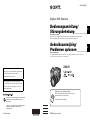 1
1
-
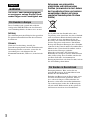 2
2
-
 3
3
-
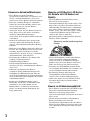 4
4
-
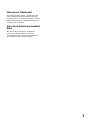 5
5
-
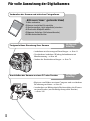 6
6
-
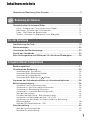 7
7
-
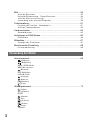 8
8
-
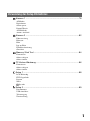 9
9
-
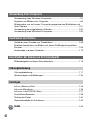 10
10
-
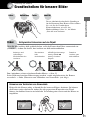 11
11
-
 12
12
-
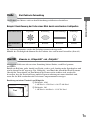 13
13
-
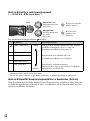 14
14
-
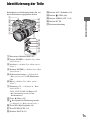 15
15
-
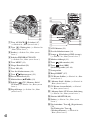 16
16
-
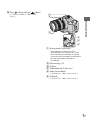 17
17
-
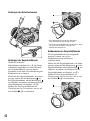 18
18
-
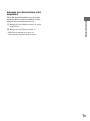 19
19
-
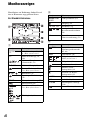 20
20
-
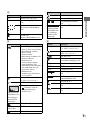 21
21
-
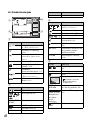 22
22
-
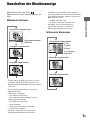 23
23
-
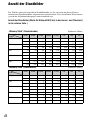 24
24
-
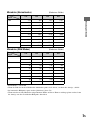 25
25
-
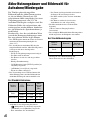 26
26
-
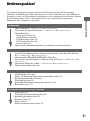 27
27
-
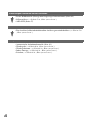 28
28
-
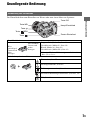 29
29
-
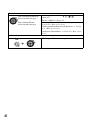 30
30
-
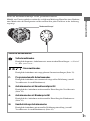 31
31
-
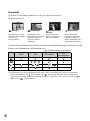 32
32
-
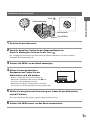 33
33
-
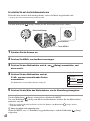 34
34
-
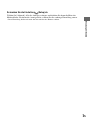 35
35
-
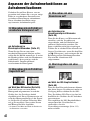 36
36
-
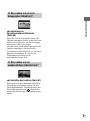 37
37
-
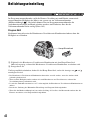 38
38
-
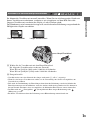 39
39
-
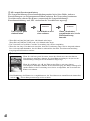 40
40
-
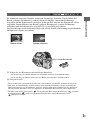 41
41
-
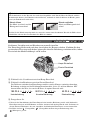 42
42
-
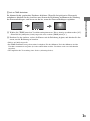 43
43
-
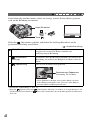 44
44
-
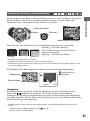 45
45
-
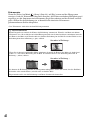 46
46
-
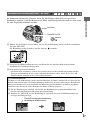 47
47
-
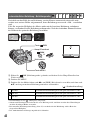 48
48
-
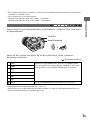 49
49
-
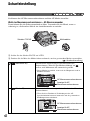 50
50
-
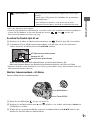 51
51
-
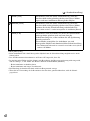 52
52
-
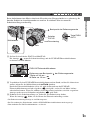 53
53
-
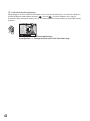 54
54
-
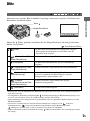 55
55
-
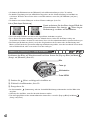 56
56
-
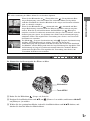 57
57
-
 58
58
-
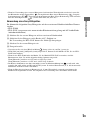 59
59
-
 60
60
-
 61
61
-
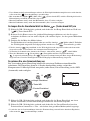 62
62
-
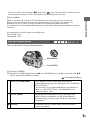 63
63
-
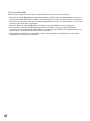 64
64
-
 65
65
-
 66
66
-
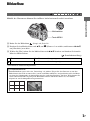 67
67
-
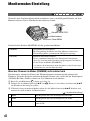 68
68
-
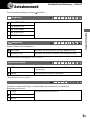 69
69
-
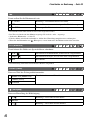 70
70
-
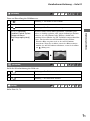 71
71
-
 72
72
-
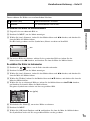 73
73
-
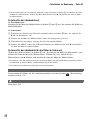 74
74
-
 75
75
-
 76
76
-
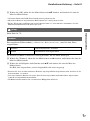 77
77
-
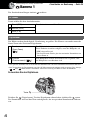 78
78
-
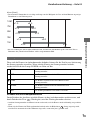 79
79
-
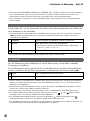 80
80
-
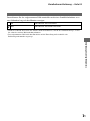 81
81
-
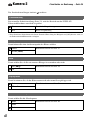 82
82
-
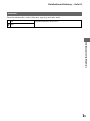 83
83
-
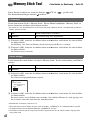 84
84
-
 85
85
-
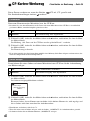 86
86
-
 87
87
-
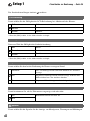 88
88
-
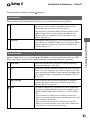 89
89
-
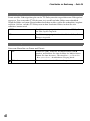 90
90
-
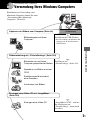 91
91
-
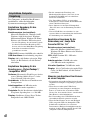 92
92
-
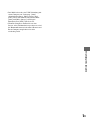 93
93
-
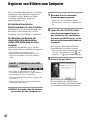 94
94
-
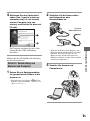 95
95
-
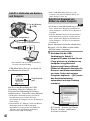 96
96
-
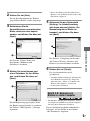 97
97
-
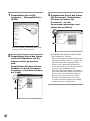 98
98
-
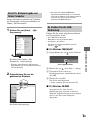 99
99
-
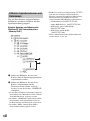 100
100
-
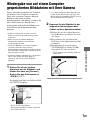 101
101
-
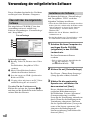 102
102
-
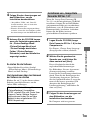 103
103
-
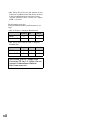 104
104
-
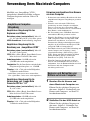 105
105
-
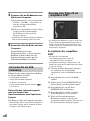 106
106
-
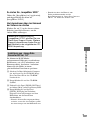 107
107
-
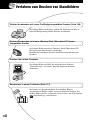 108
108
-
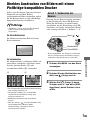 109
109
-
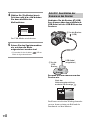 110
110
-
 111
111
-
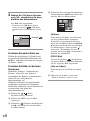 112
112
-
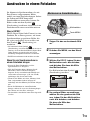 113
113
-
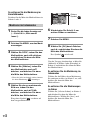 114
114
-
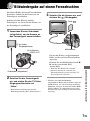 115
115
-
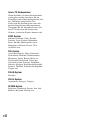 116
116
-
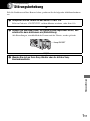 117
117
-
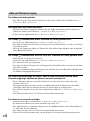 118
118
-
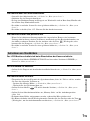 119
119
-
 120
120
-
 121
121
-
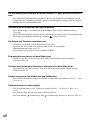 122
122
-
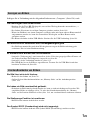 123
123
-
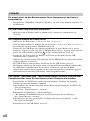 124
124
-
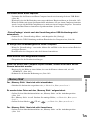 125
125
-
 126
126
-
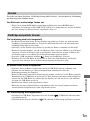 127
127
-
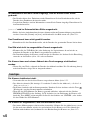 128
128
-
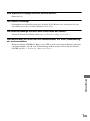 129
129
-
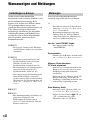 130
130
-
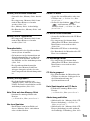 131
131
-
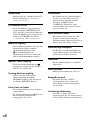 132
132
-
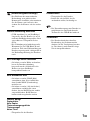 133
133
-
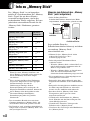 134
134
-
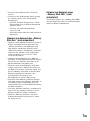 135
135
-
 136
136
-
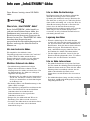 137
137
-
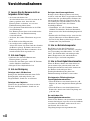 138
138
-
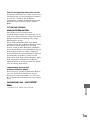 139
139
-
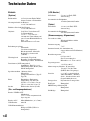 140
140
-
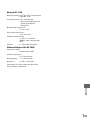 141
141
-
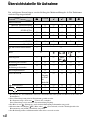 142
142
-
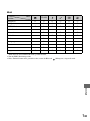 143
143
-
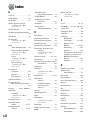 144
144
-
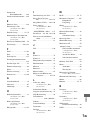 145
145
-
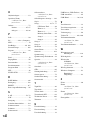 146
146
-
 147
147
-
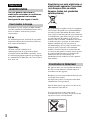 148
148
-
 149
149
-
 150
150
-
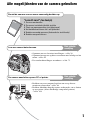 151
151
-
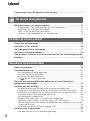 152
152
-
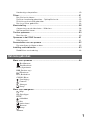 153
153
-
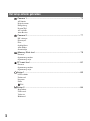 154
154
-
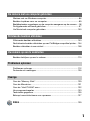 155
155
-
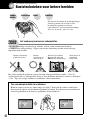 156
156
-
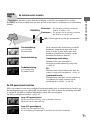 157
157
-
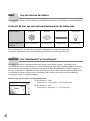 158
158
-
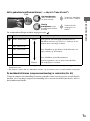 159
159
-
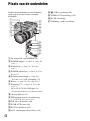 160
160
-
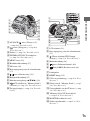 161
161
-
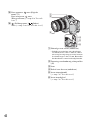 162
162
-
 163
163
-
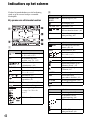 164
164
-
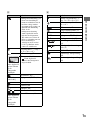 165
165
-
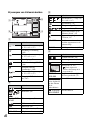 166
166
-
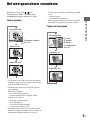 167
167
-
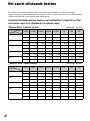 168
168
-
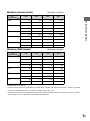 169
169
-
 170
170
-
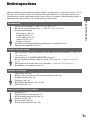 171
171
-
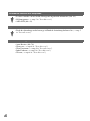 172
172
-
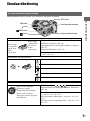 173
173
-
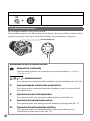 174
174
-
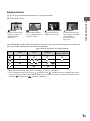 175
175
-
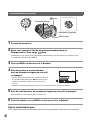 176
176
-
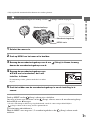 177
177
-
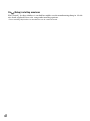 178
178
-
 179
179
-
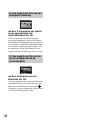 180
180
-
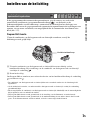 181
181
-
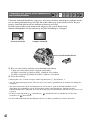 182
182
-
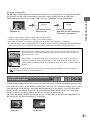 183
183
-
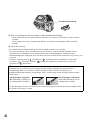 184
184
-
 185
185
-
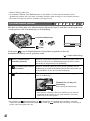 186
186
-
 187
187
-
 188
188
-
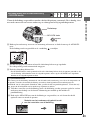 189
189
-
 190
190
-
 191
191
-
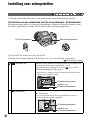 192
192
-
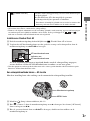 193
193
-
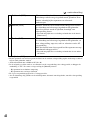 194
194
-
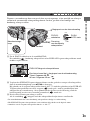 195
195
-
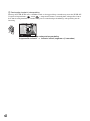 196
196
-
 197
197
-
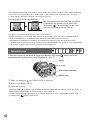 198
198
-
 199
199
-
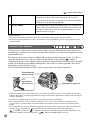 200
200
-
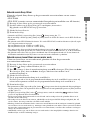 201
201
-
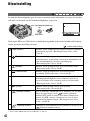 202
202
-
 203
203
-
 204
204
-
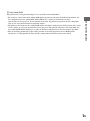 205
205
-
 206
206
-
 207
207
-
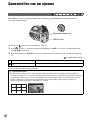 208
208
-
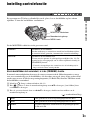 209
209
-
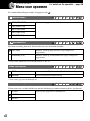 210
210
-
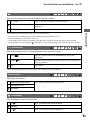 211
211
-
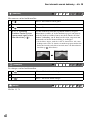 212
212
-
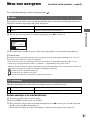 213
213
-
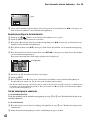 214
214
-
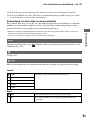 215
215
-
 216
216
-
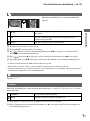 217
217
-
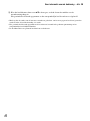 218
218
-
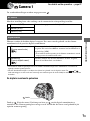 219
219
-
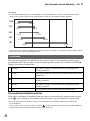 220
220
-
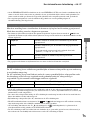 221
221
-
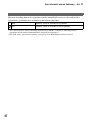 222
222
-
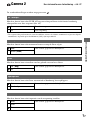 223
223
-
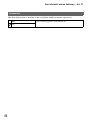 224
224
-
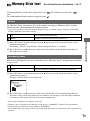 225
225
-
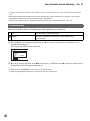 226
226
-
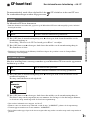 227
227
-
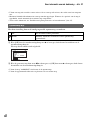 228
228
-
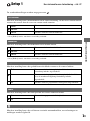 229
229
-
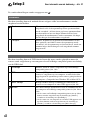 230
230
-
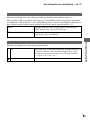 231
231
-
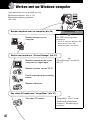 232
232
-
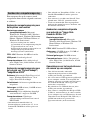 233
233
-
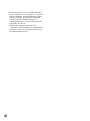 234
234
-
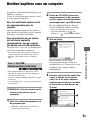 235
235
-
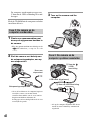 236
236
-
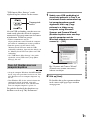 237
237
-
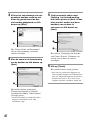 238
238
-
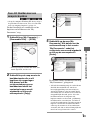 239
239
-
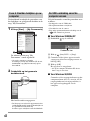 240
240
-
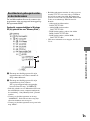 241
241
-
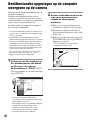 242
242
-
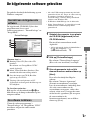 243
243
-
 244
244
-
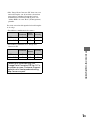 245
245
-
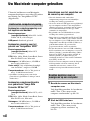 246
246
-
 247
247
-
 248
248
-
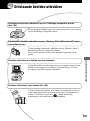 249
249
-
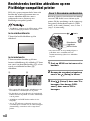 250
250
-
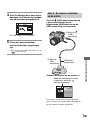 251
251
-
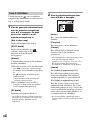 252
252
-
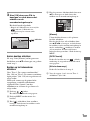 253
253
-
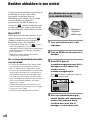 254
254
-
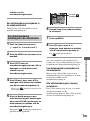 255
255
-
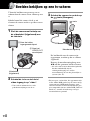 256
256
-
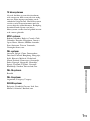 257
257
-
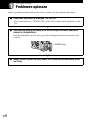 258
258
-
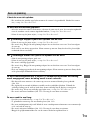 259
259
-
 260
260
-
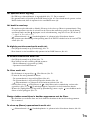 261
261
-
 262
262
-
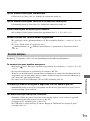 263
263
-
 264
264
-
 265
265
-
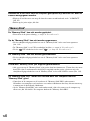 266
266
-
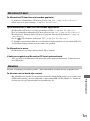 267
267
-
 268
268
-
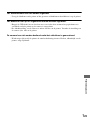 269
269
-
 270
270
-
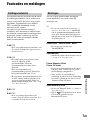 271
271
-
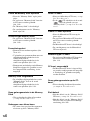 272
272
-
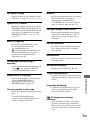 273
273
-
 274
274
-
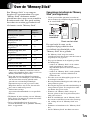 275
275
-
 276
276
-
 277
277
-
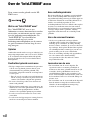 278
278
-
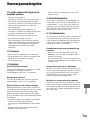 279
279
-
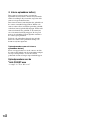 280
280
-
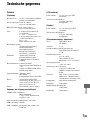 281
281
-
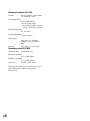 282
282
-
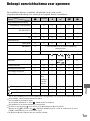 283
283
-
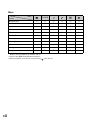 284
284
-
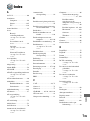 285
285
-
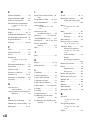 286
286
-
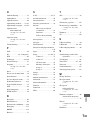 287
287
-
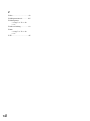 288
288
-
 289
289
-
 290
290
-
 291
291
in andere talen
- Deutsch: Sony DSC-R1 Bedienungsanleitung
Gerelateerde papieren
-
Sony Cyber-shot DSC-H5 de handleiding
-
Sony DSLR-A100H de handleiding
-
Sony Alpha DSLR-A700 de handleiding
-
Sony DSC-P200 de handleiding
-
Sony DSC-W5S de handleiding
-
Sony DSLR-A290L de handleiding
-
Sony DSLR-A230Y de handleiding
-
Sony Cyber-shot DSC-R1 de handleiding
-
Sony DSC-V3 de handleiding
-
Sony DPP-SV88 de handleiding